automatic updates (Автоматичесткое обновление). Учитывая, что обновлять систему можно и вручную,
имеет смысл отключить эту службу. Особенно в том случае, если нет постоянного соединения с Интернетом.
Следует только не забыть не только отключить службу, но и отменить automatic updates в одноименной закладке system properties.
computer browser. Занимается обновлением списка компьютеров в сети.
При отсутствии сети не нужна.
cryptographic service. Служба безопасного обмена ключами и шифрования передаваемых данных в локальной сети.
Если локальной сети нет, то эту службу можно отключить, если сеть есть – думайте сами…
dhcp client. Занимается автоматическим распределением ip-адресов.
Если сети нет (ни локальной, ни Интернета – даже через модем), то эта служба не нужна.
event log. Ведет лог системных, программных событий и событий в системы безопасности.
В принципе, можно отключить. Ничего страшного не произойдет.
messenger. Отвечает за прием и отправку сообщений, посланных администратором.
При отсутствии сети (и администратора) абсолютно бесполезна.
network connections. Управление всеми сетевыми соединениями.
Если нет сети (в том числе нет и Интернета), то эта служба не нужна.
print spooler (Спулер печати). Если принтера нет, то он не нужен.
portable media serial number. Отвечает за получение серийного номера переносного музыкального устройства,
подключаемого к компьютеру. Лично у меня ничего подобного нет…
protected storage. Защита важных данных, в т.ч. ключей пользователей;
запрещает неавторизированный доступ. Если нет сети (в том числе и Интернета),
то эту службу можно отключить (если безопасность не волнует – можно отключить и при наличии сети).
remote registry service. Предназначена для удалённого управления реестром (нужна только администраторам сети).
system event notification. Отслеживает системные события. Если все уже настроено и нормально работает, можно отключить.
ssdp discovery. Обеспечивает работу подключаемых устройств,
поддерживающих upnp (универсальная система plug & play, которая, по задумке,
должна связывать компьютер с самой различной бытовой техникой, вроде пылесоса или холодильника.
Мне такой техники пока не встречалось).
task scheduler. Запуск приложений в заданное время. Если эта возможность не используется, эту службу можно отключить.
telephony. Взаимодействие с модемом. Нет модема – отключаем службу
telnet. Обеспечивает возможность соединения и удалённой работы по протоколу telnet.
Если не знаете (и не хотите знать), что это такое, то эту службу можно отключить.
uninterruptible power supply. Управляет работой бесперебойных источников питания (ups).
Если ups с обратной связью нет, то не нужна.
terminal service. Служит для подключения к компьютеру по сети и удаленного управления им.
Домашнему пользователю она в общем-то ни к чему.
windows time. Синхронизирует время на локальной машине и сервере; если нет time-сервера, то и служба не нужна.
wireless zero configuration. Служба автоматической настройки беспроводных сетей стандарта 803.11 и 803.11b.
Если беспроводной сети нет, то зачем работать этой службе?
Подчеркну, что этот список – не окончательный, потому что необходимость той или иной системной
службы определяется теми задачами, которые выполняются на конкретном компьютере,
поэтому каждый должен решать сам, что можно отключить, а что нет.
Главное – не переборщить, помня, что последствия необдуманных действий могут быть непредсказуемыми.
И еще о последствиях. Для того, чтобы уменьшить риск запороть систему,
имеет смысл перед началом эксперименетов со службами сделать резервную копию той ветви реестра,
что отвечает за запуск системных служб: открываем regedit, идем в
hkey_local_machine system currentcontrolset serviсes, выбираем в меню file, а там – пункт export registry key.
Еще один метод, позволяющий ускорить работу системы и
несколько освободить занимаемую ею оперативную память, заключается в отключении dr.watsona,
отладчика, запускаемого по умолчании при каждом сбое в работе приложений.
Чтобы отключить этого доктора, нужно будет в реестре найти ключ
hkey_local_machine software microsoft windows nt currentversion aedebug и изменить
в нем значение параметра auto на 0. После такой модификации реестра при возникновении сбоя в работе приложения
система будет предлагать либо закрыть его, либо передать отладчику для отладки
(если выбрать второе, то запустится dr.watson и создаст лог-файл).
Следующий этап – оптимизация интерфейса, призванная ускорить его работу.
Заходим в system properties, открываем закладку advanced, нажимаем в разделе per formance кнопку settings
и в открывшейся вкладке visual effects отмечаем пункт adjust for best per formance,
отключая тем самым абсолютно все эффекты. А можно отключить их и по отдельности,
оставив те, без которых прожить ну никак нельзя…
Теперь примемся за стартовое меню.
Изначально оно открывается с некоторой задержкой (по умолчанию – 400 миллисекунд),
регулировать которую можно, изменяя в реестре значение ключа menushowdelay,
находящегося по адресу hkey_current_user controlpanel desktop.
В случае установки для этого параметра значения 0 меню будет появляться без задержки.
Там же – в реестре – находится еще один параметр,
изменение которого приведет к некоторому ускорению работы интерфейса – minanimate,
включающий анимацию при сворачивании и разворачивании окон, находится по адресу
hkey_current_user controlpanel desktop windowsmetrics.
Значение 1 – эффект анимации включен, 0 – выключен.
Если этого ключа в реестре нет, то создайте его (тип – string).
И не забудьте – для вступления подобных изменений в силу необходимо перезагрузить компьютер.
Открытие на ntfs-разделе папок с большим количеством файлов происходит довольно медлено,
потому что windows каждый раз обновляет метку последнего доступа к файлам и на это,
естественно, тратиться какое-то время. Для отключения этой функции нужно запустить regеdit и по адресу
hkey_local_machine system currentcontrolset control filesystem cоздать параметр типа dword,
назвав его ntfsdisablelastaccessupdate и присвоив ему значение 1.
Кроме всего перечисленного, для оптимизации работы системы можно воспользоваться программами,
специально для этого предназначенным, например, tweak-xp – набором из двух десятков утилит для настройки windows xp.
Однако не перестарайтесь ! Сохраните предварительно реестр и т.п. в теплом и сухом месте 🙂

100 рублей на наш проект
Портал SaleSat.ru это:
Самые свежие спутниковые новости, самые свежие и актуальные спутниковые транспондеры (частоты).
Спутниковое телевидение - высококачественное, цифровое телевидение. В настоящее время, в России есть несколько операторов спутникового телевидения, такие как : Триколор ТВ, Телекарта, НТВ+ и др. По соотношению цена-качество, лидирует Триколор ТВ. В него входят как платные каналы, так и бесплатные. Дополнительные сведения и вопросы с ответами, можно получить на нашем Телеграм канале @salesat. Так-же, скорая компьютерная помощь в Иванове. Очистите свой компьютер от вирусов! Компьютерная помощь онлайн, в нашей группе Telegram!
Спутниковое телевидение - высококачественное, цифровое телевидение. В настоящее время, в России есть несколько операторов спутникового телевидения, такие как : Триколор ТВ, Телекарта, НТВ+ и др. По соотношению цена-качество, лидирует Триколор ТВ. В него входят как платные каналы, так и бесплатные. Дополнительные сведения и вопросы с ответами, можно получить на нашем Телеграм канале @salesat. Так-же, скорая компьютерная помощь в Иванове. Очистите свой компьютер от вирусов! Компьютерная помощь онлайн, в нашей группе Telegram!
Наши услуги
Свежие спутниковые новости, транспондеры спутниковых каналов на сегодня, вчера и завтра. Частоты на все спутники.
Купить и установить спутниковое телевидение Триколор ТВ в Иваново, вам помогут наши специалисты. Цена комплекта Триколор ТВ в Иваново с установкой в черте города Иваново, низкая.
Триколор ТВ дешево, установка в городе Иваново и области!
Скорая компьютерная помощь в Иваново. Ремонт компьютера в Иваново произведут профессиональные IT-техники. Сломался компьютер? Завелся вирус? Тормозит, виснет, не загружается? Тогда звоните по телефону в Иваново: 8-960-510-8897. Ремонт компьютеров в короткие сроки с выездом на дом, в офис. Консультируем по телефону и в Телеграм канале – бесплатно.
Архивы
© "Ивановские ТелеСистемы & IT" - SaleSat.ru 2008 - 2024
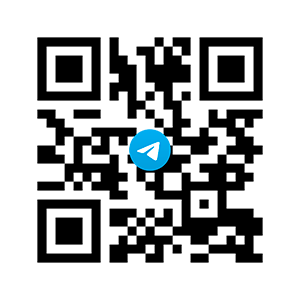

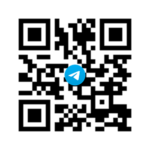
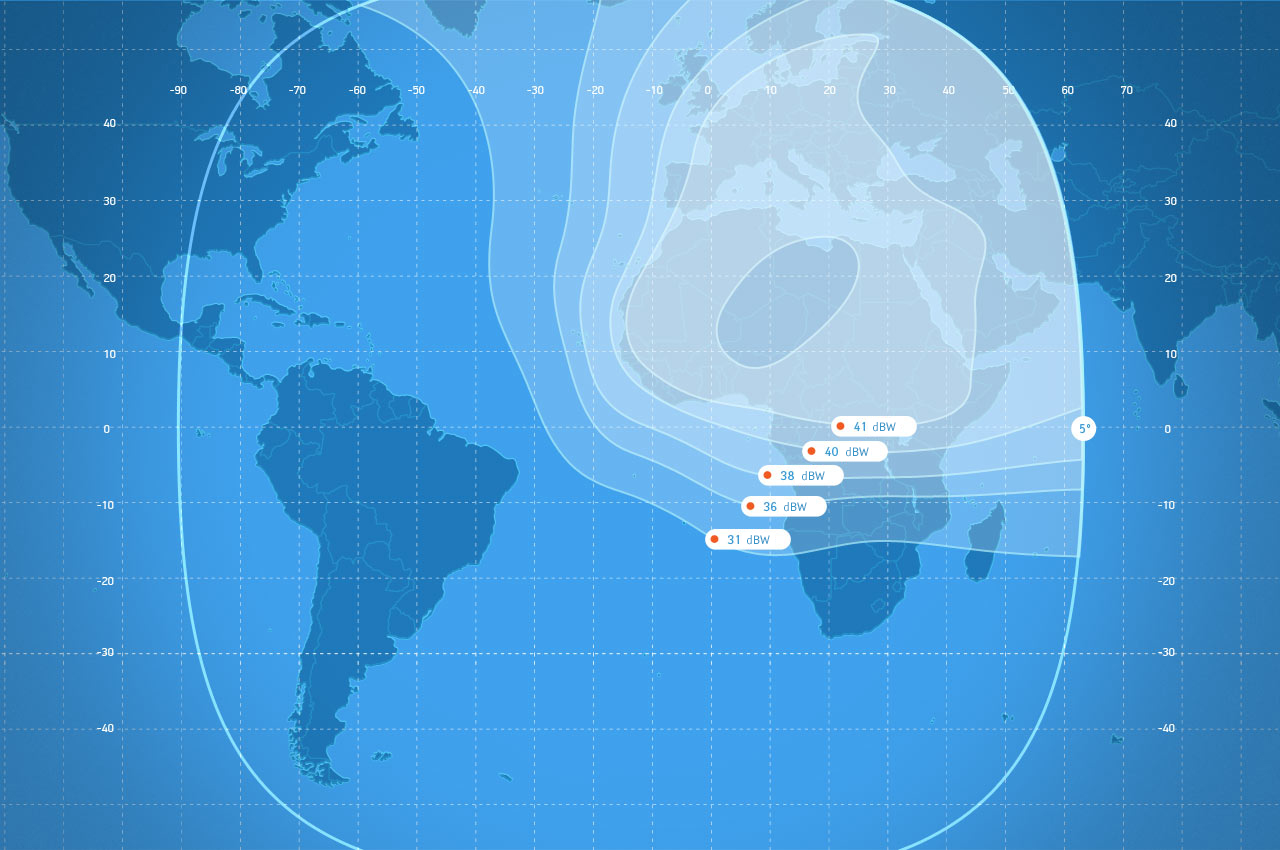
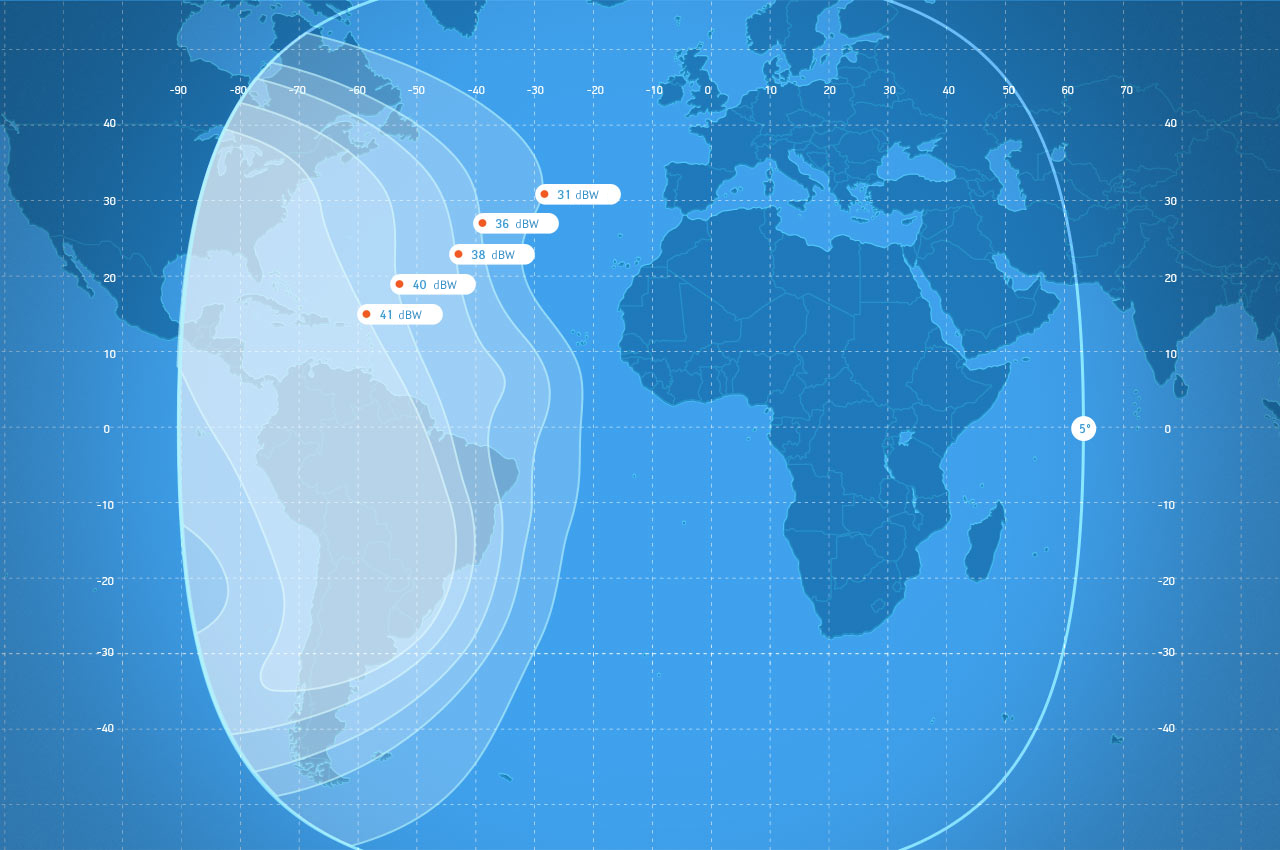
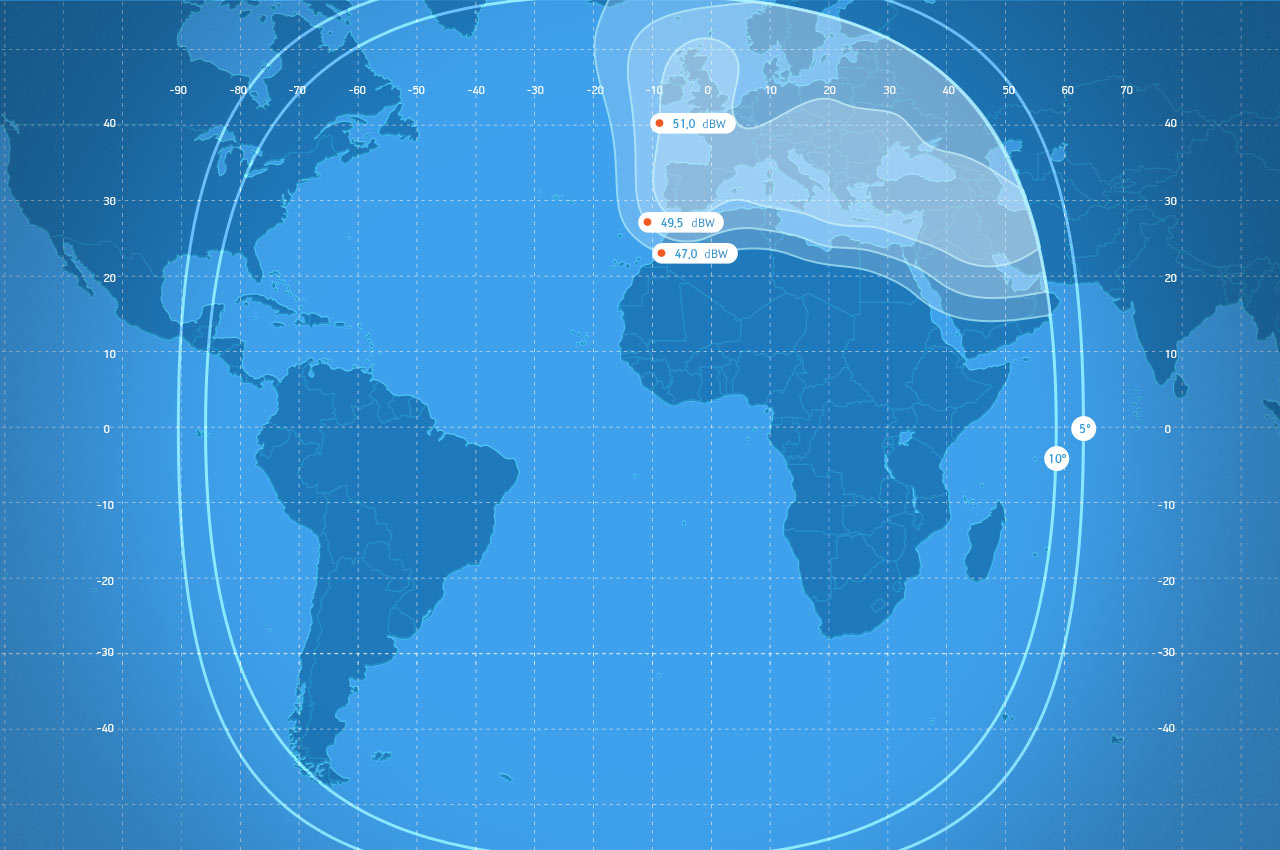
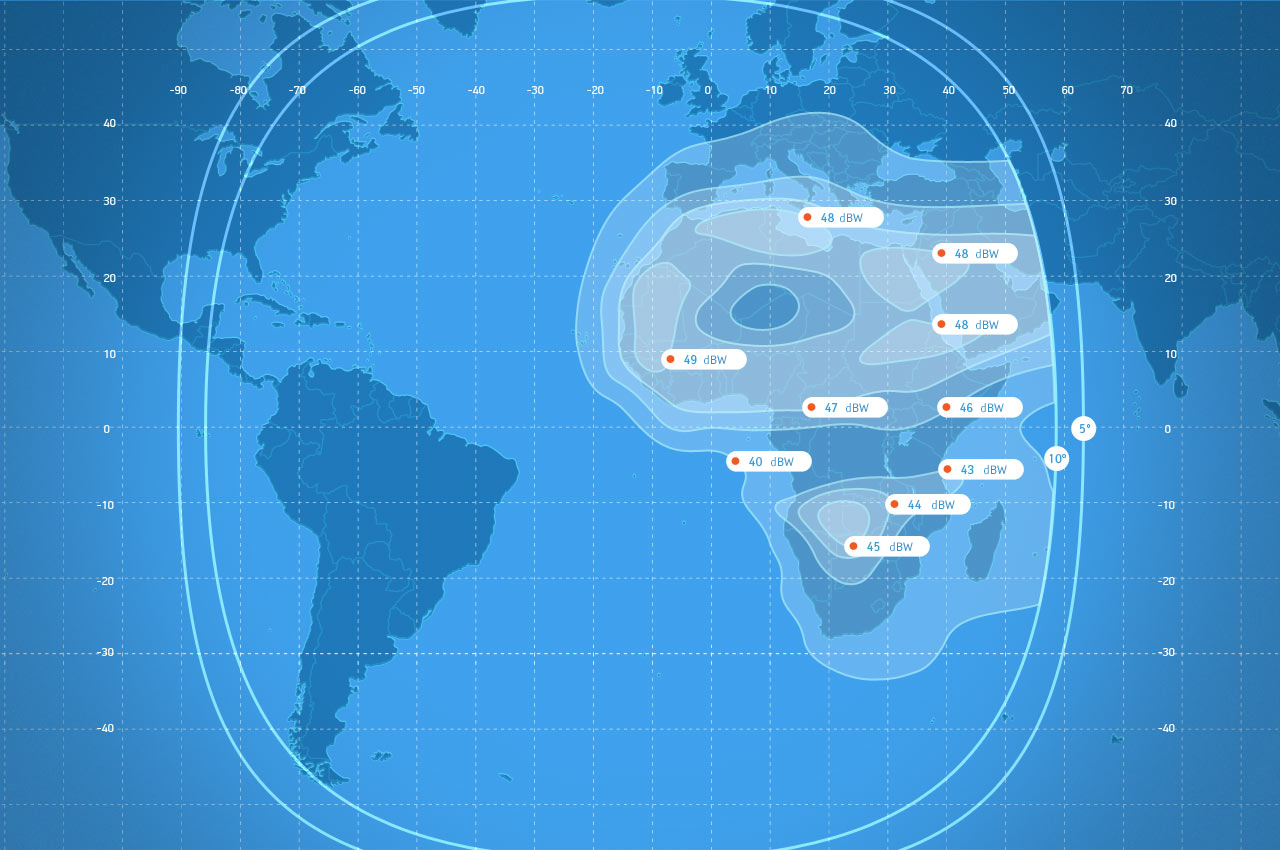
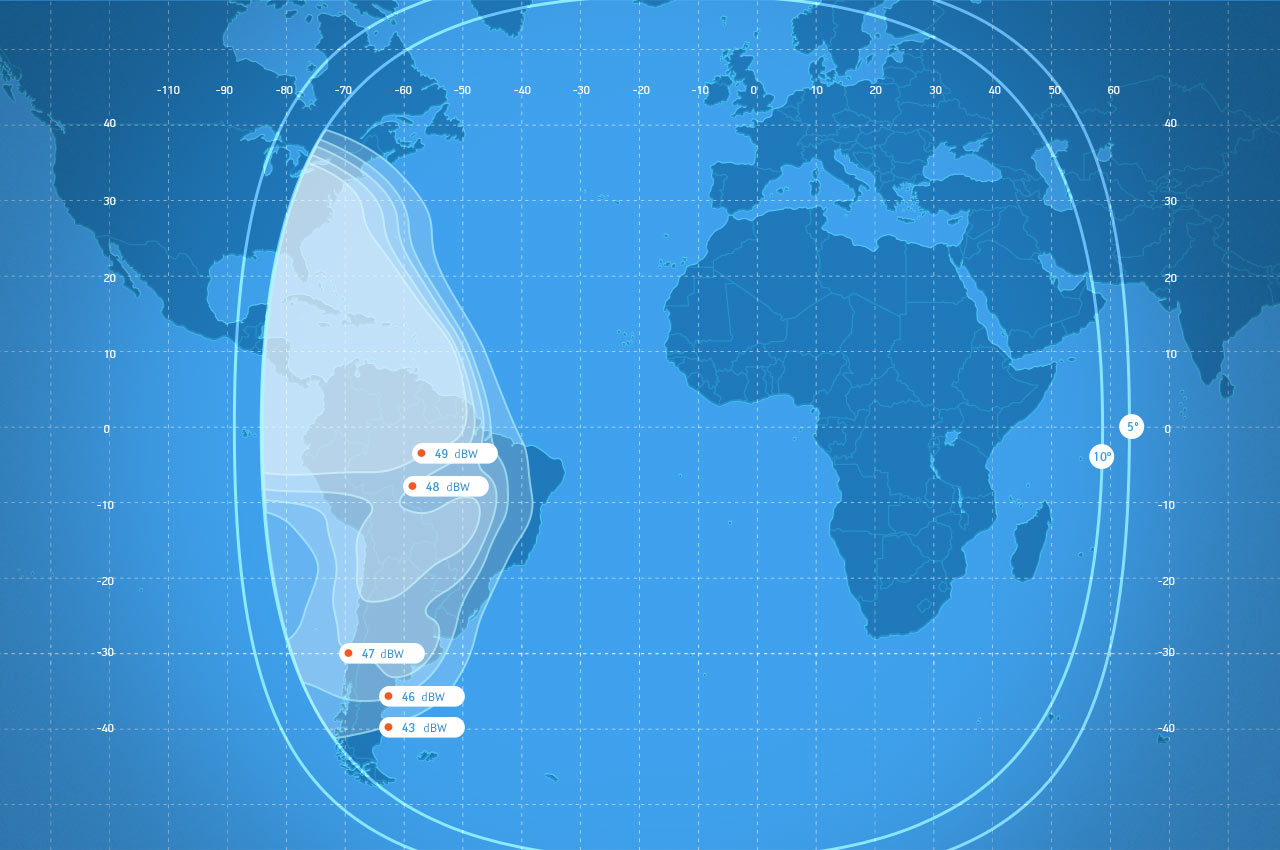
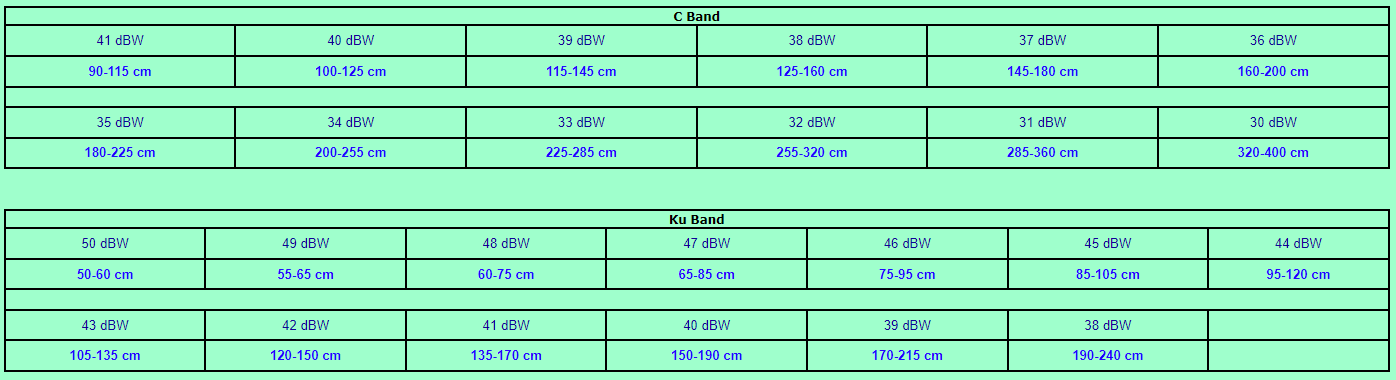
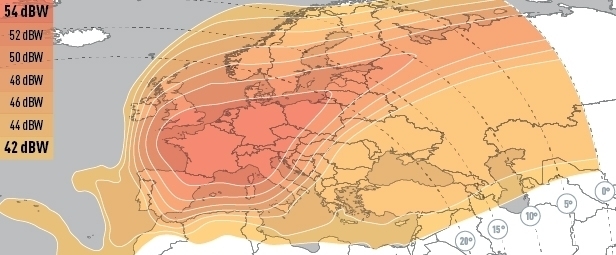
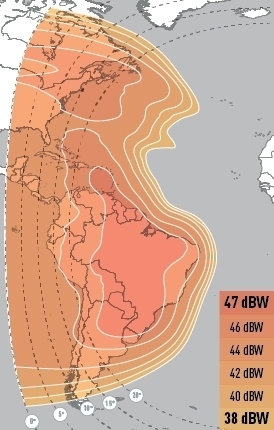
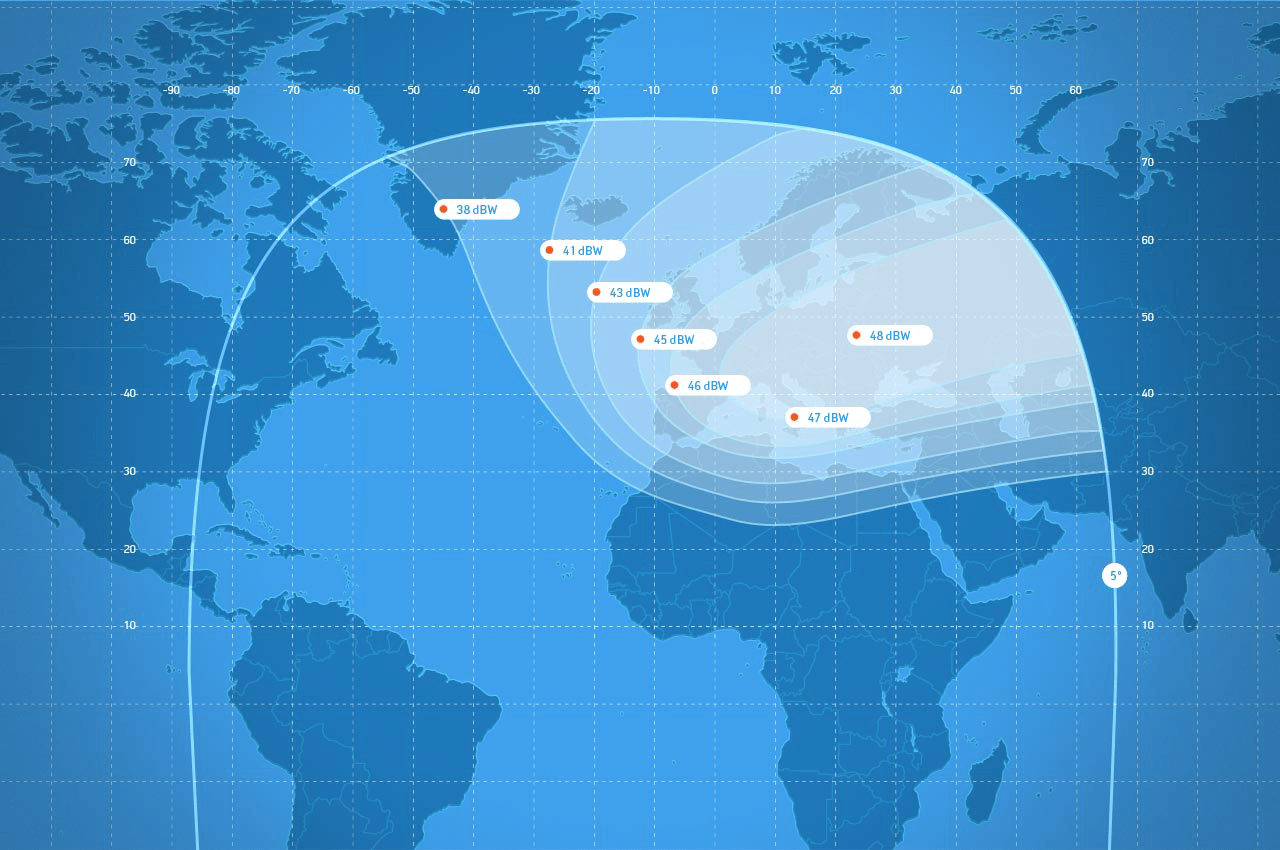
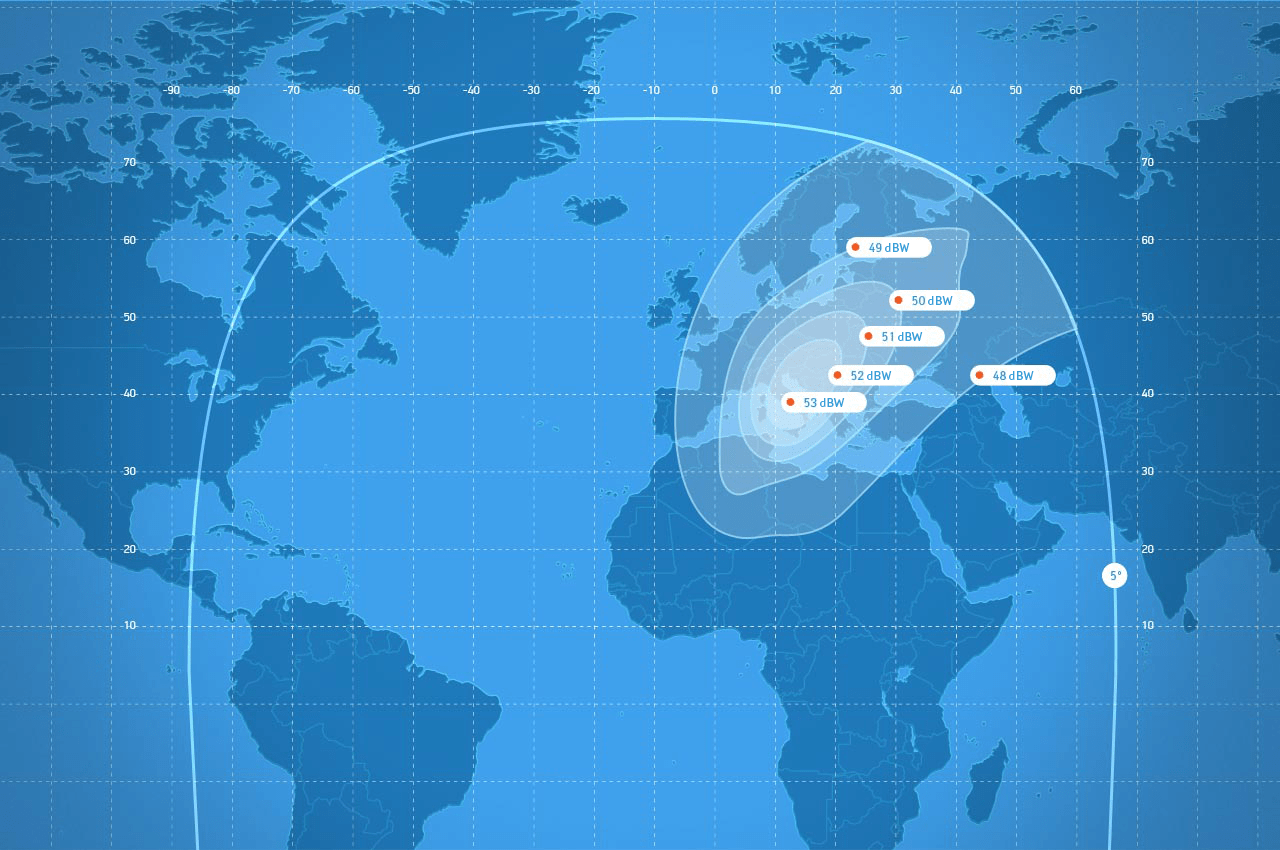
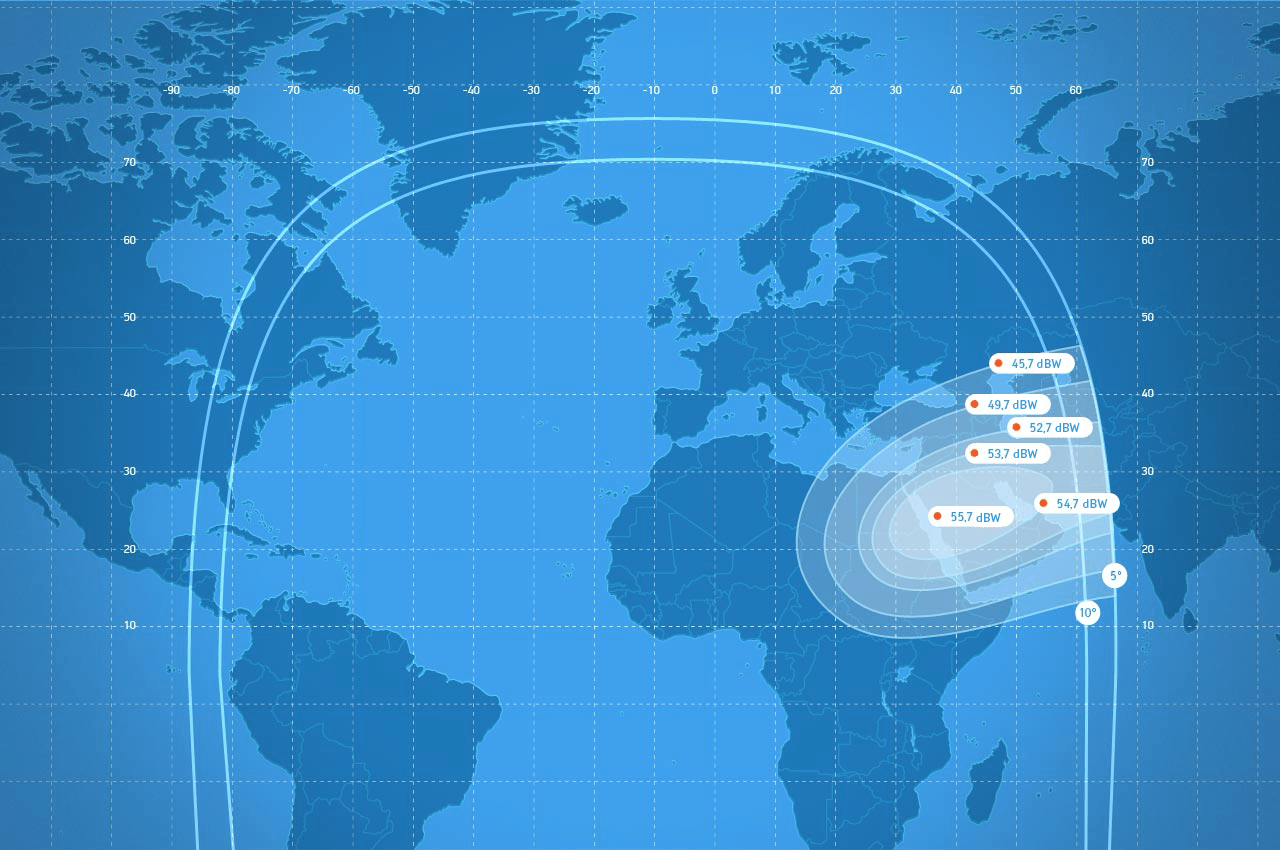
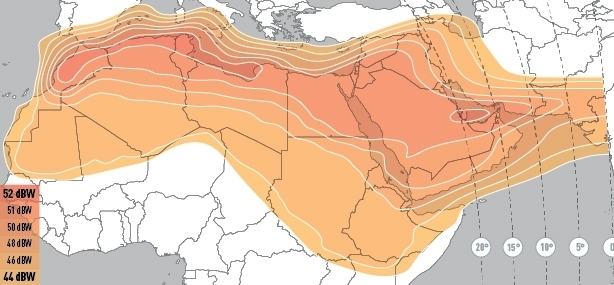
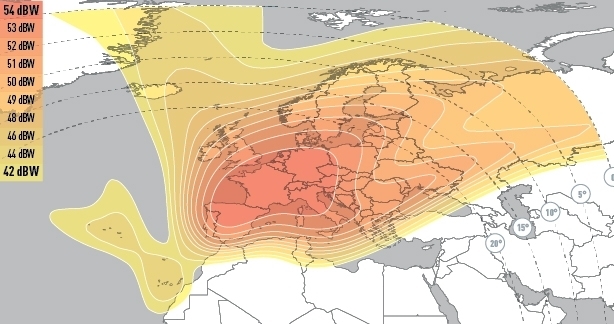
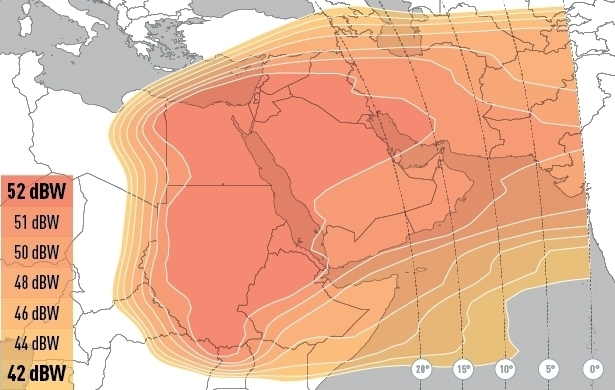
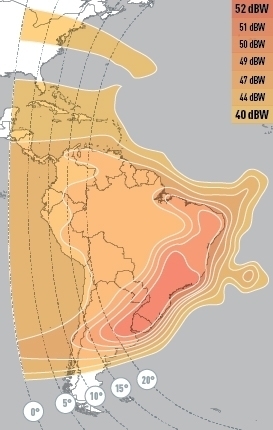
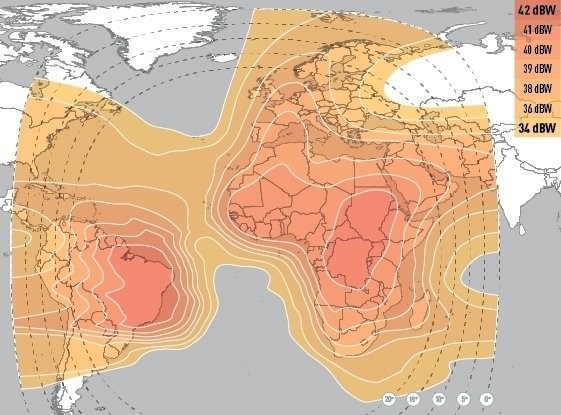
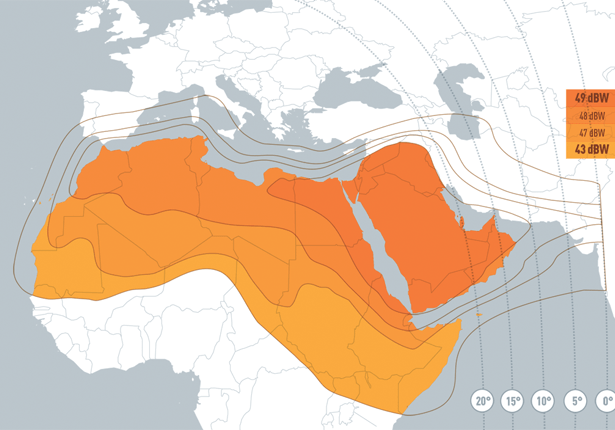
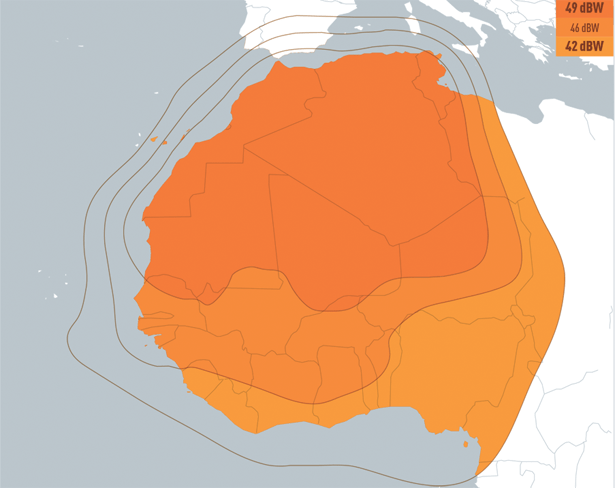
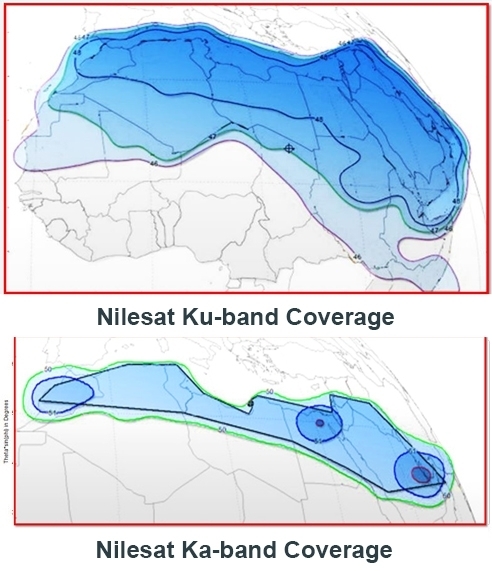
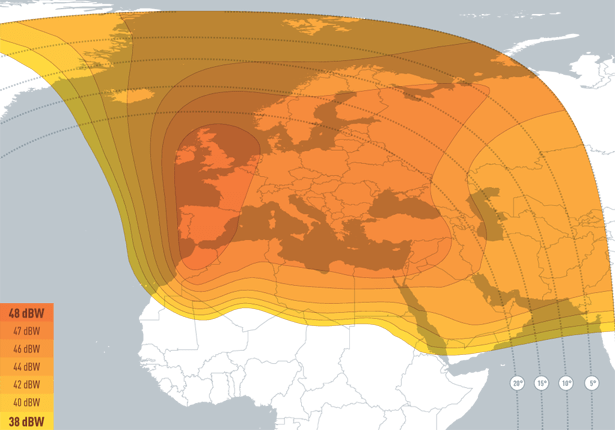
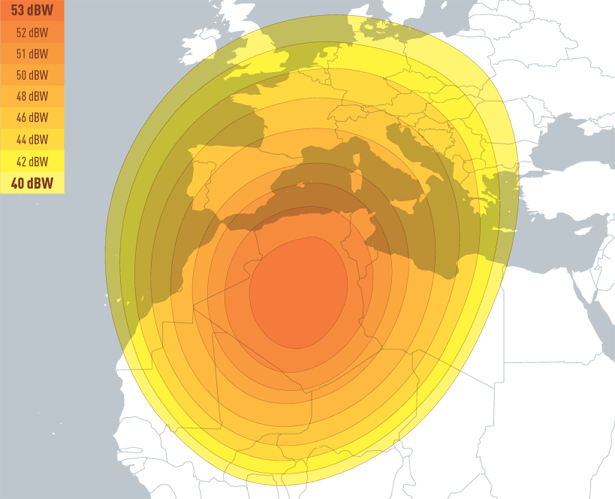
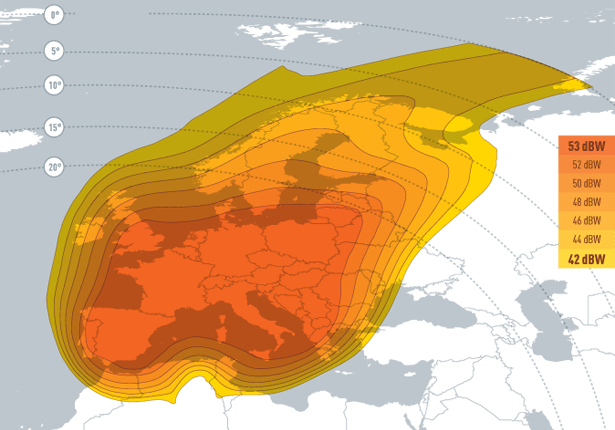
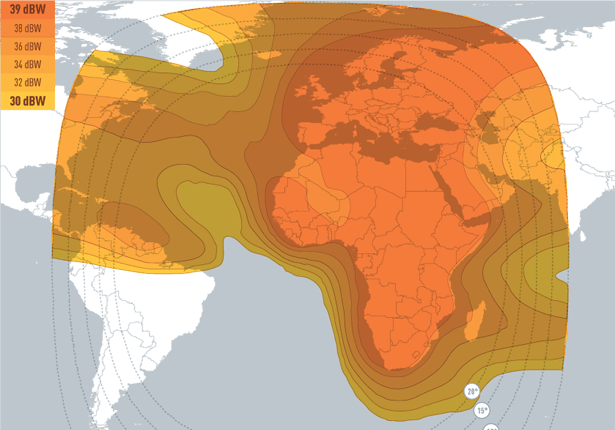
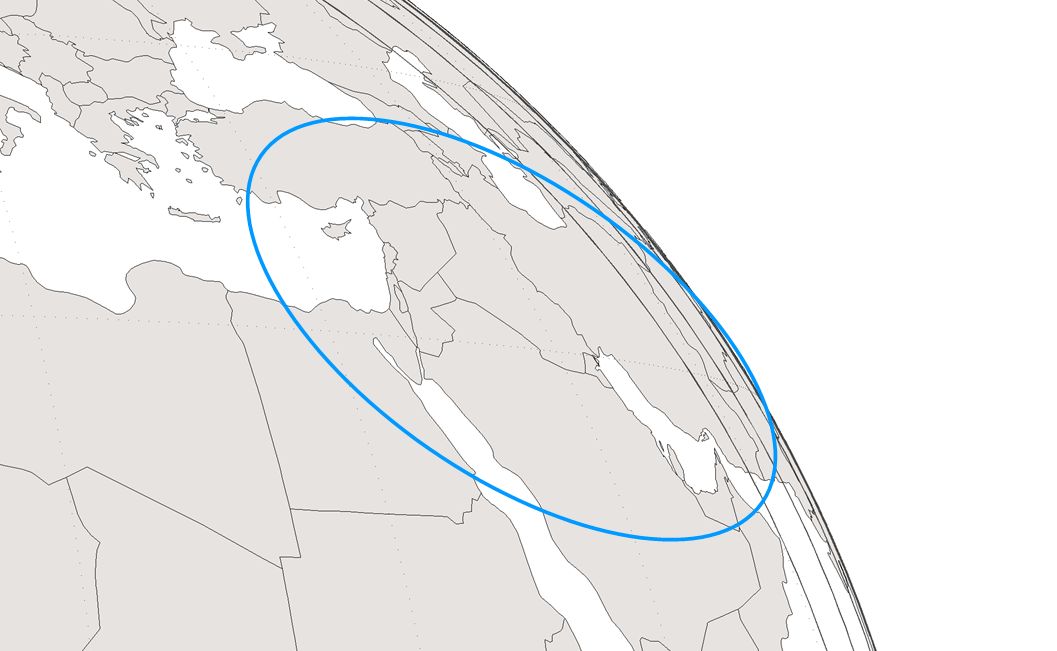
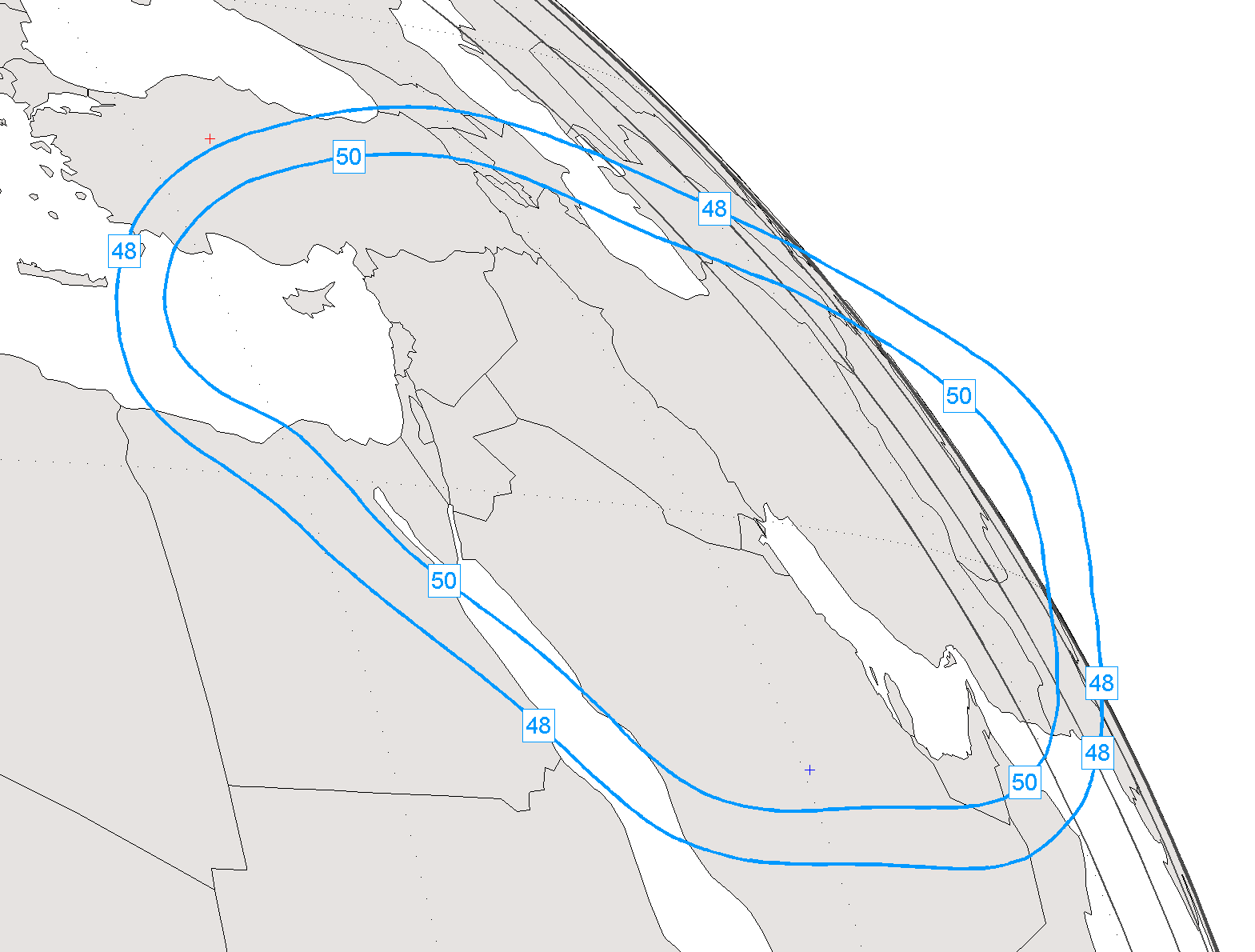
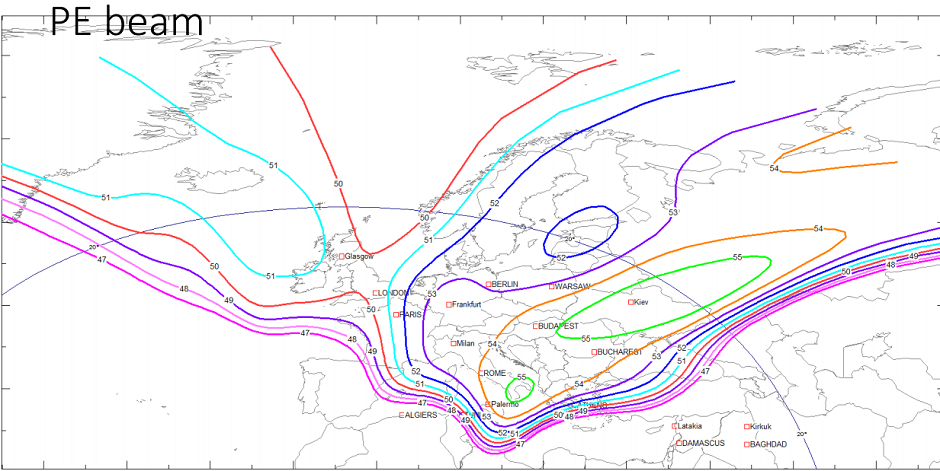
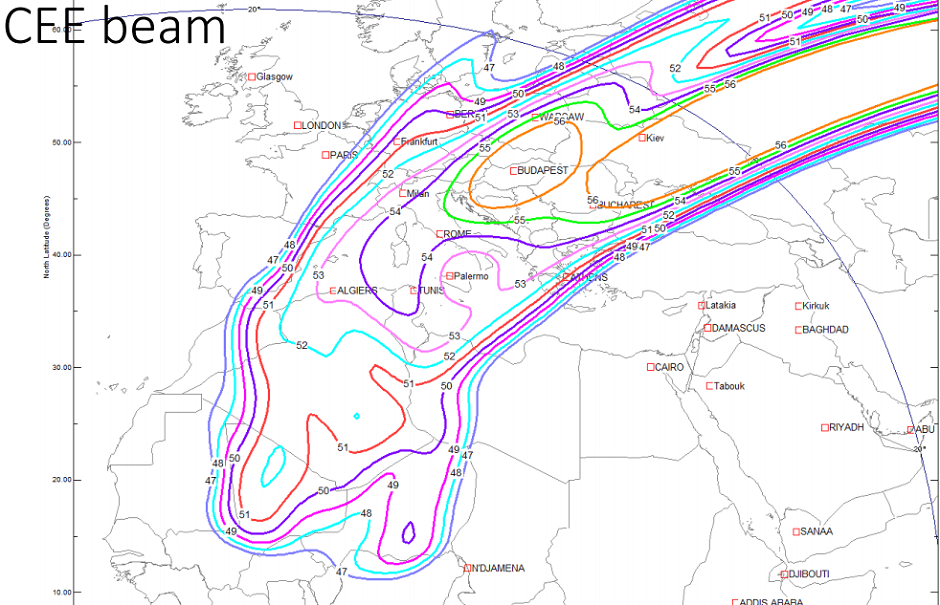
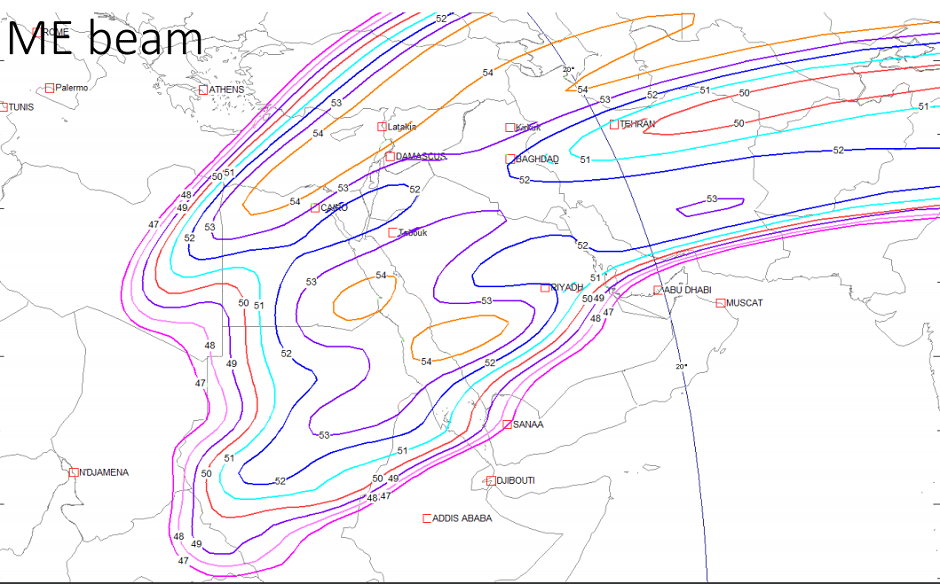
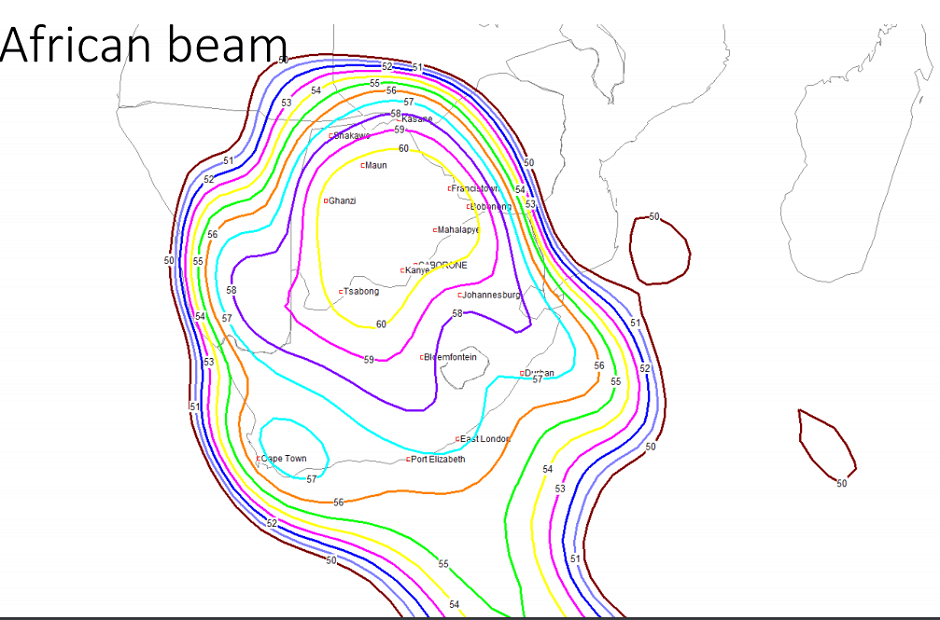
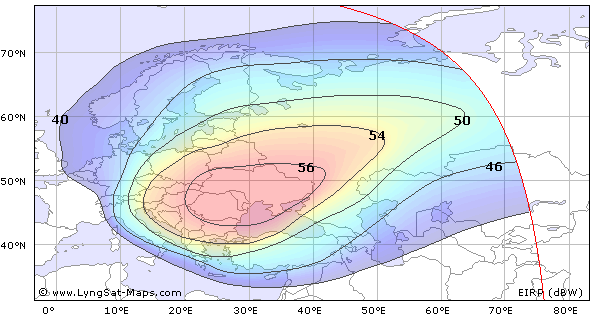
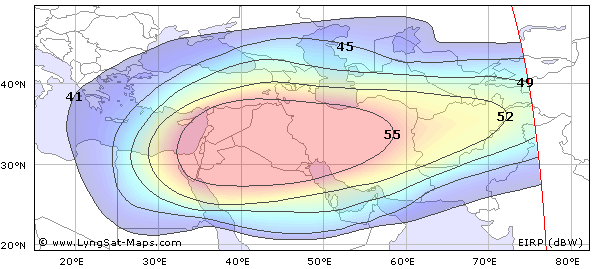
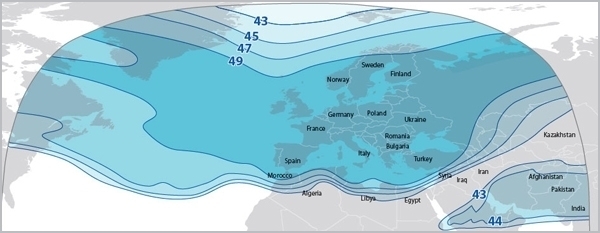
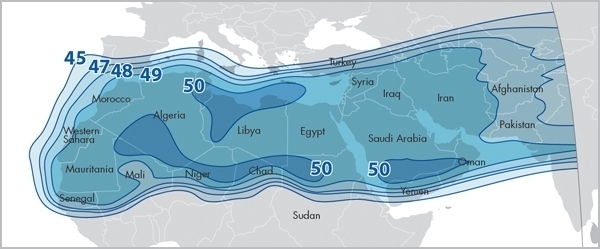
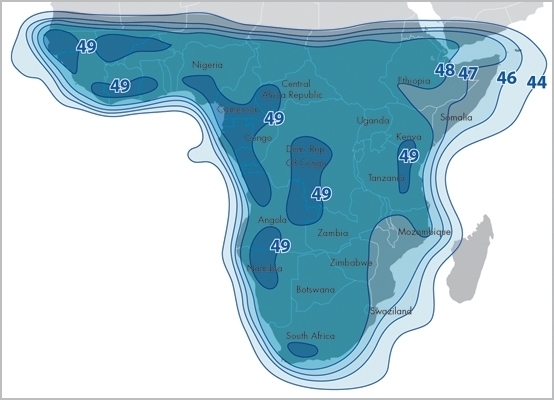
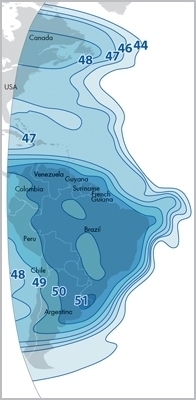
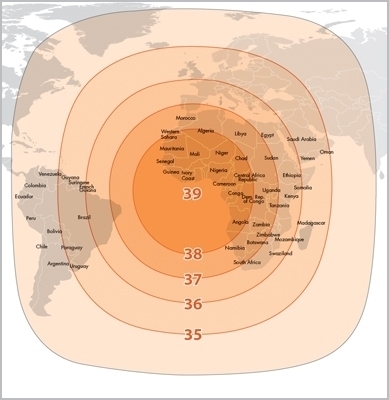
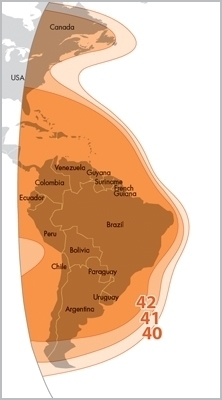
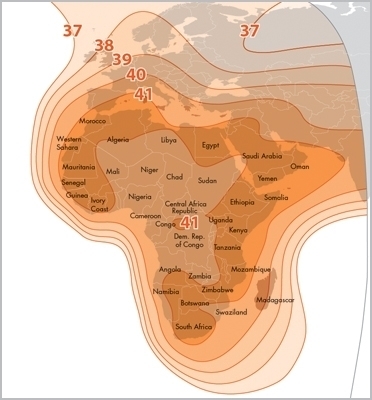
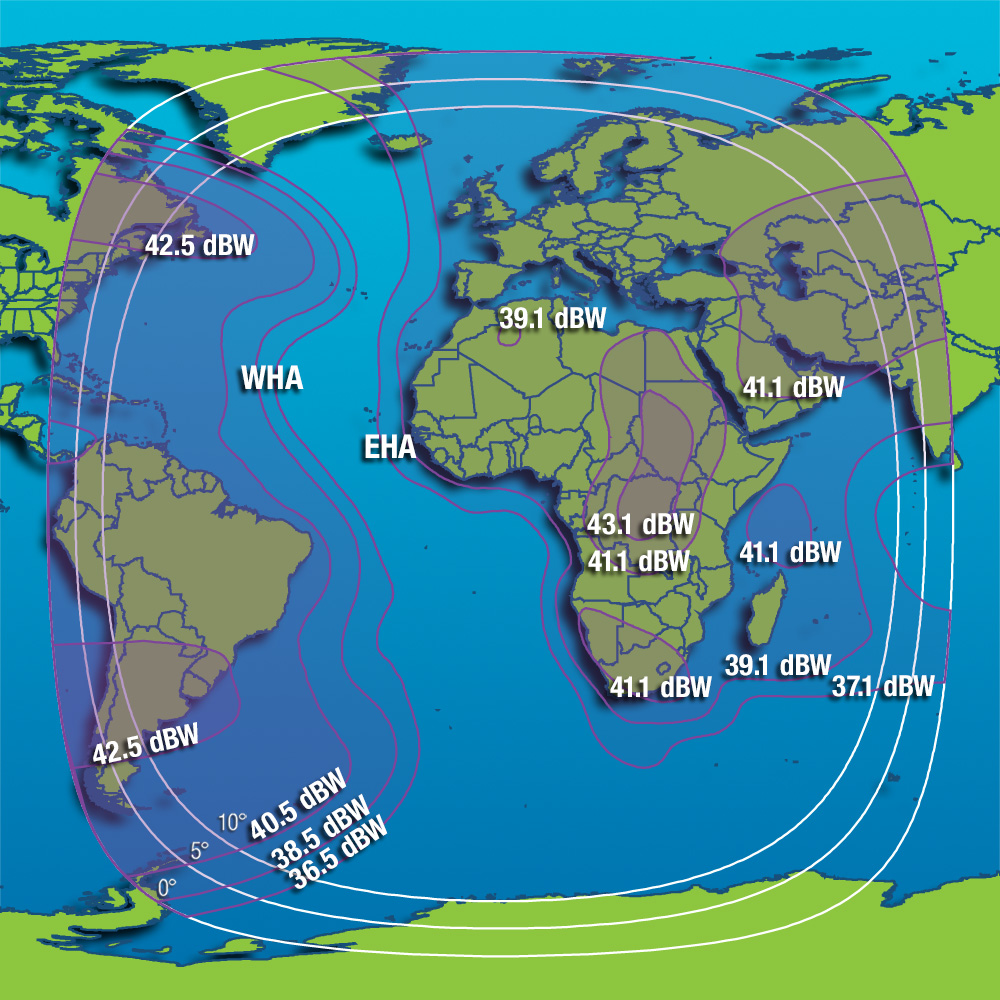
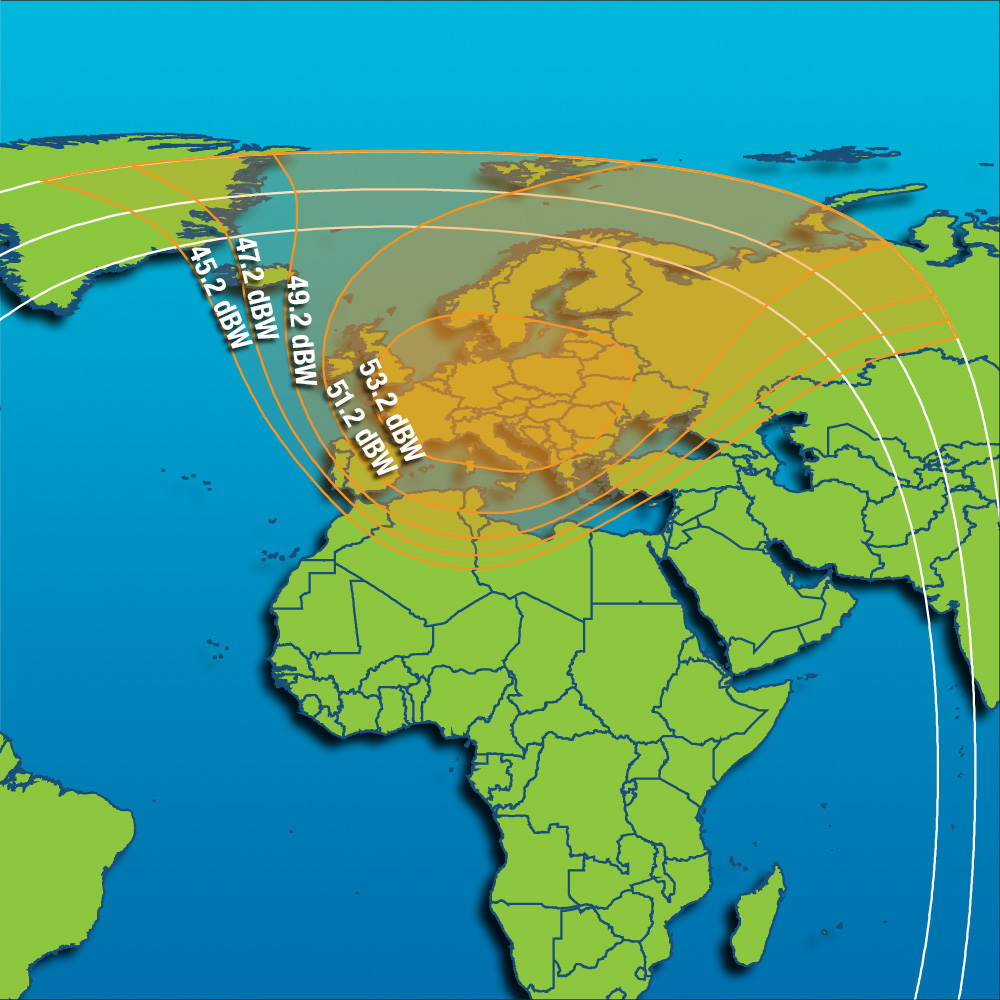
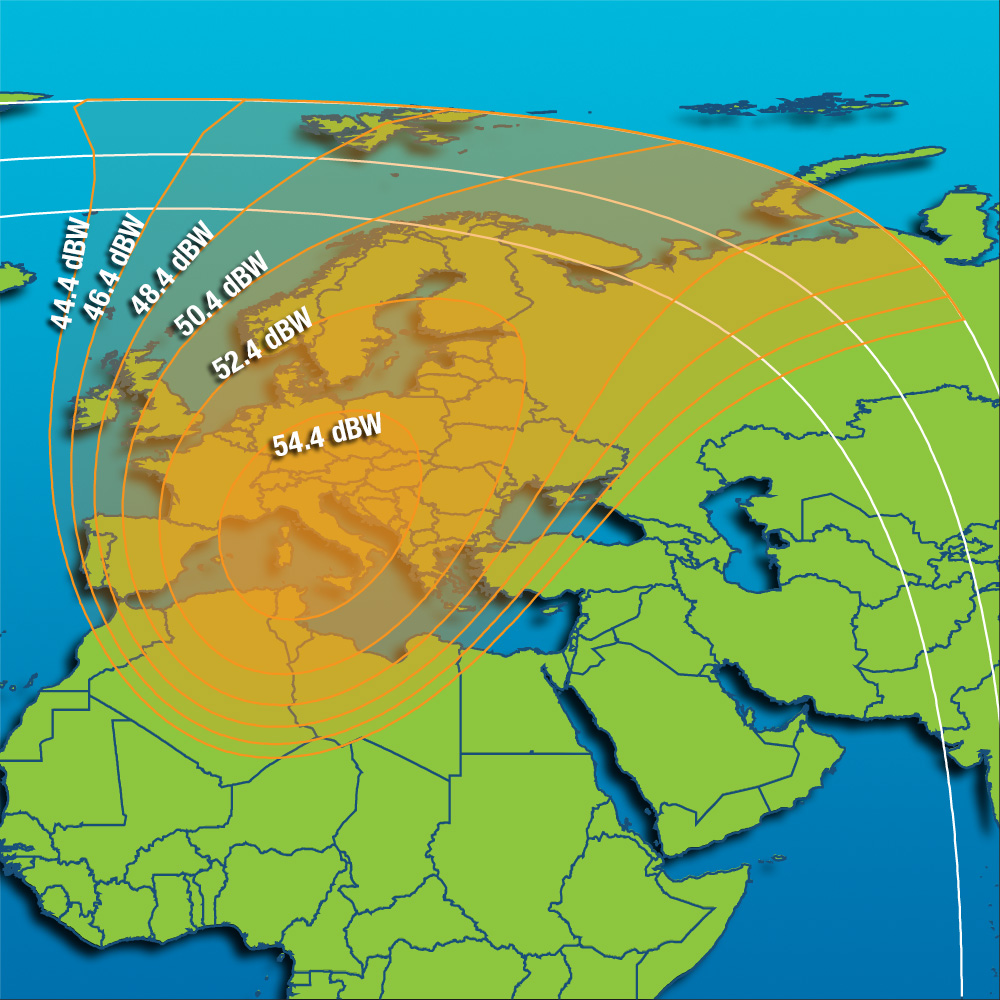
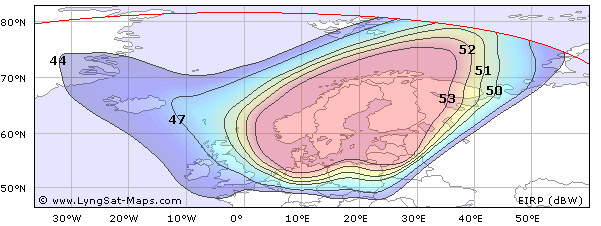
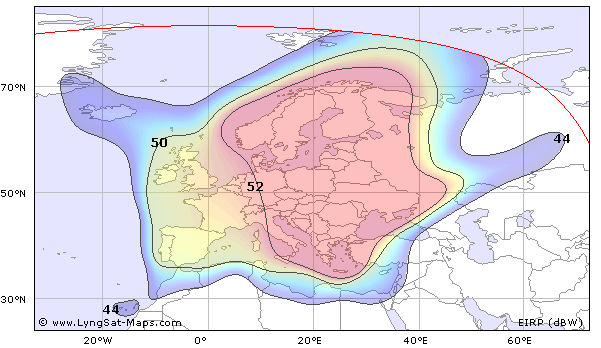

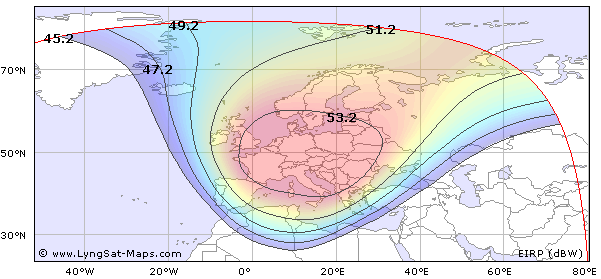
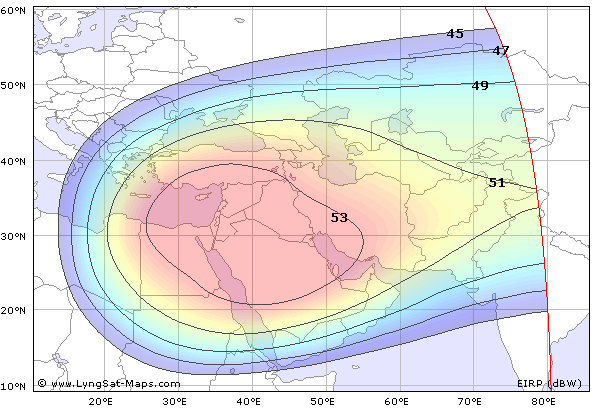
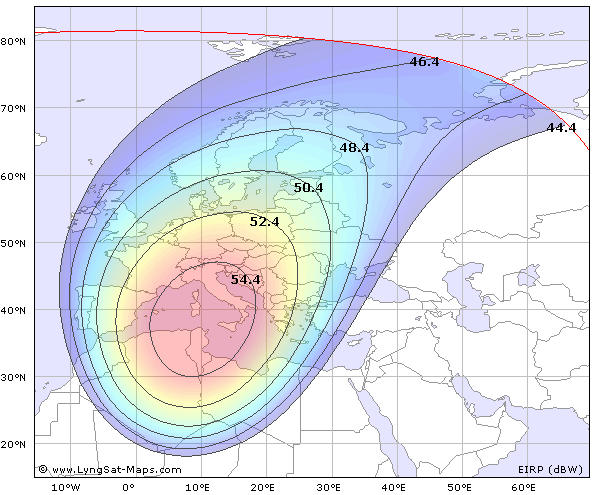
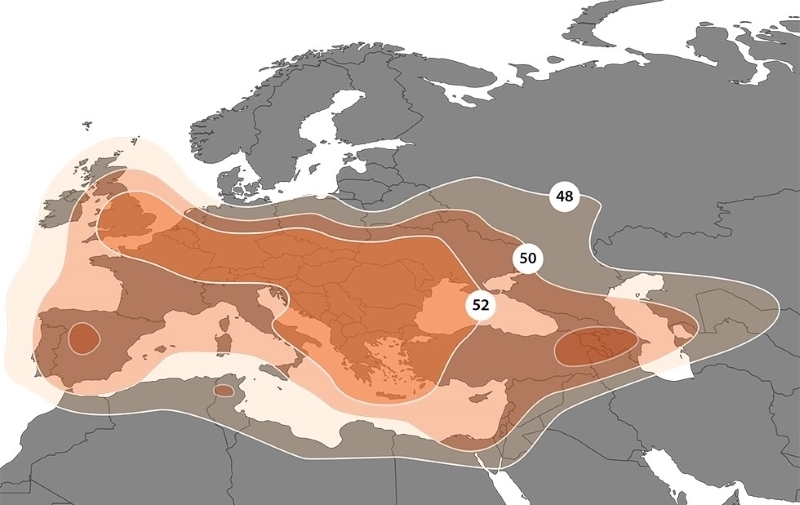
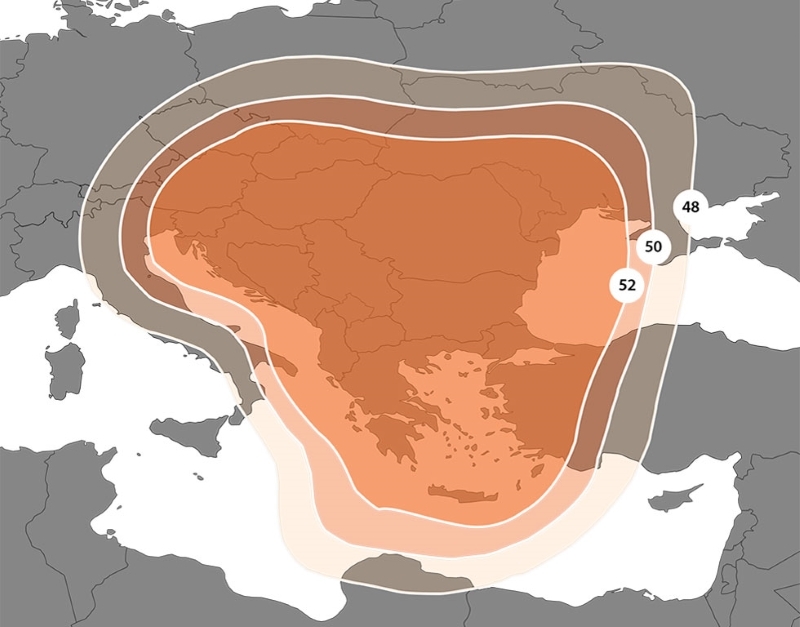
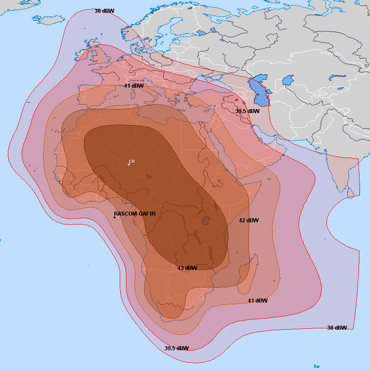
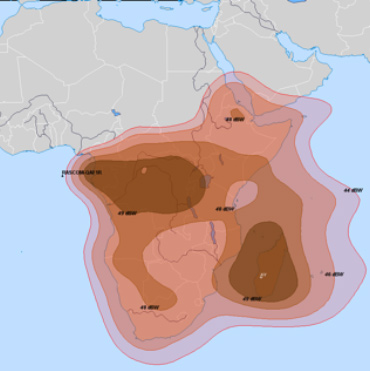
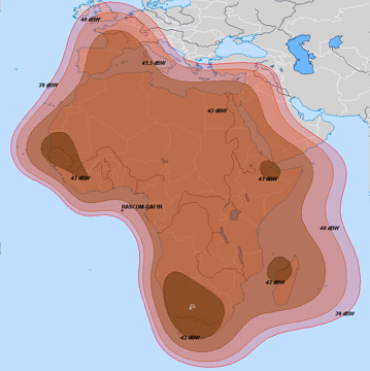

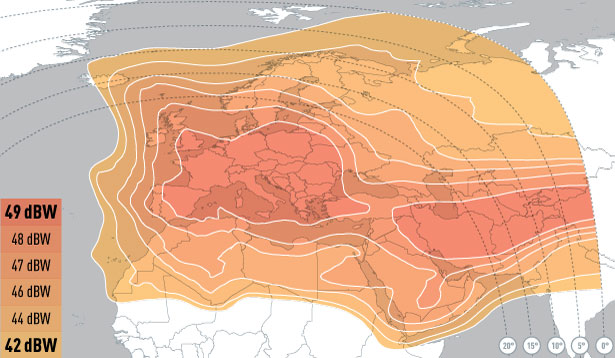
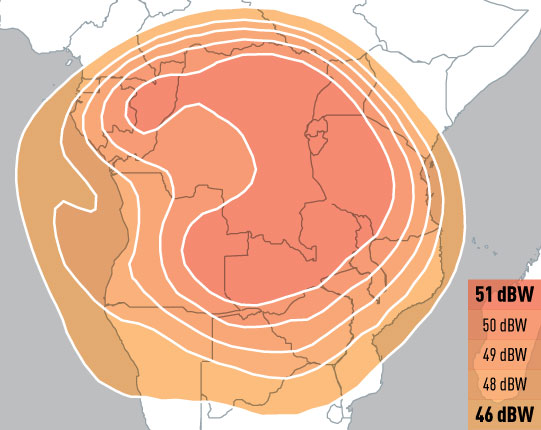
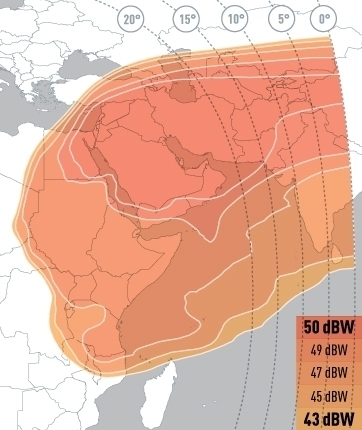
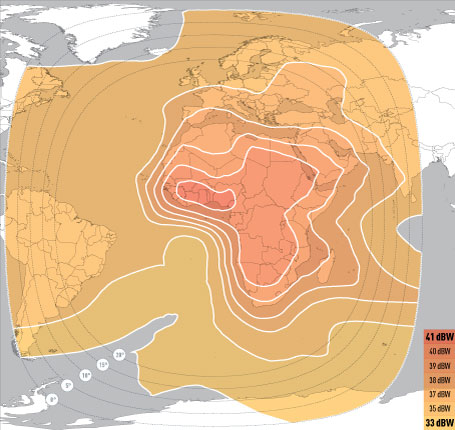
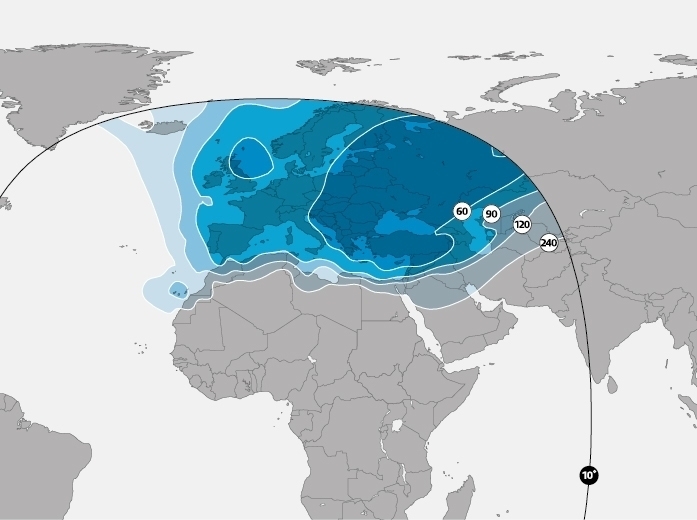
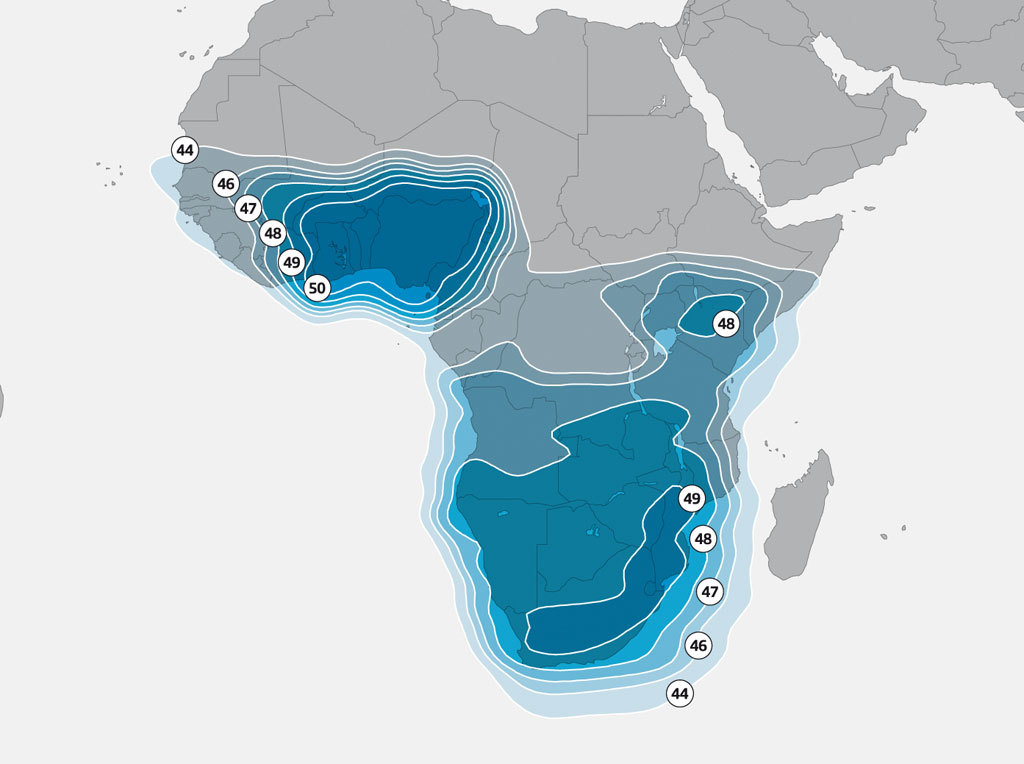
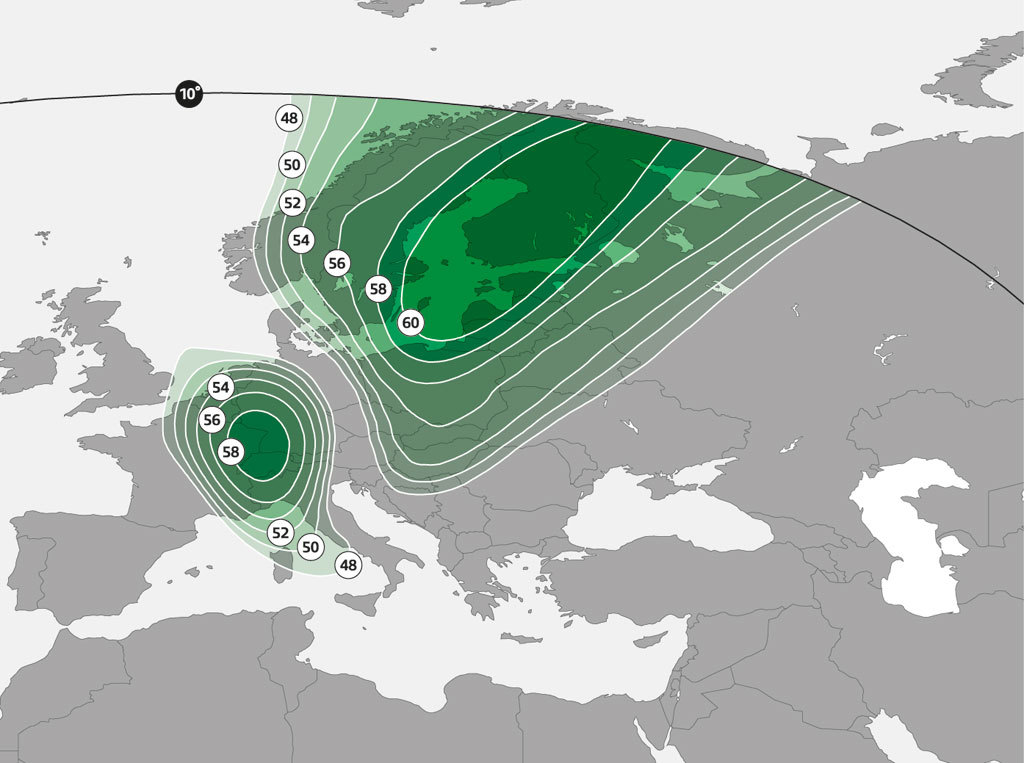
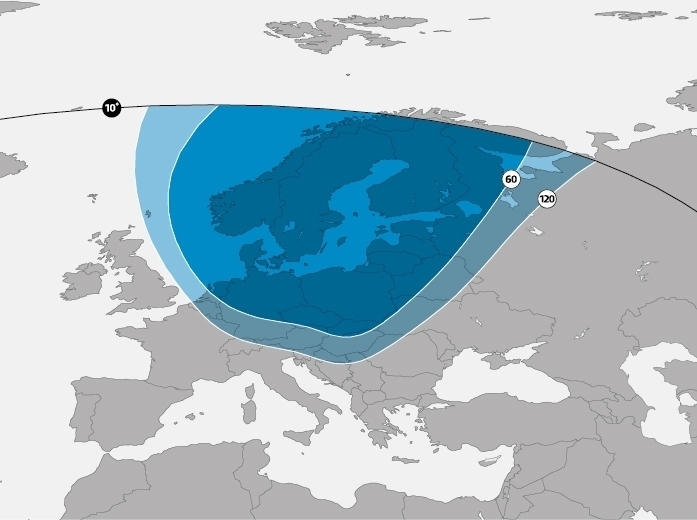
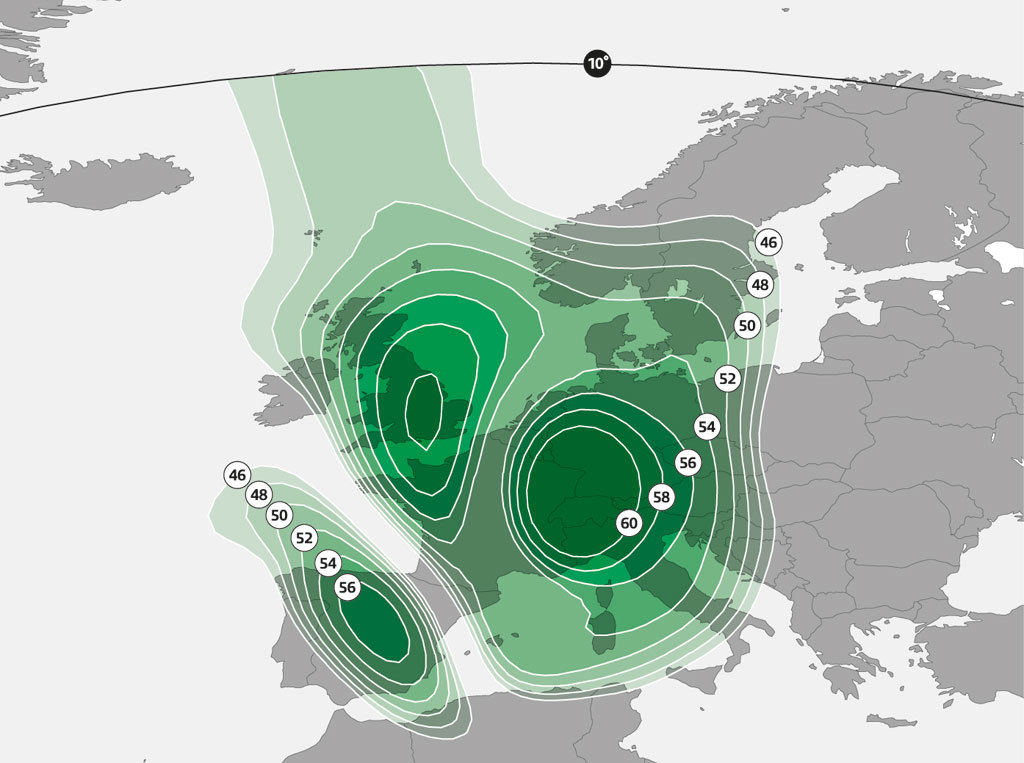
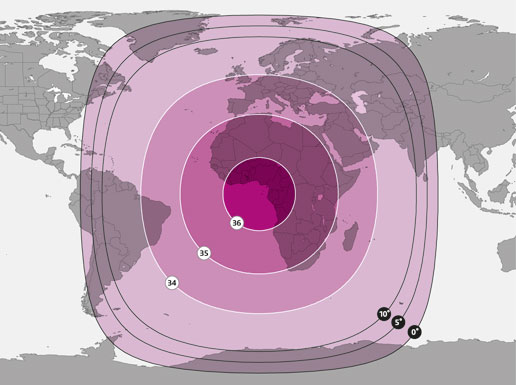
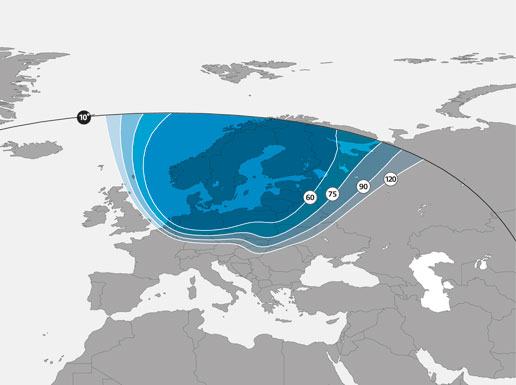
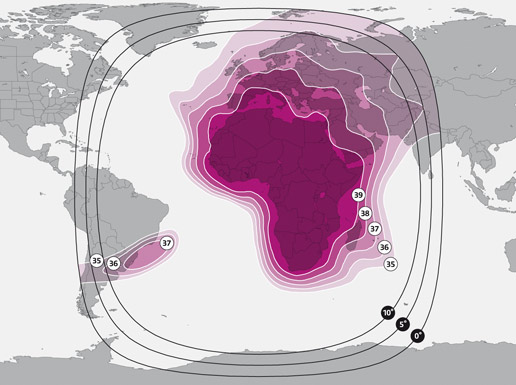
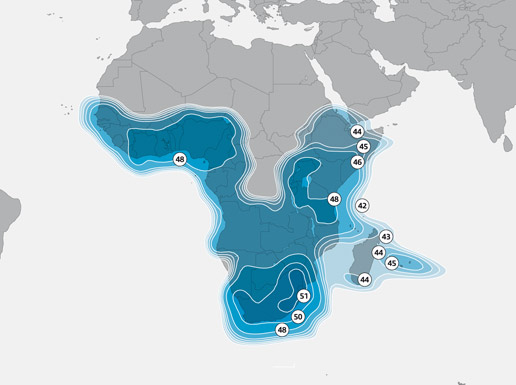
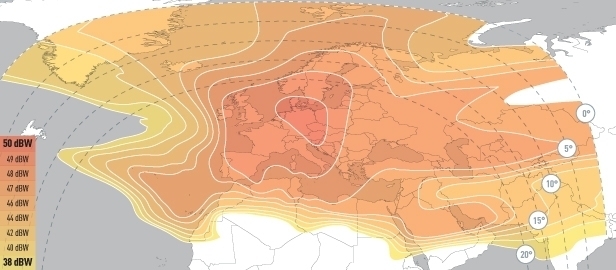
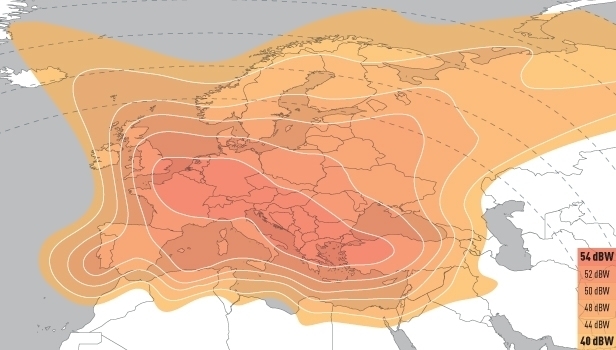
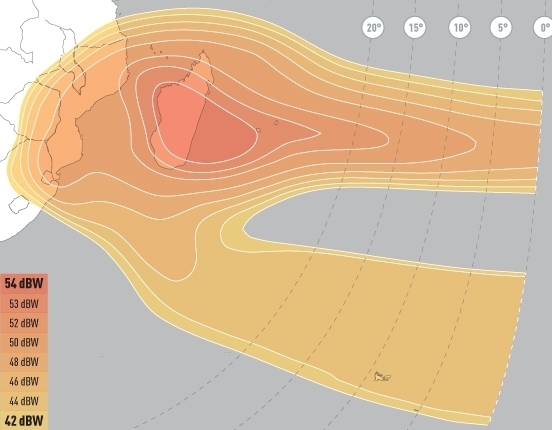
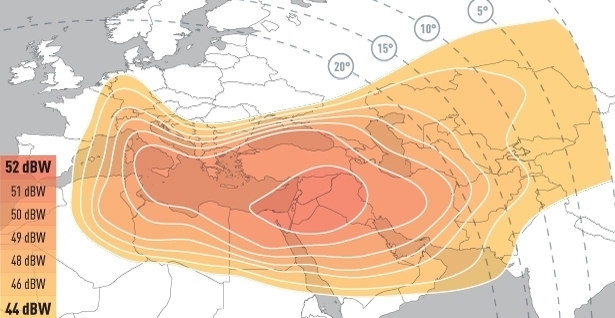
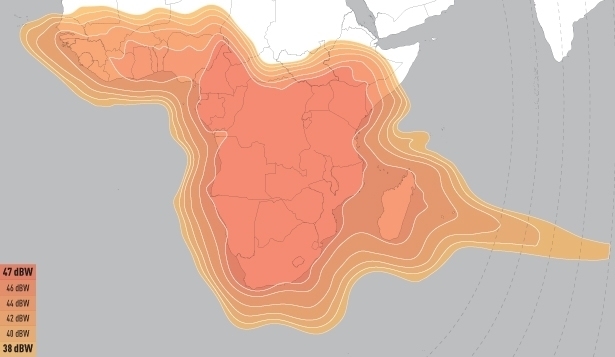
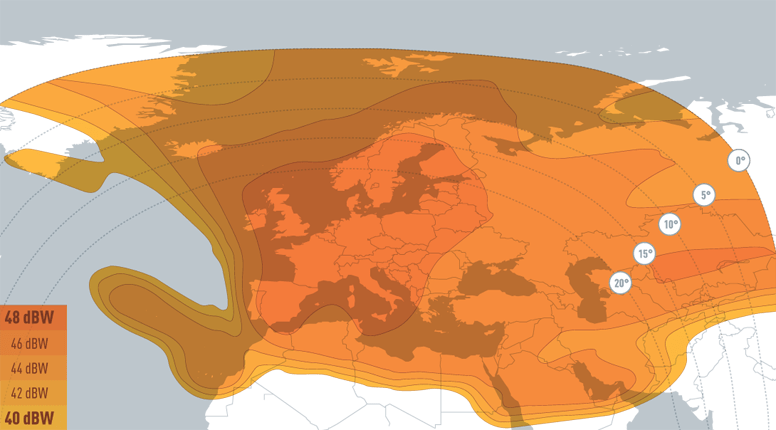
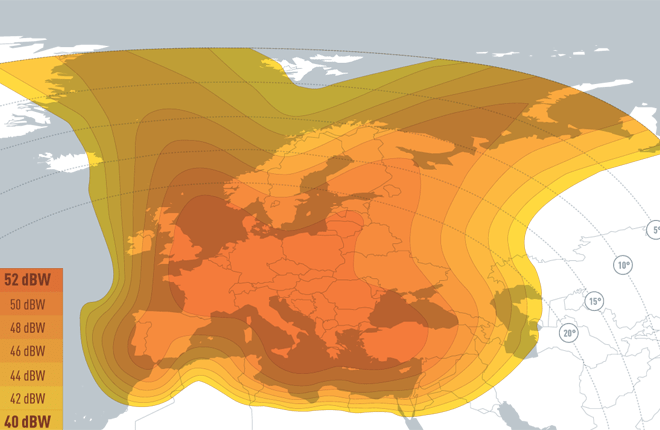
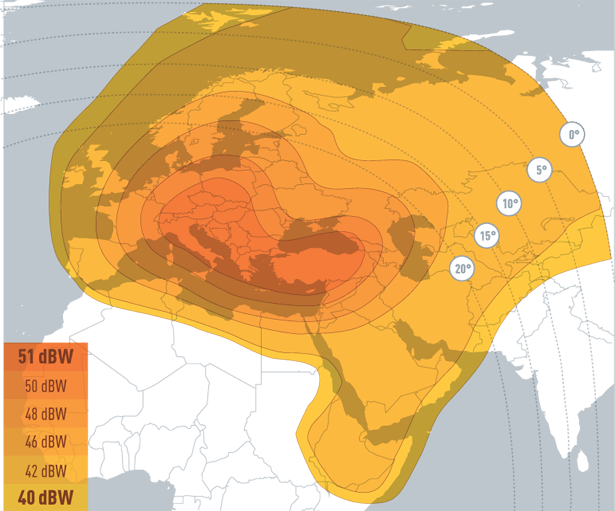
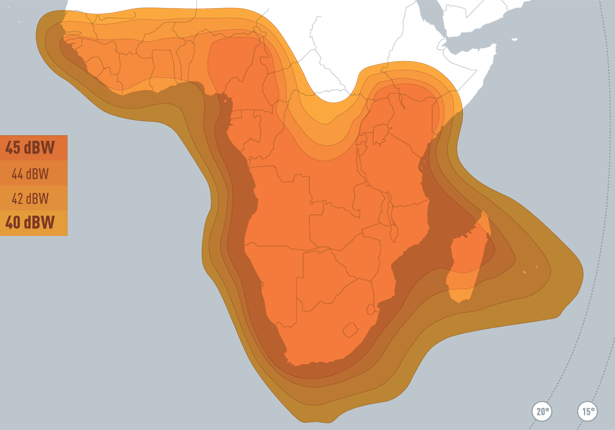
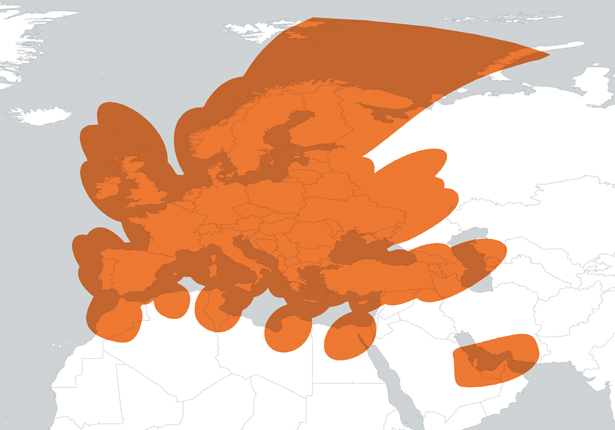
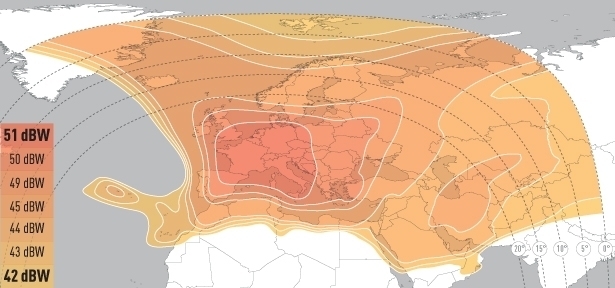
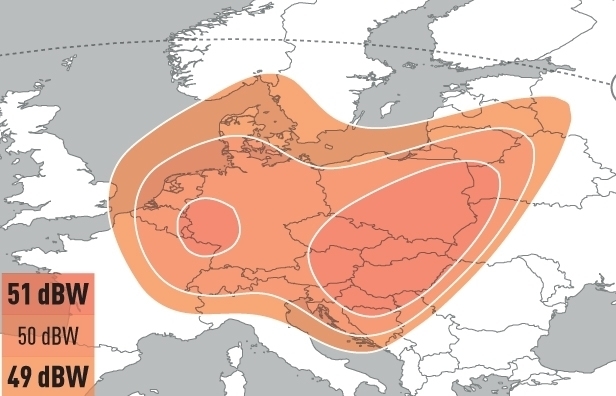
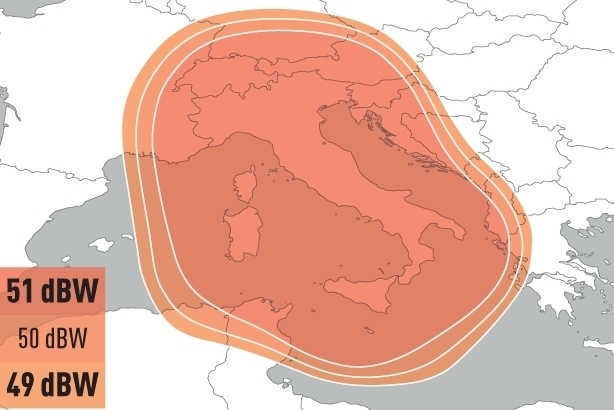
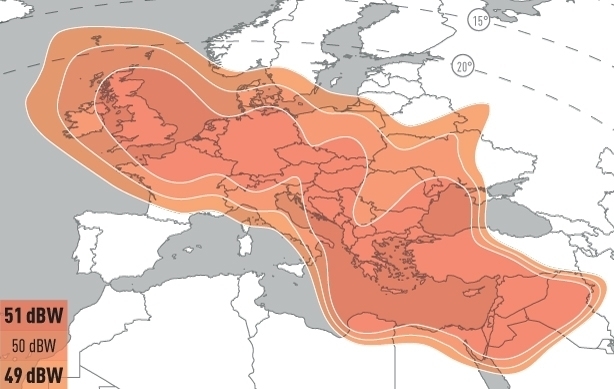
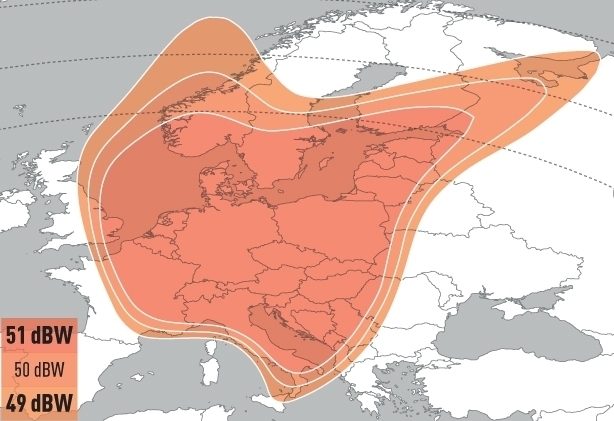
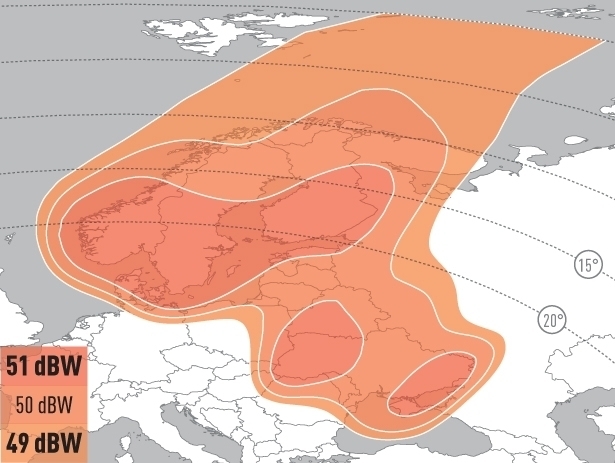
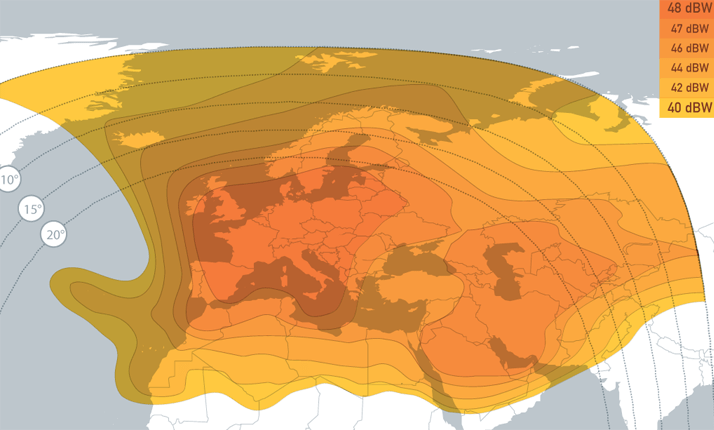
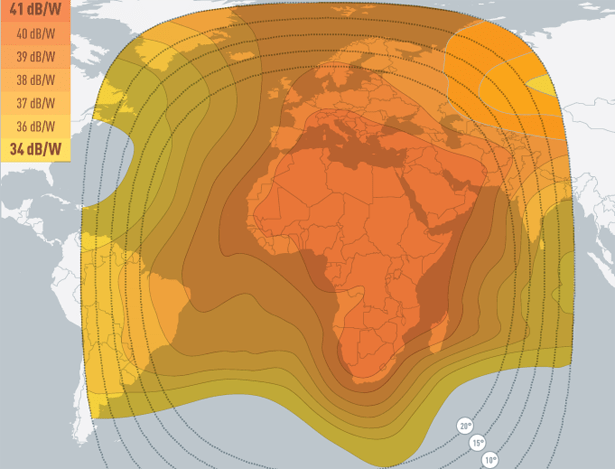
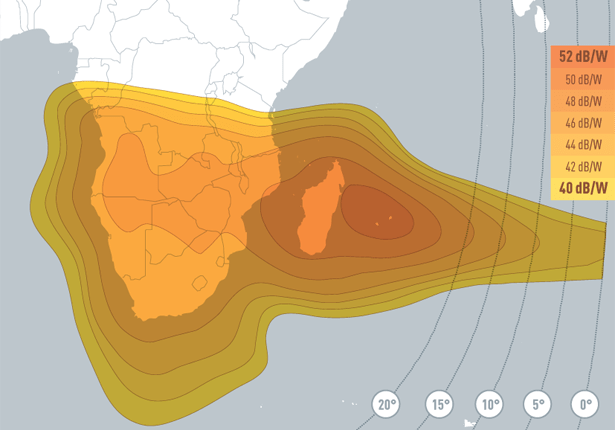
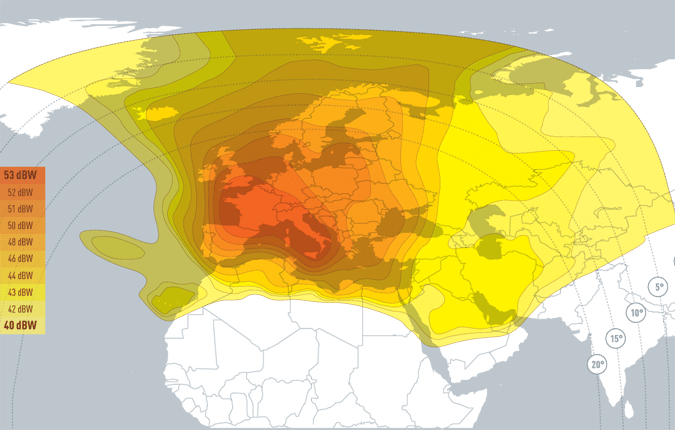
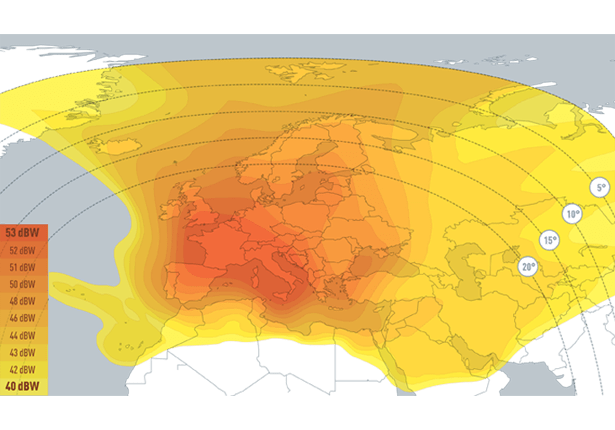
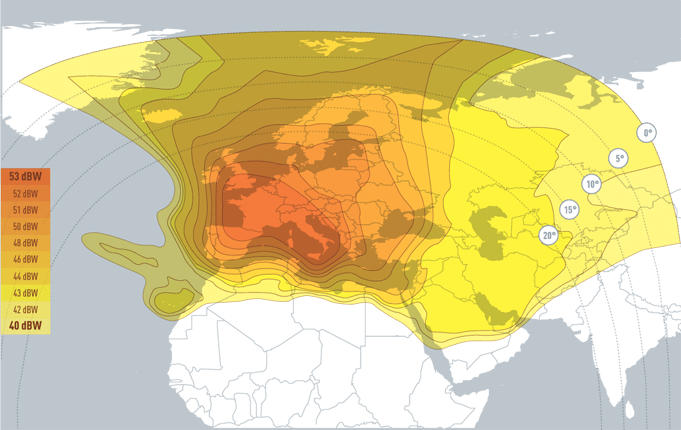
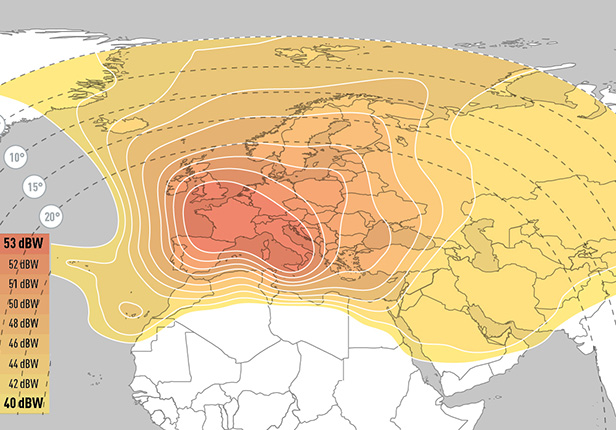
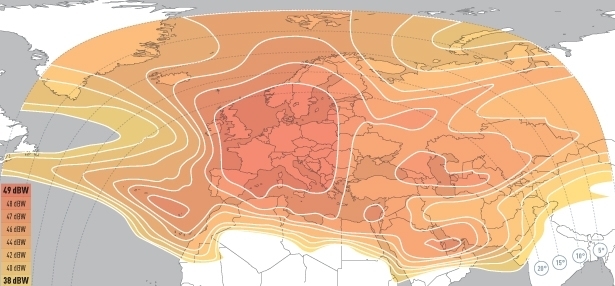
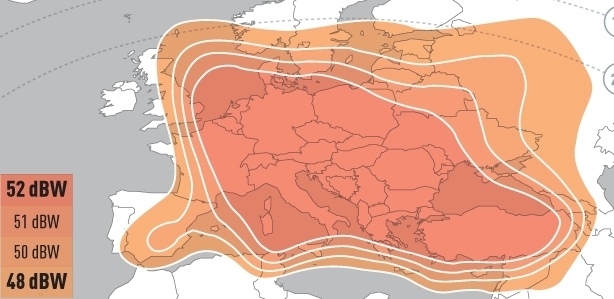
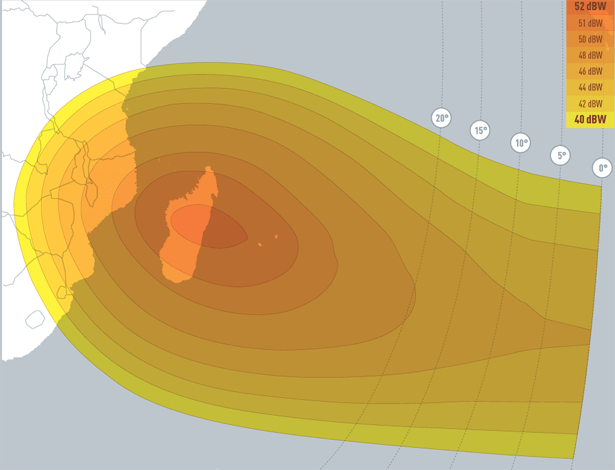
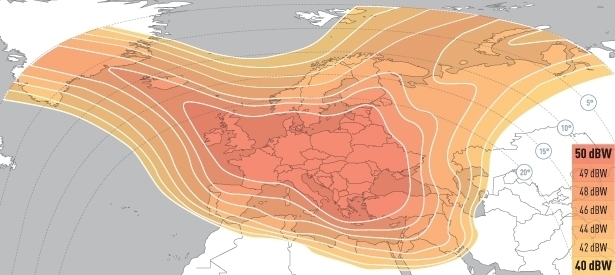
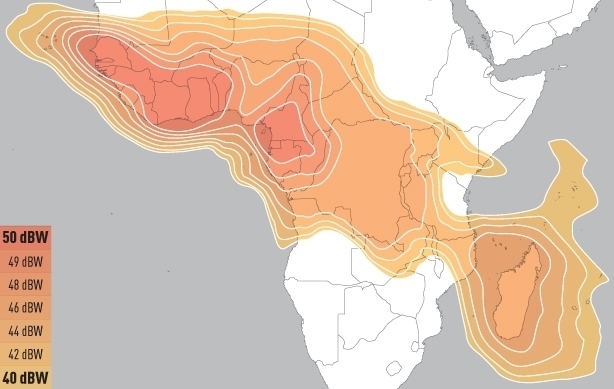
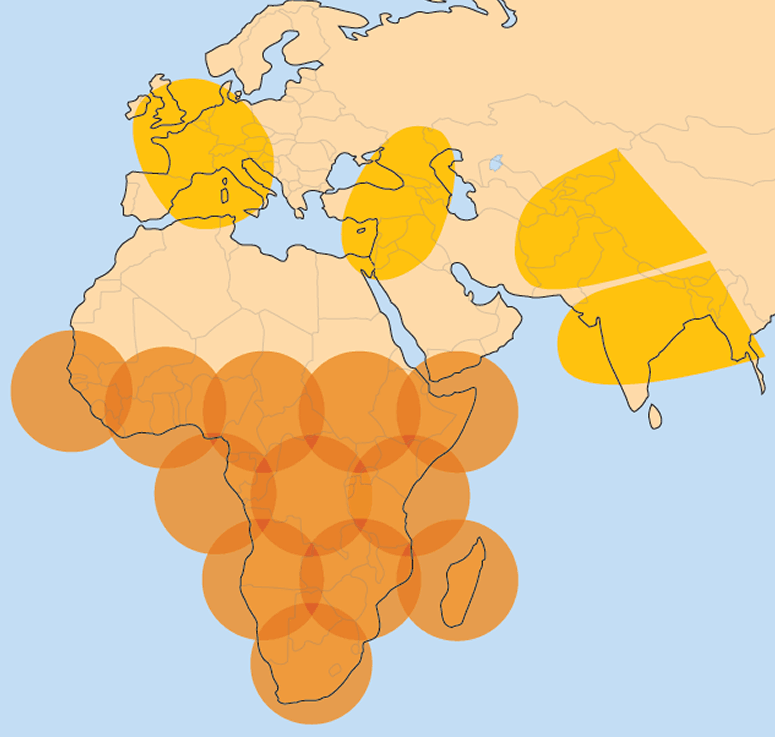
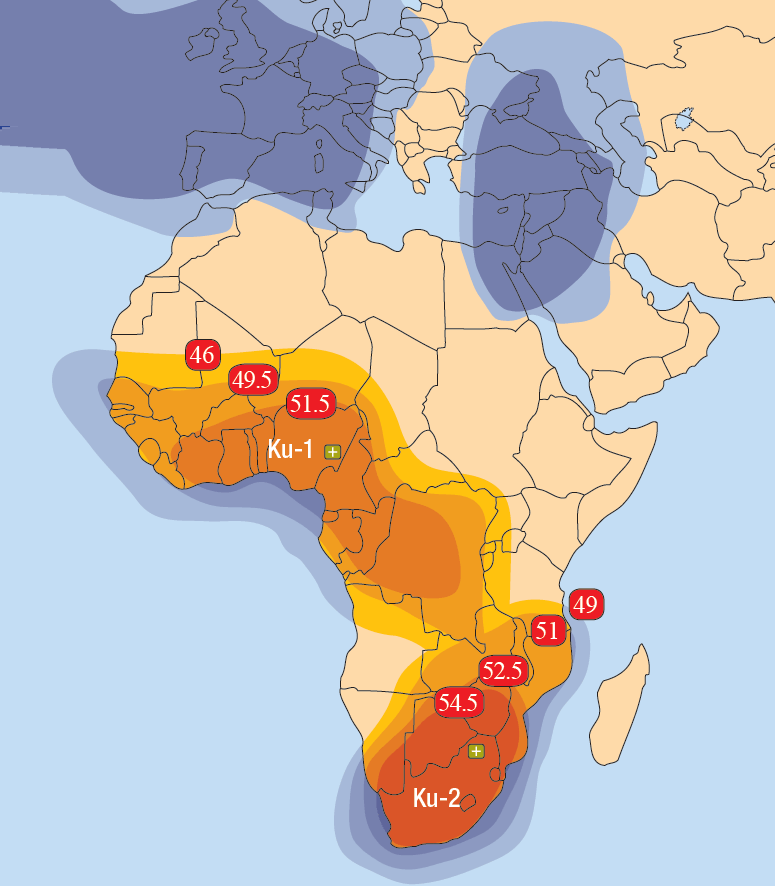
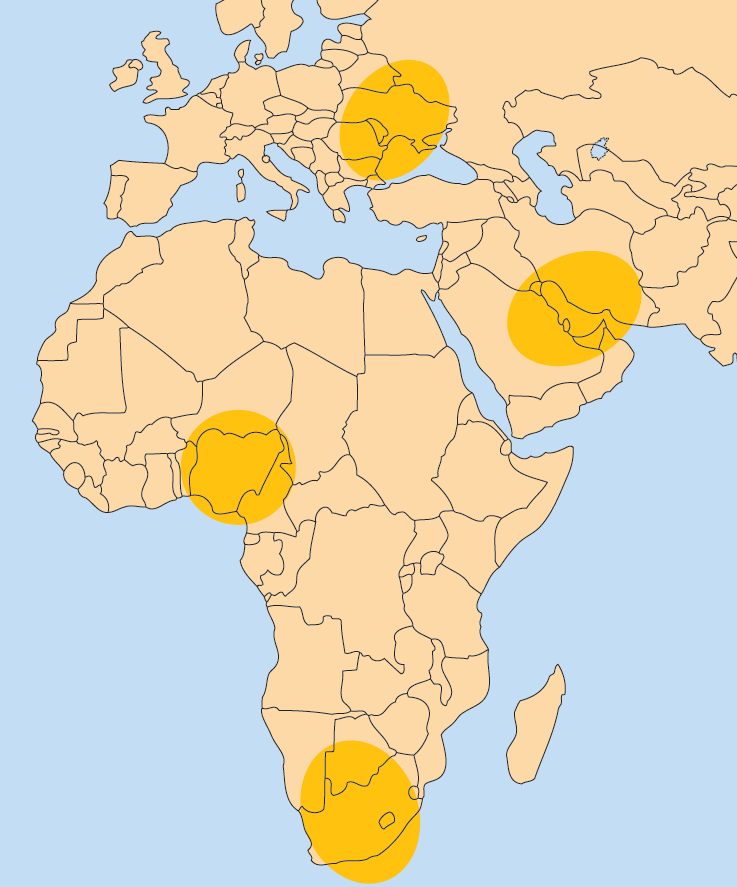
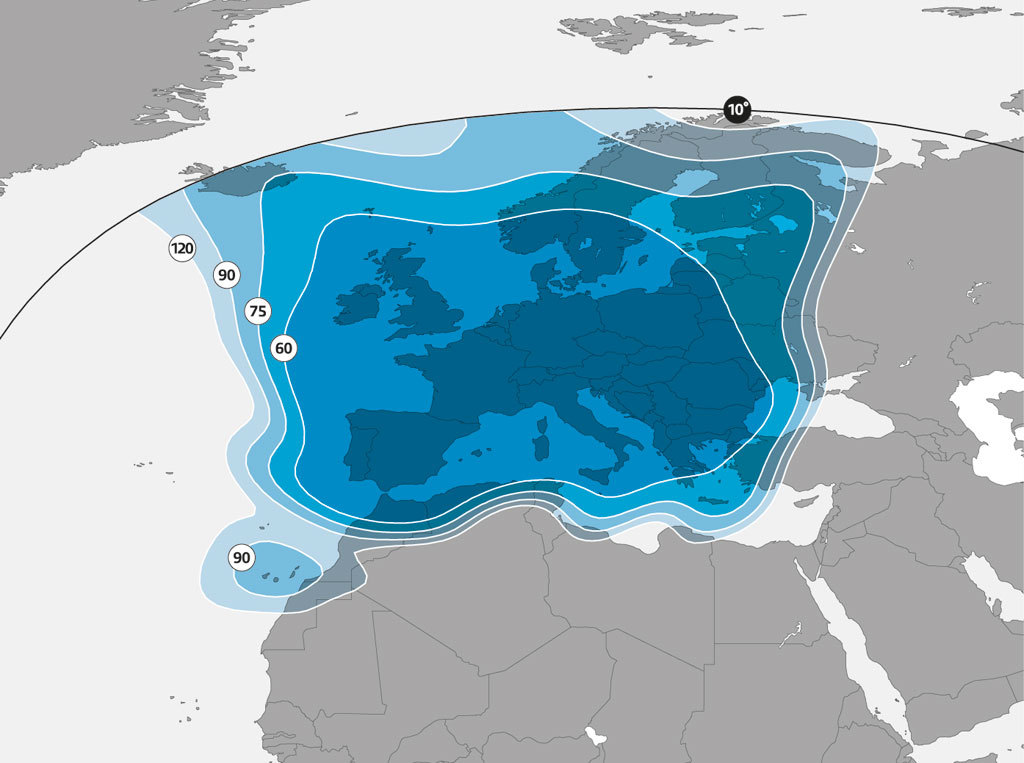
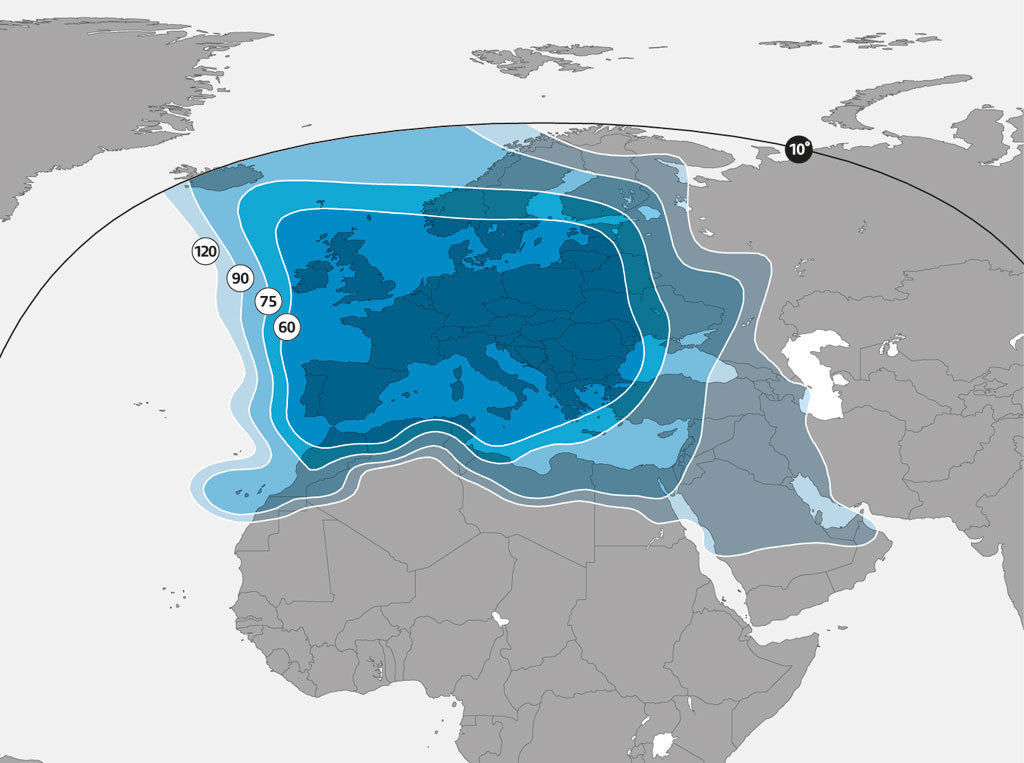
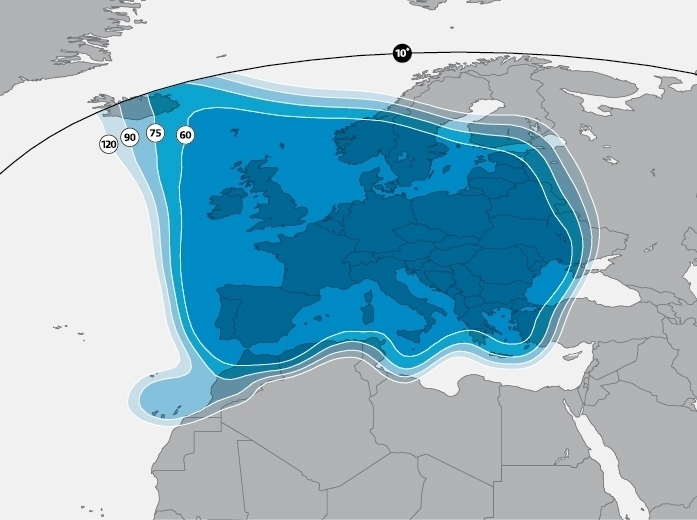
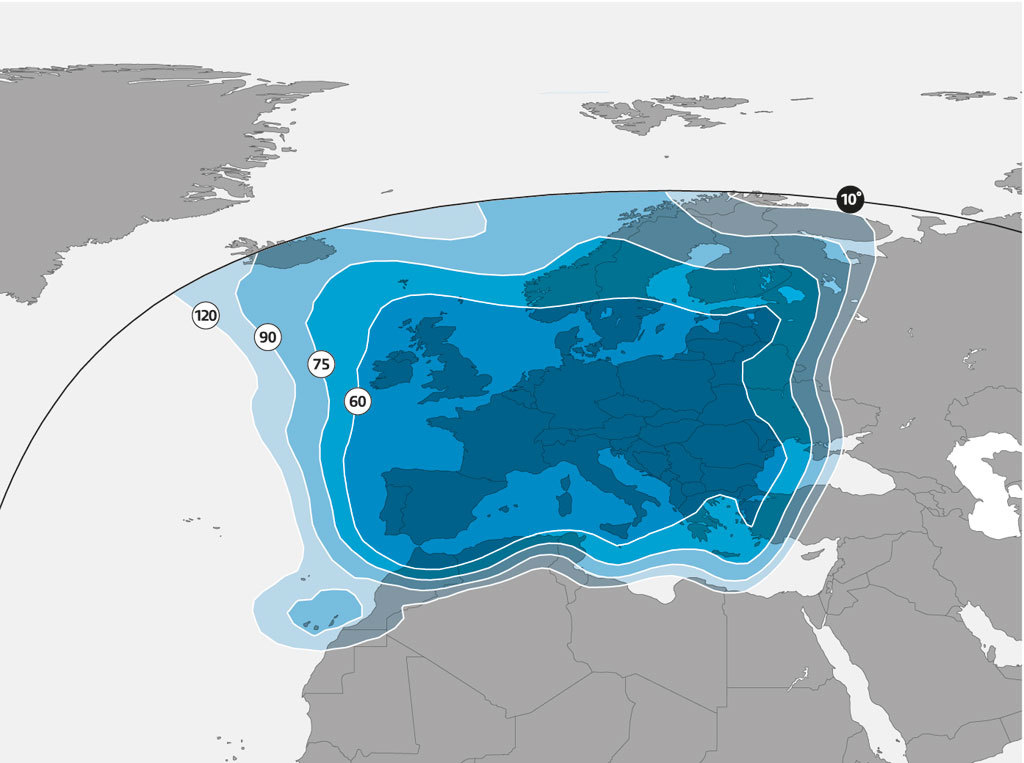
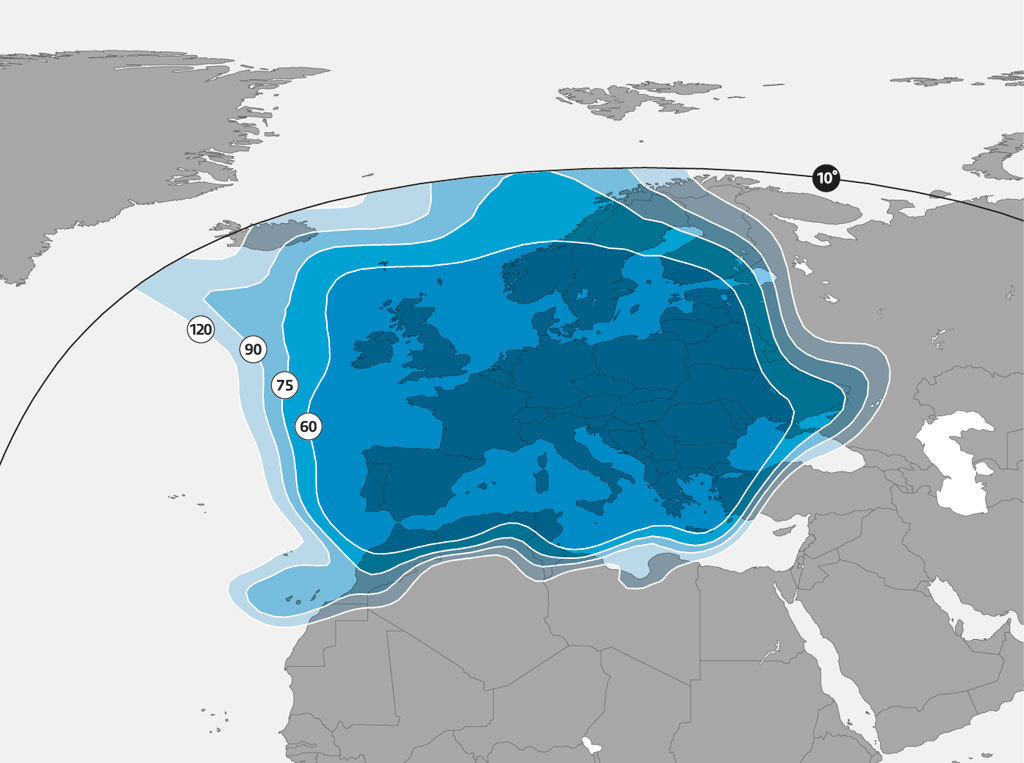
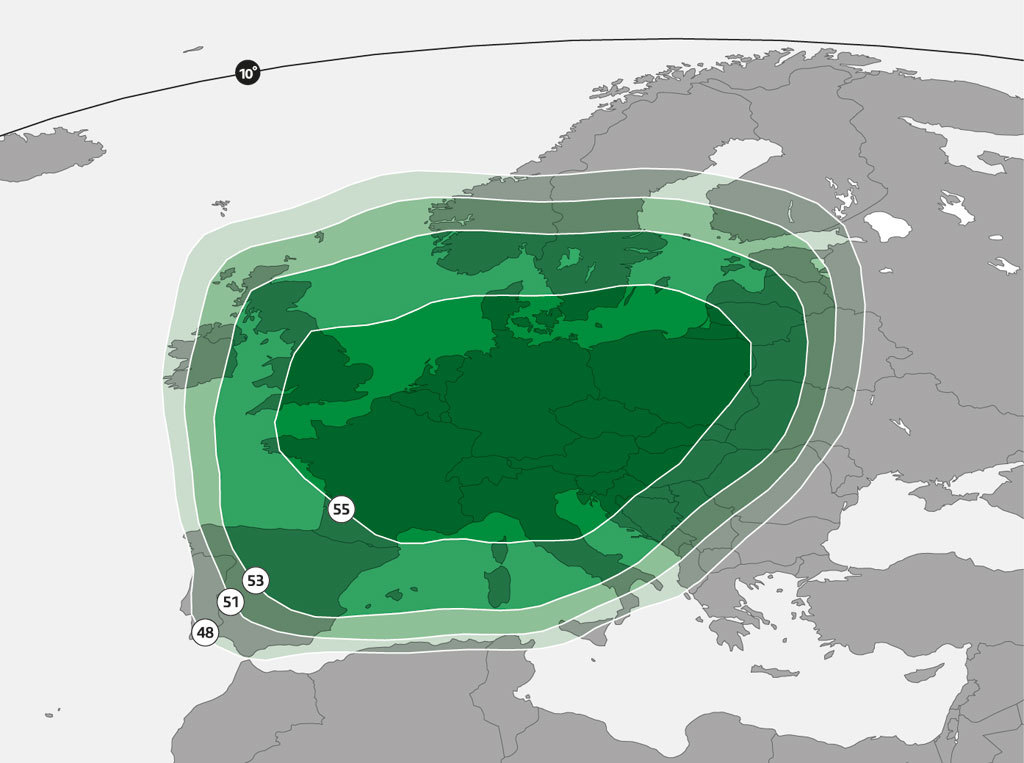
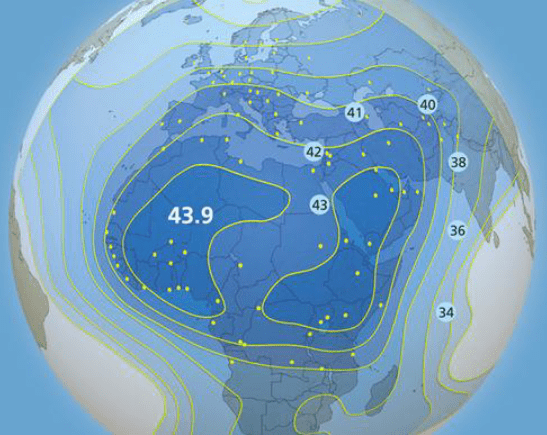
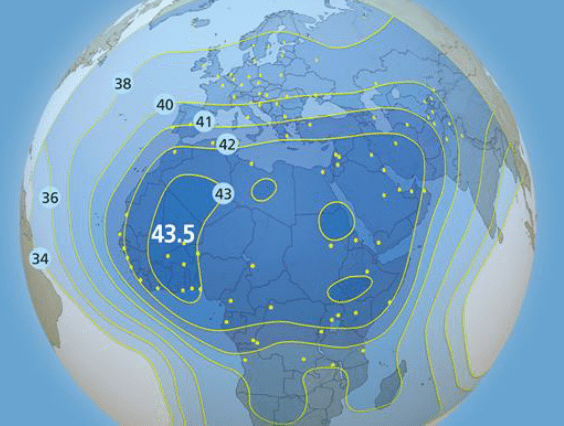
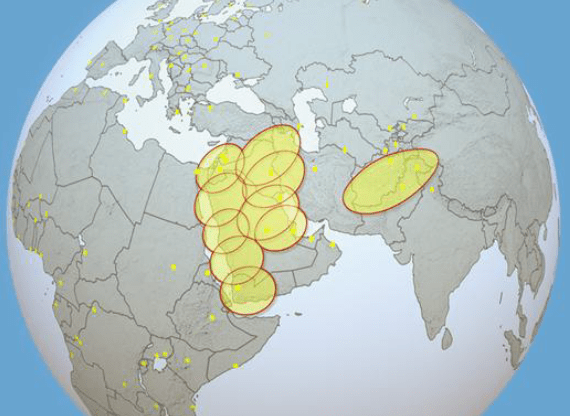
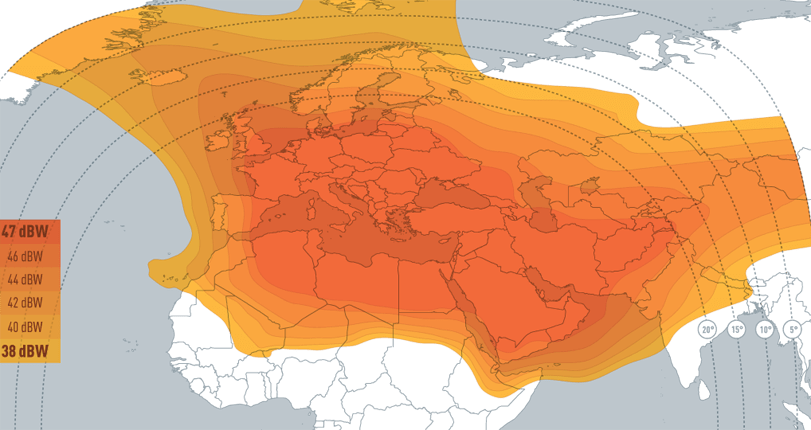
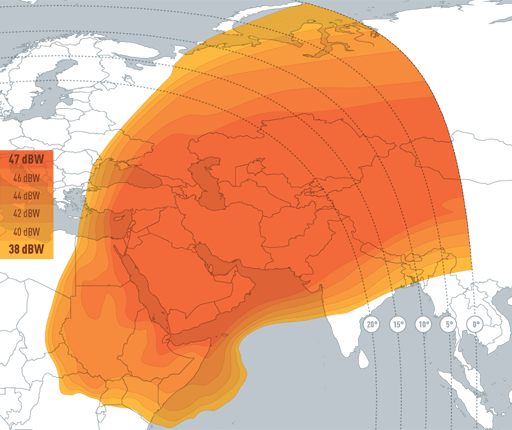
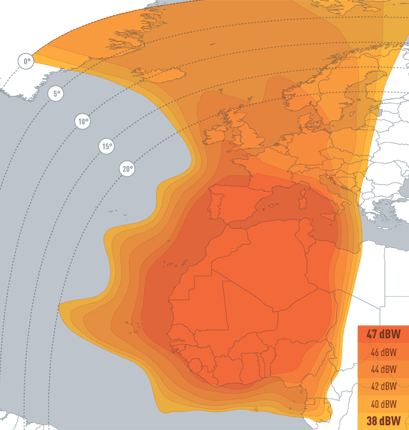
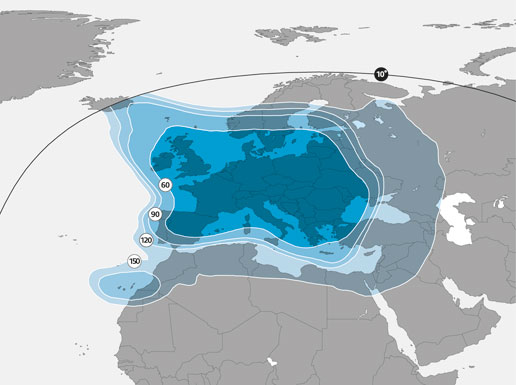
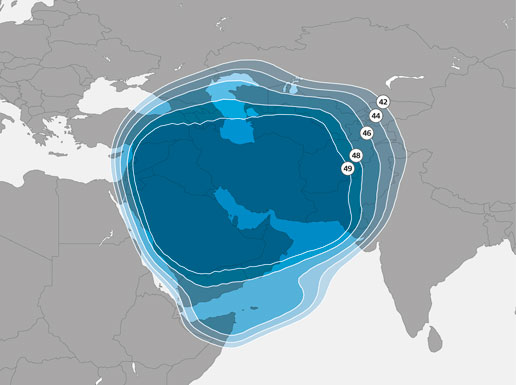
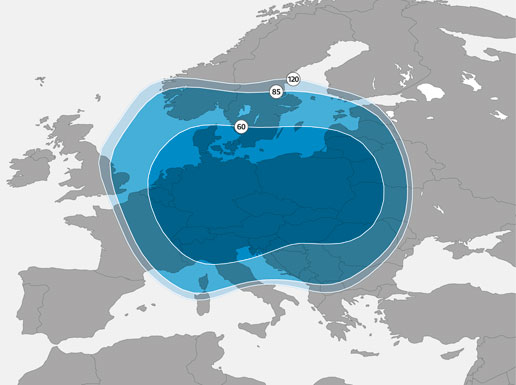
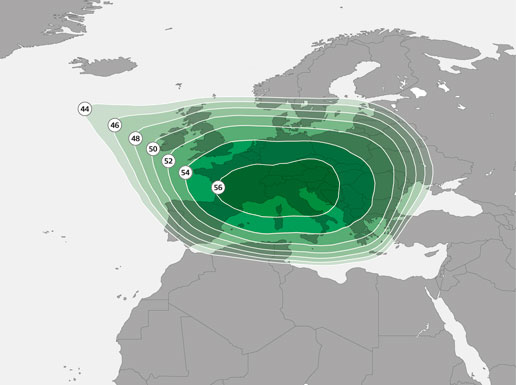
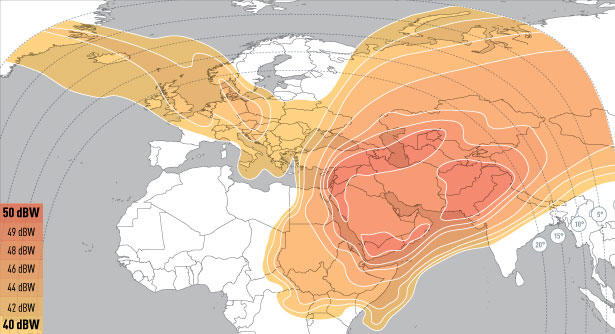
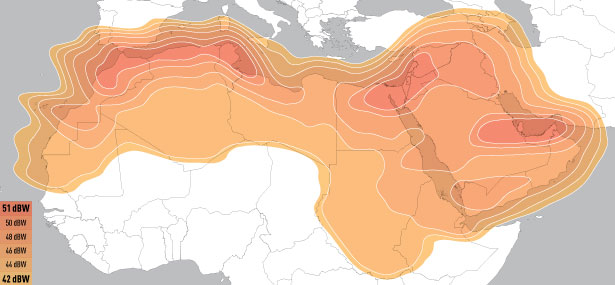
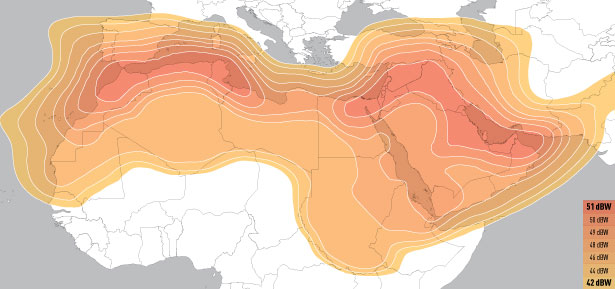
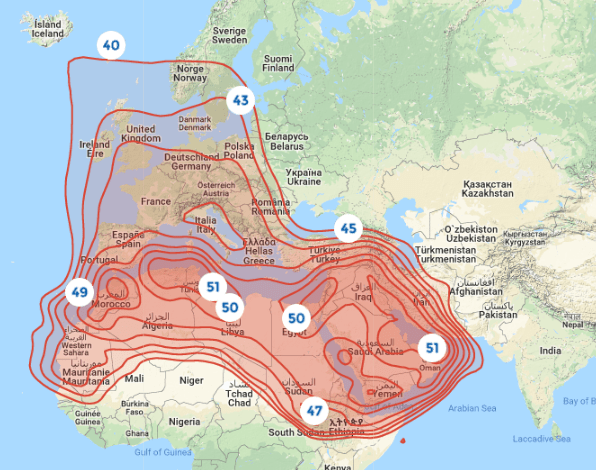

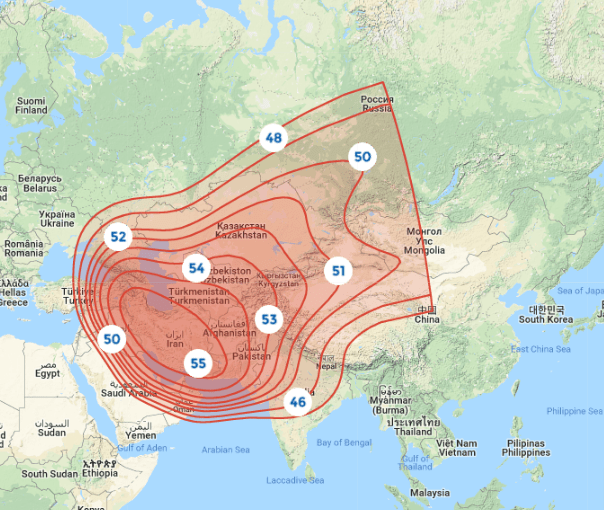
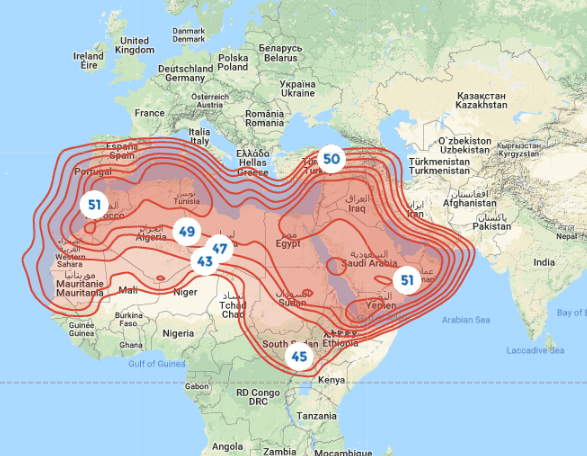
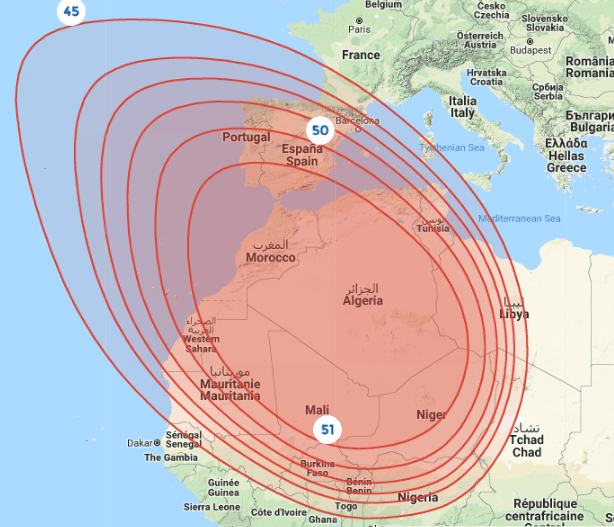
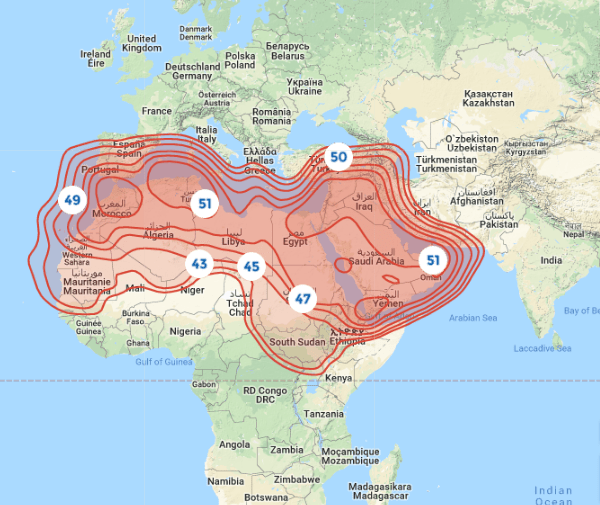
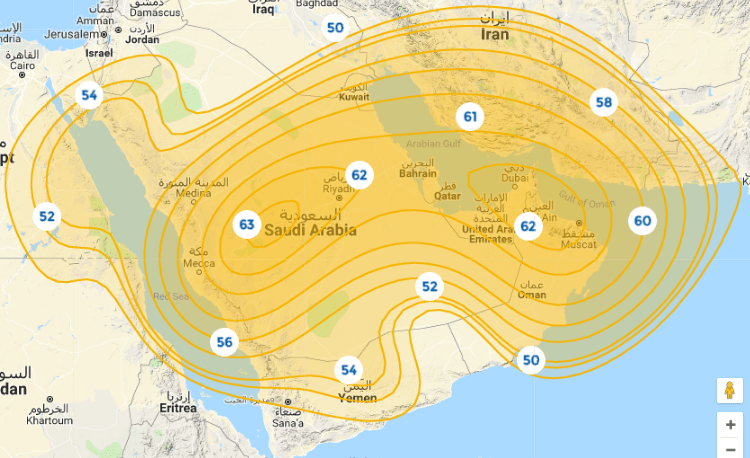
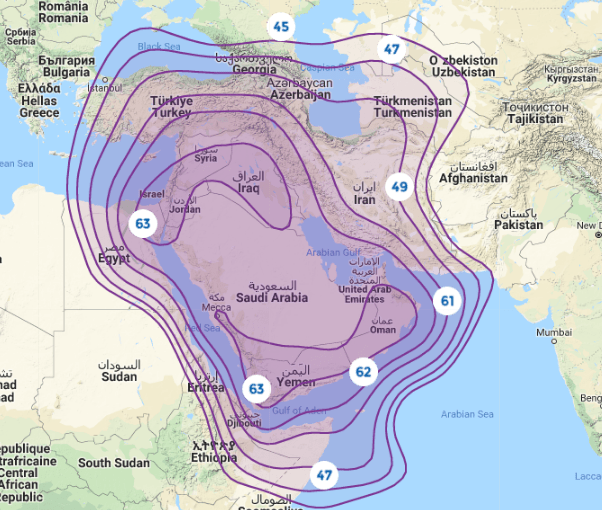
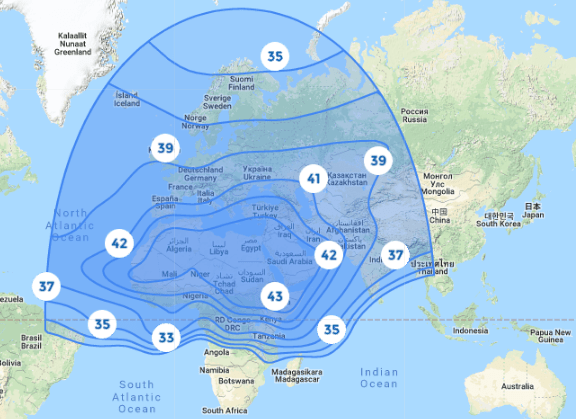
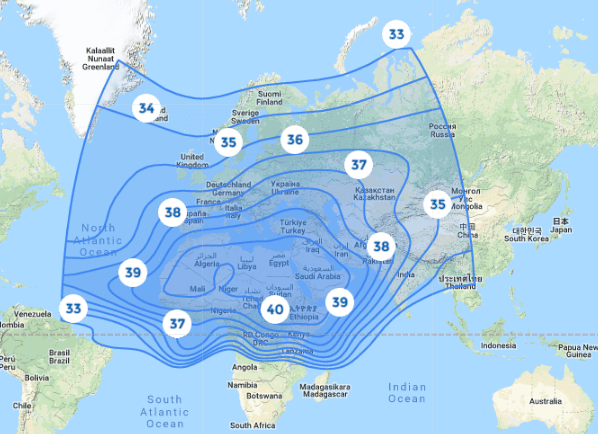
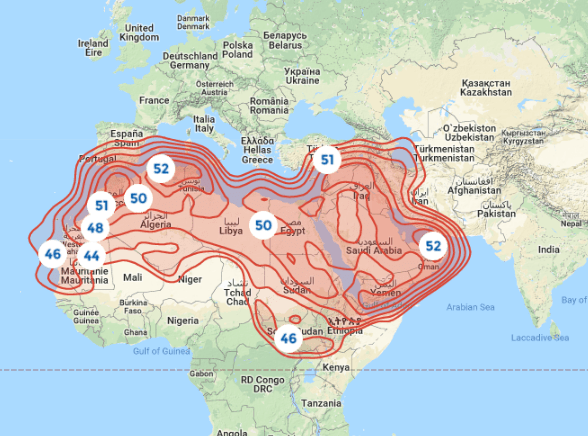
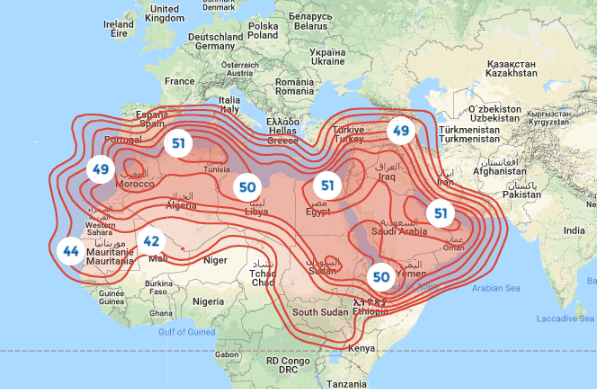
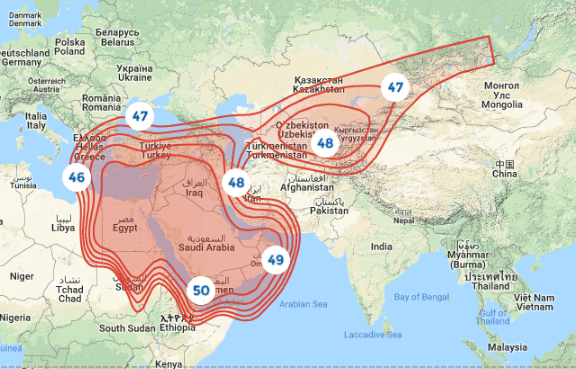
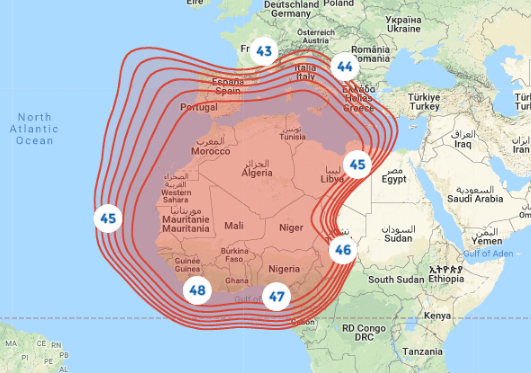
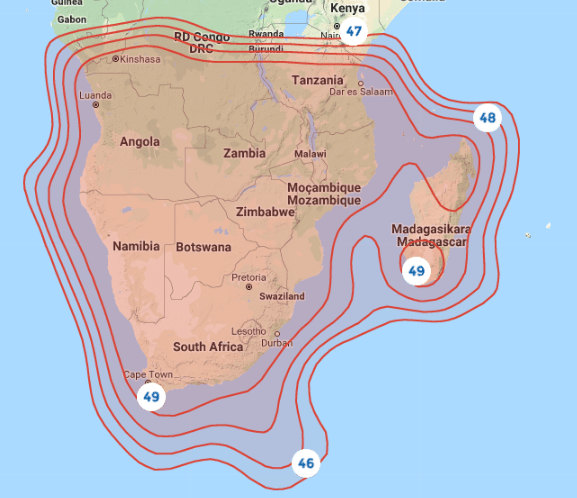
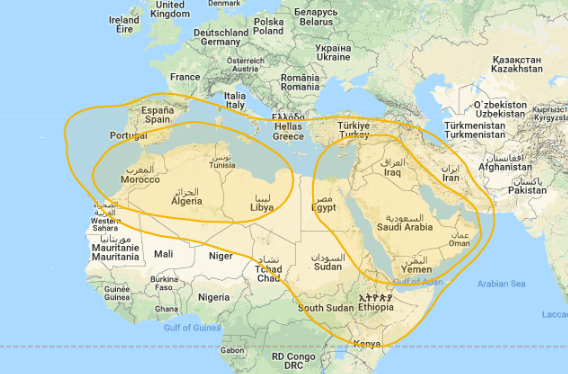
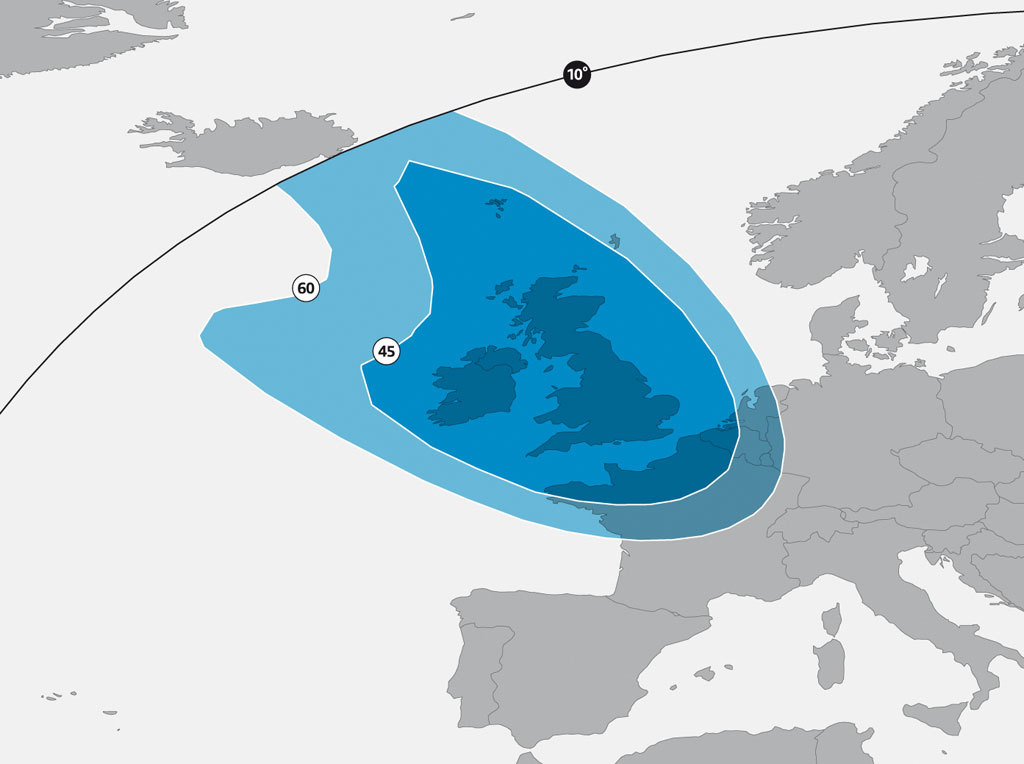
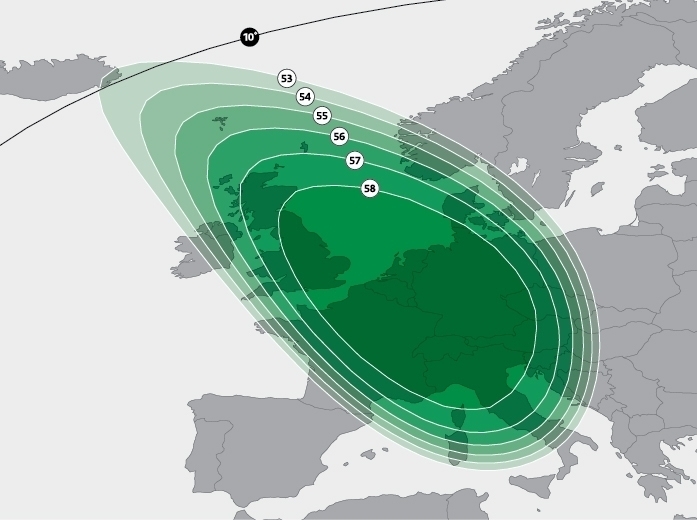
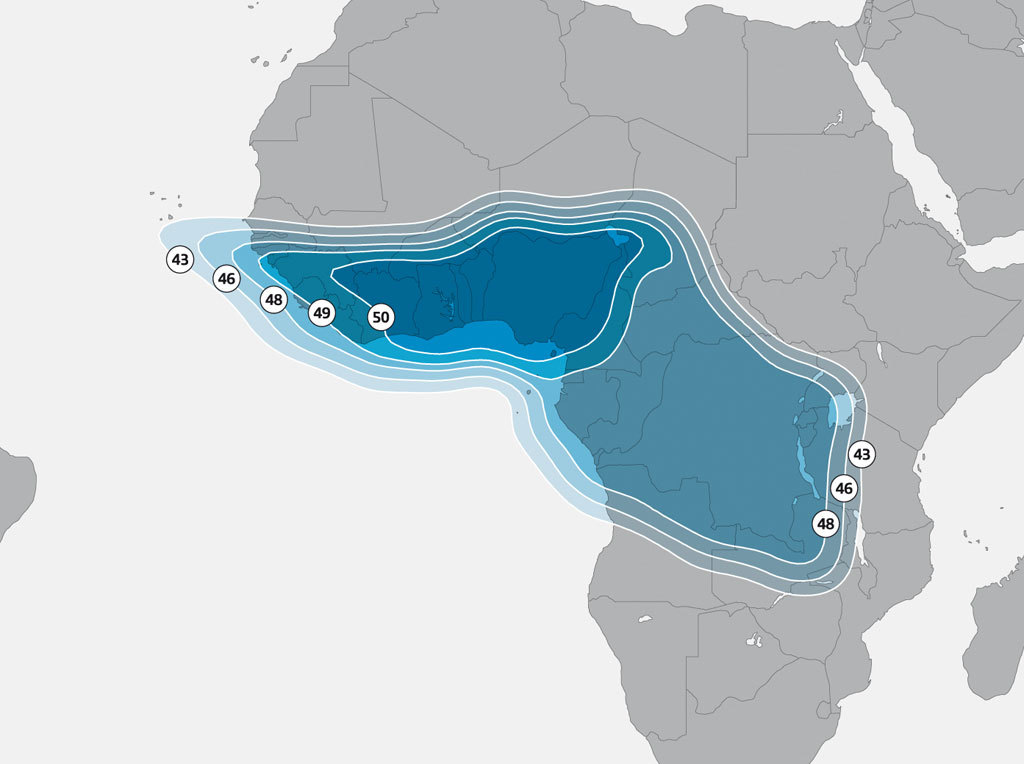
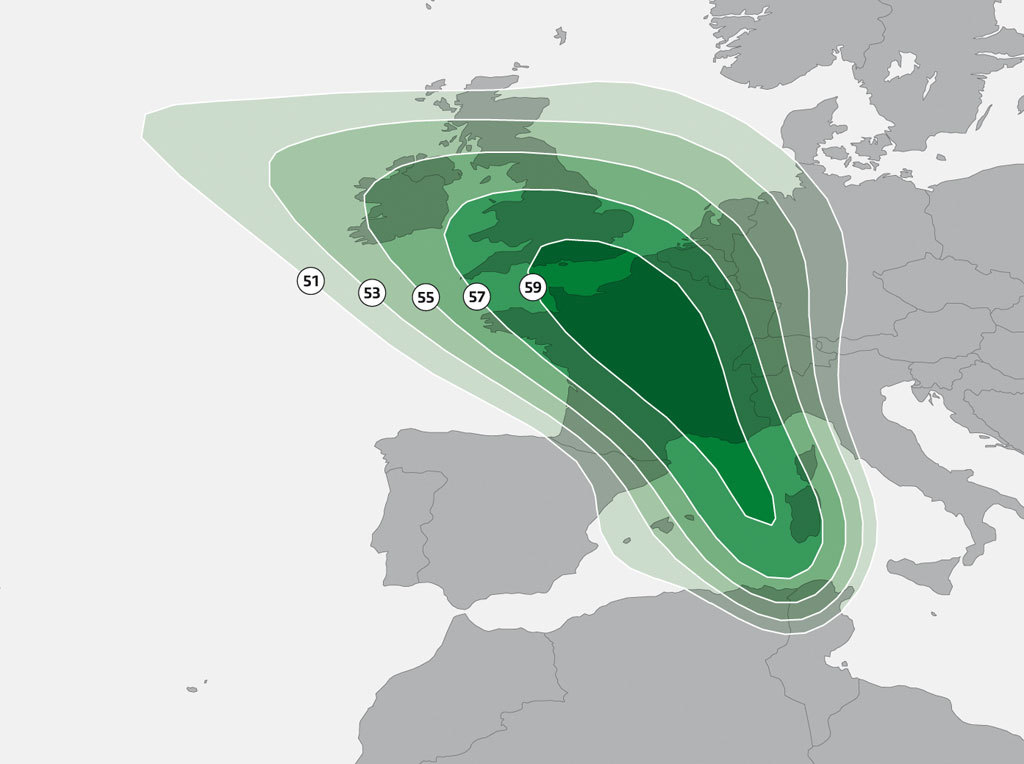
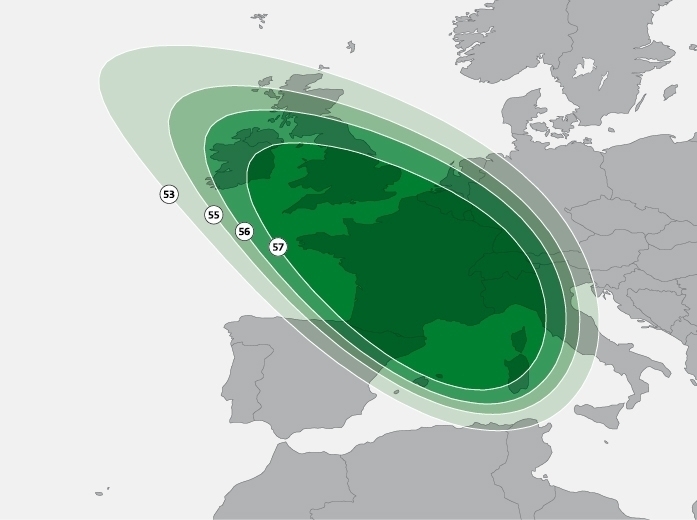
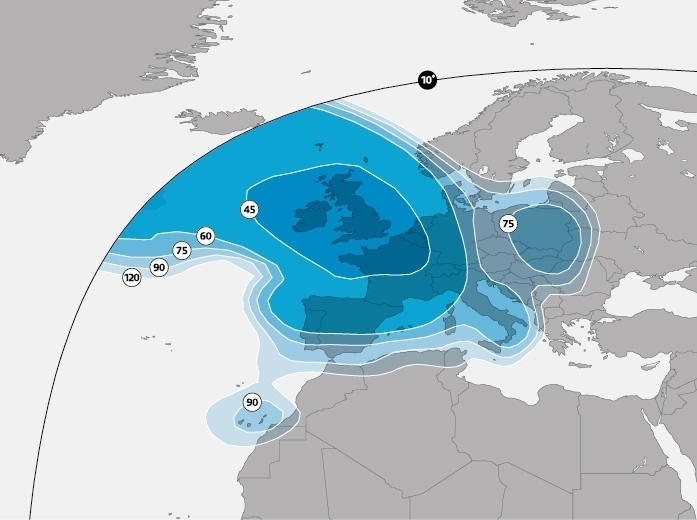
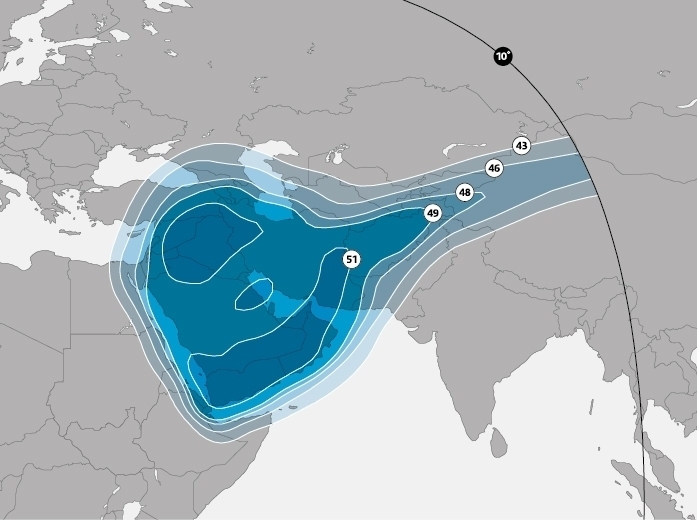
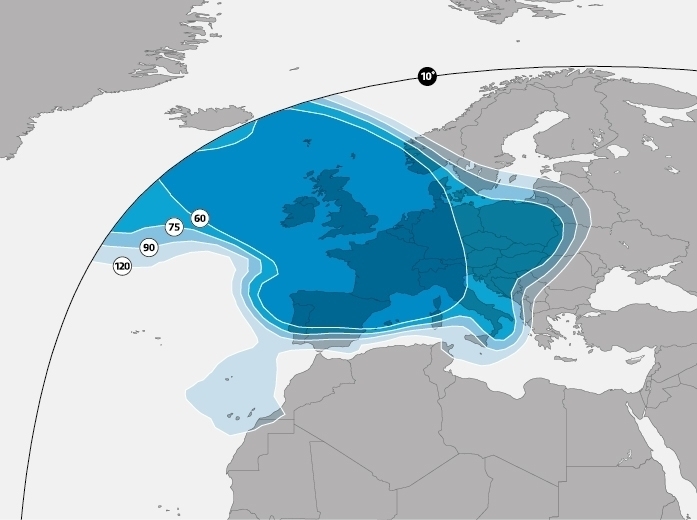
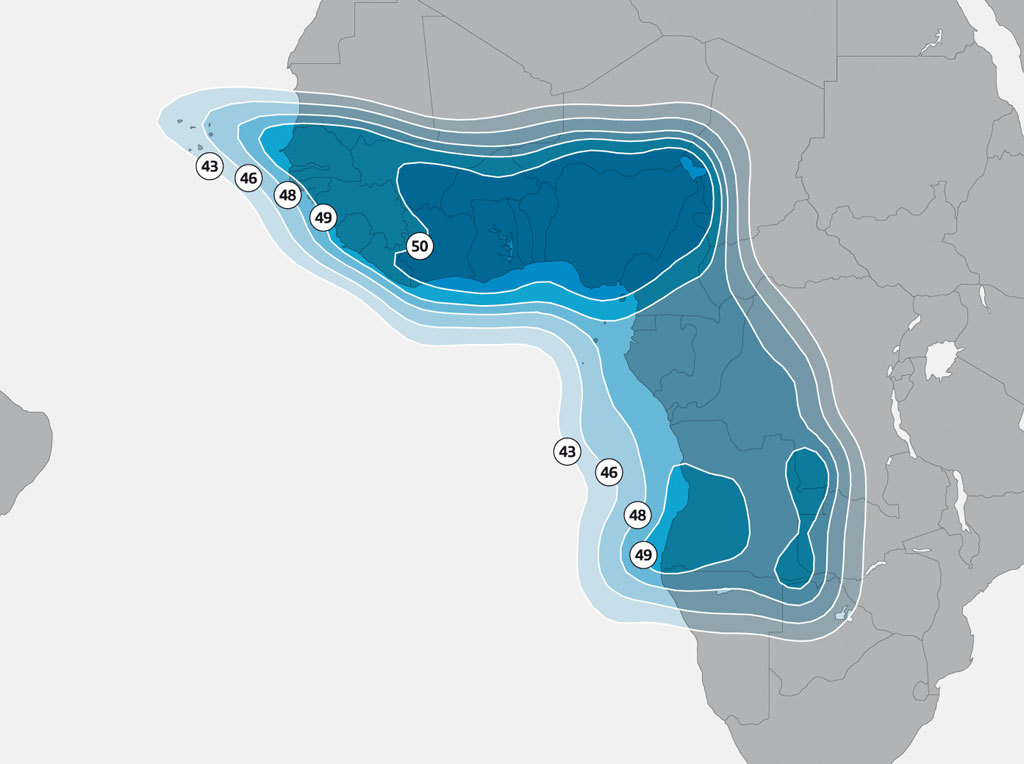
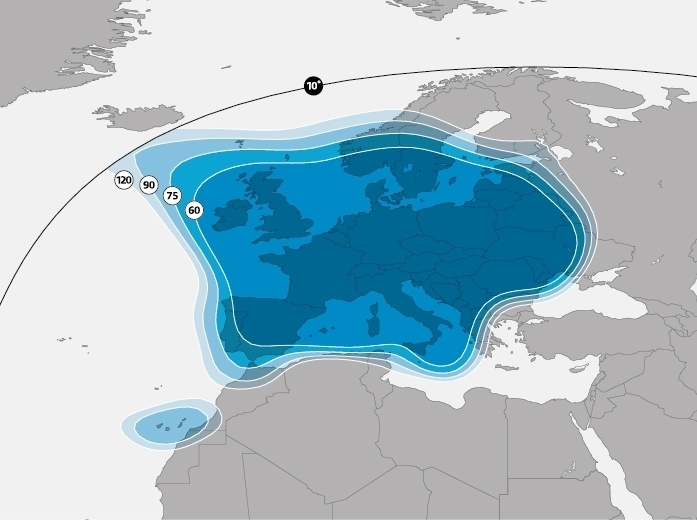
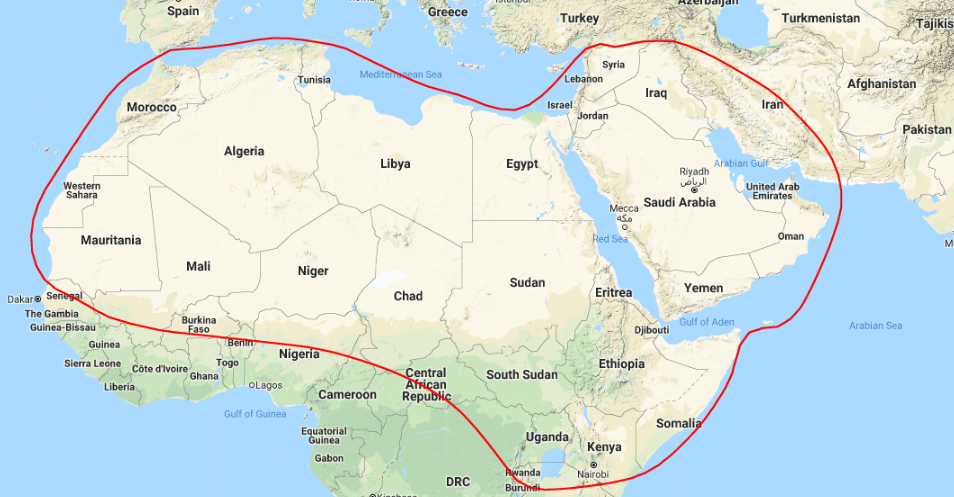
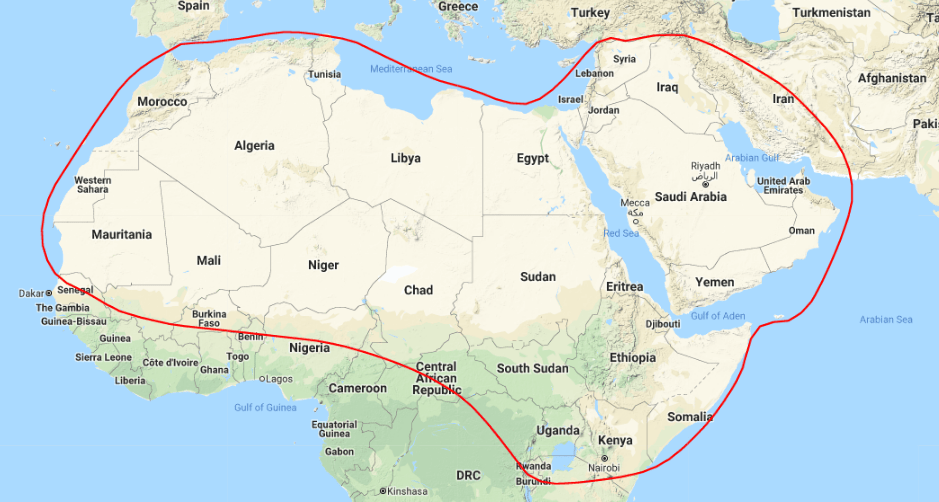
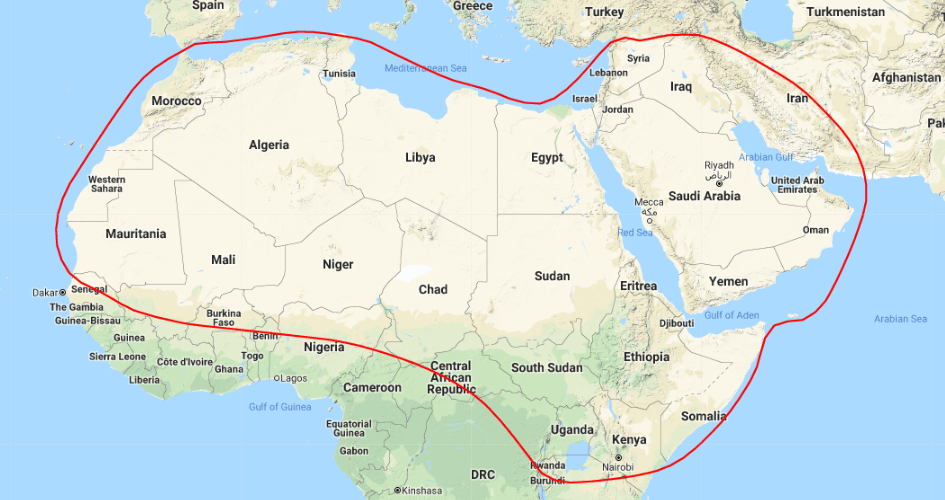
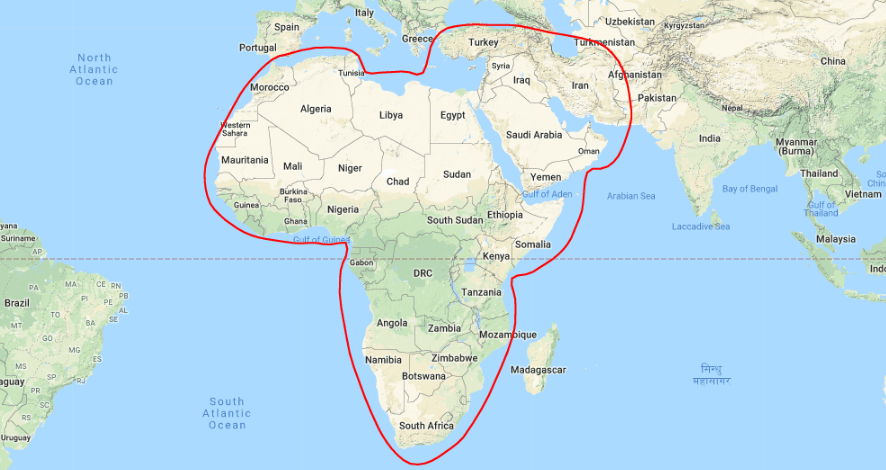
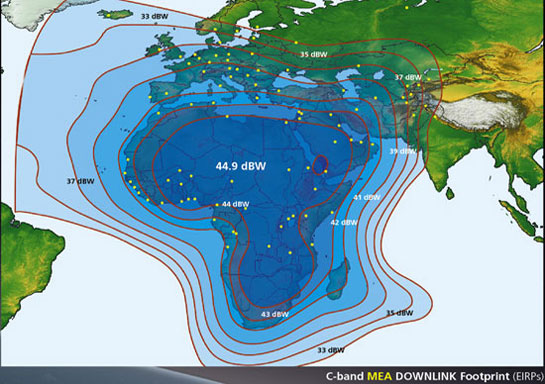
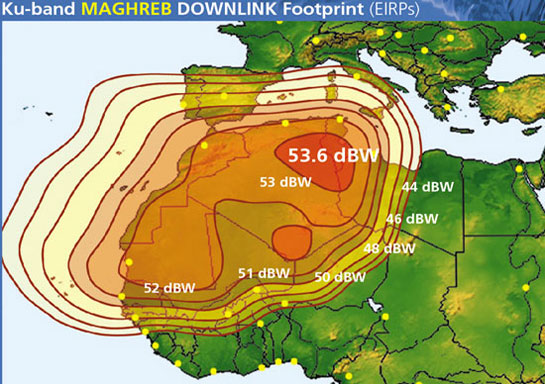
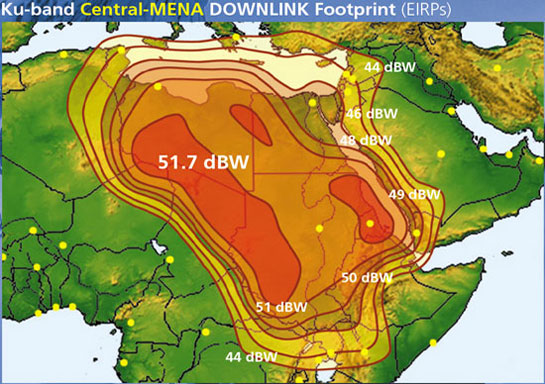
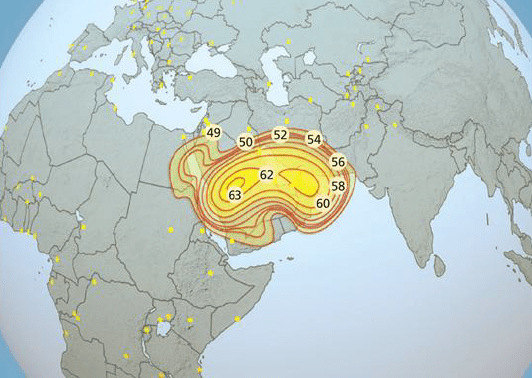
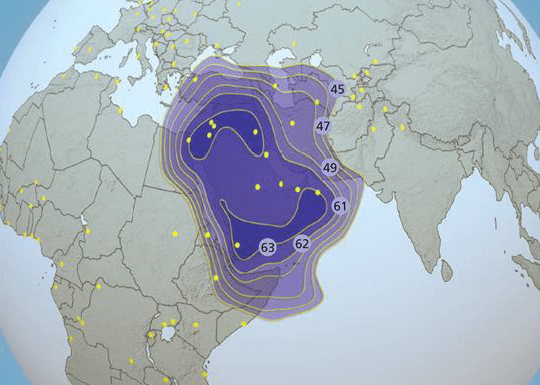
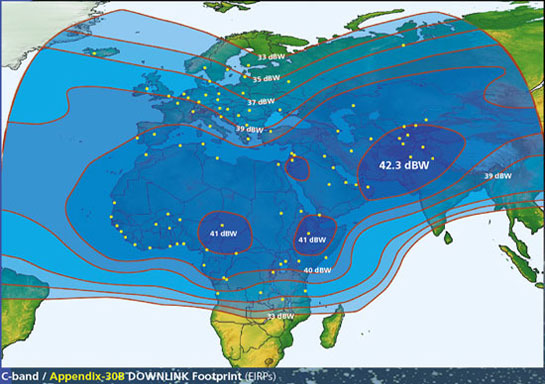
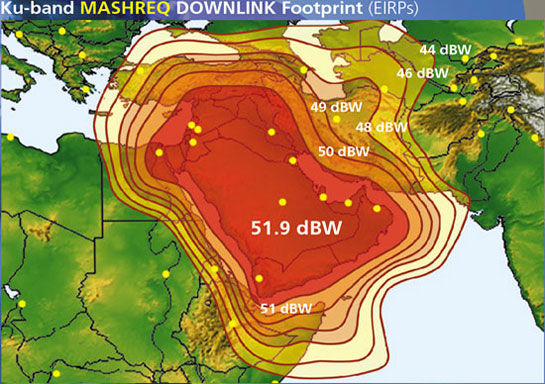
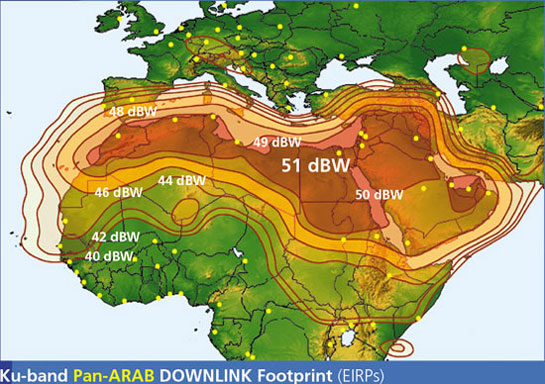
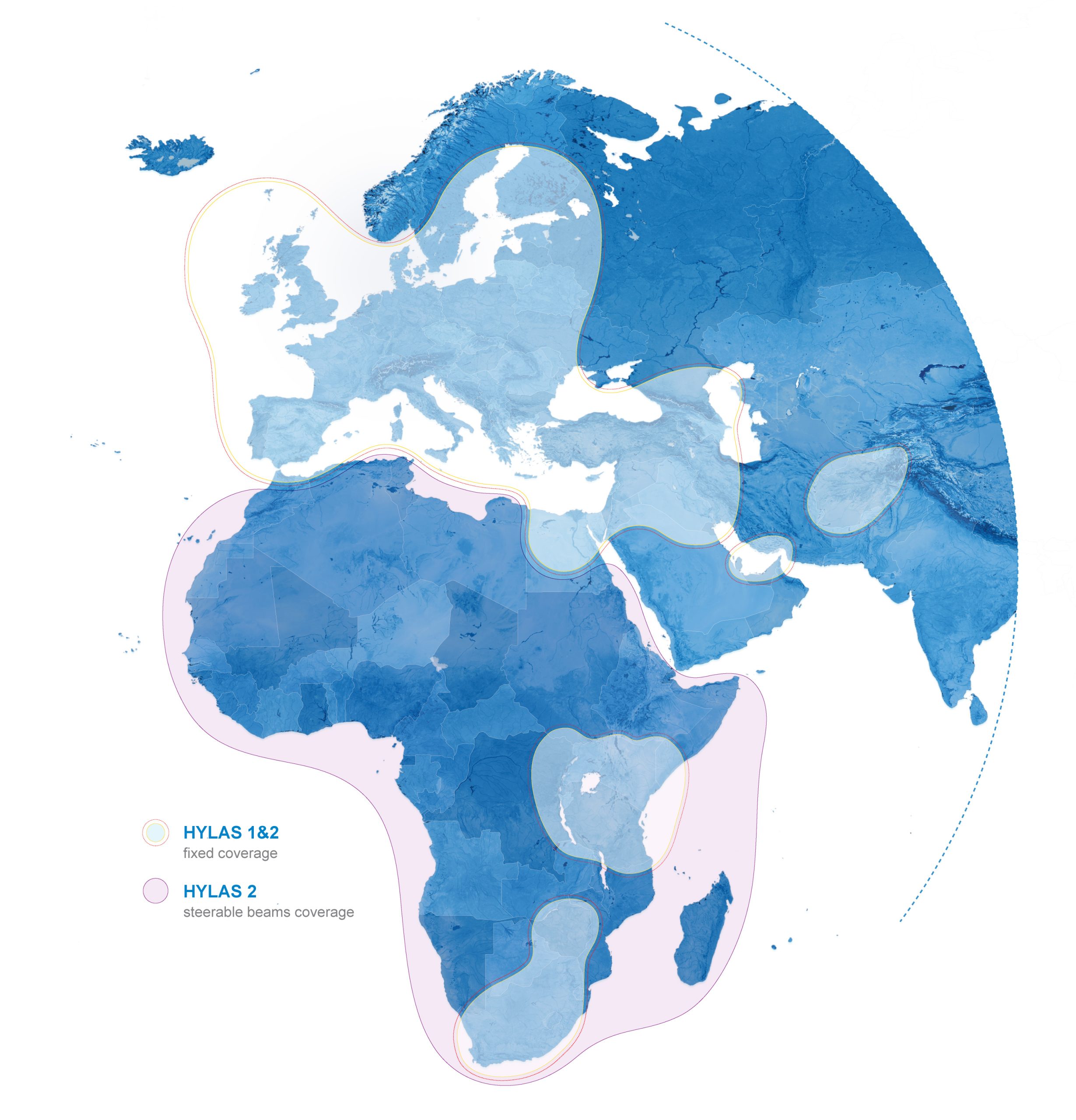
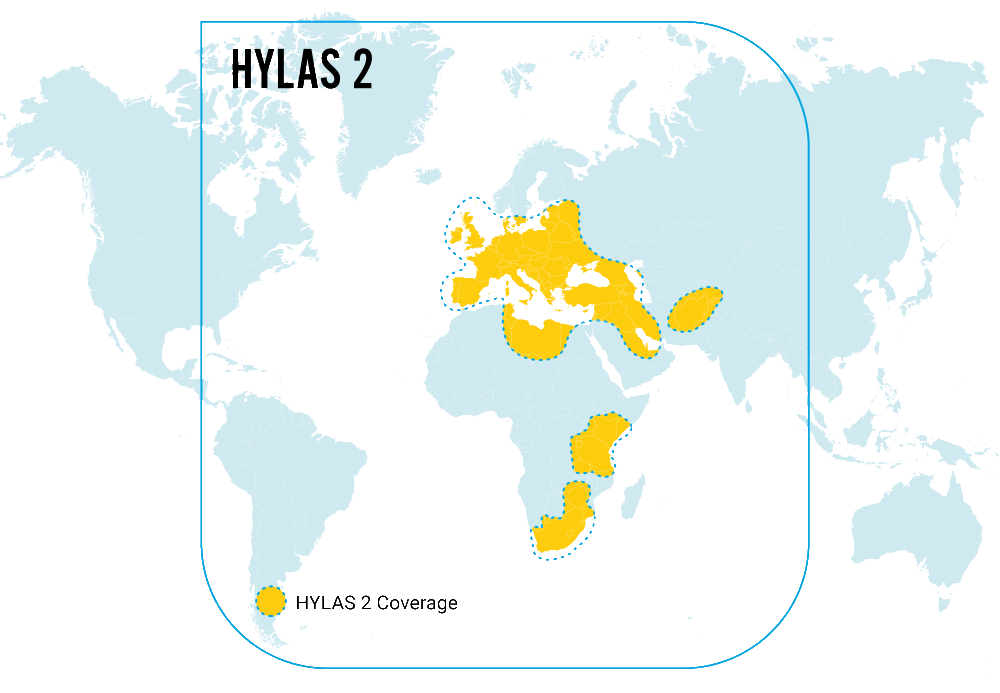
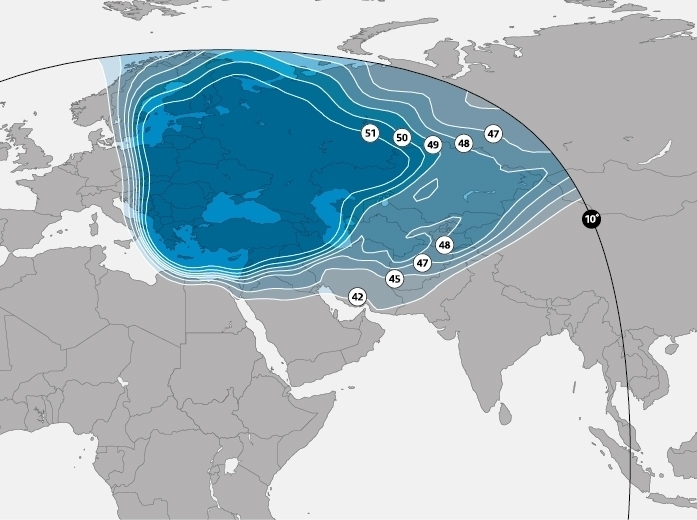
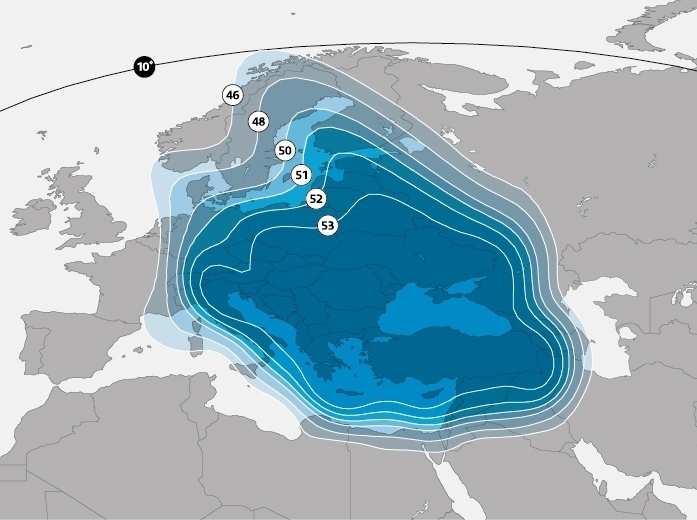
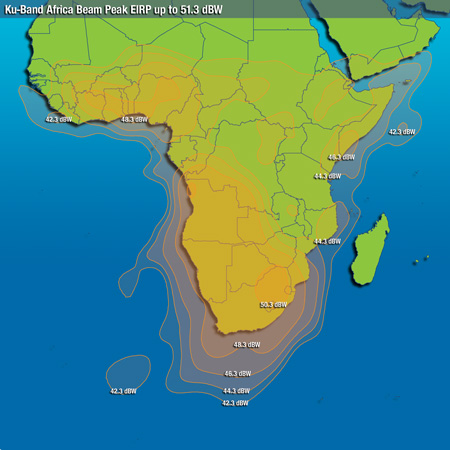
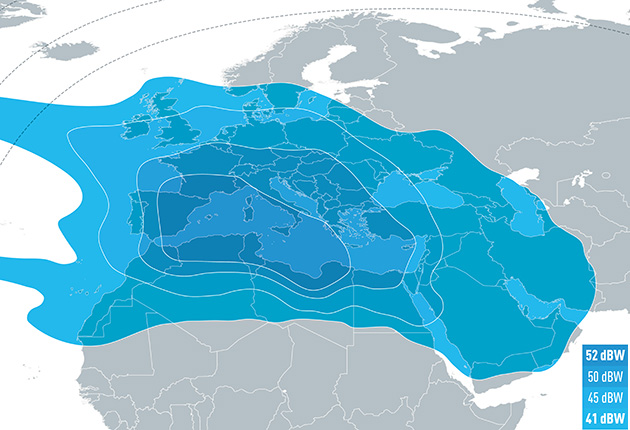
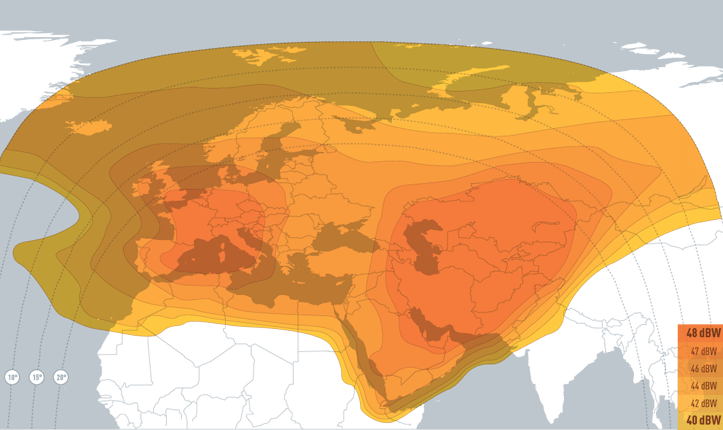
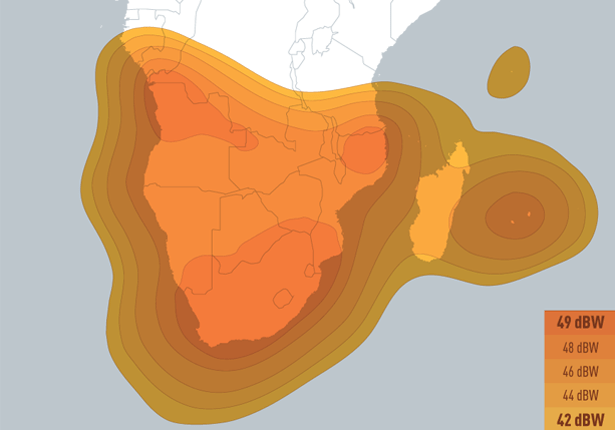
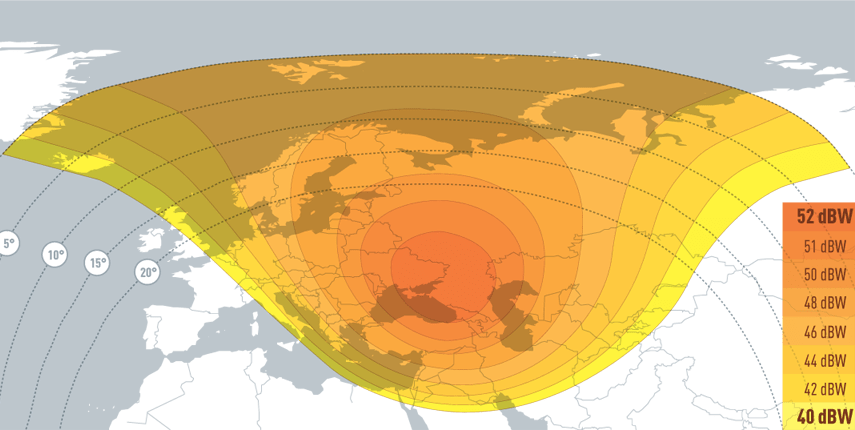
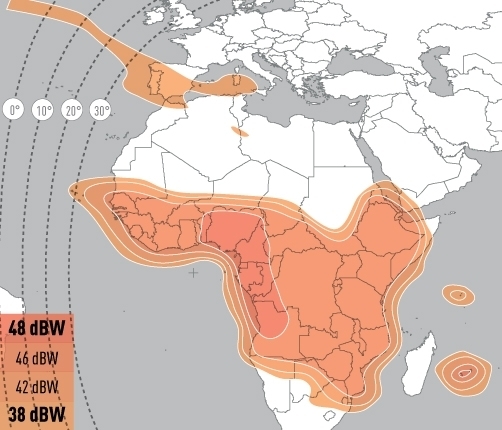
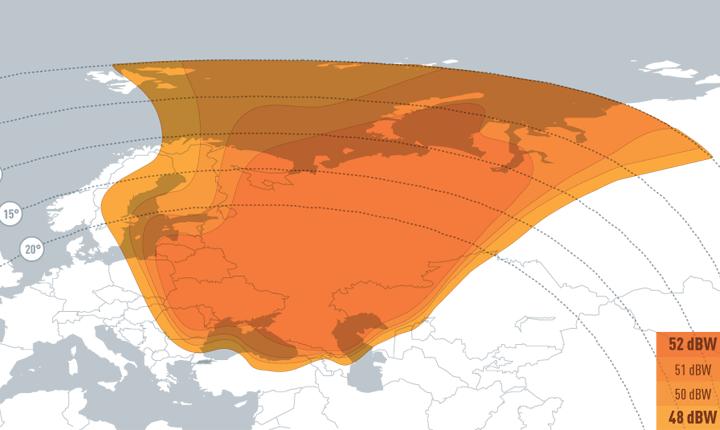
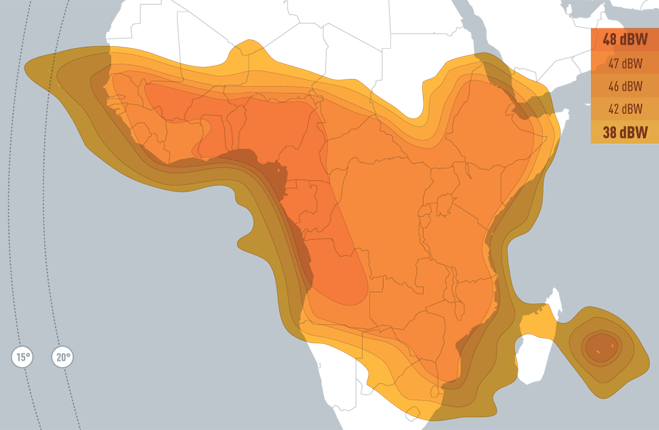
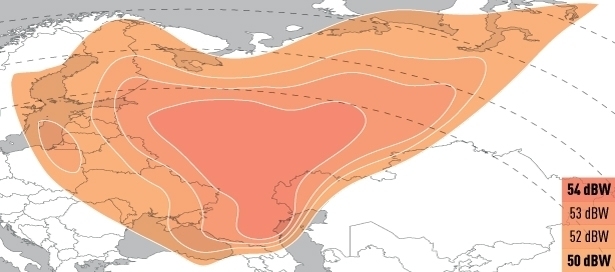
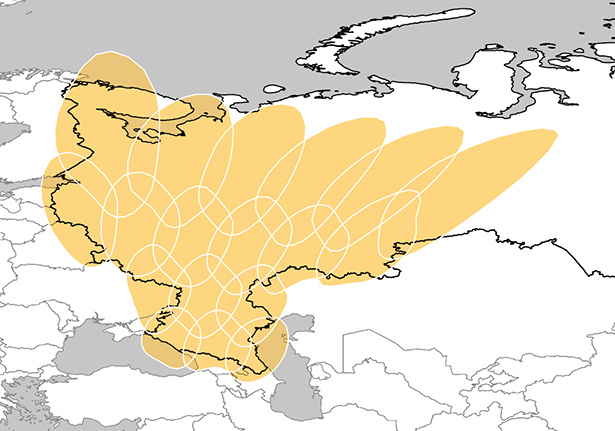
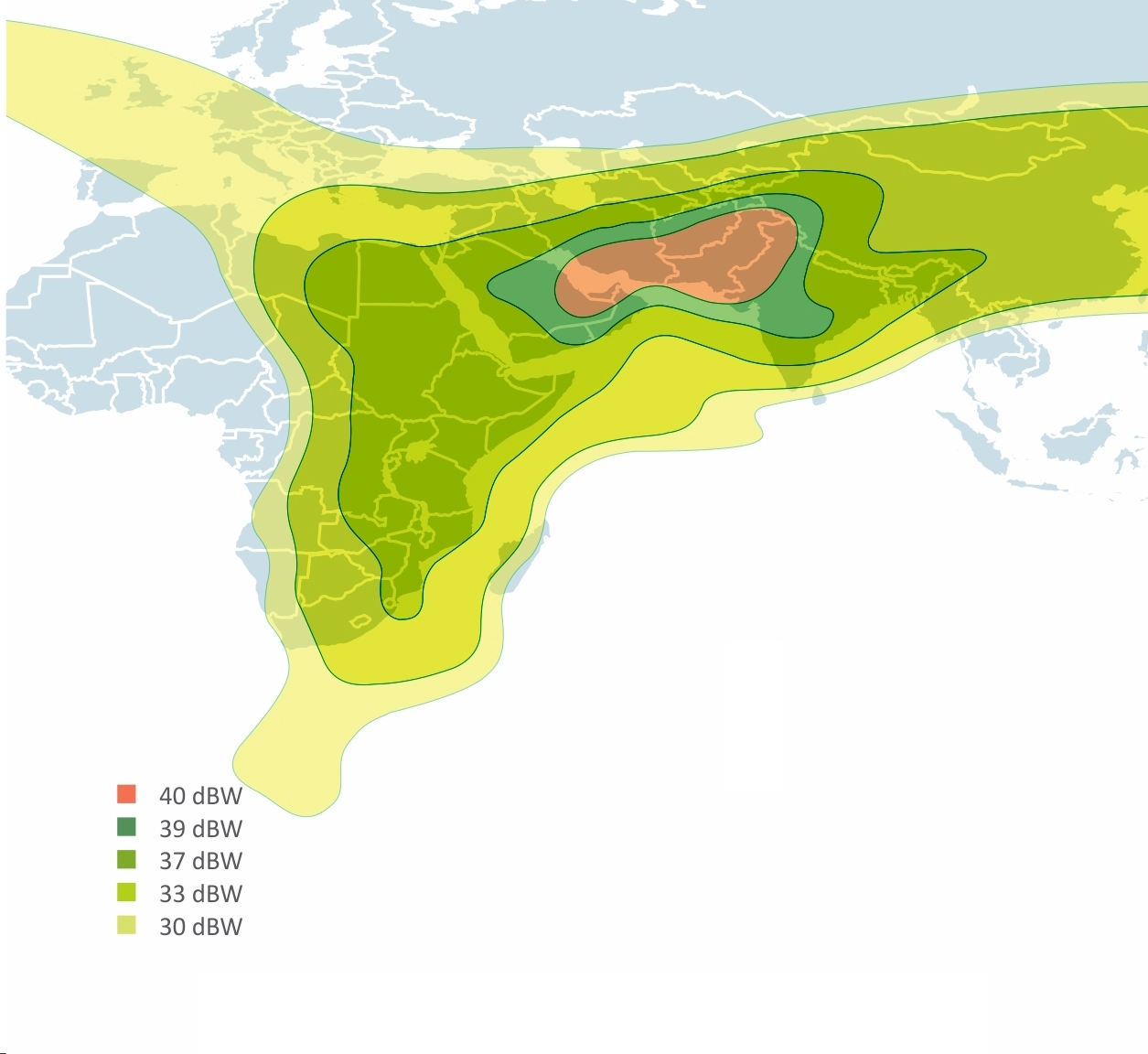
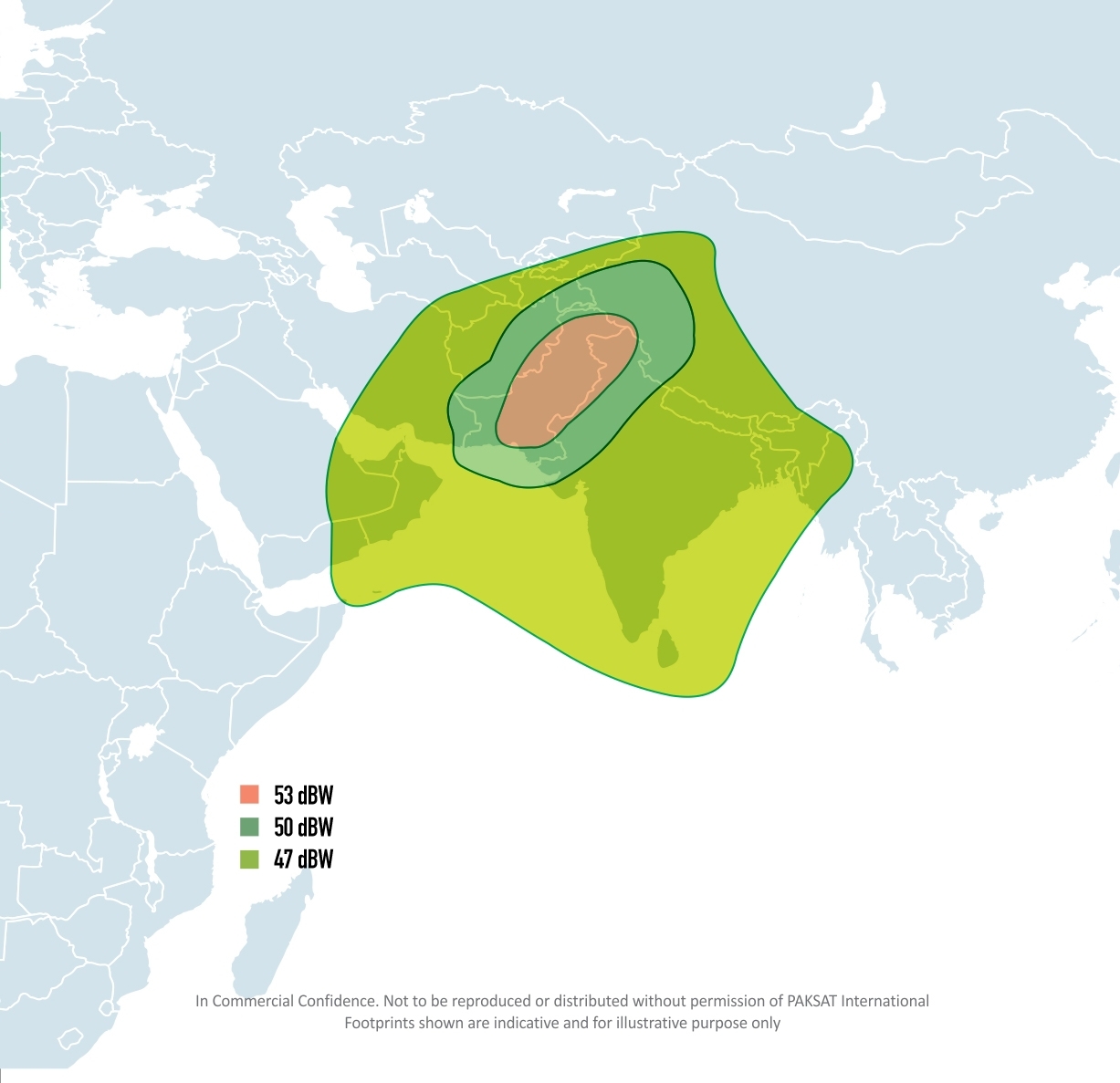
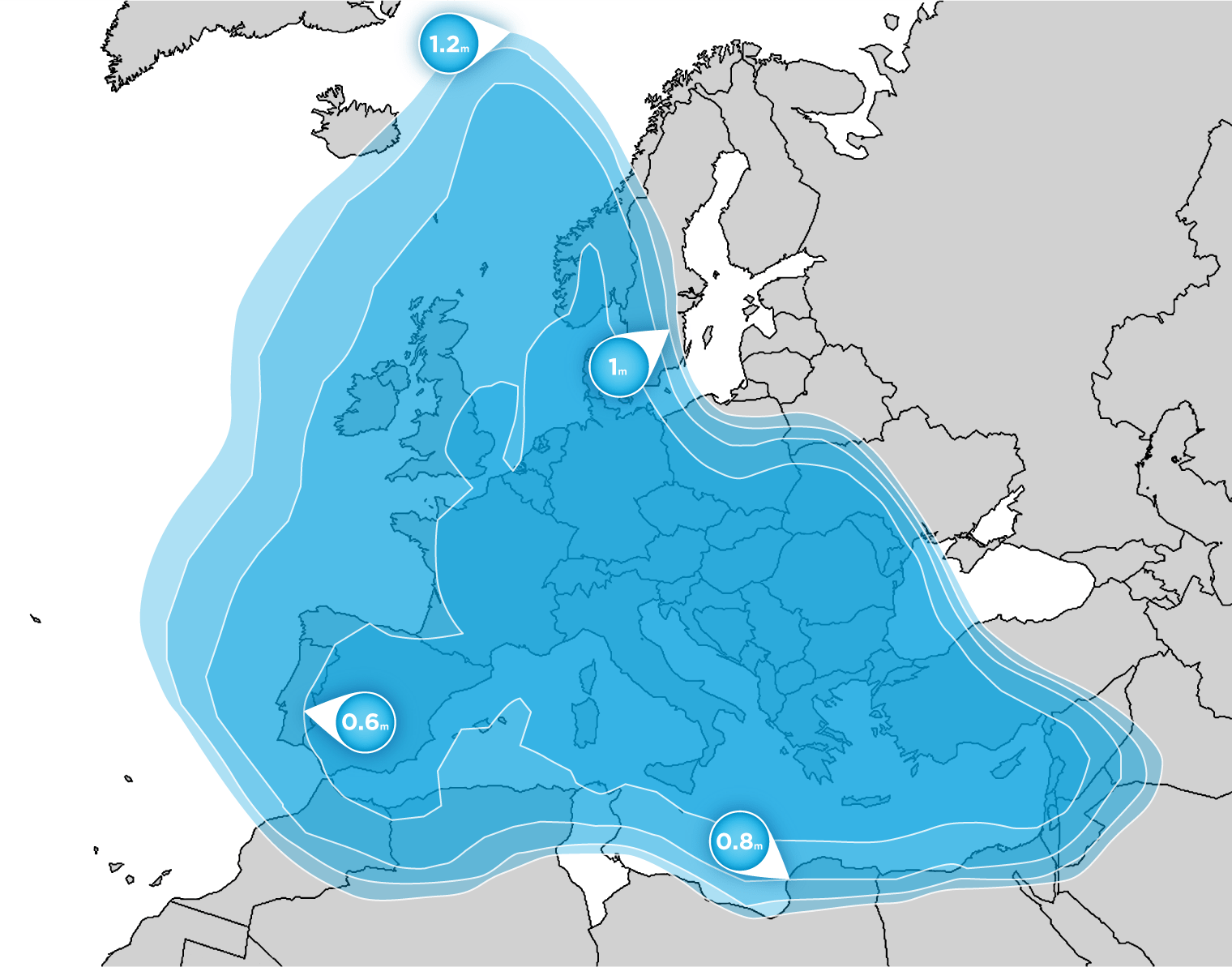
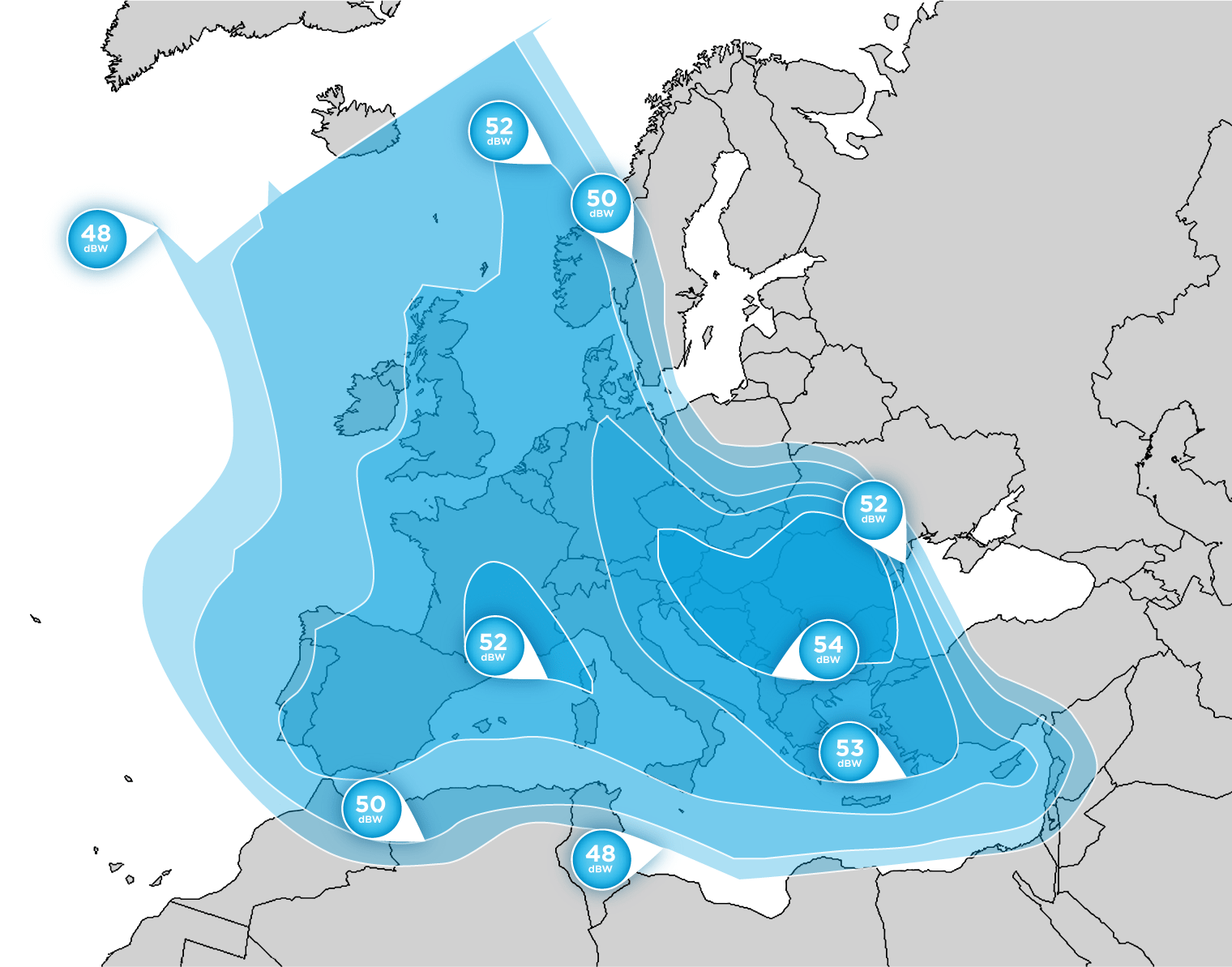
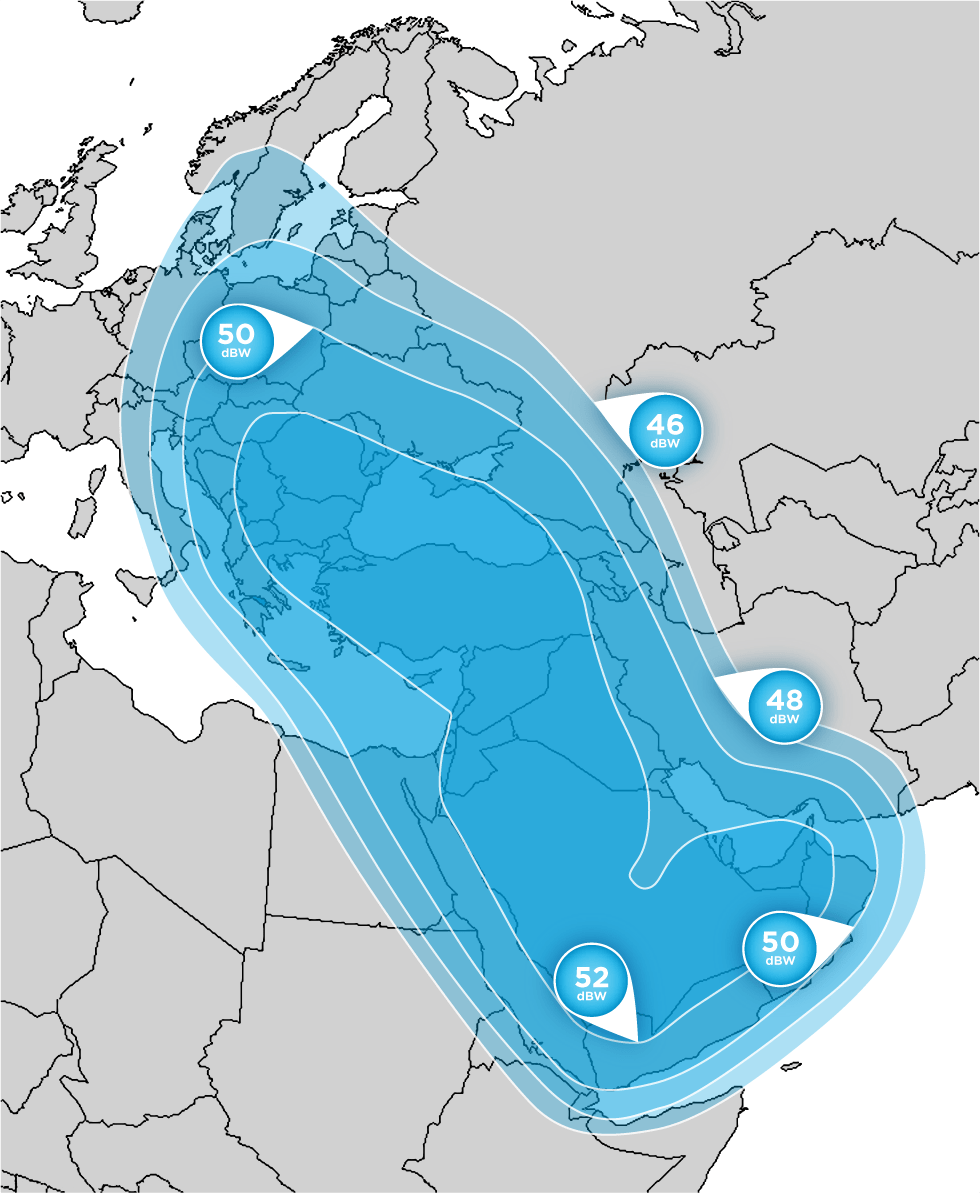
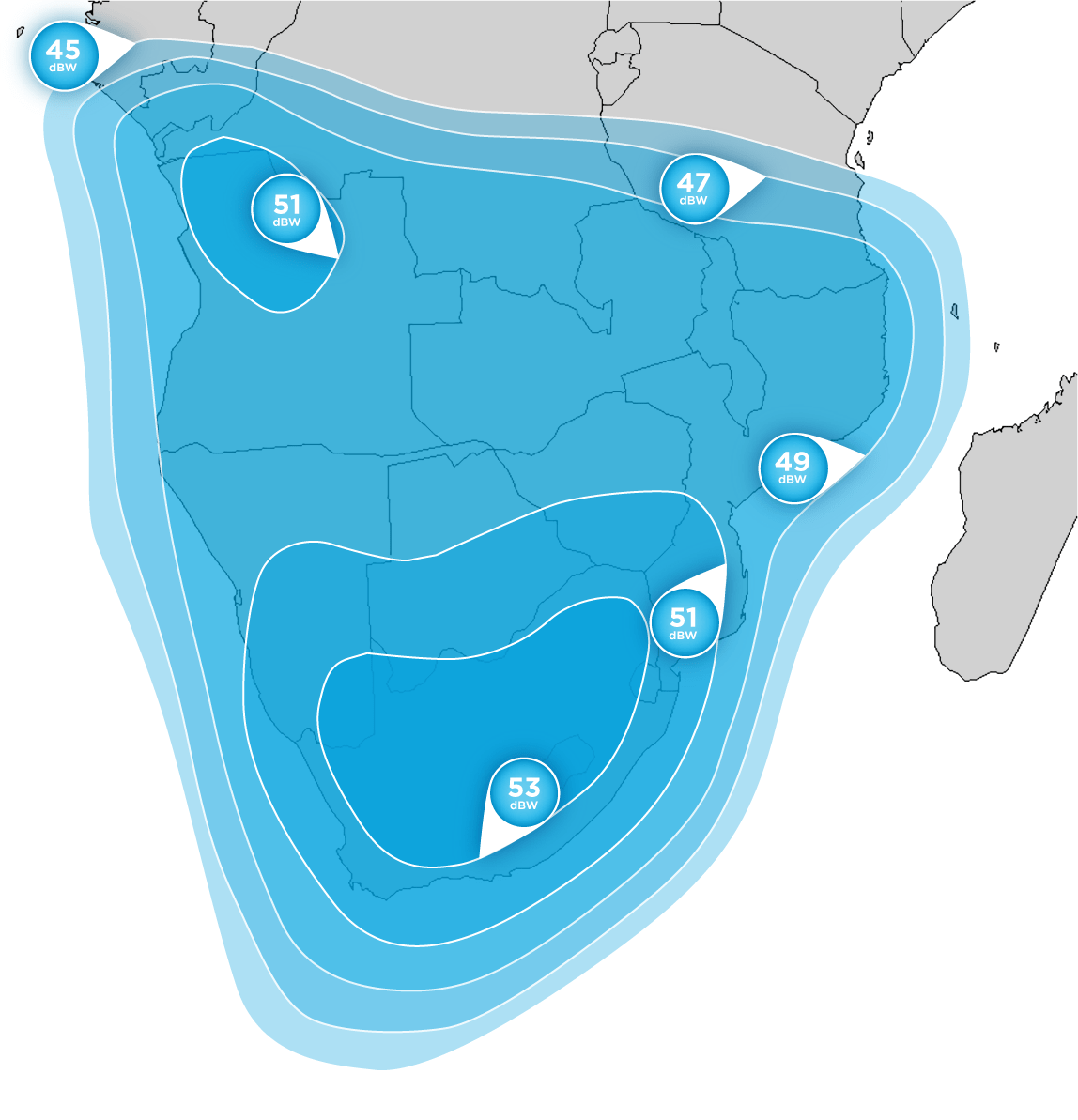
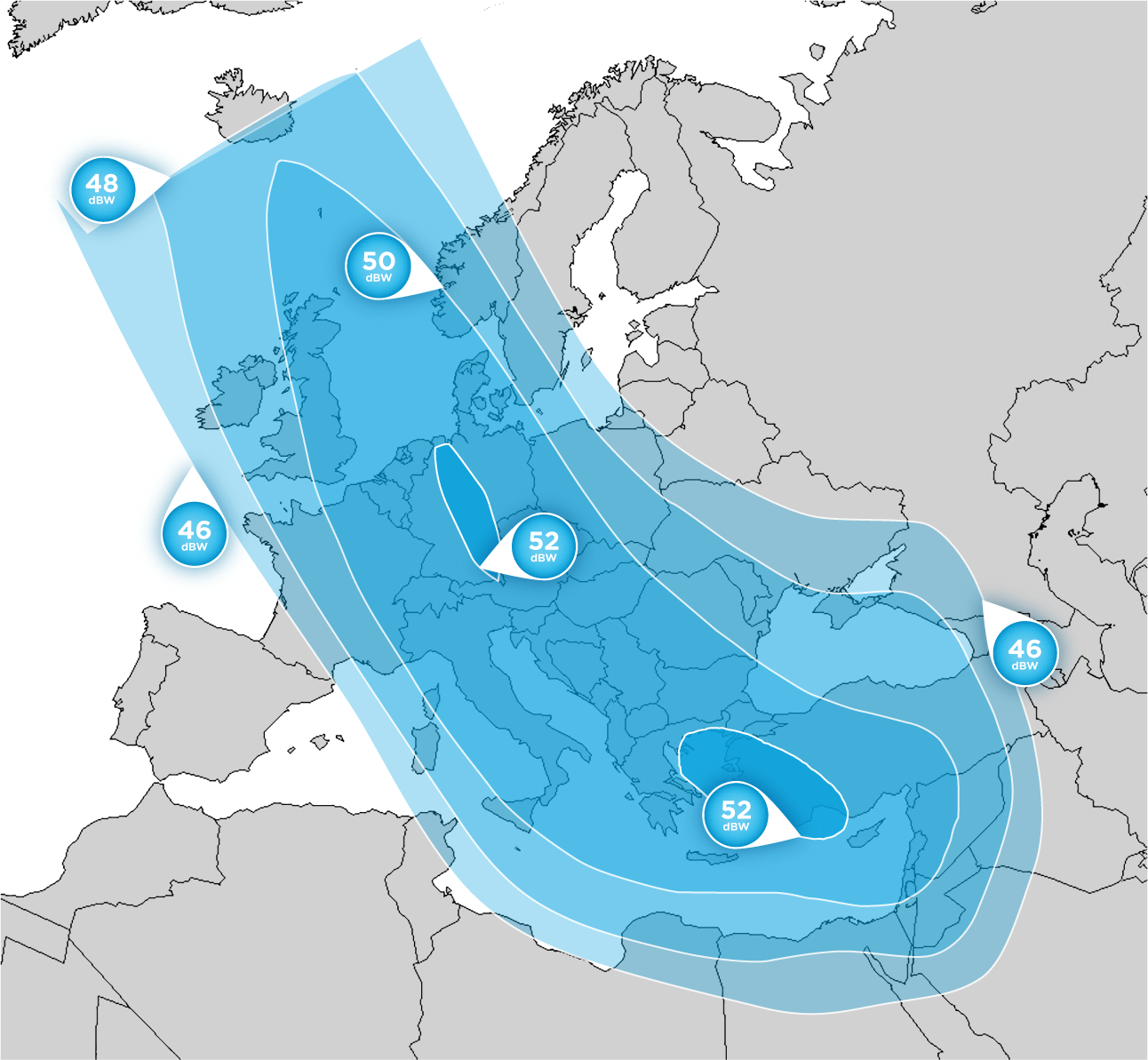
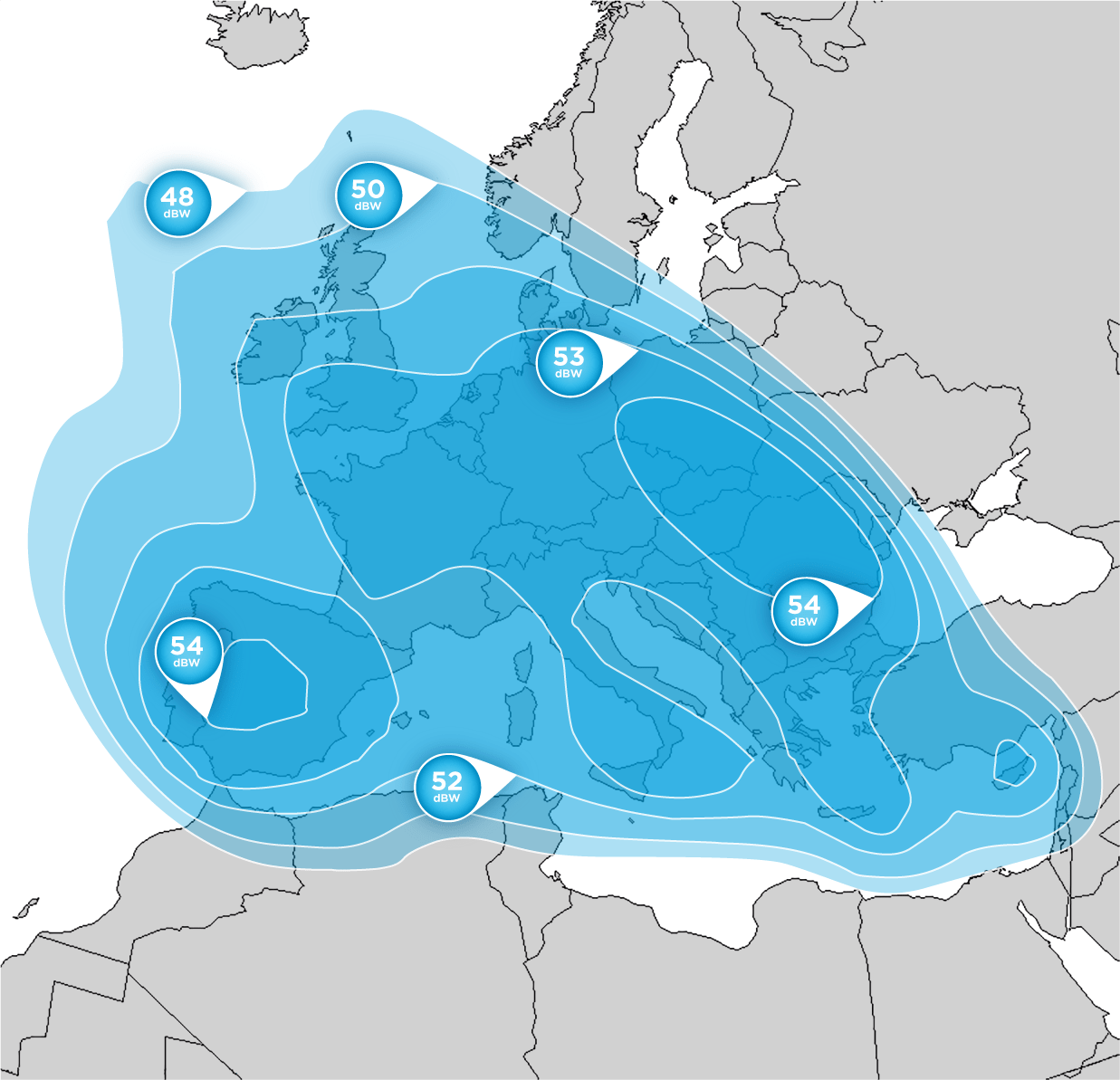
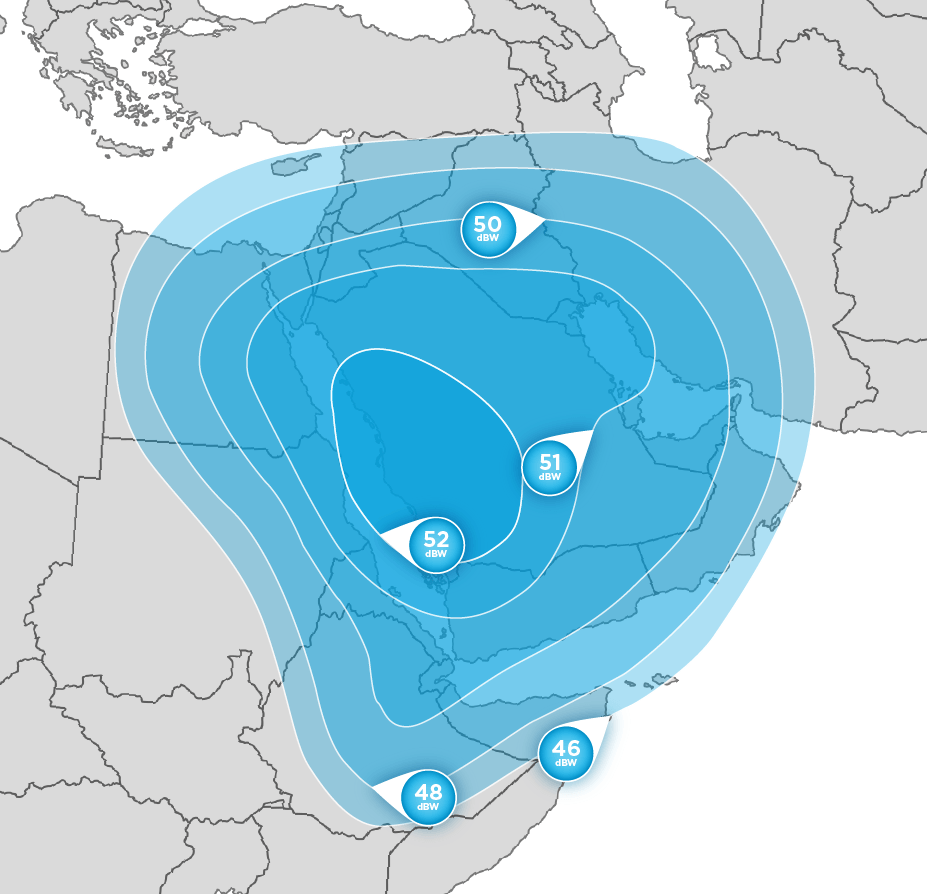
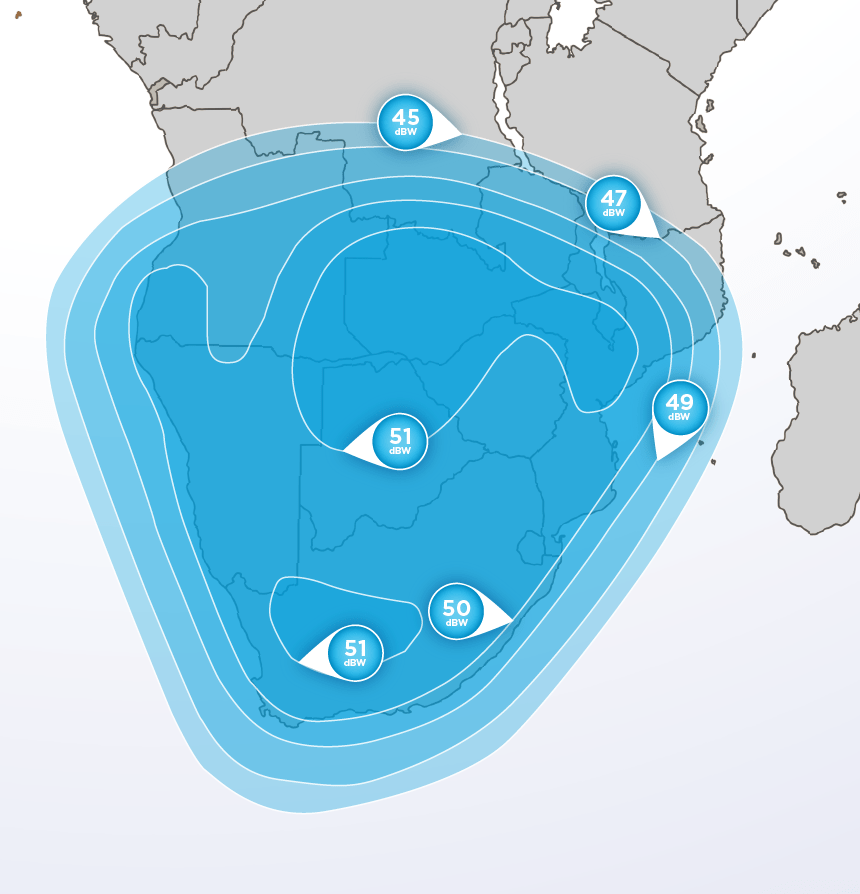
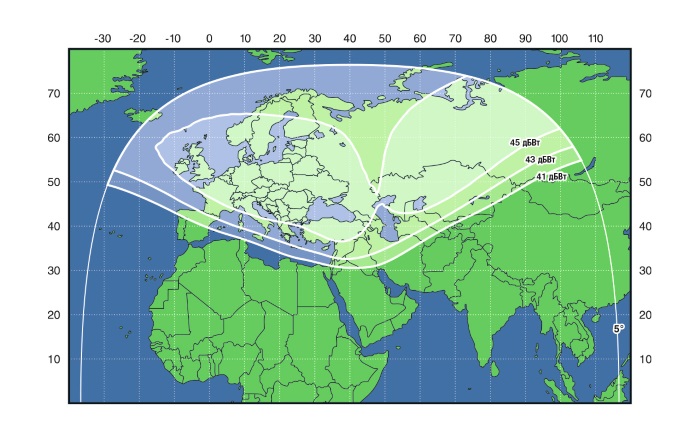
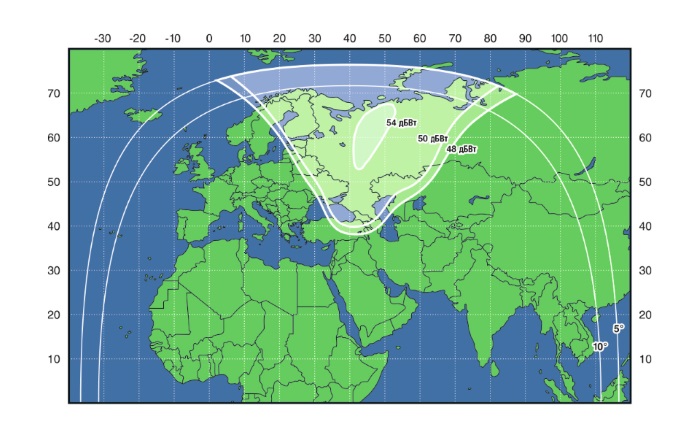
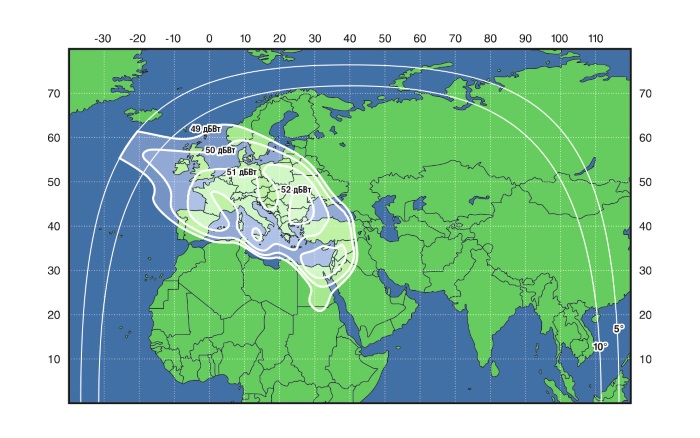
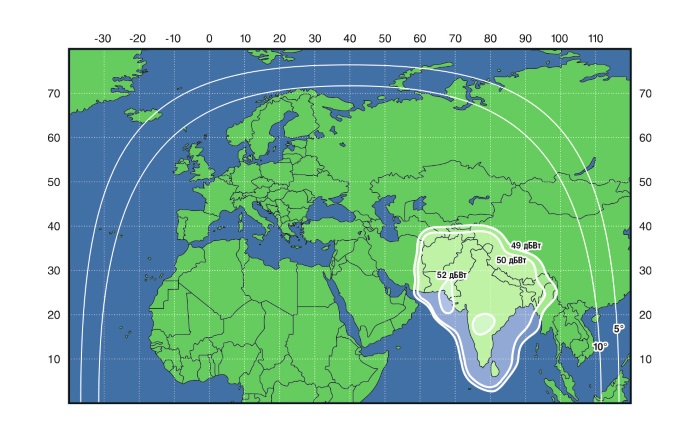
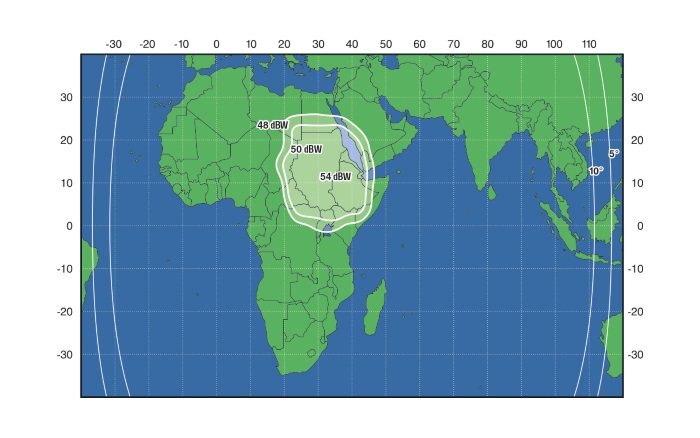
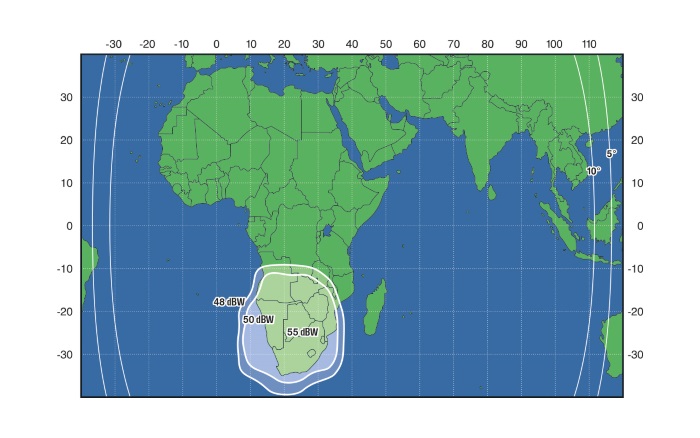
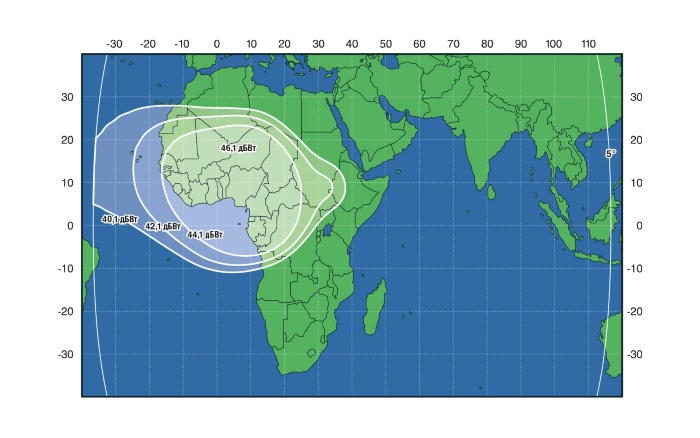
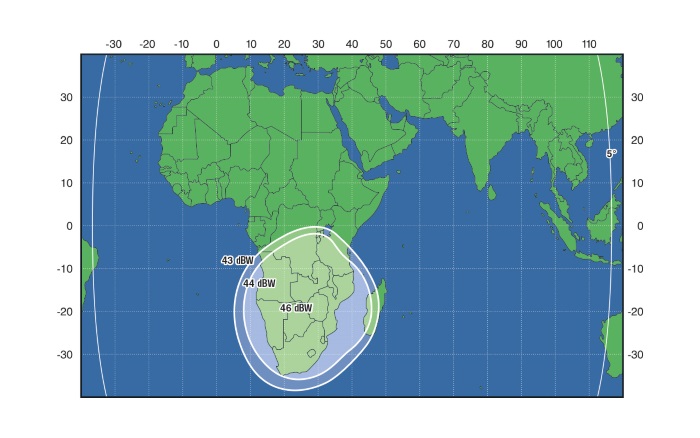
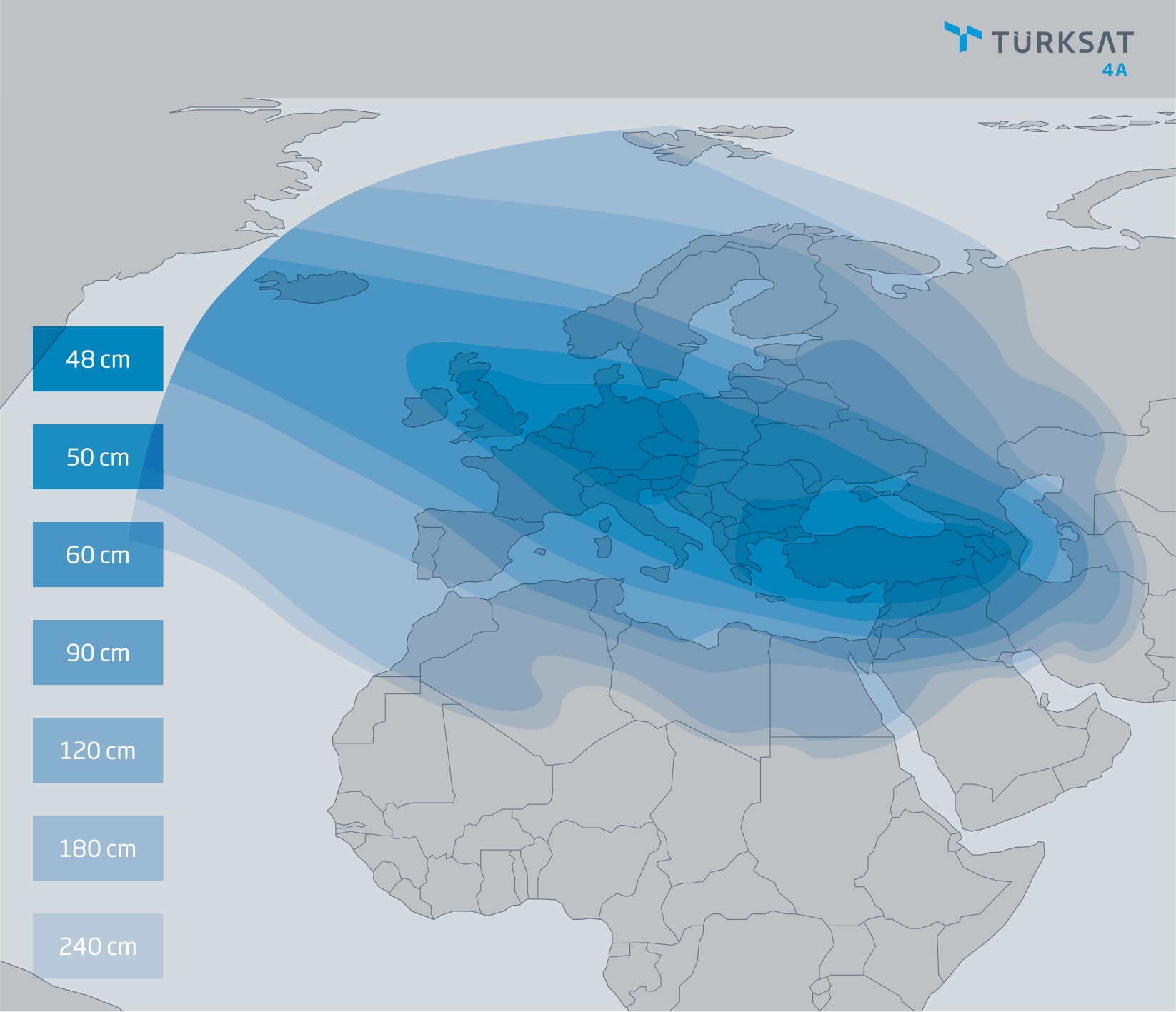

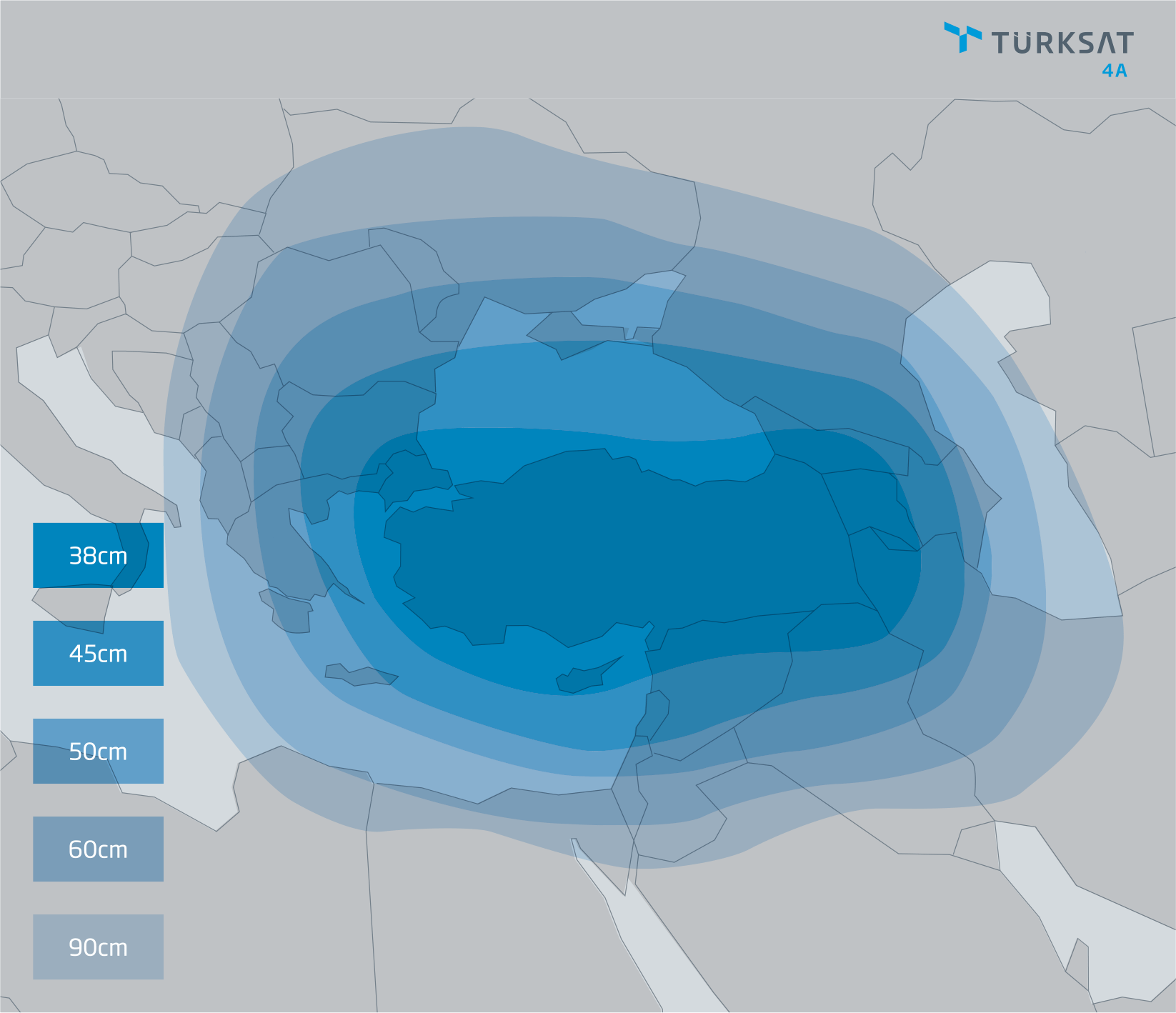
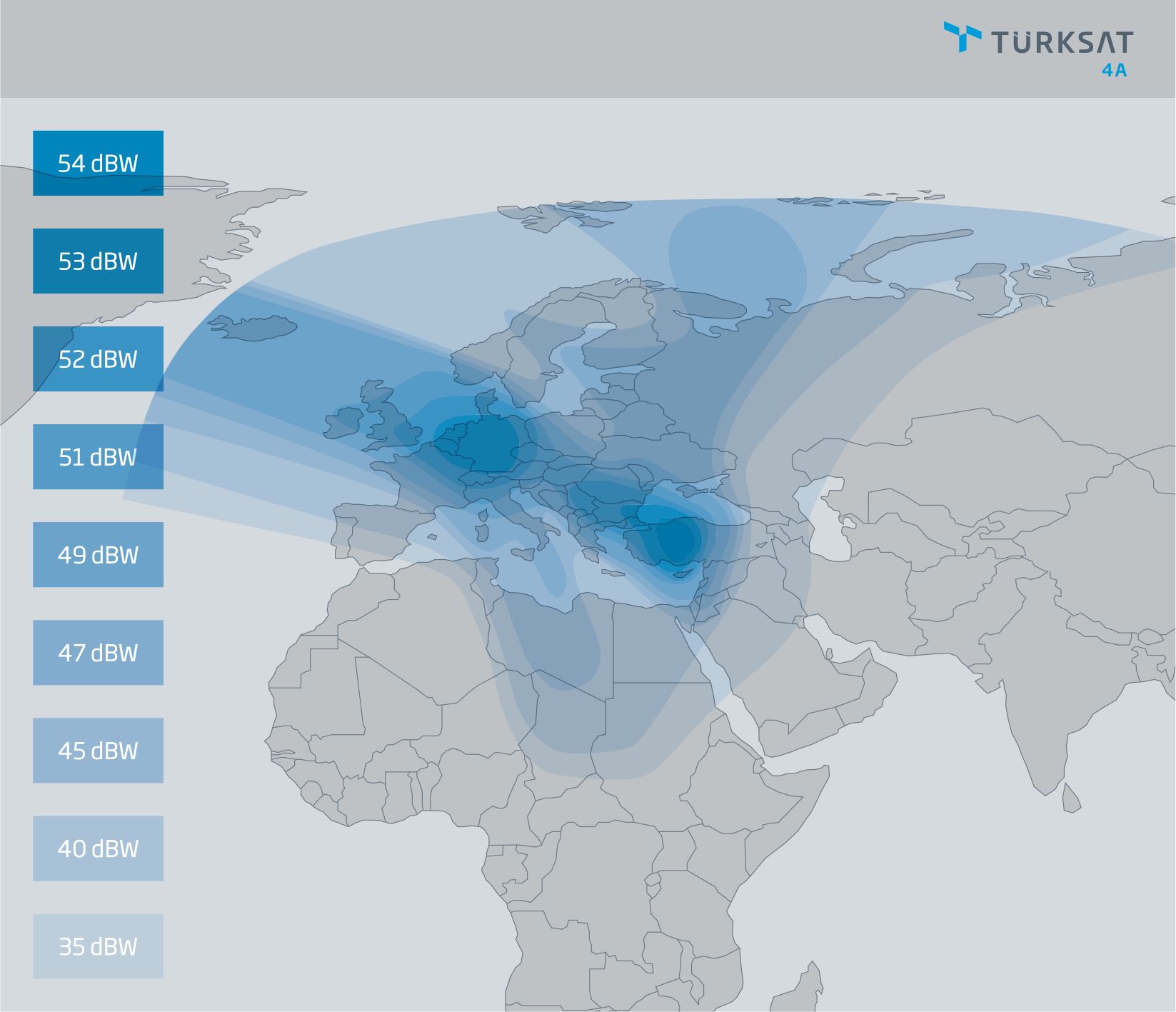
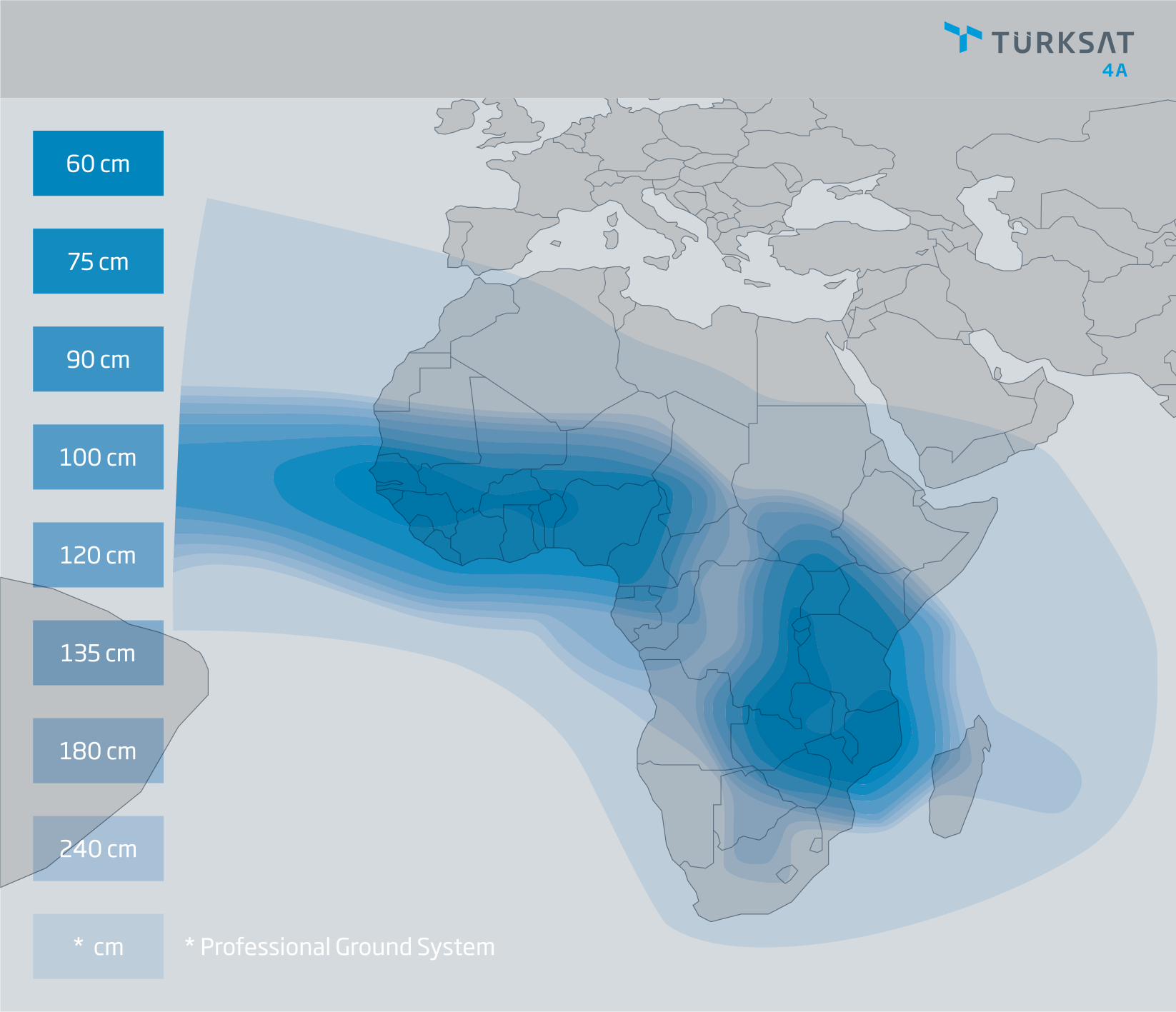
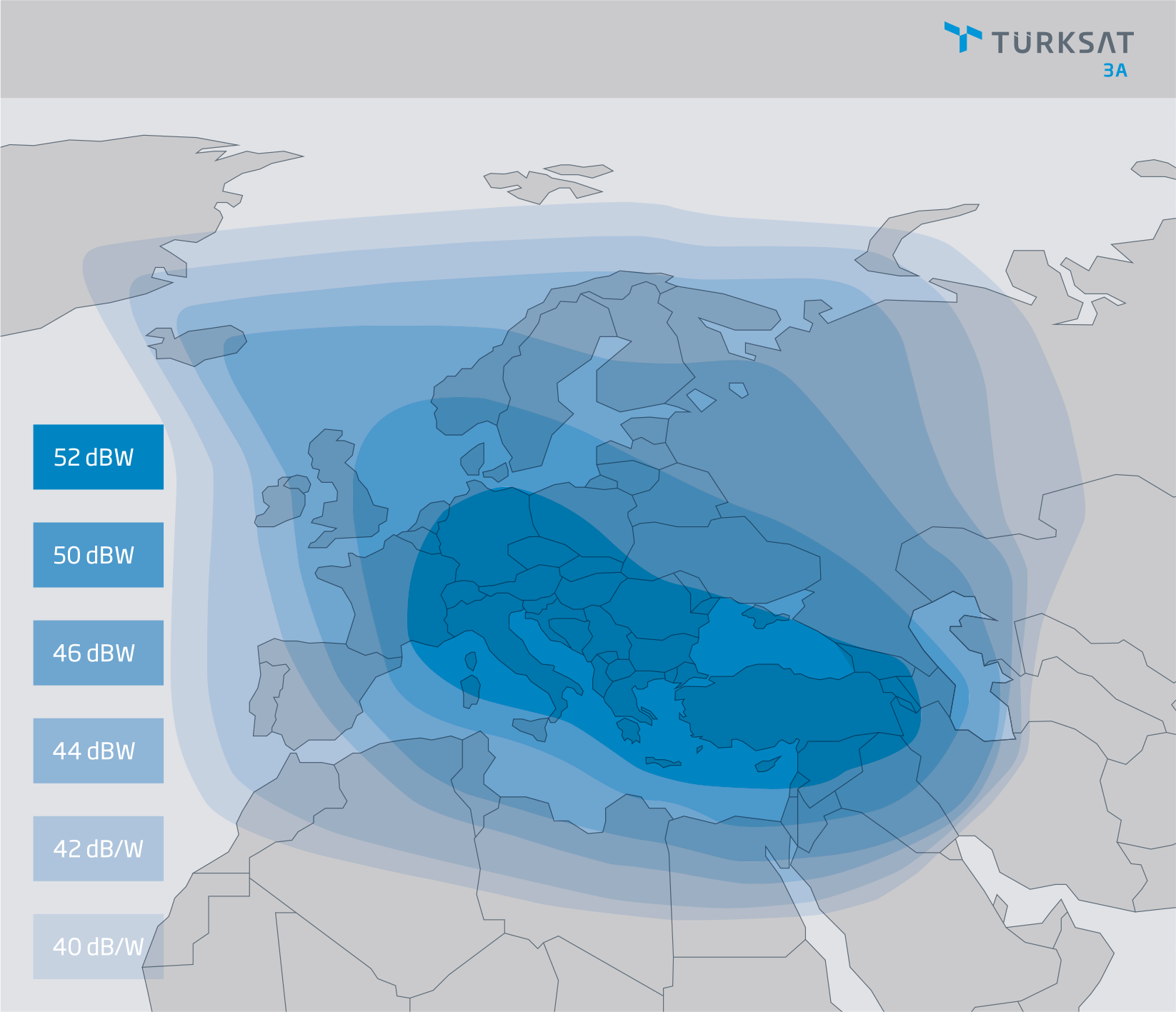
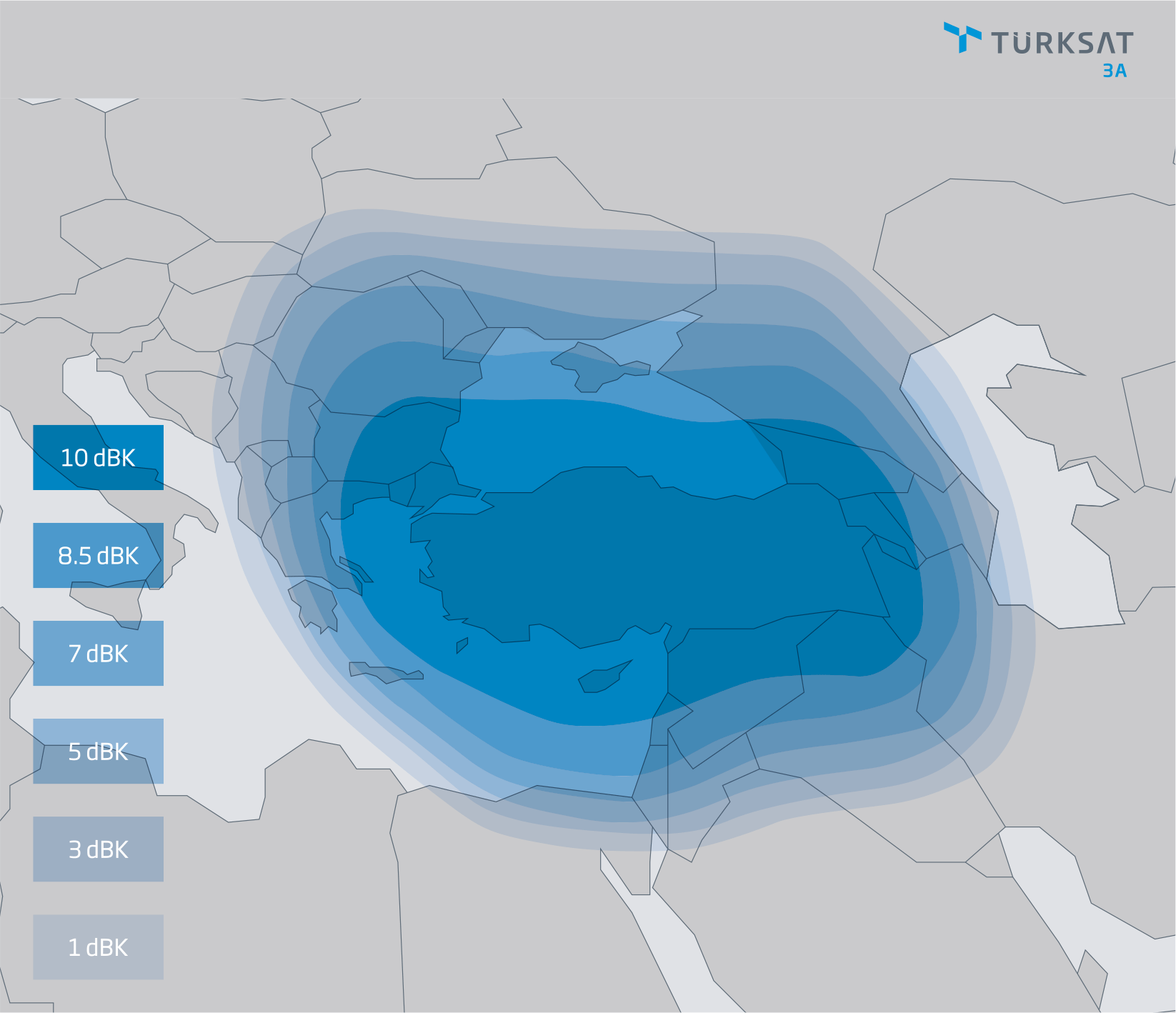
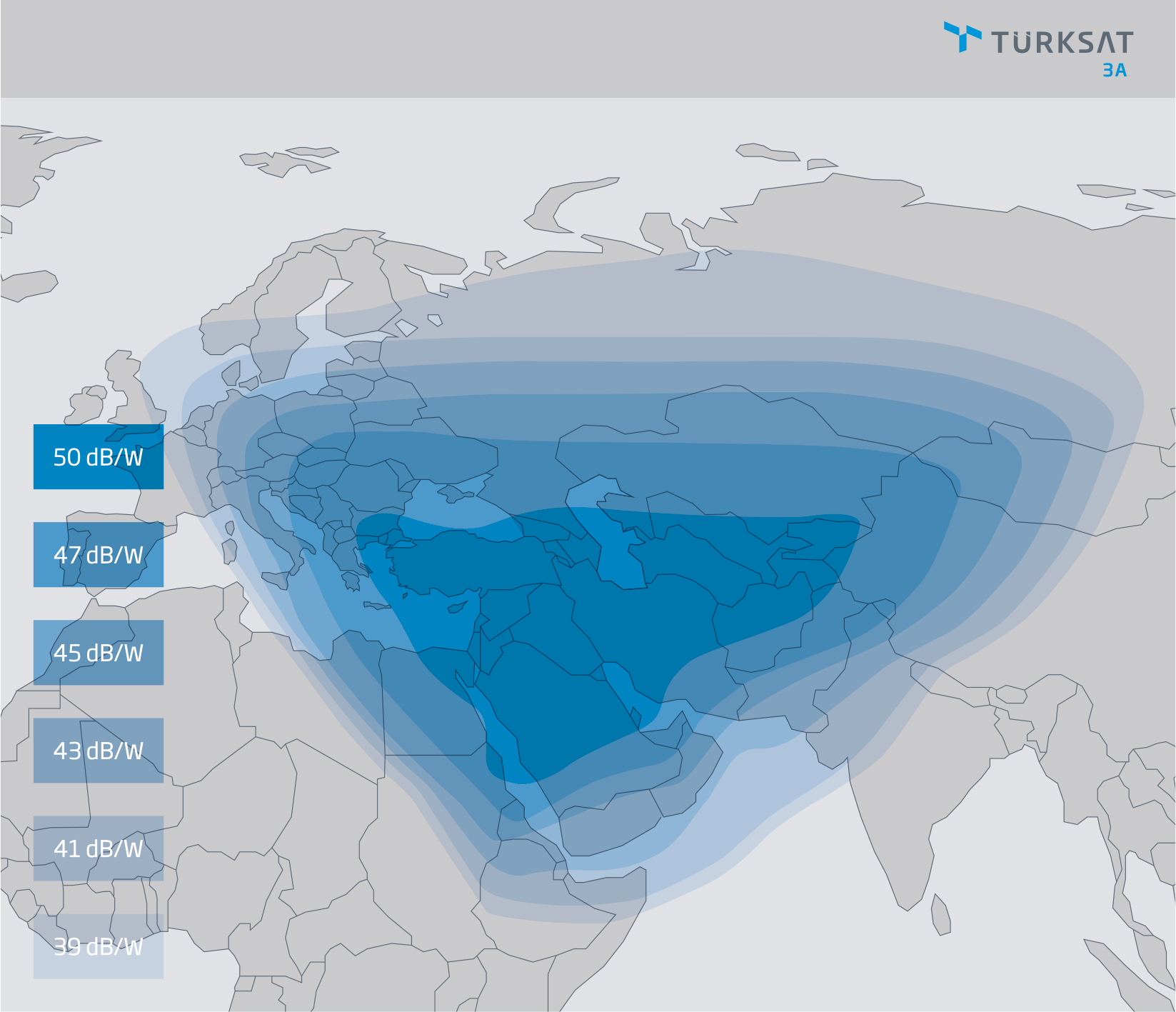
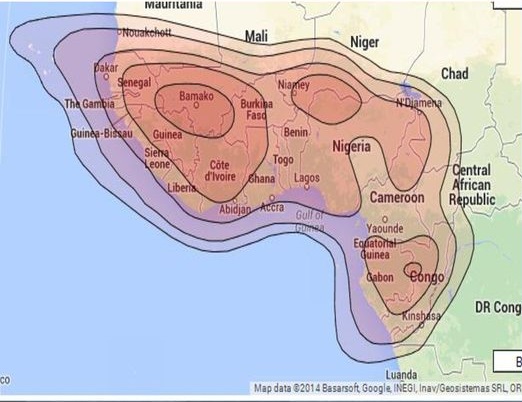
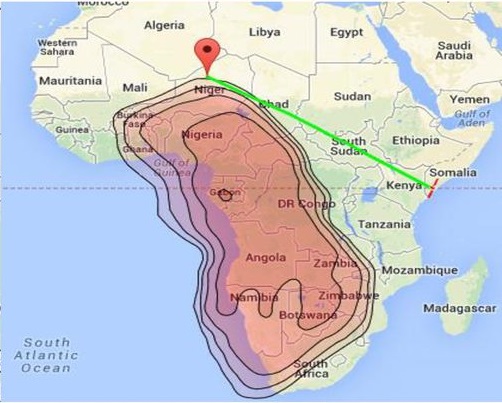
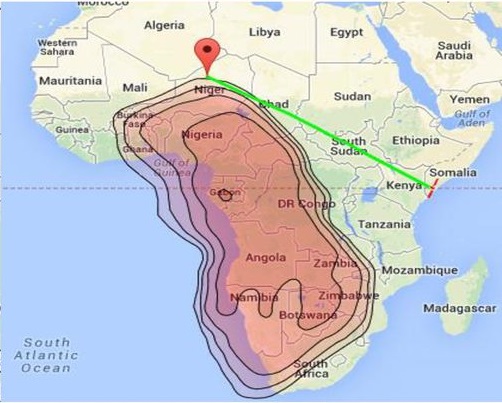
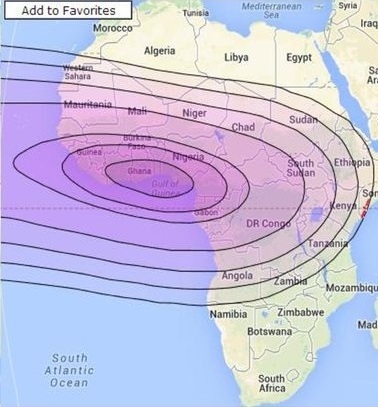
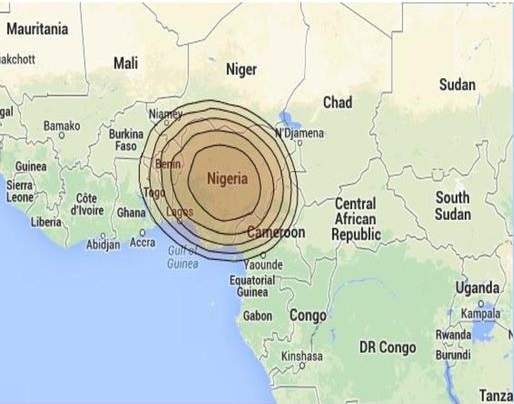
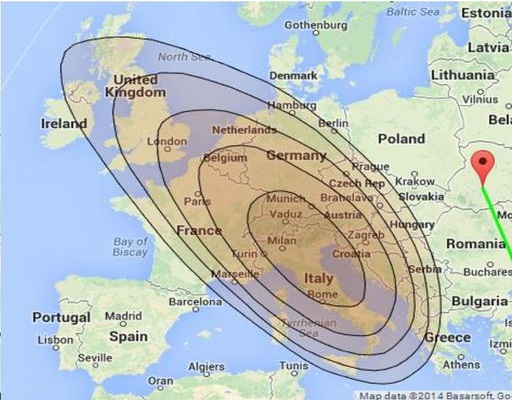
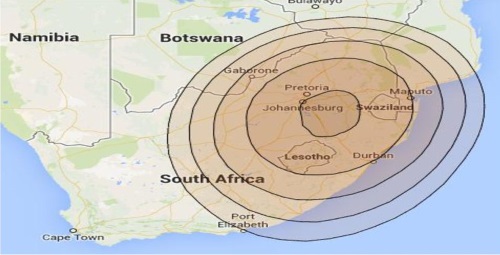
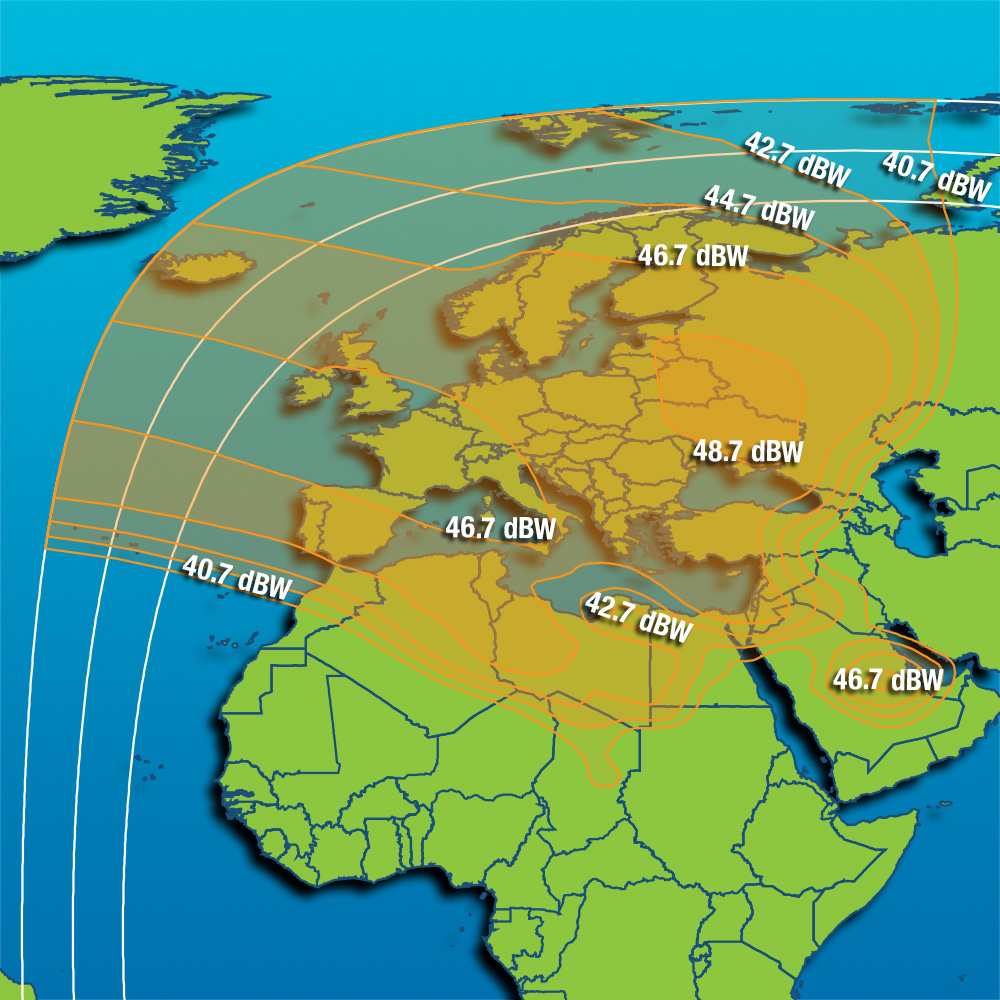
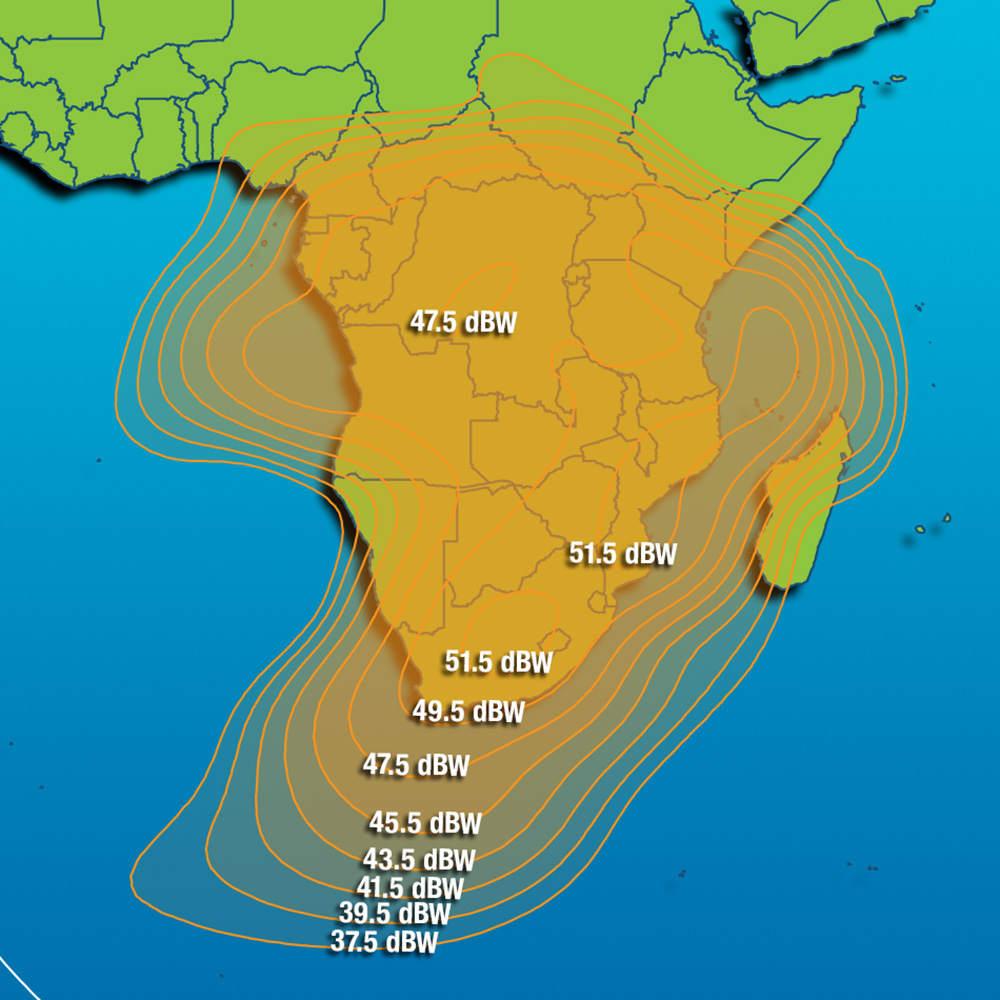
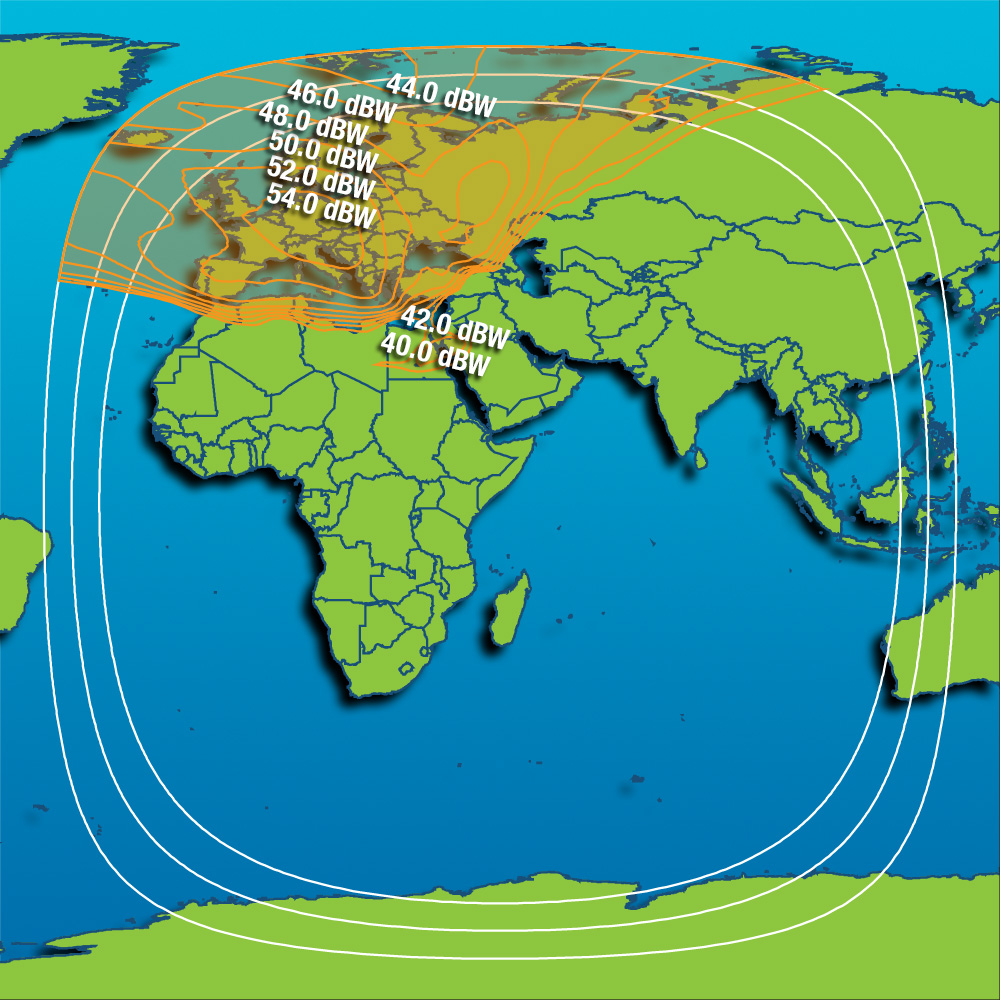
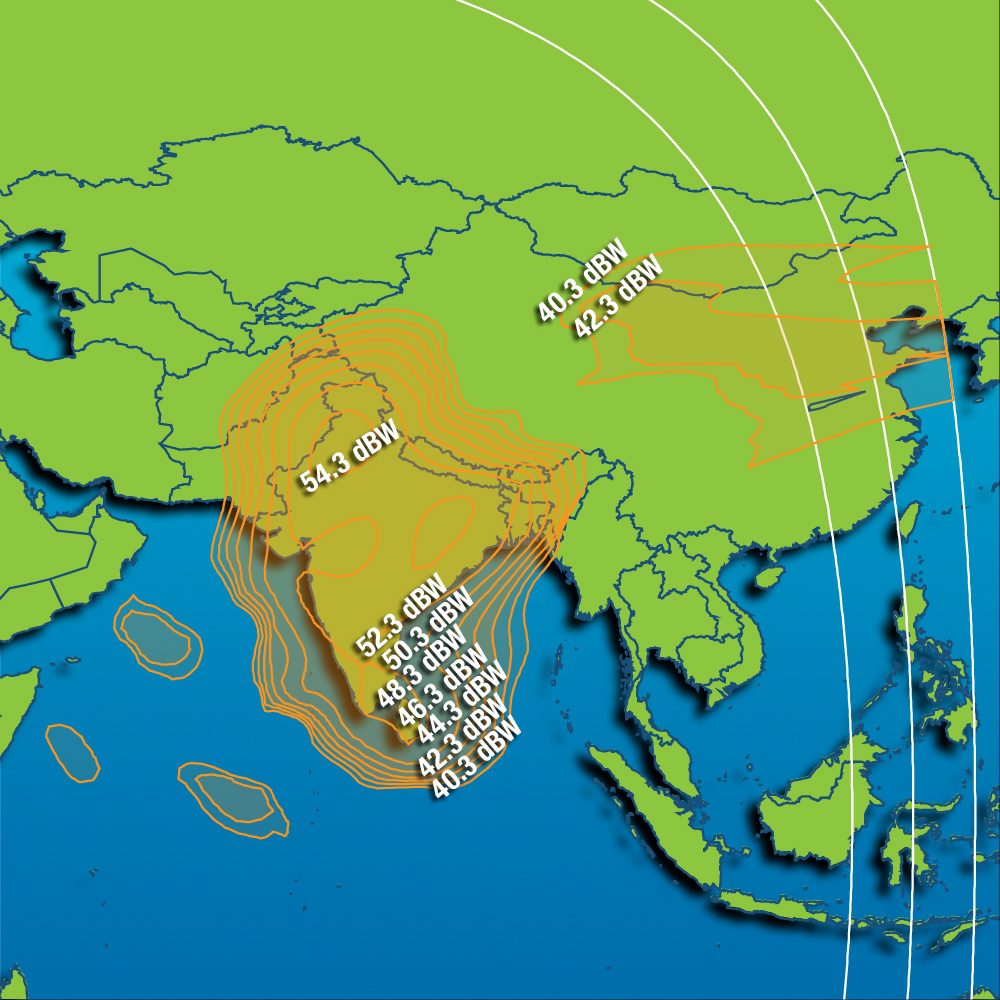
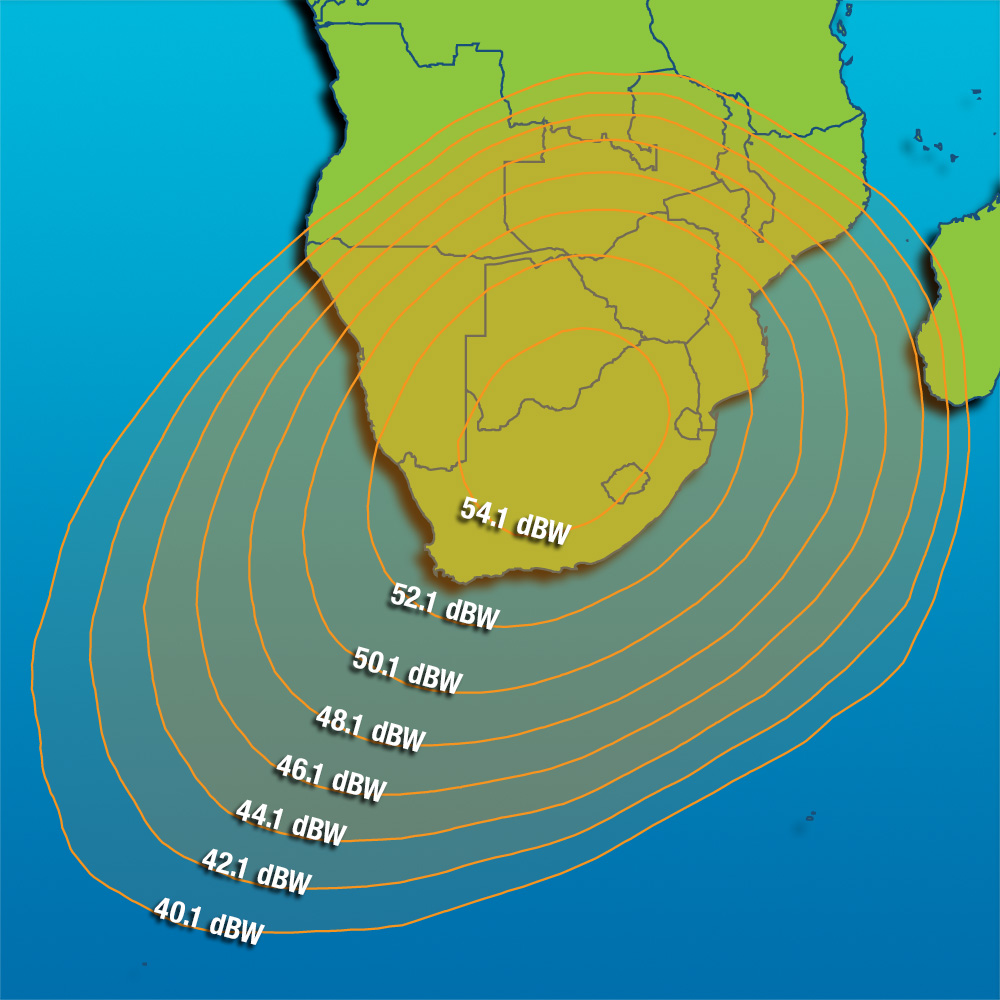
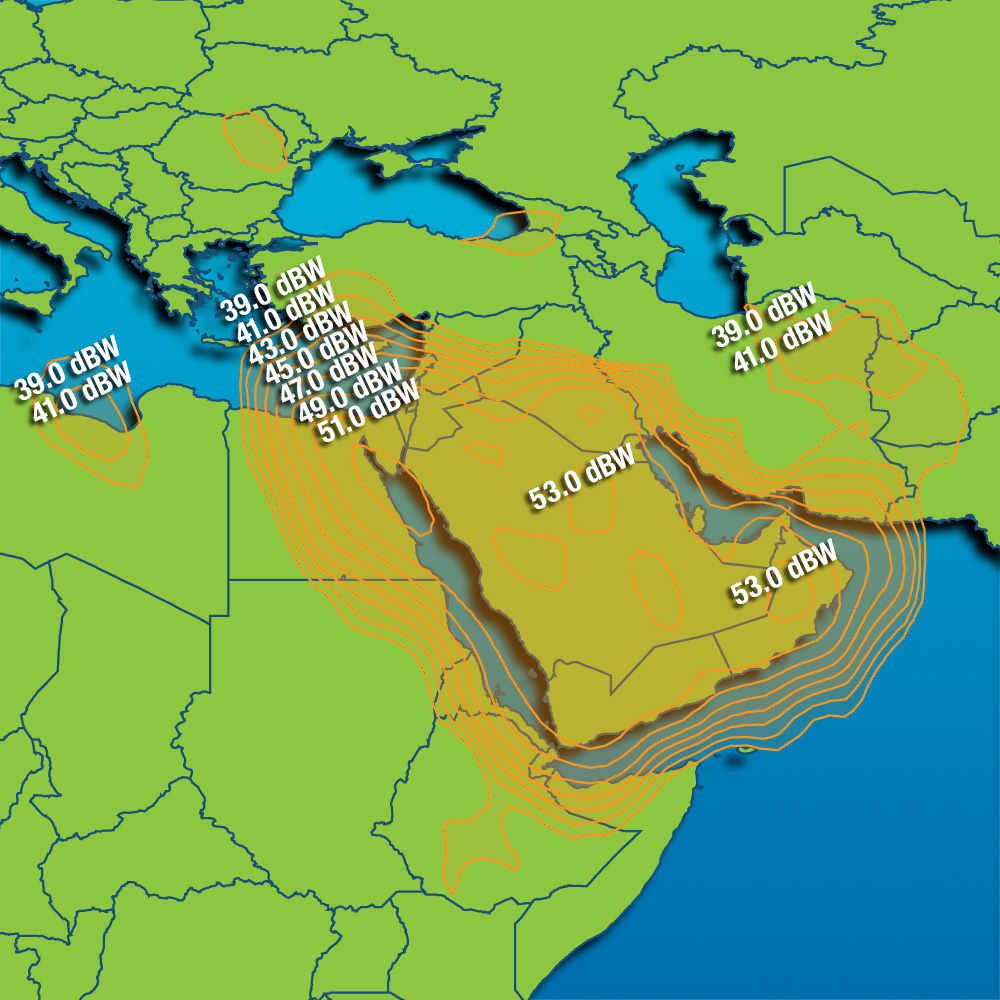
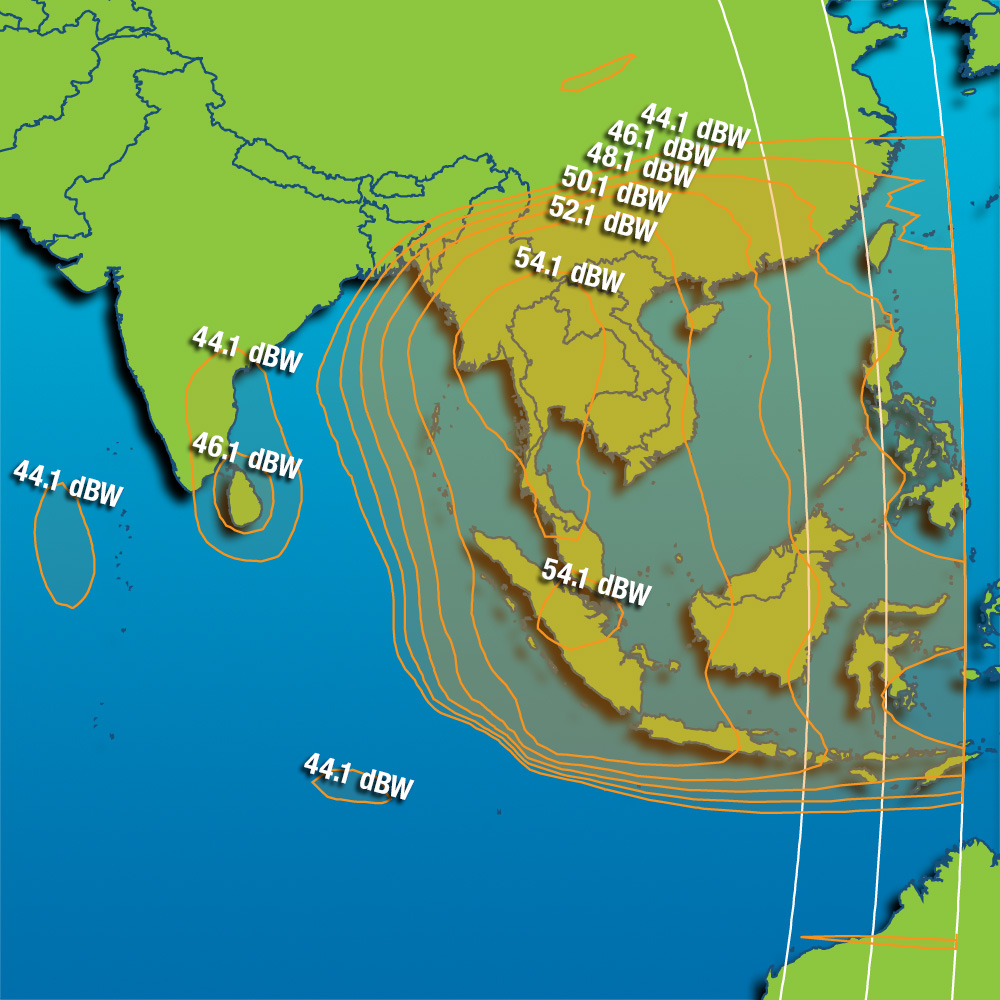
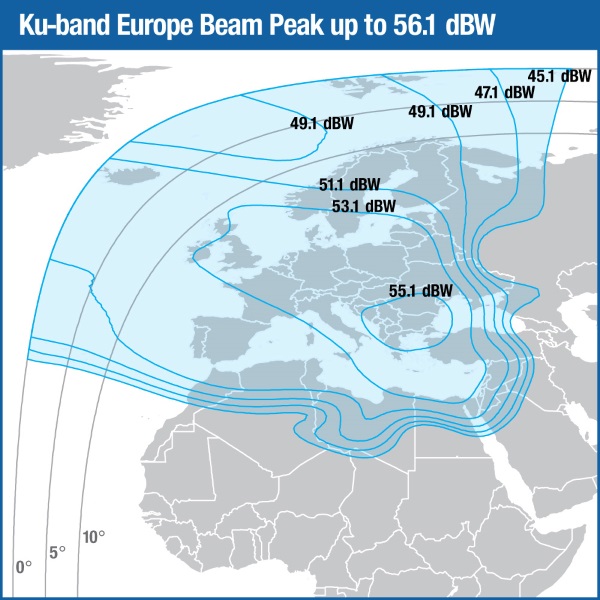
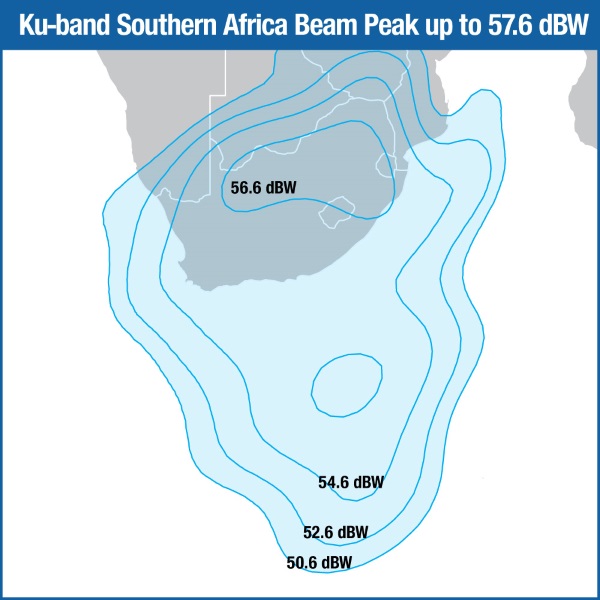
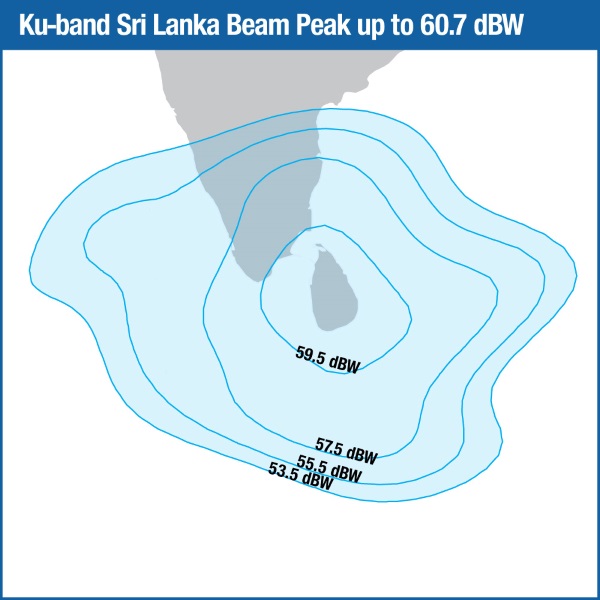
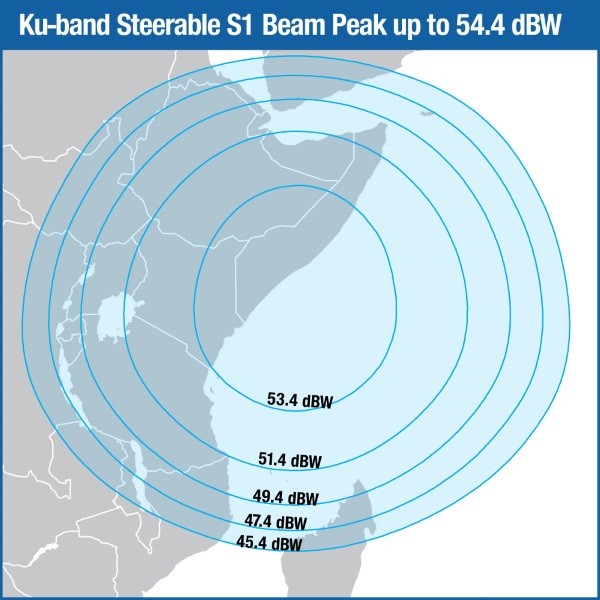
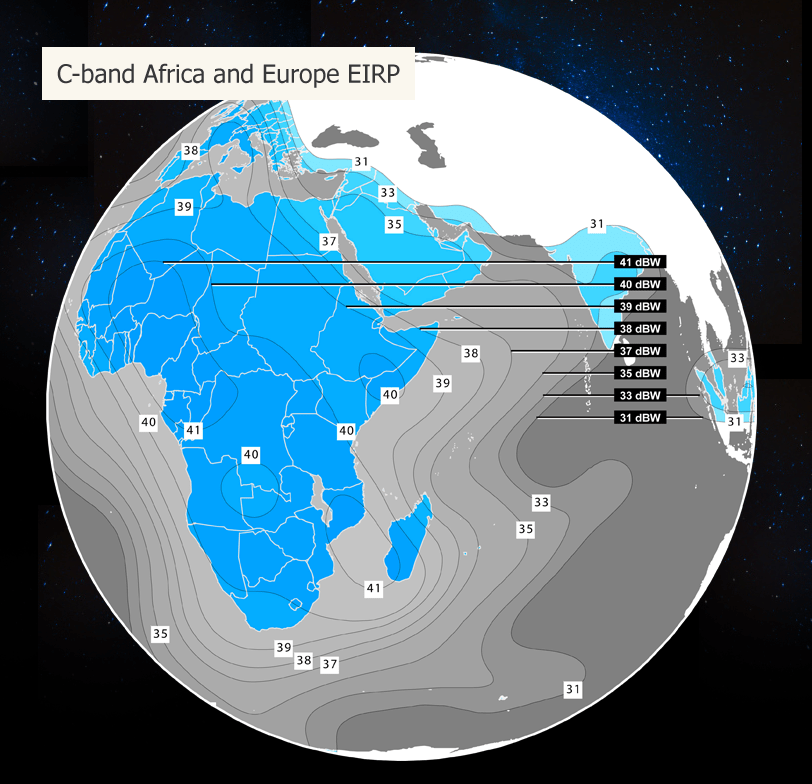
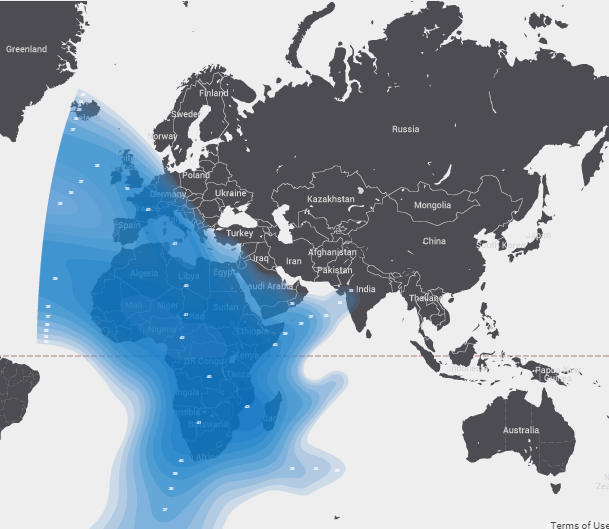
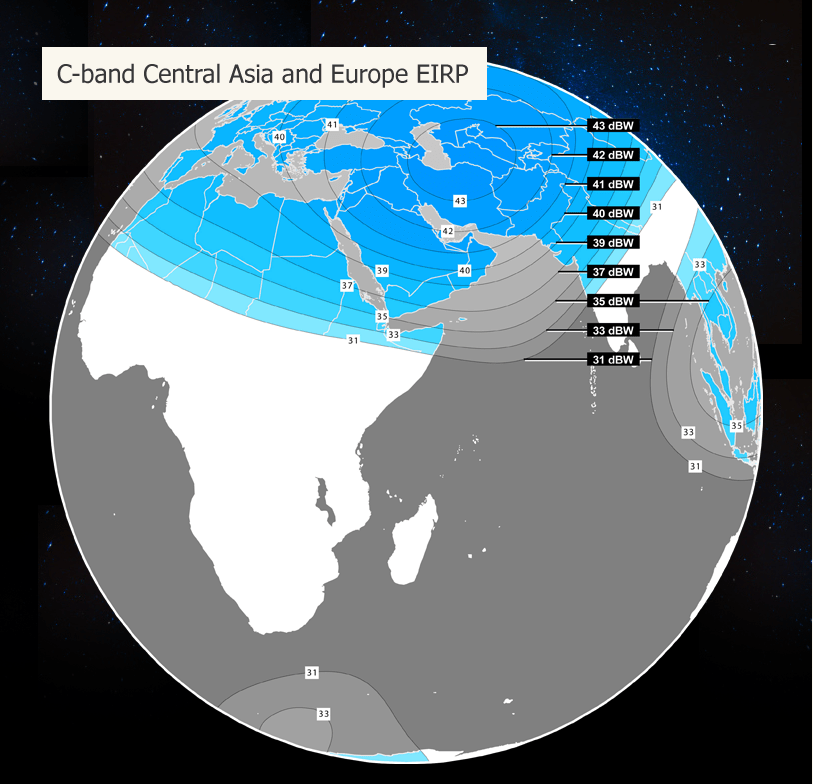
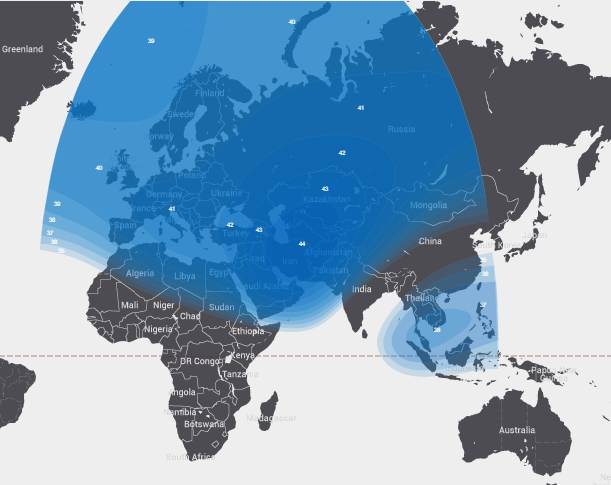
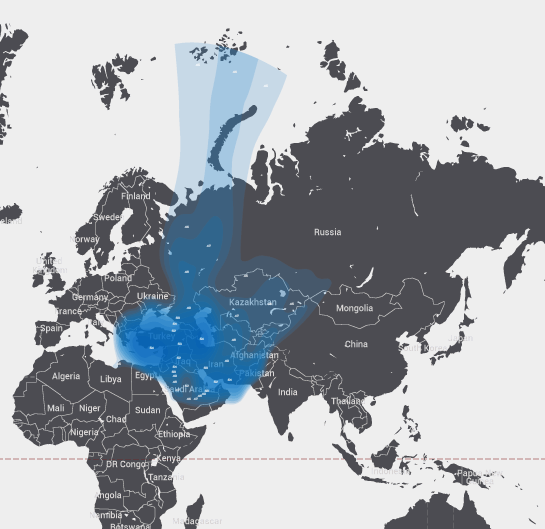
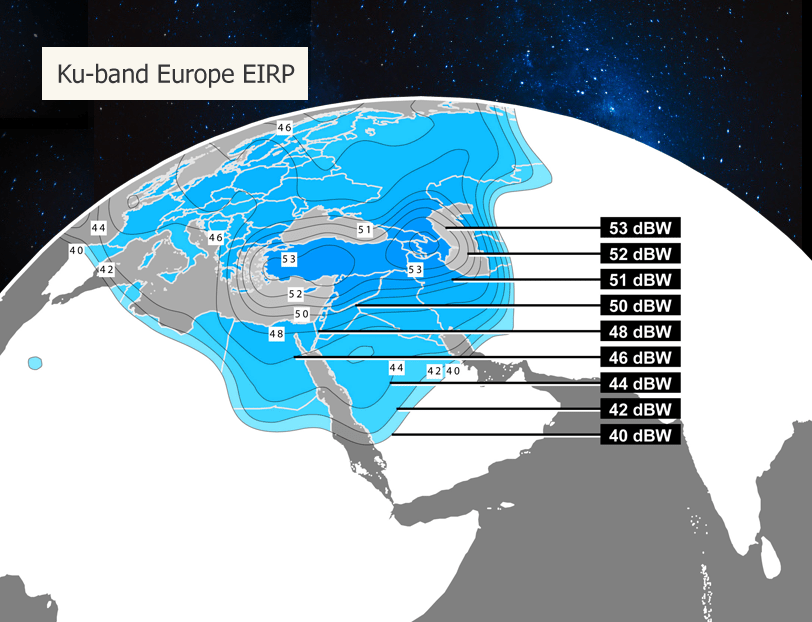
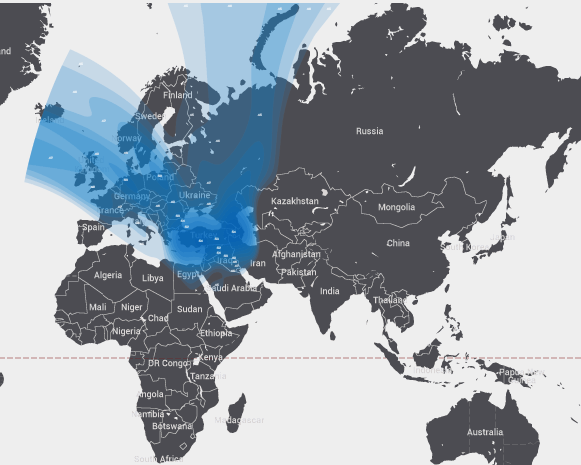
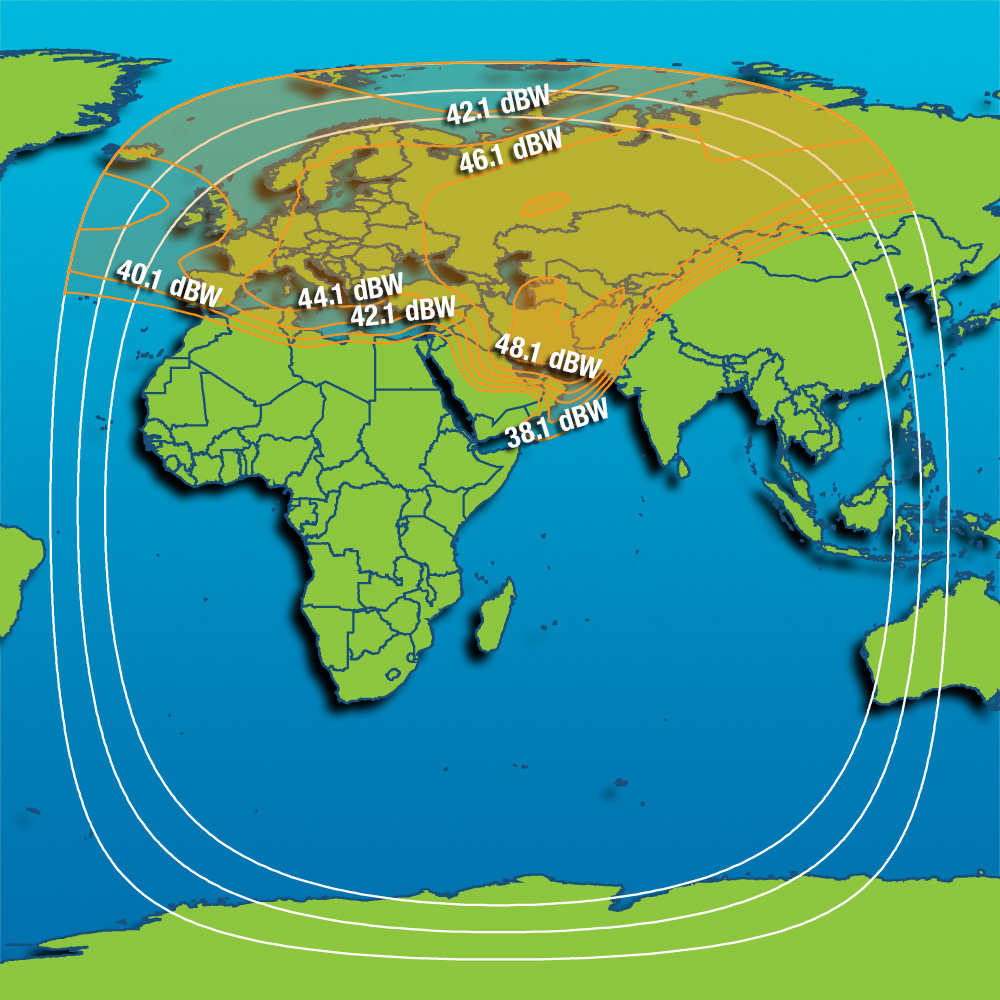
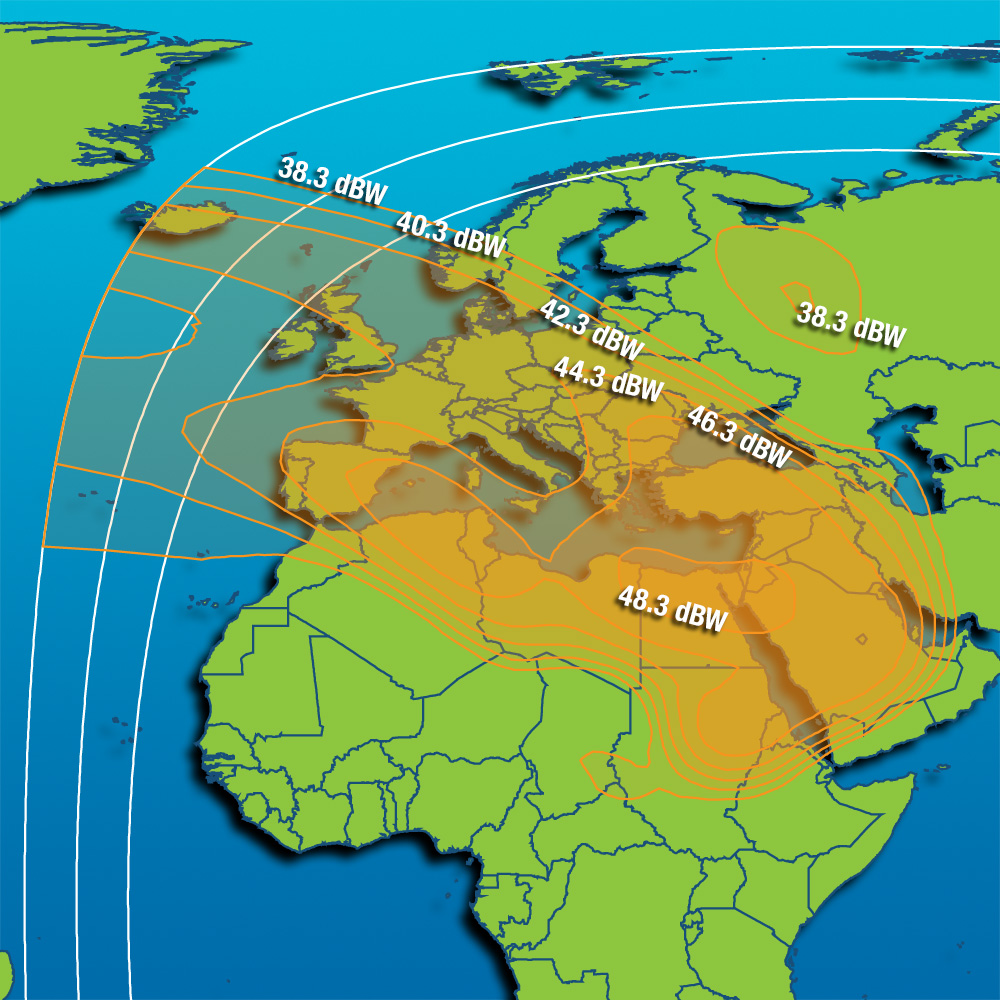
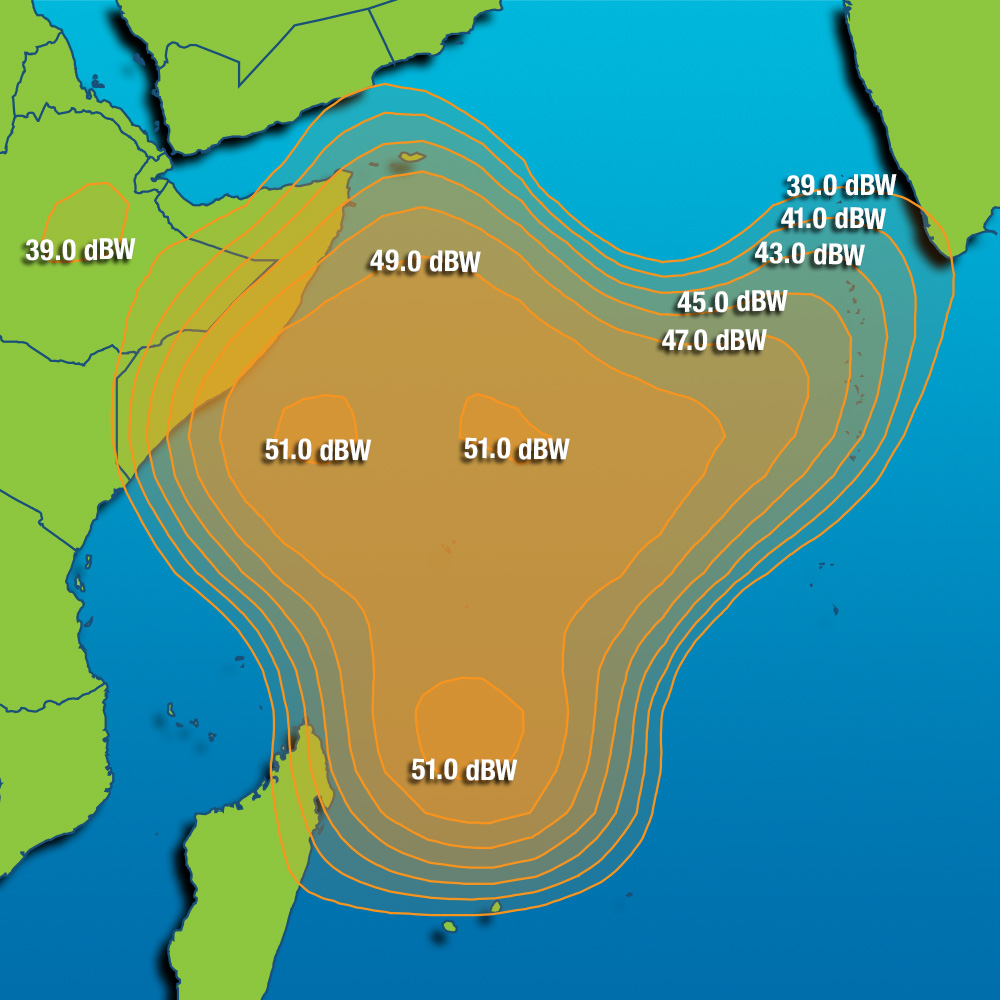
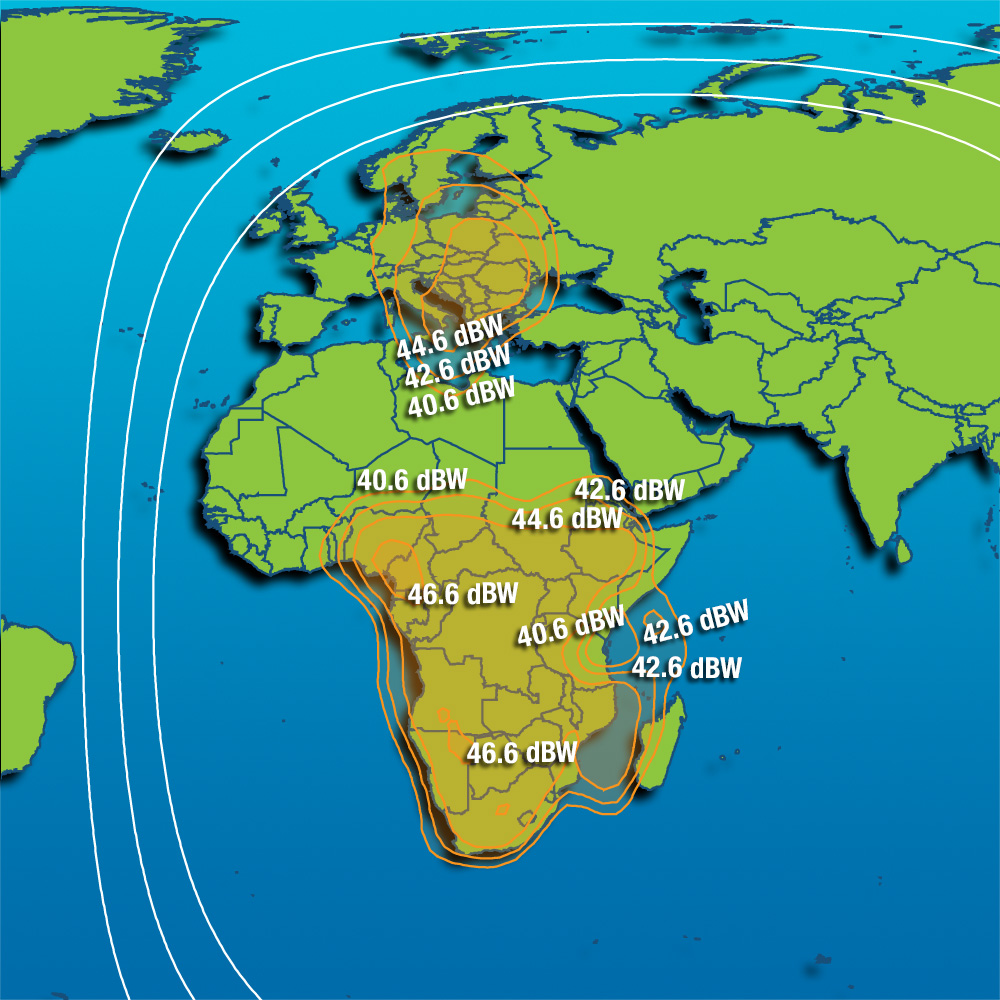
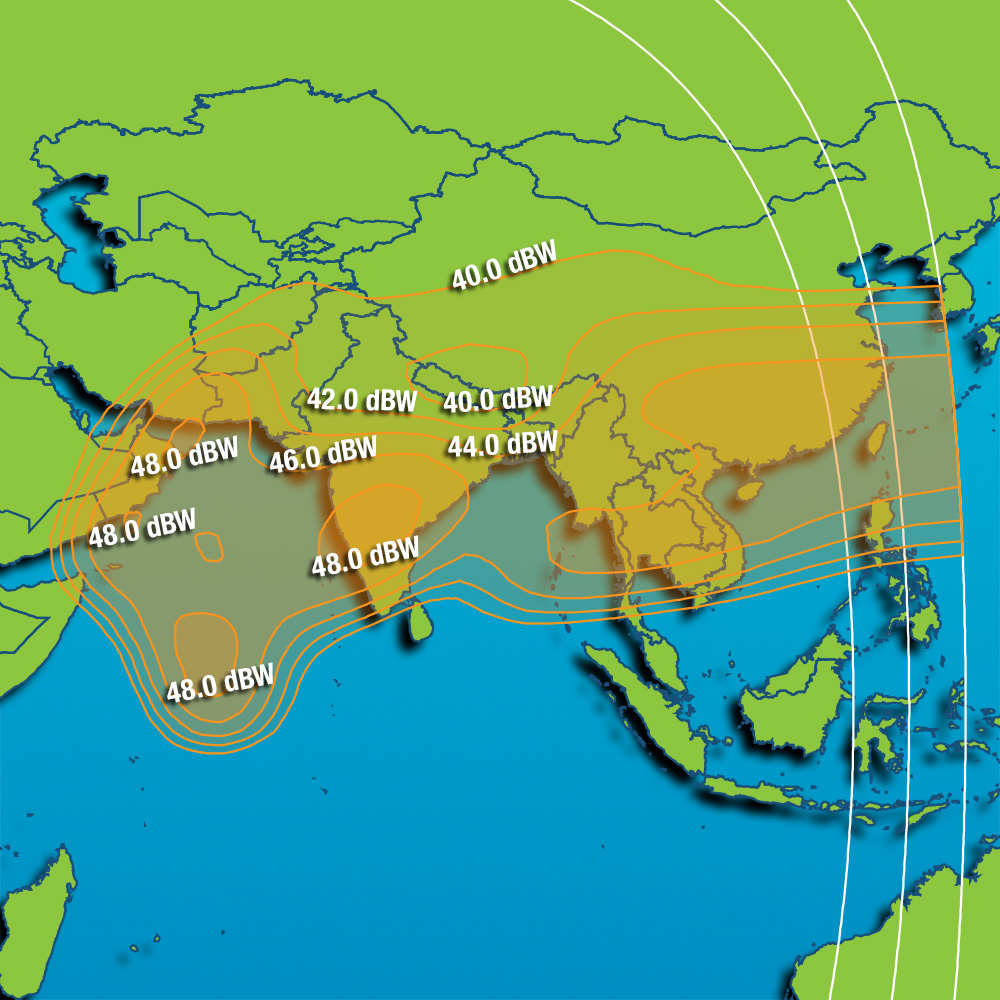
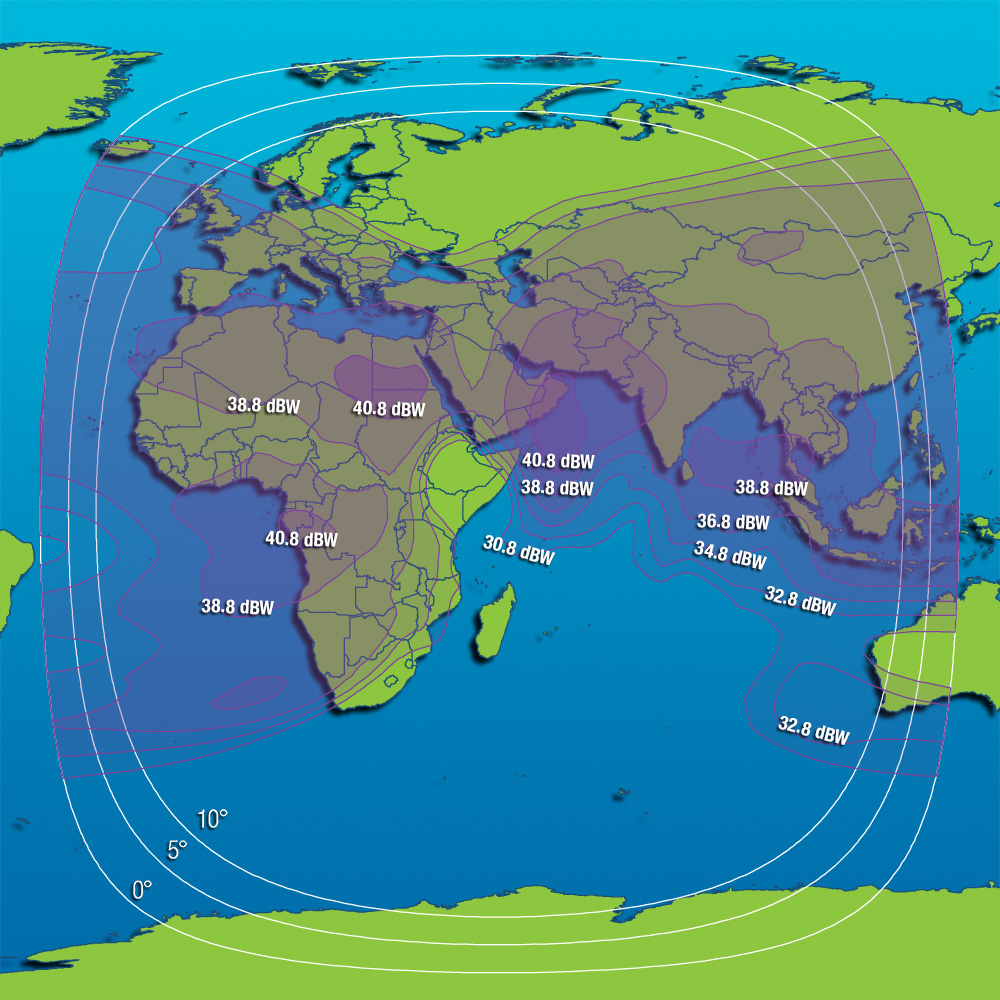
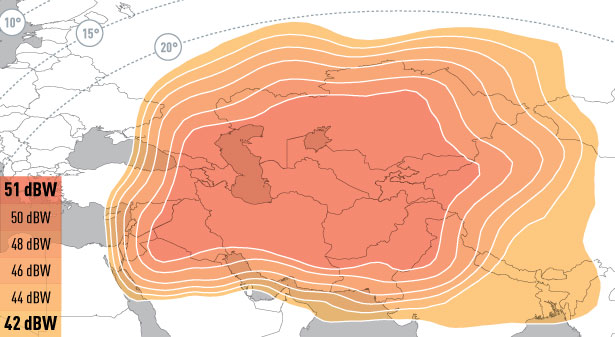
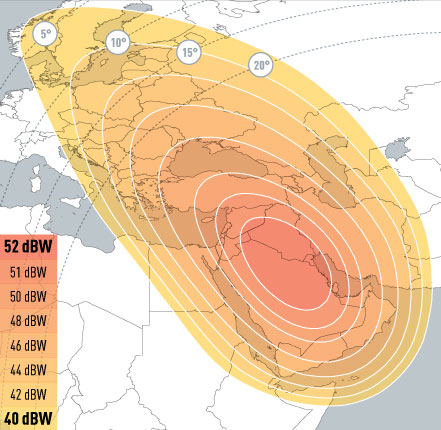
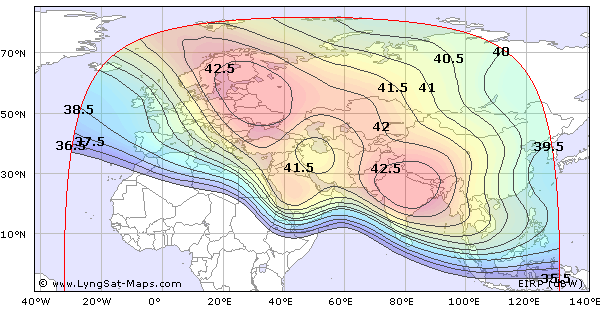
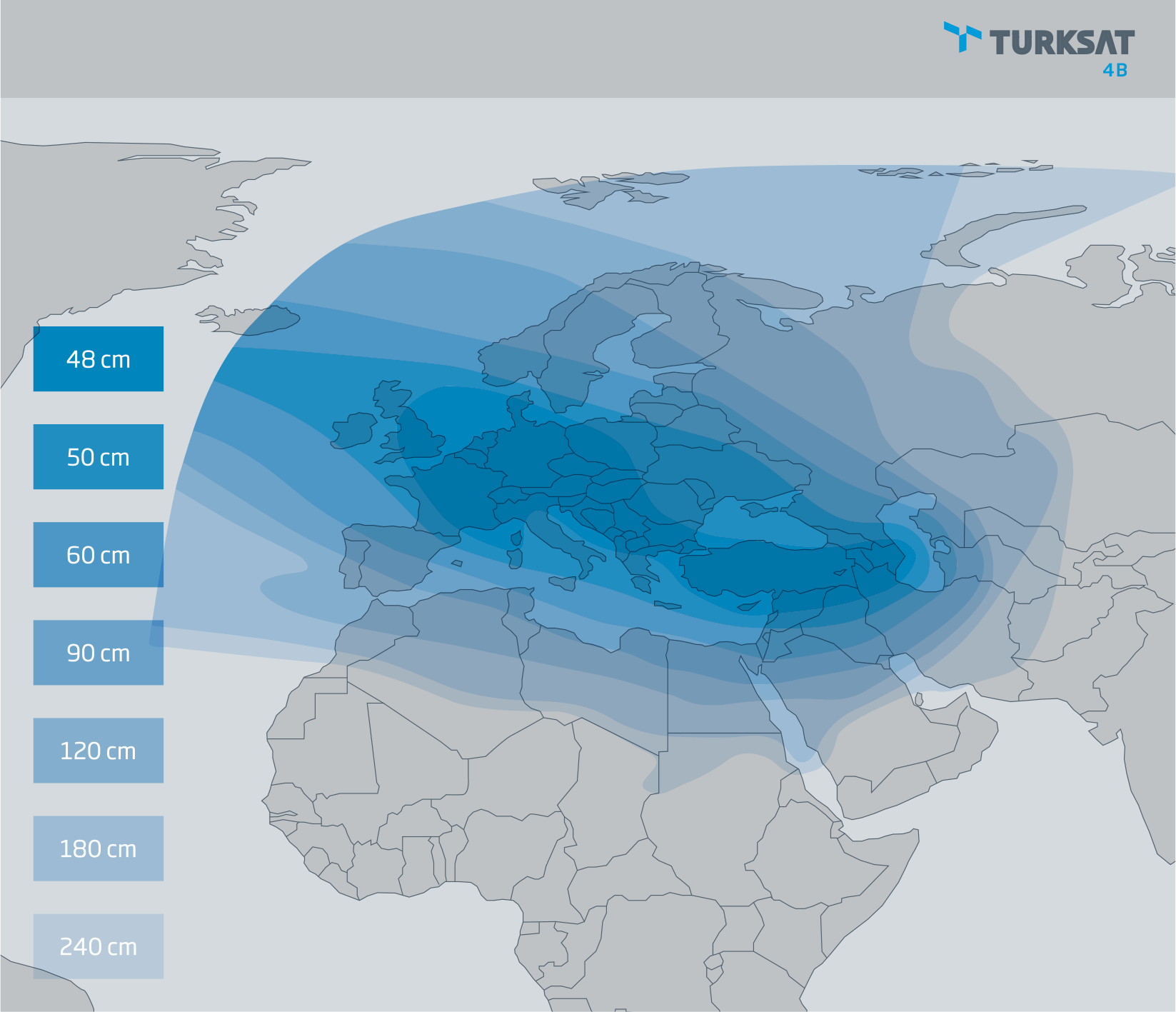
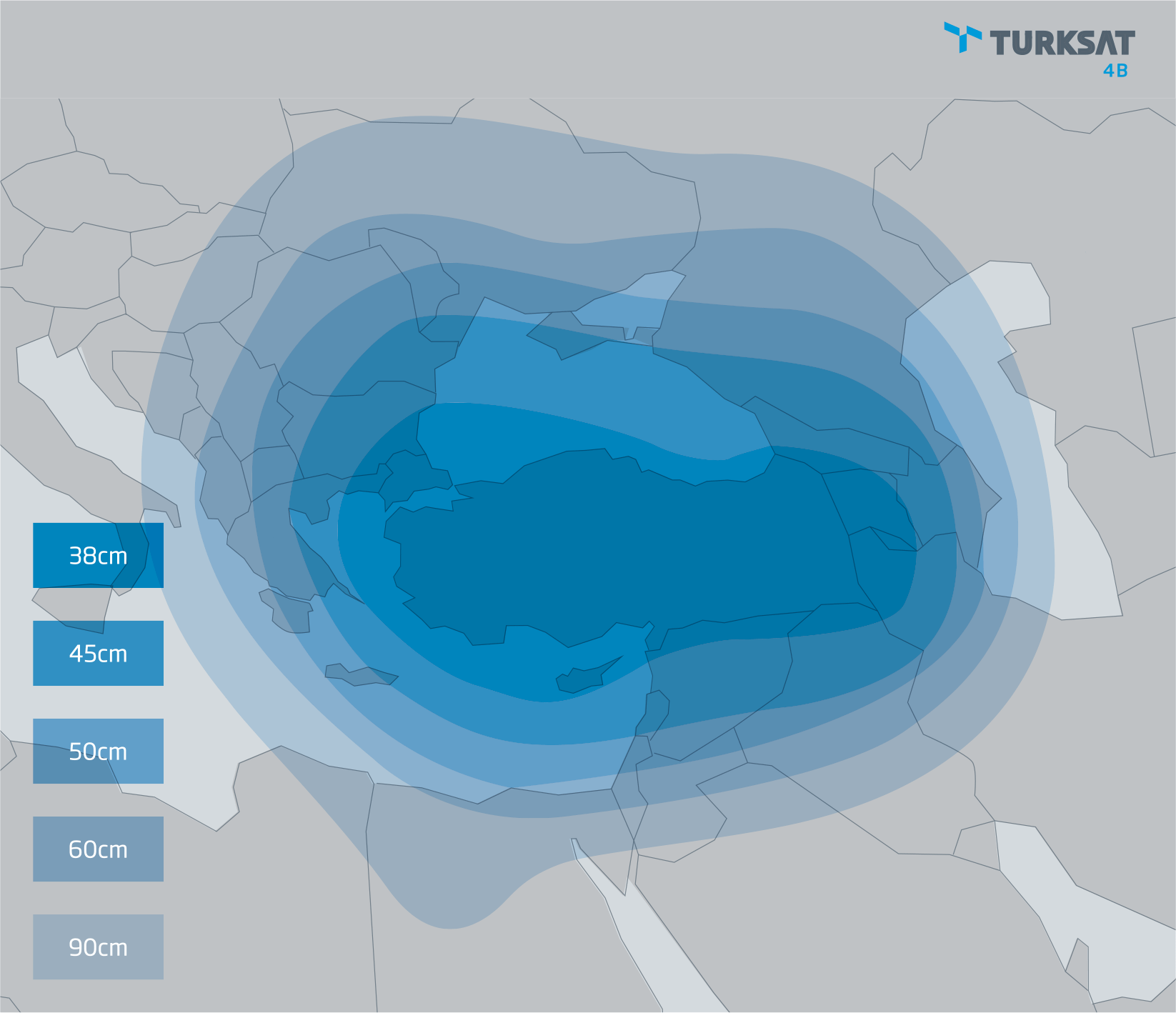
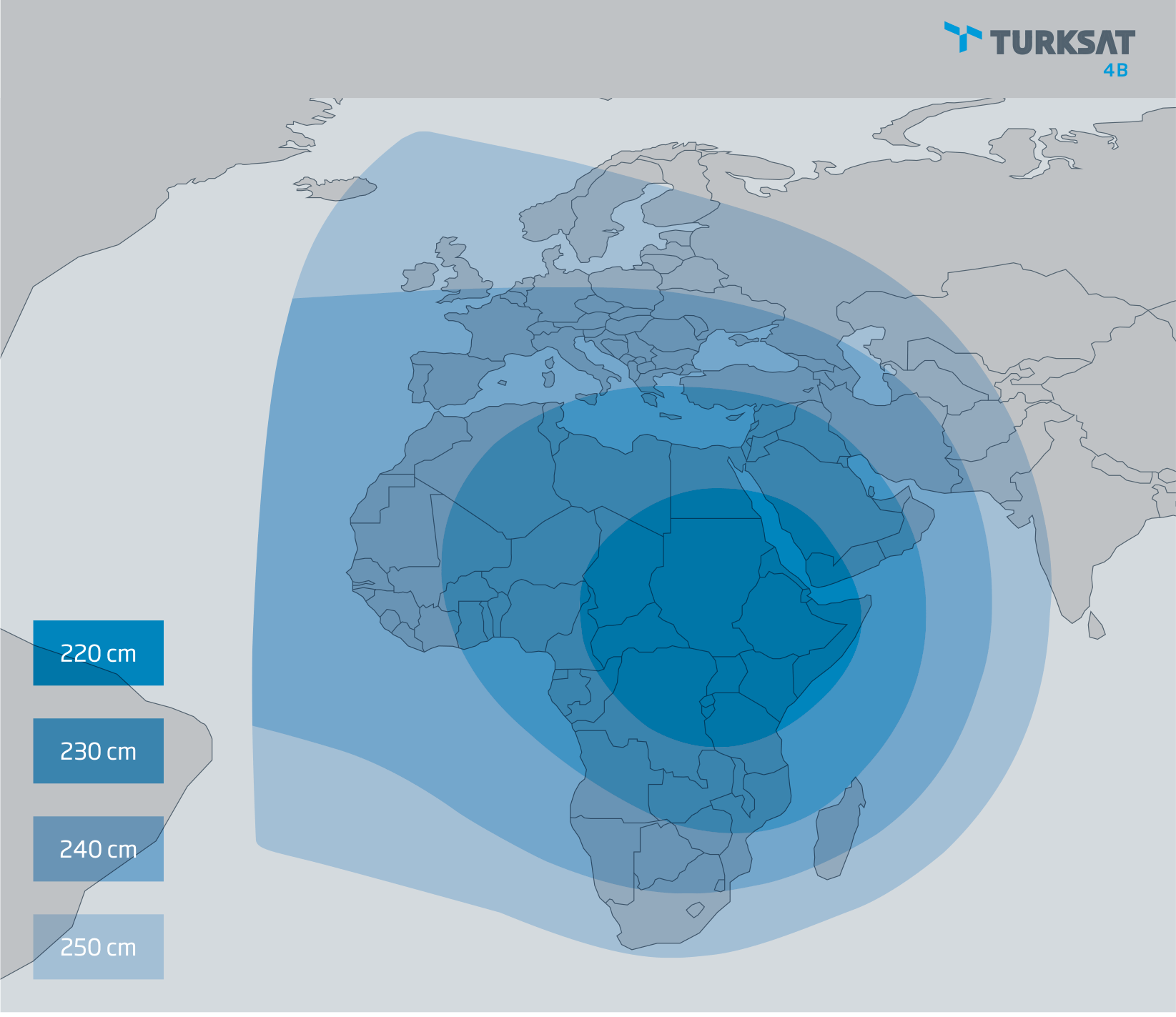
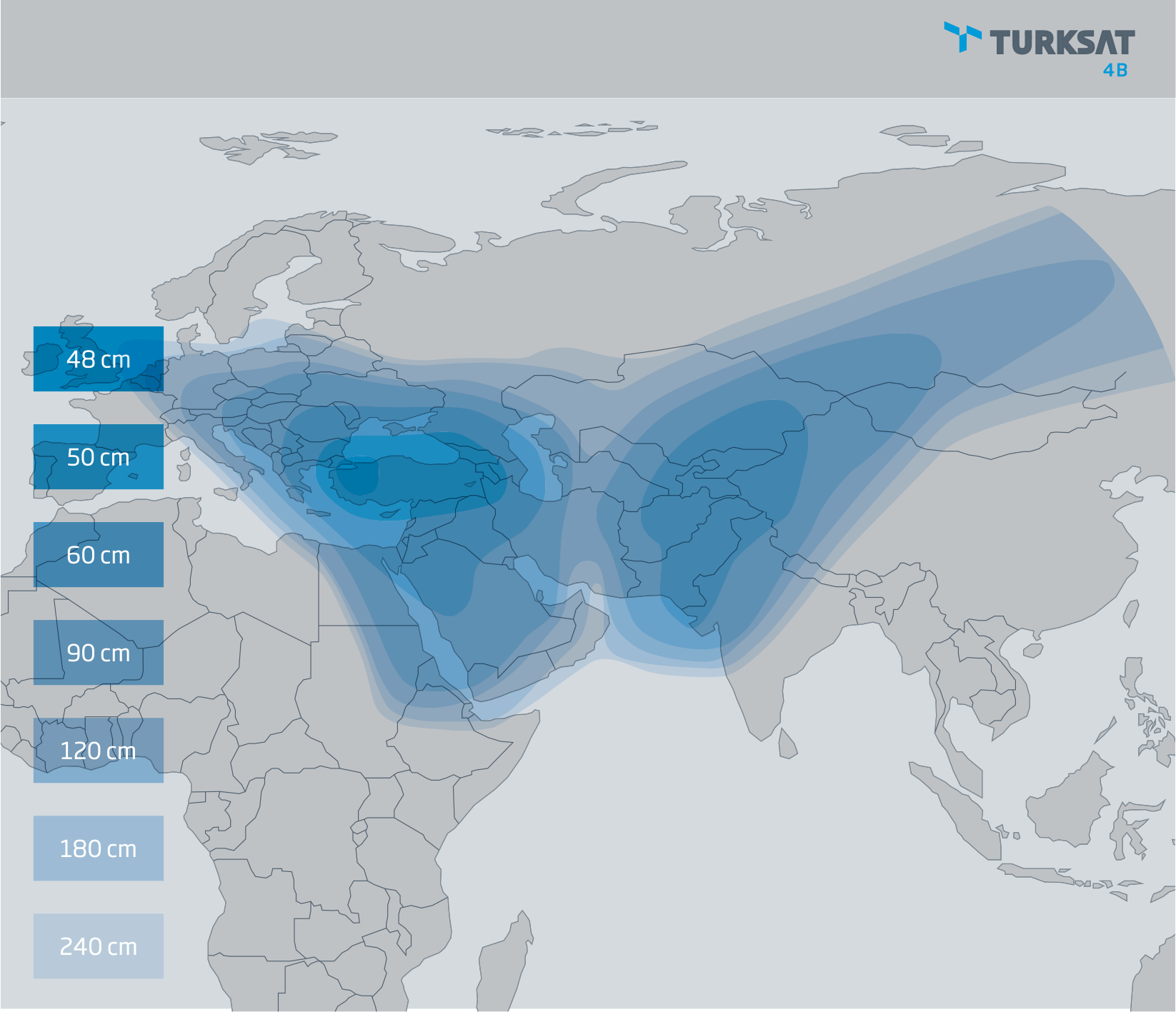
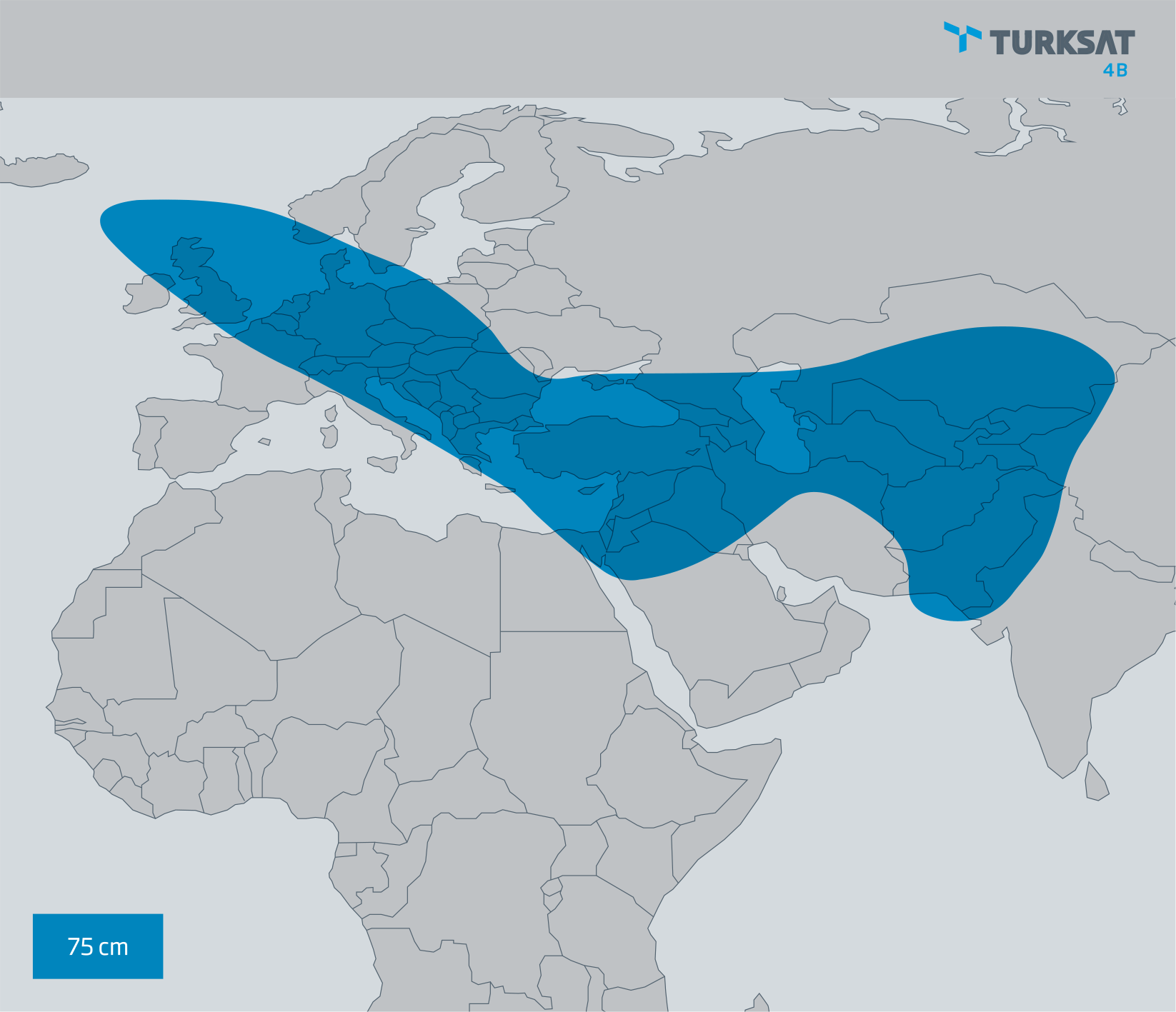
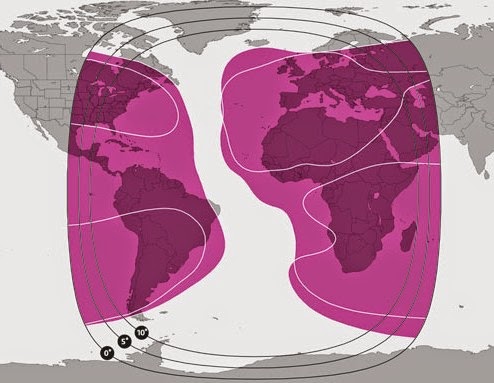
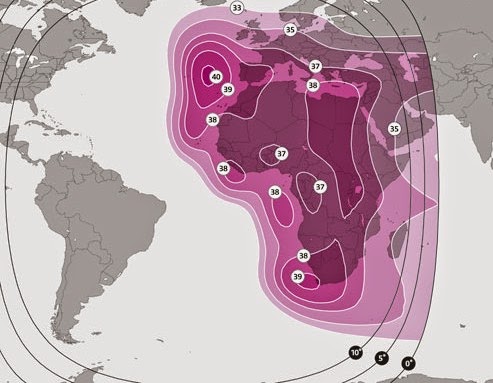
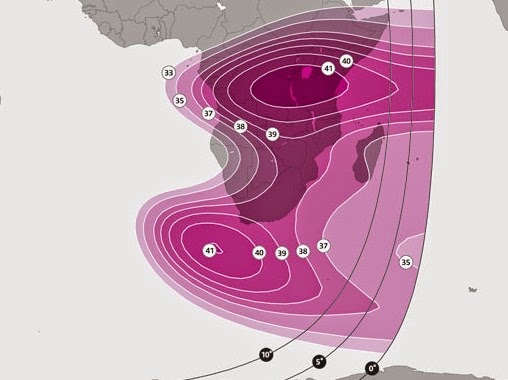
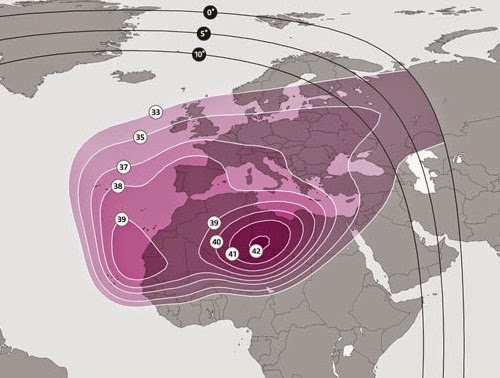
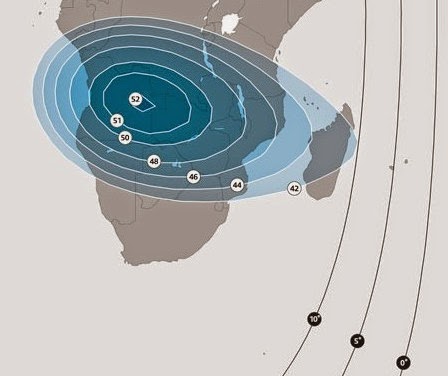
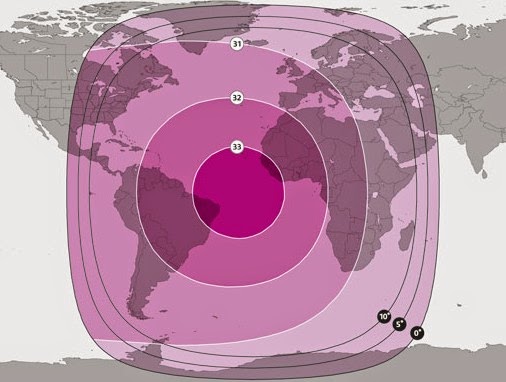
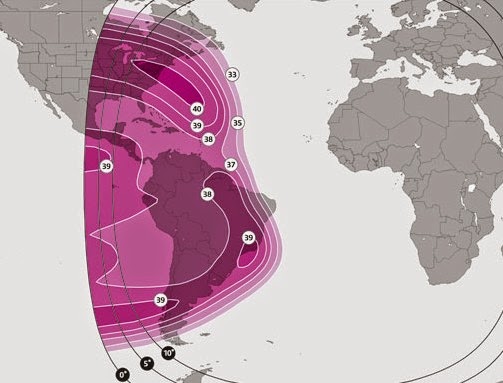
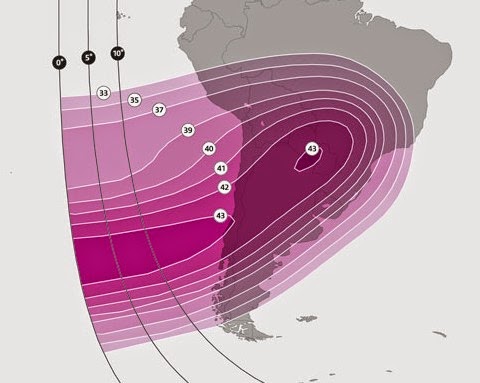
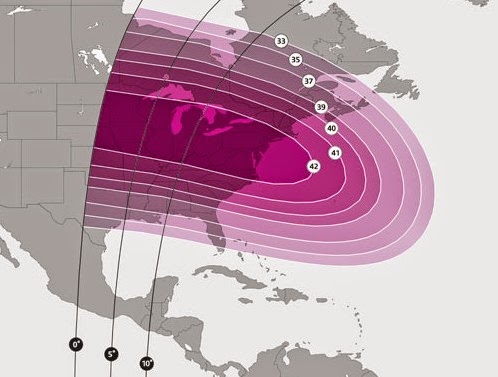
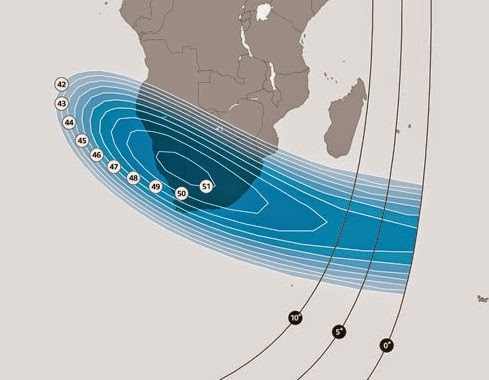
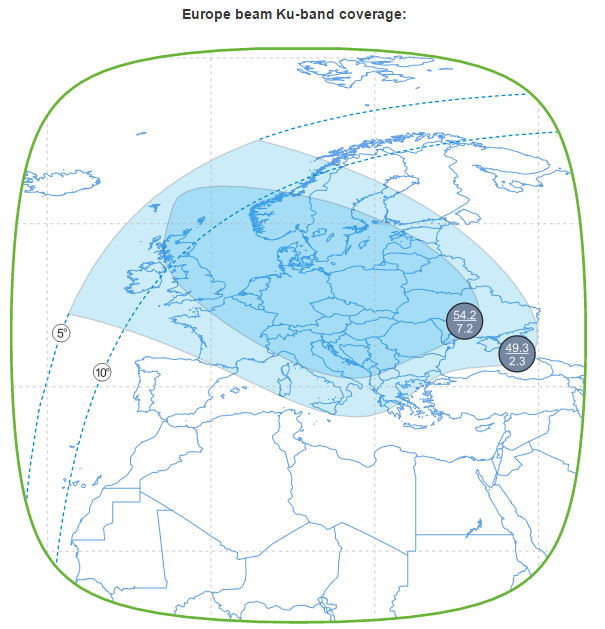
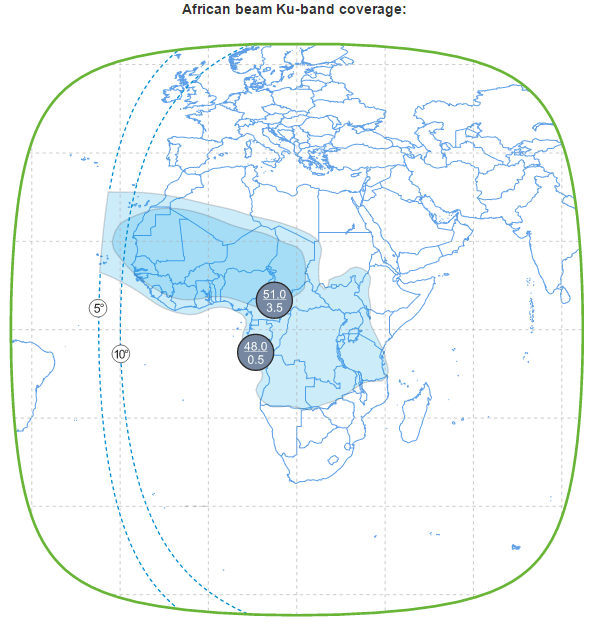
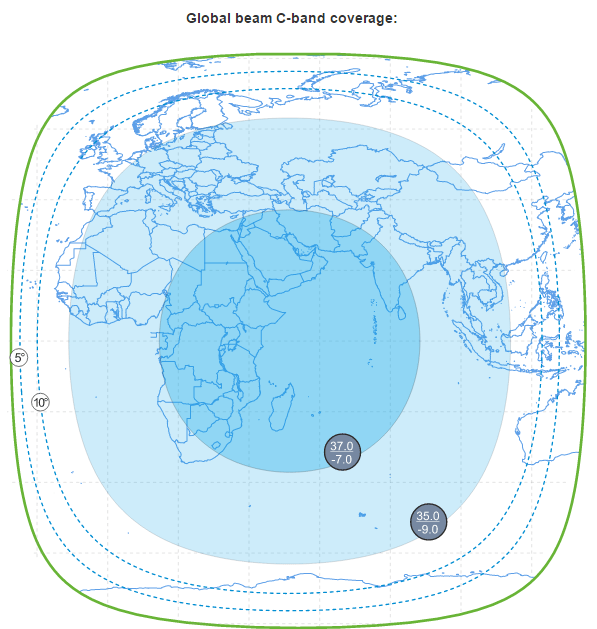
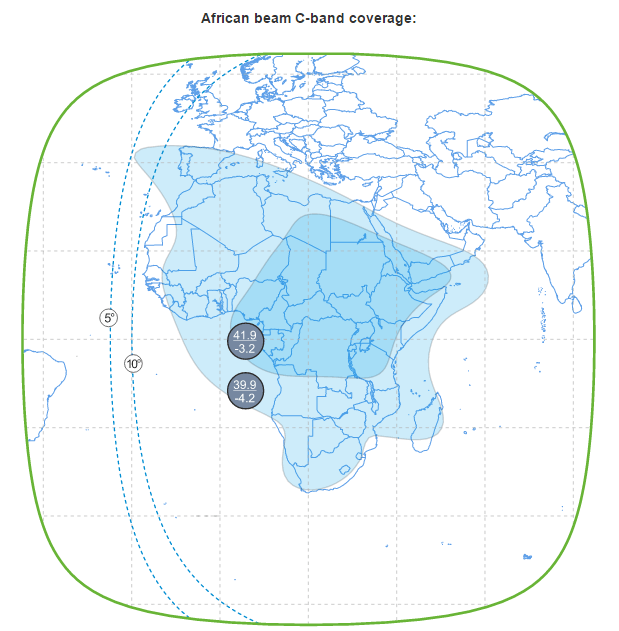
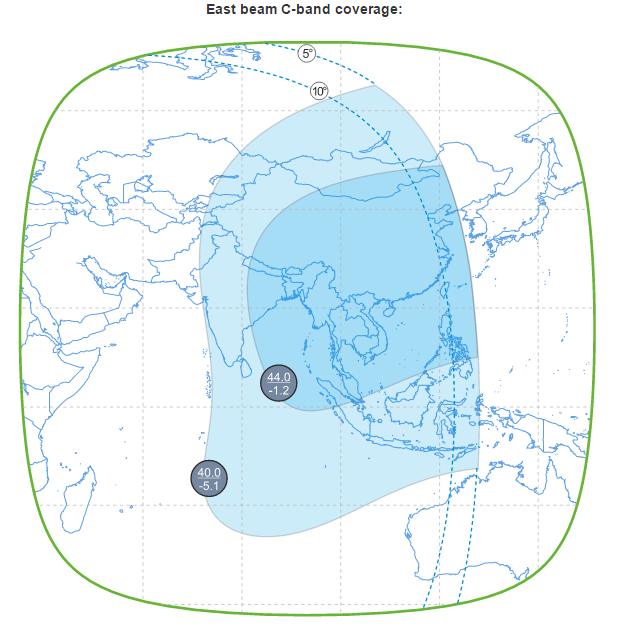
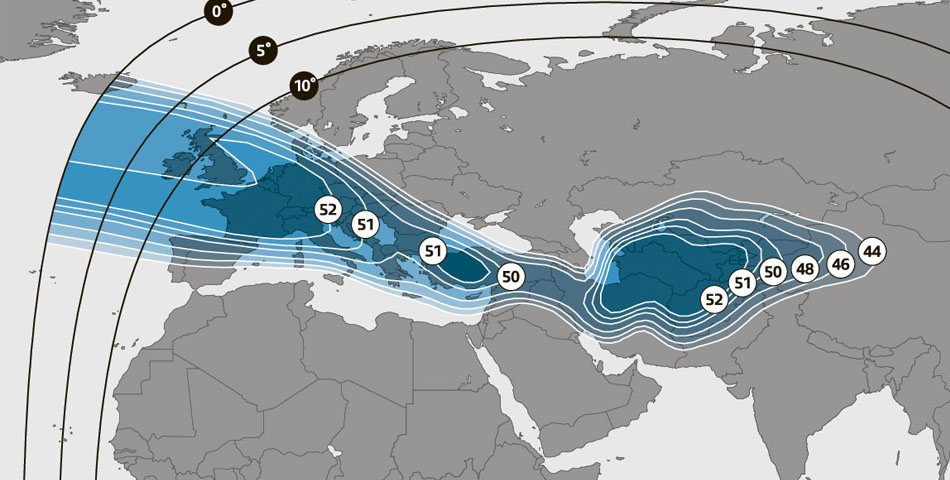
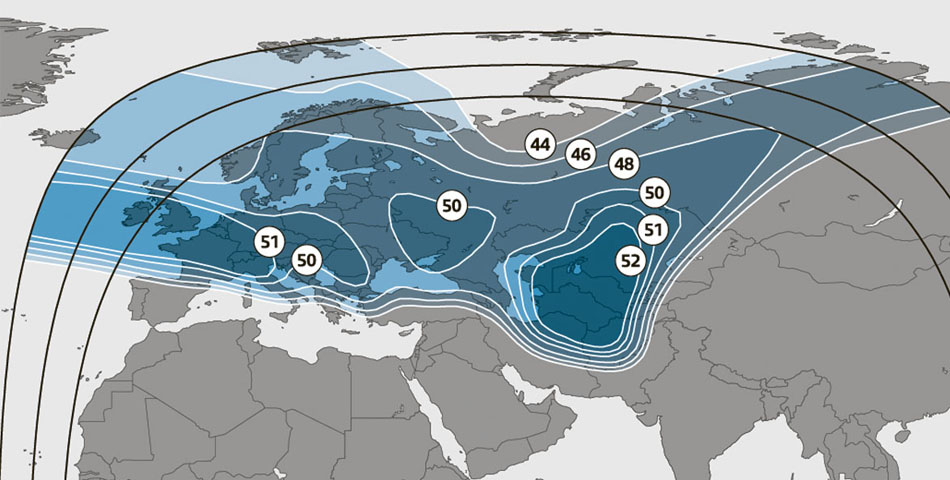
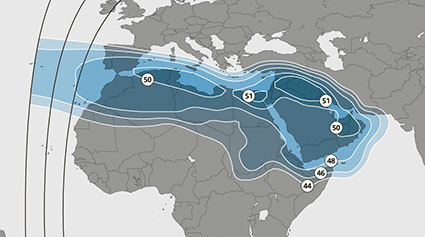
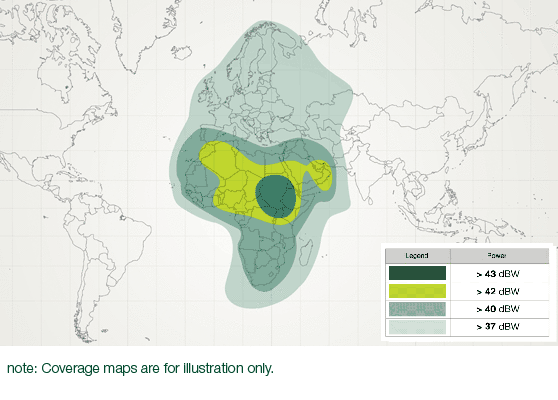
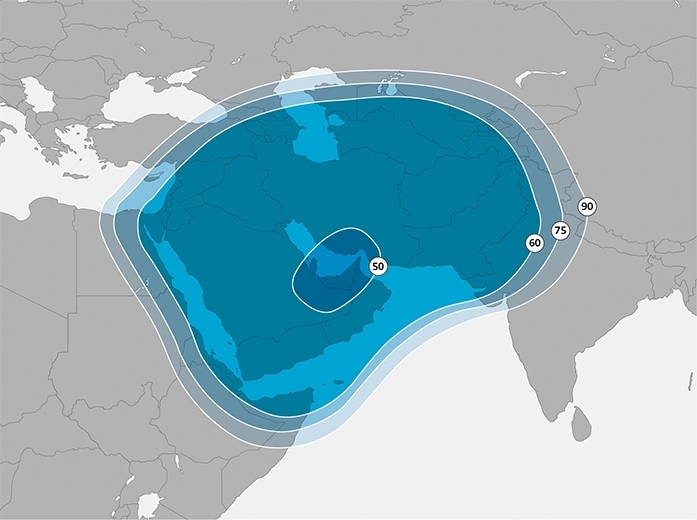
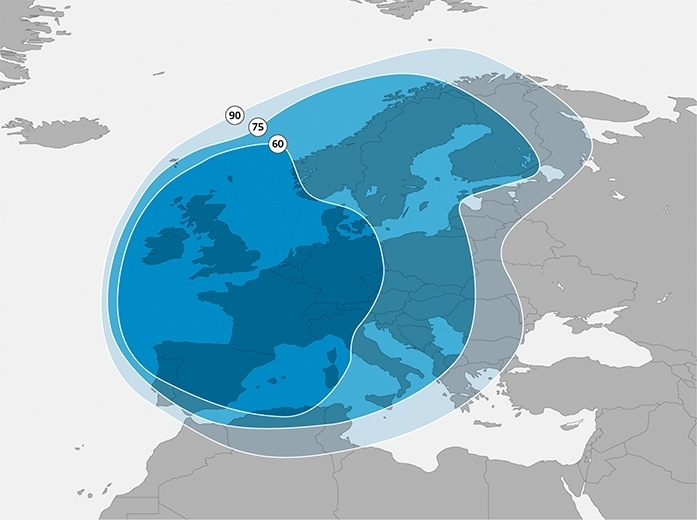
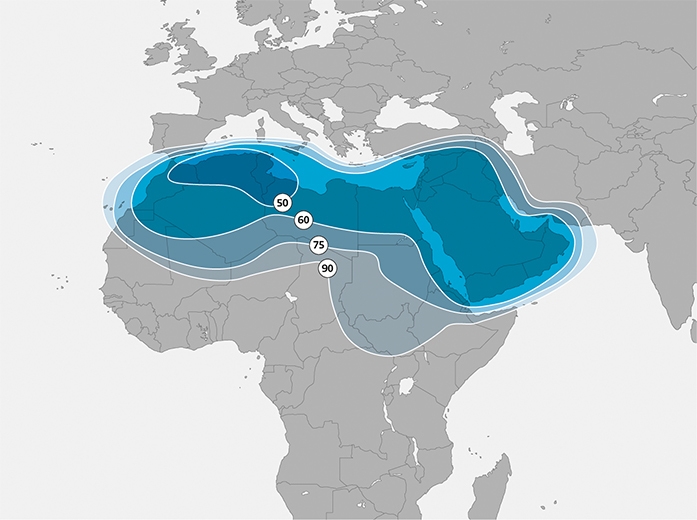
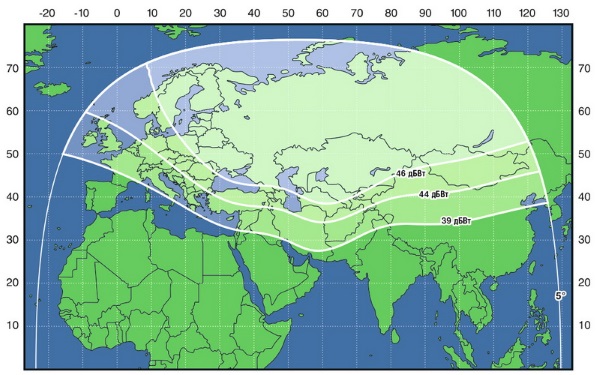
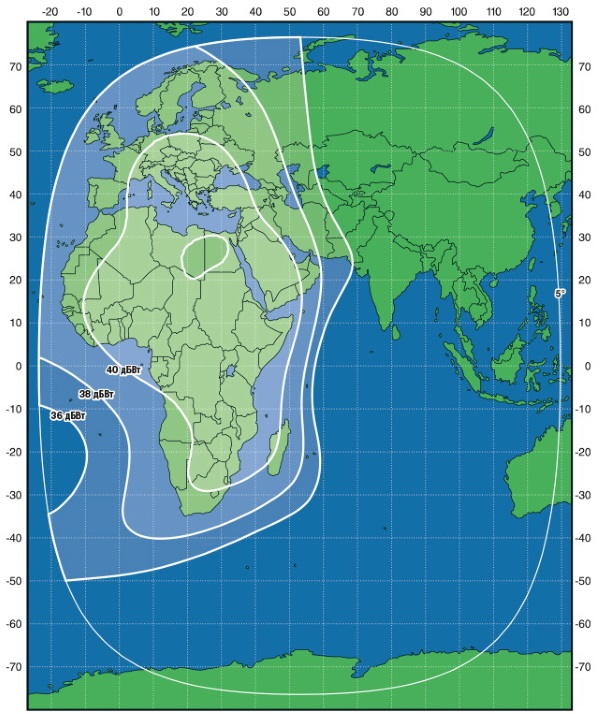
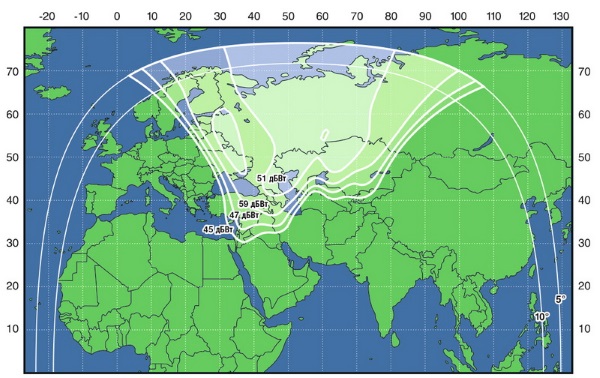
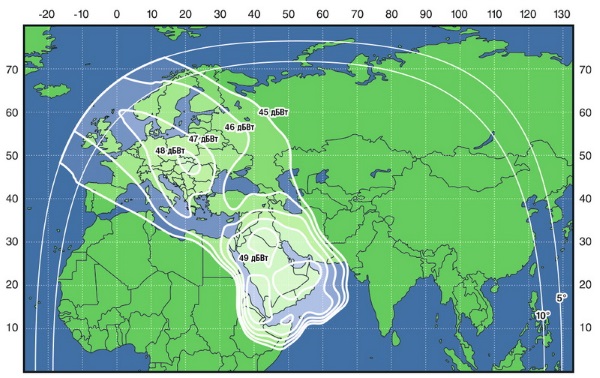
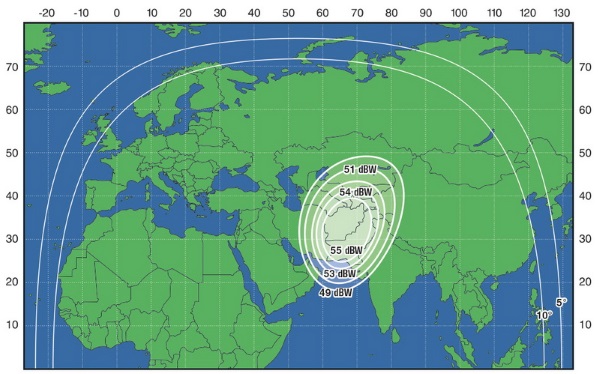
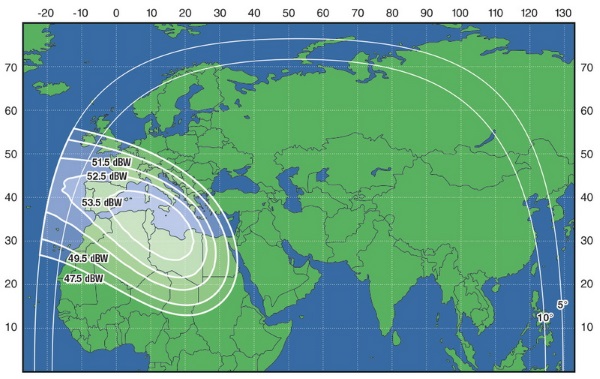
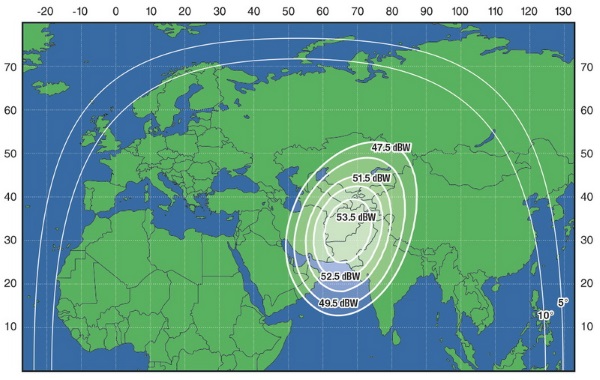
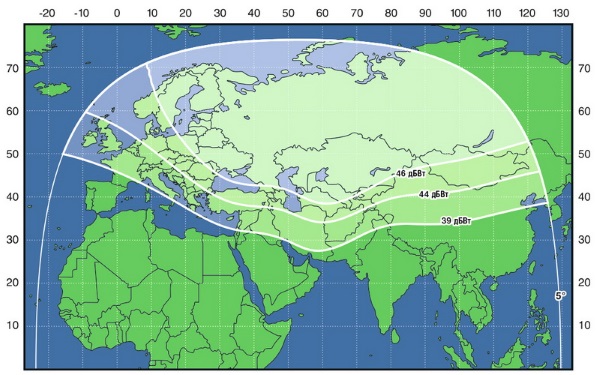
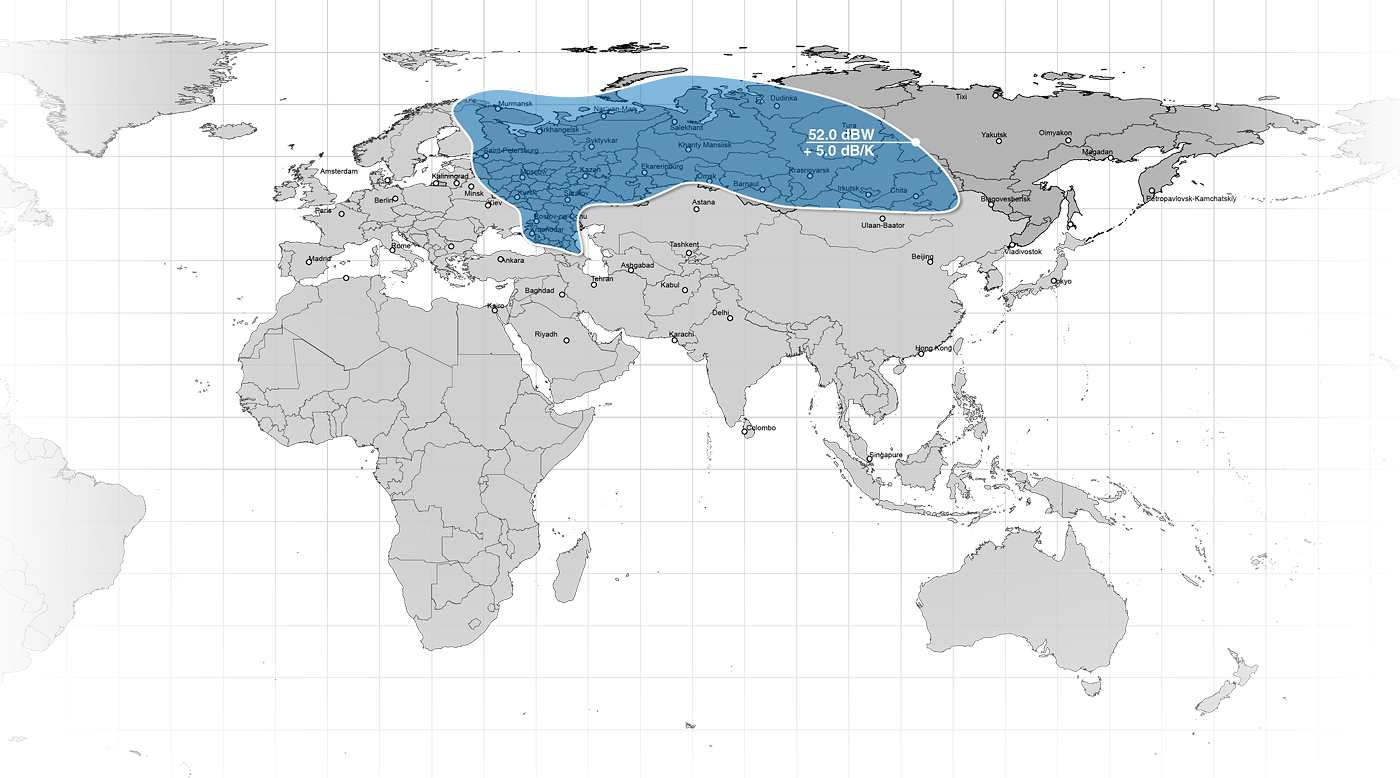
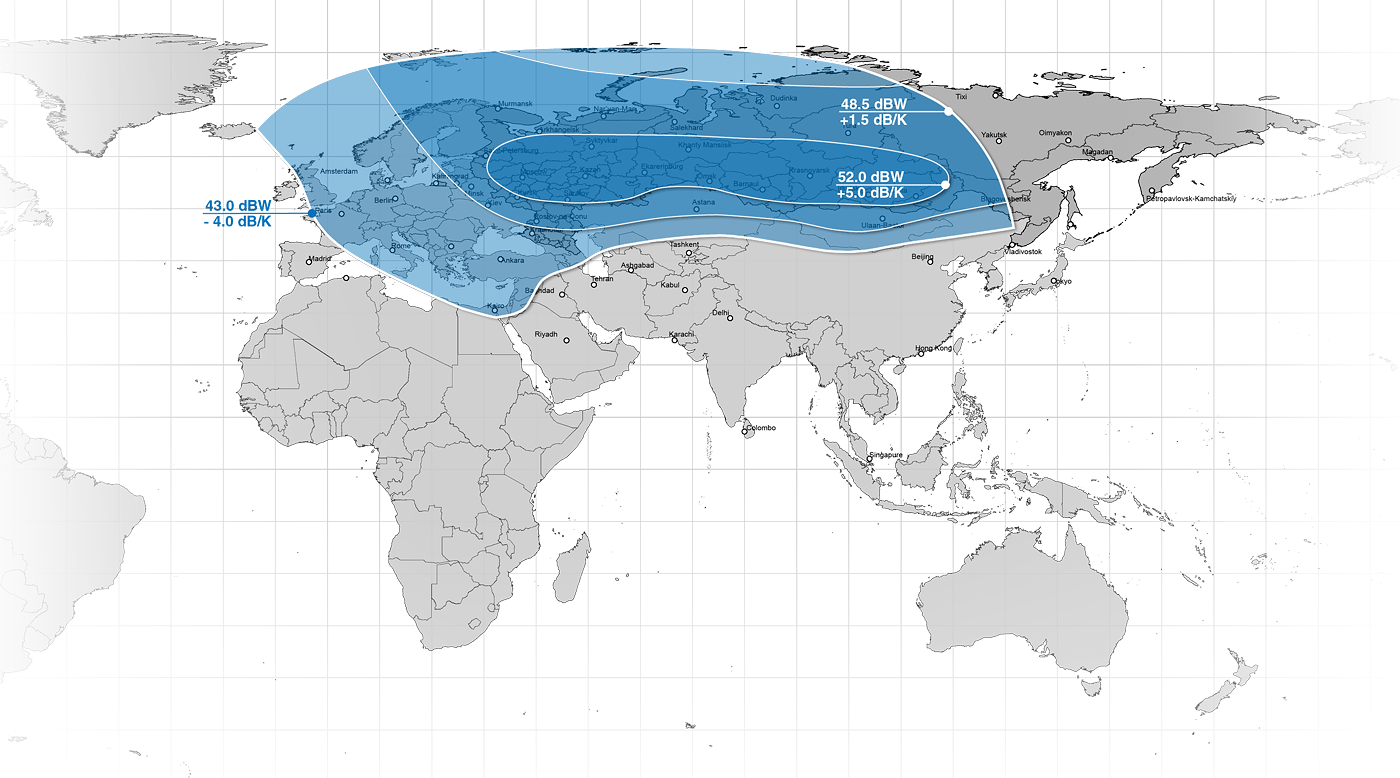
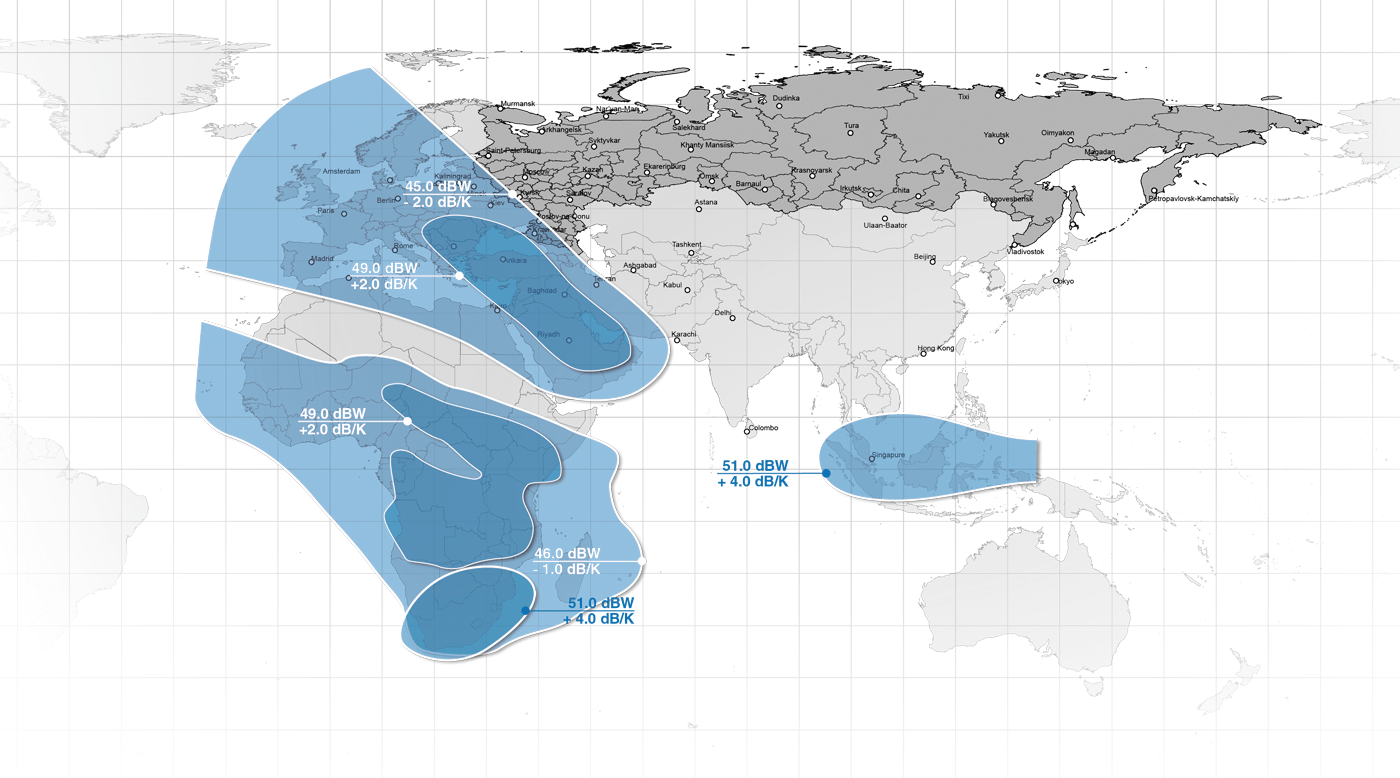
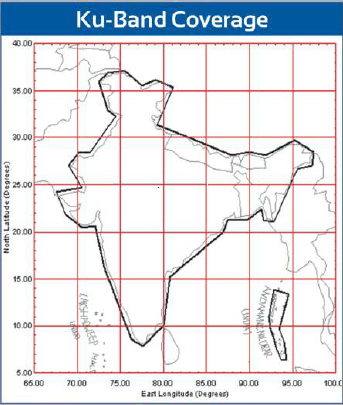
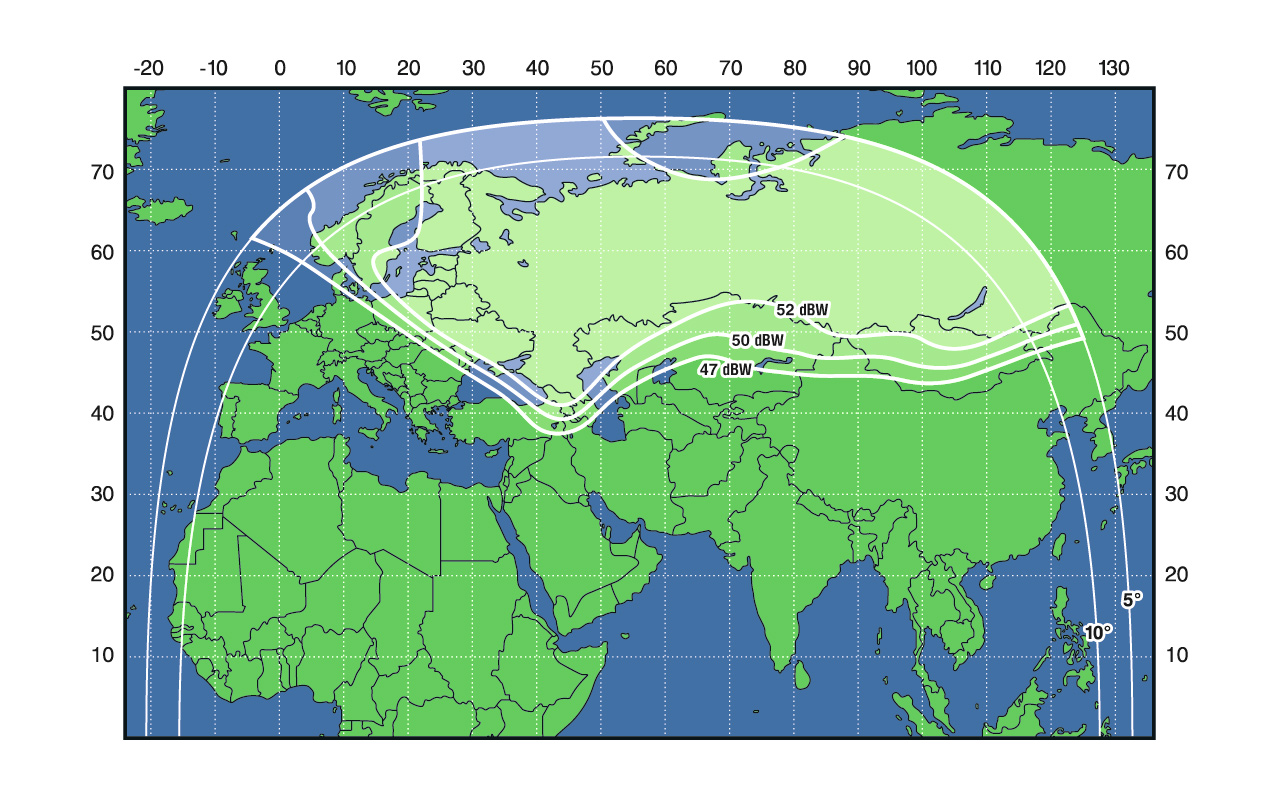
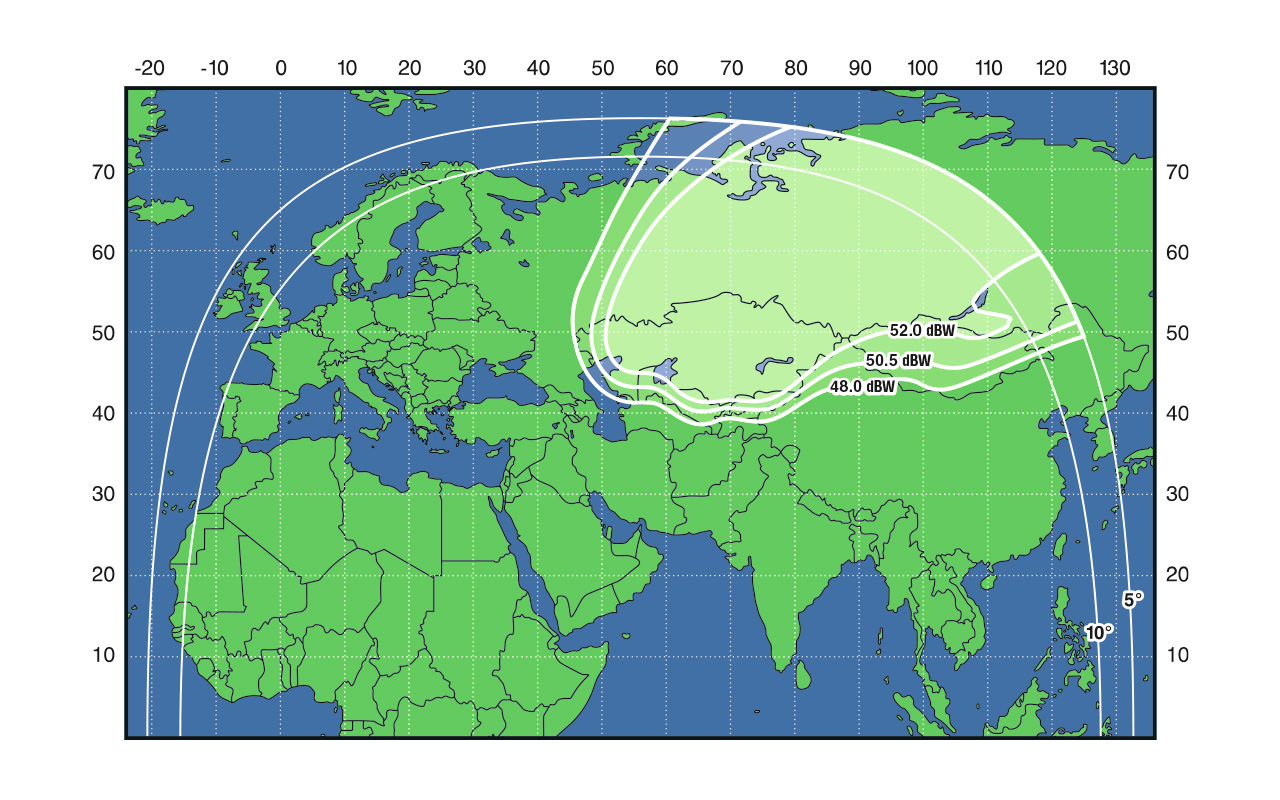
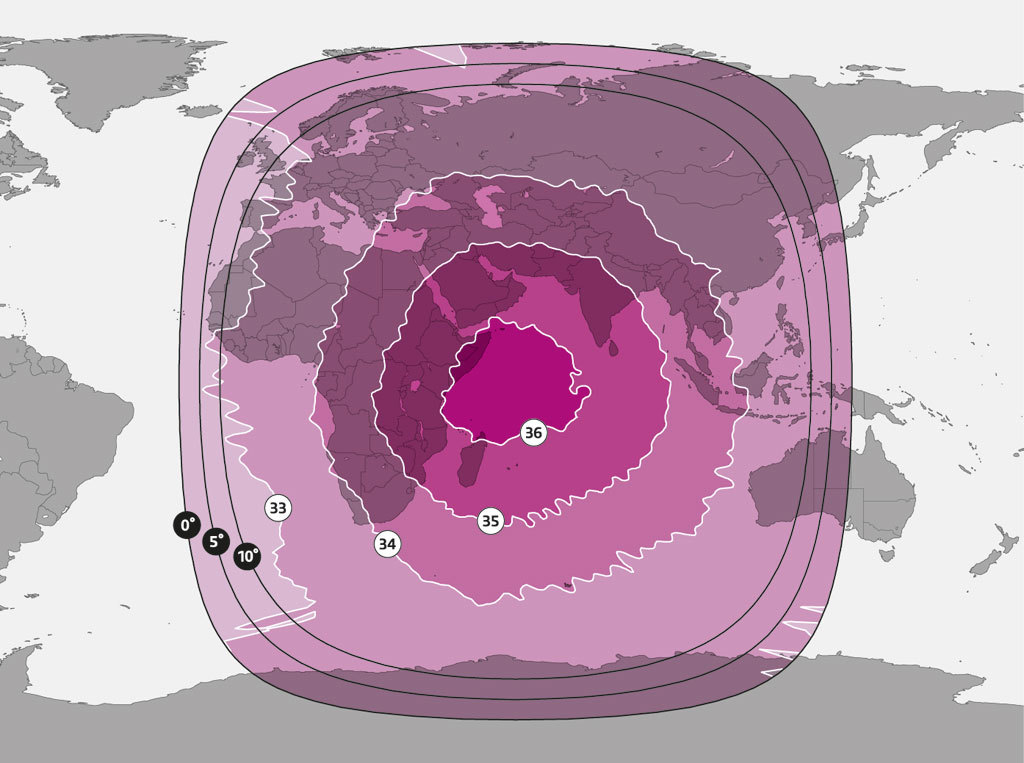
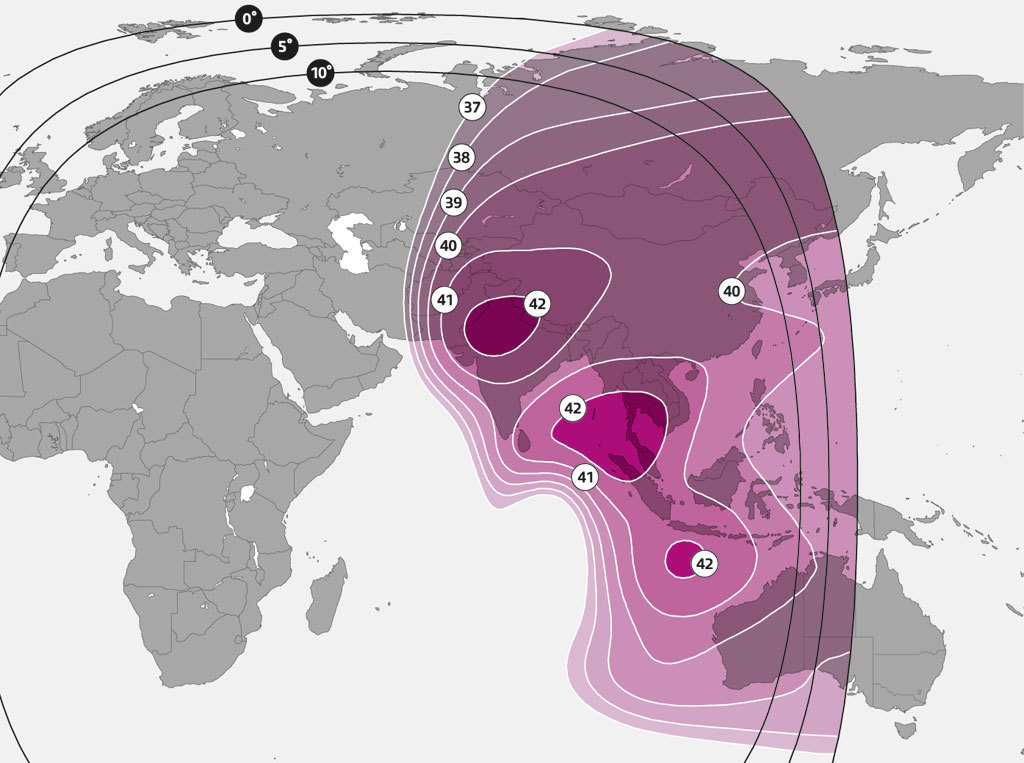
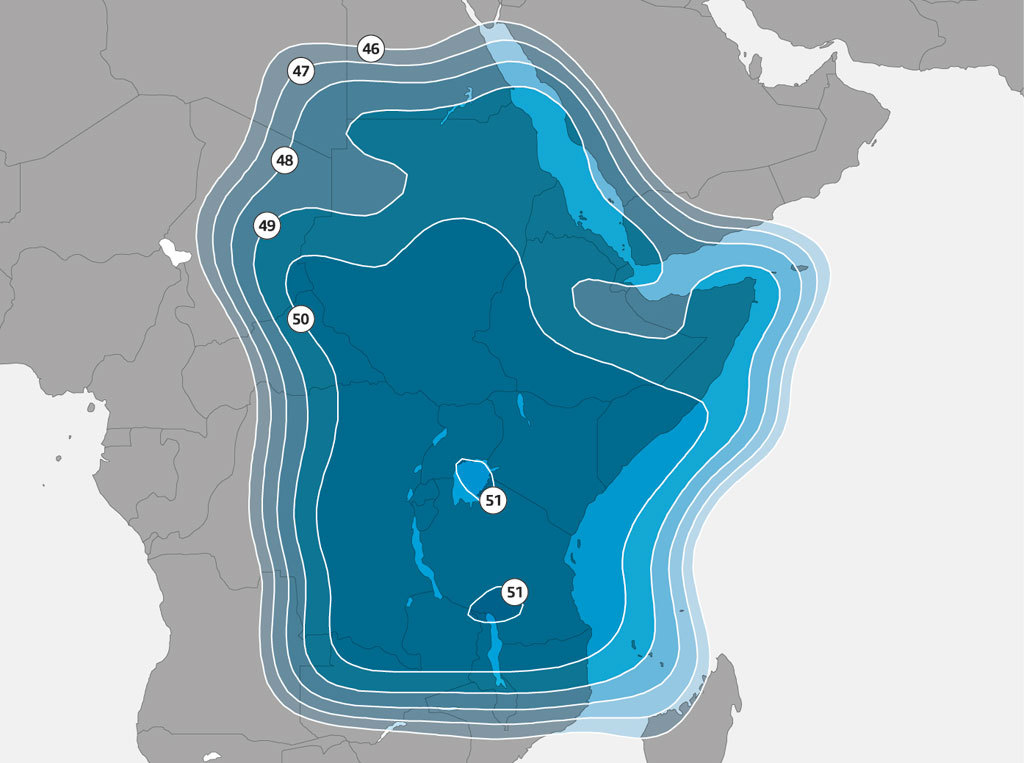
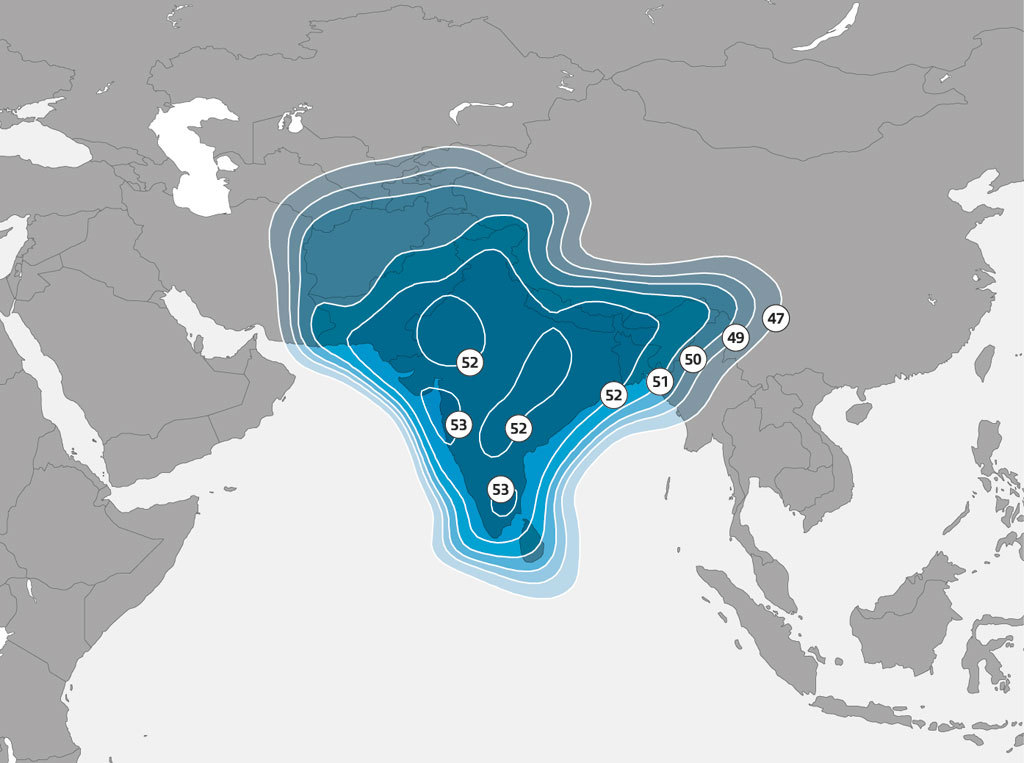
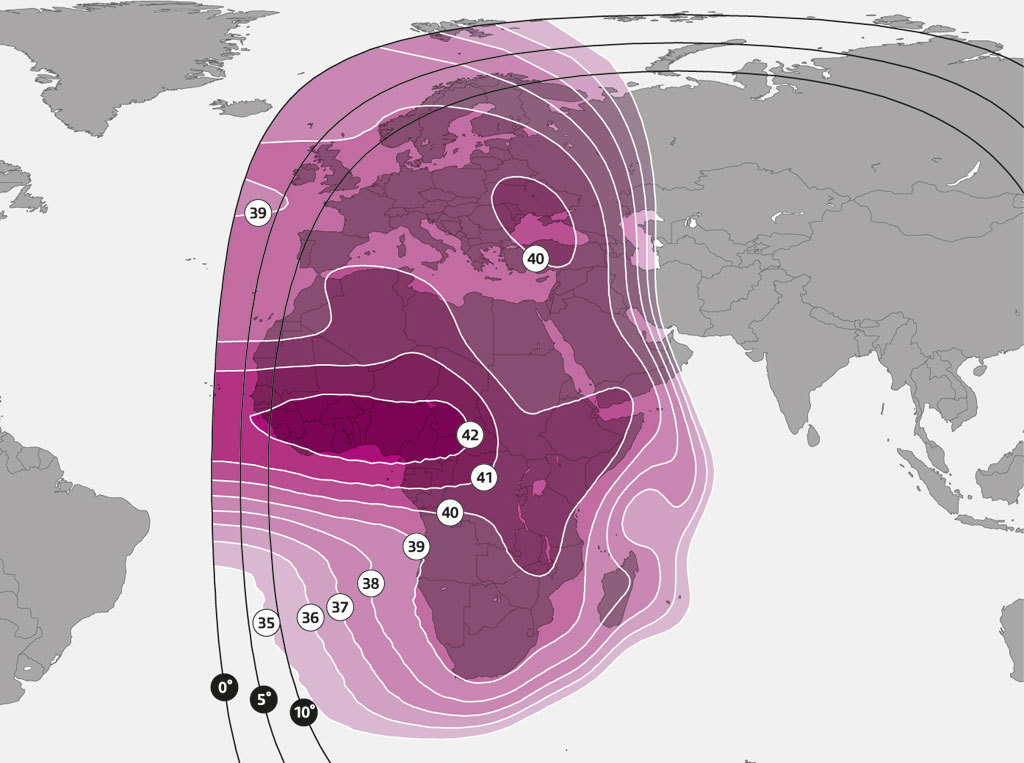
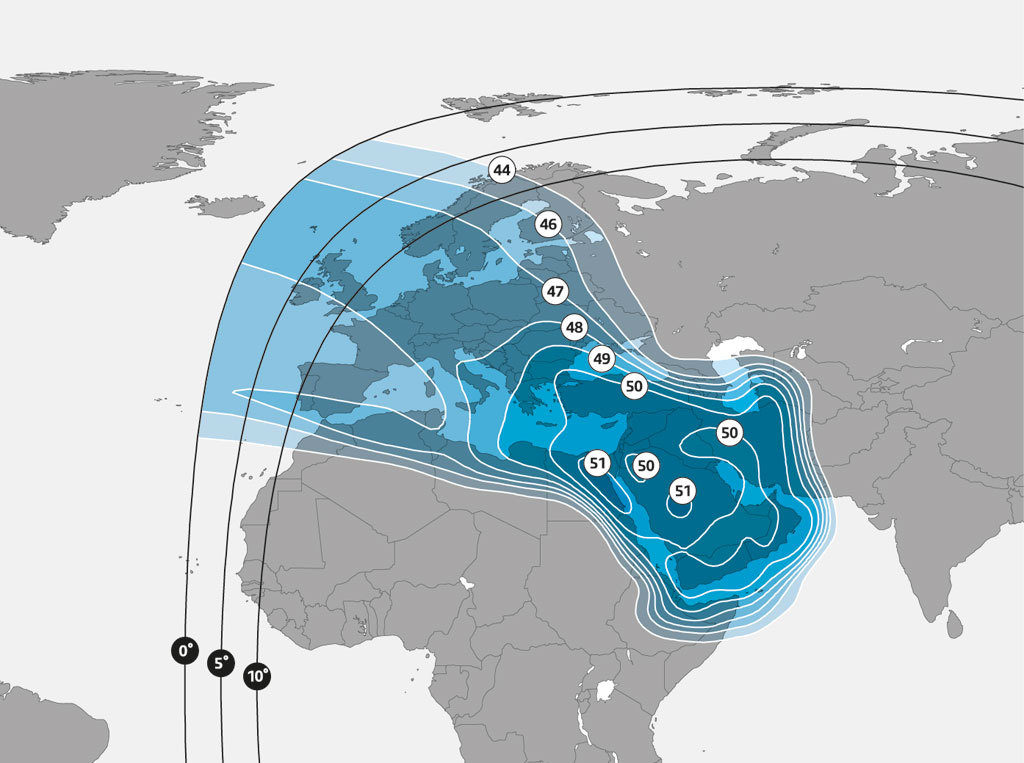
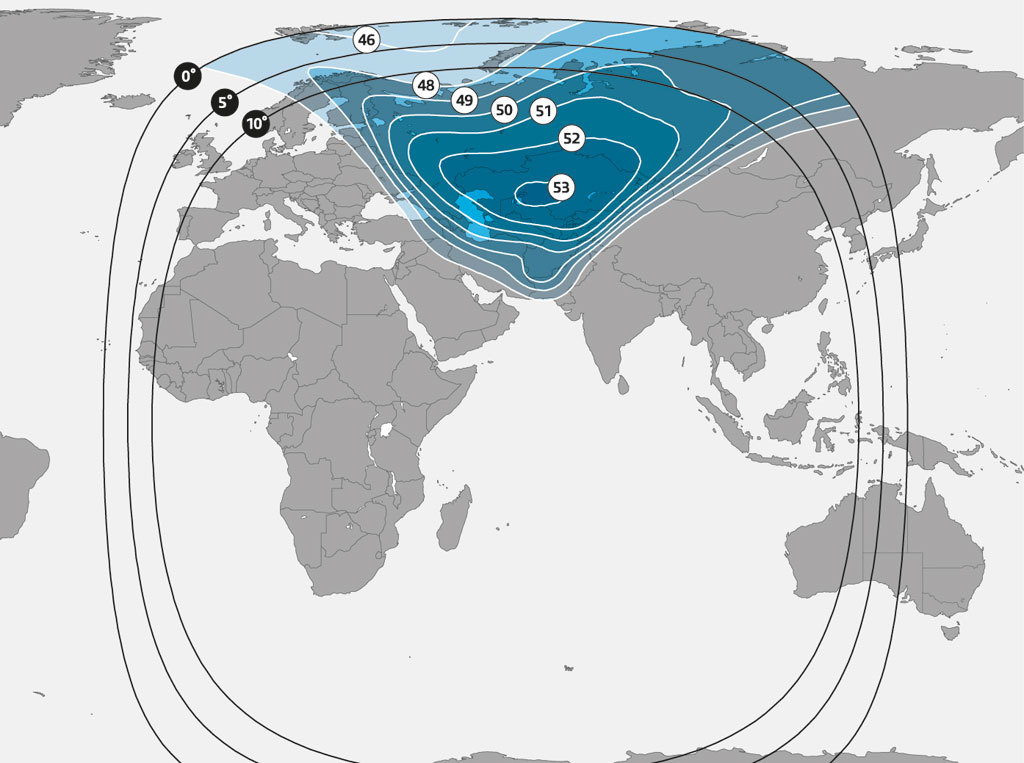
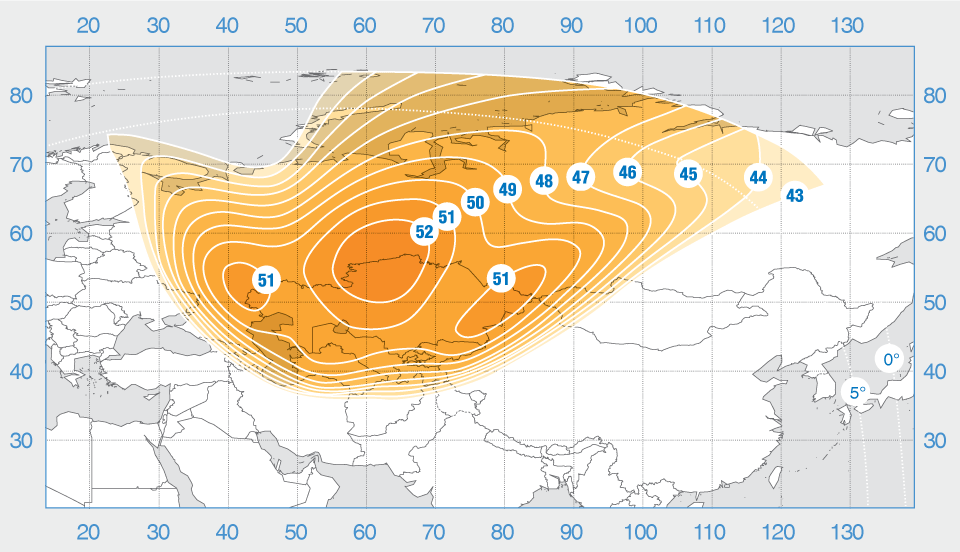
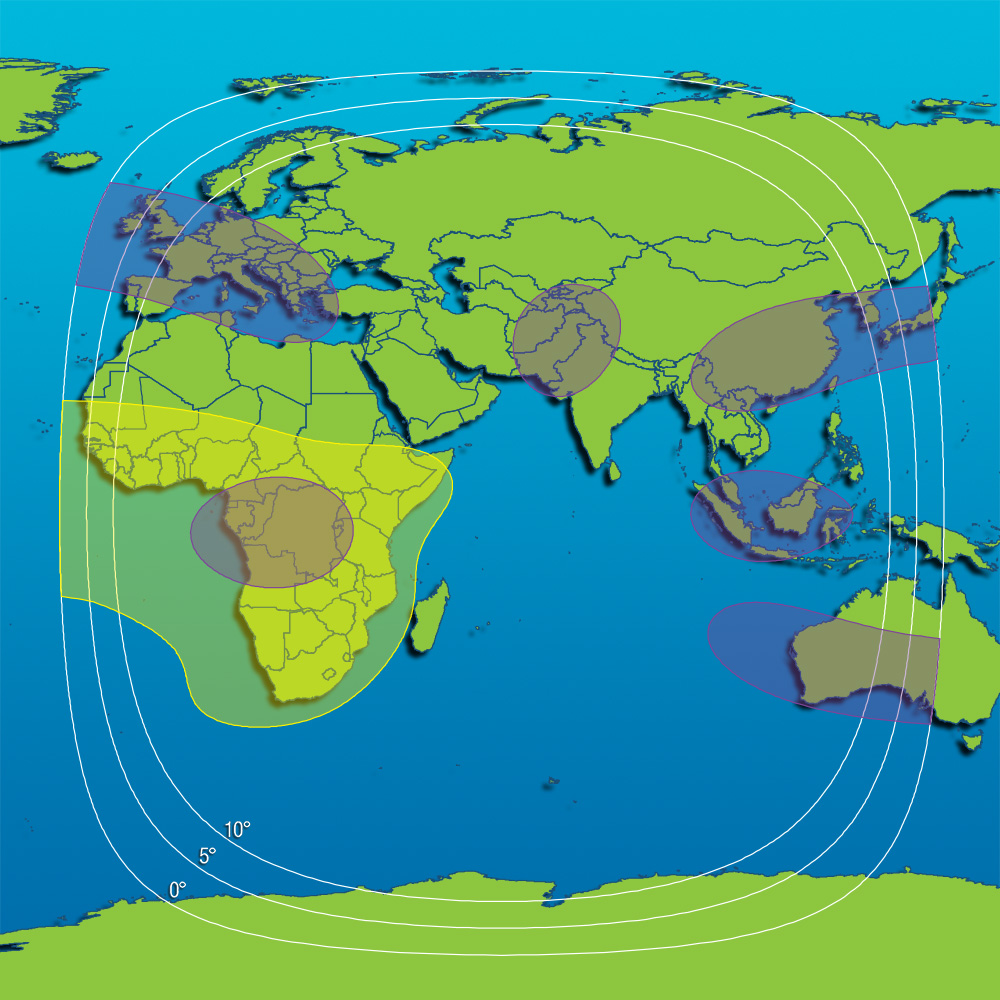
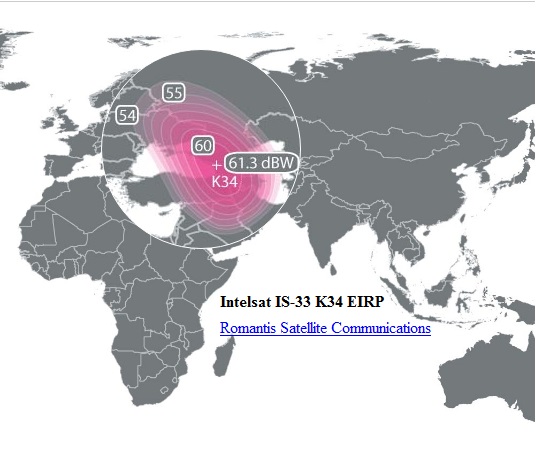
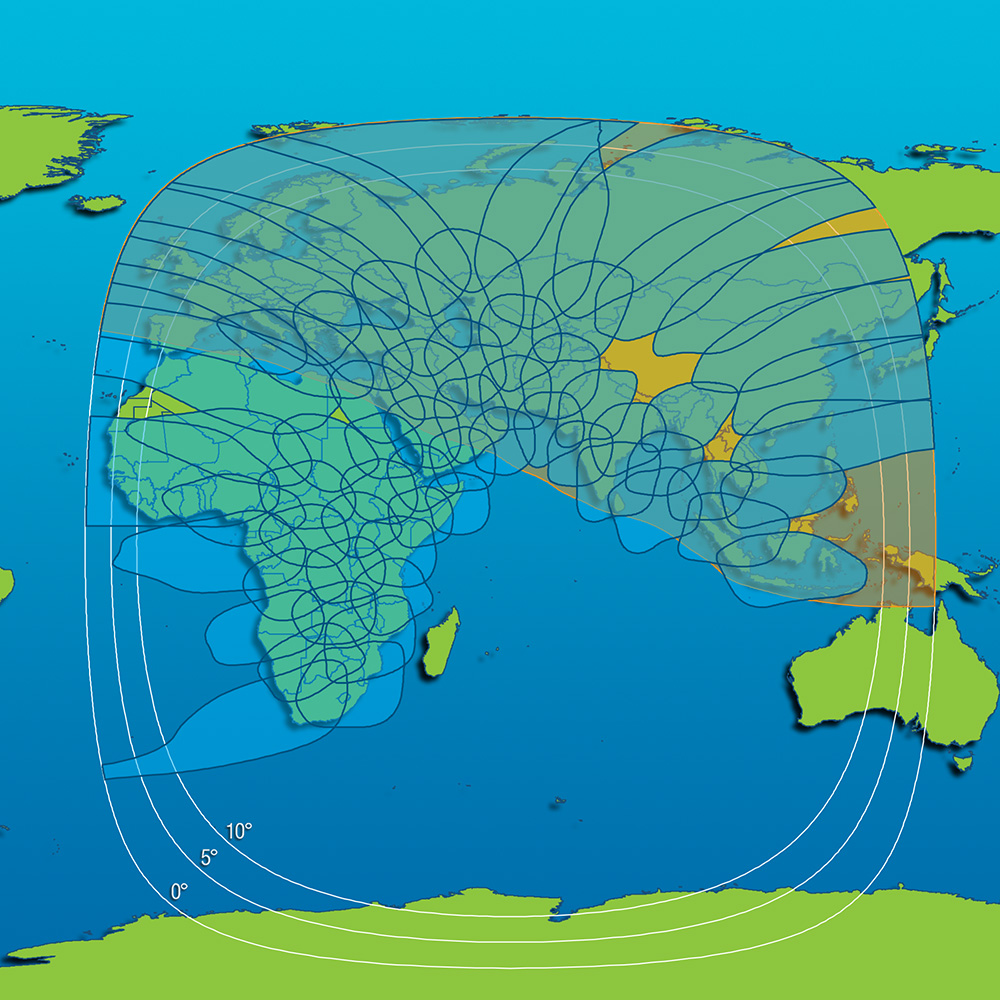
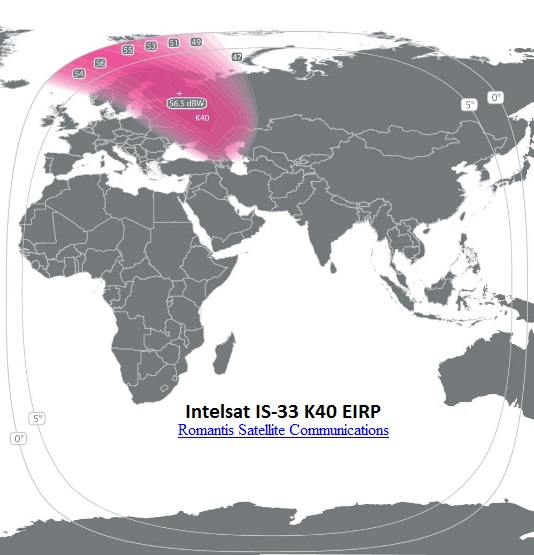
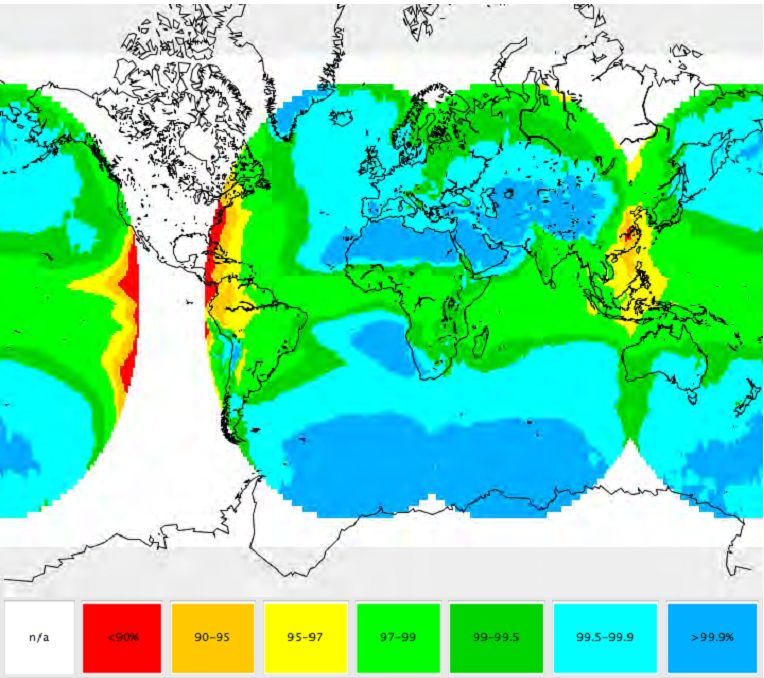
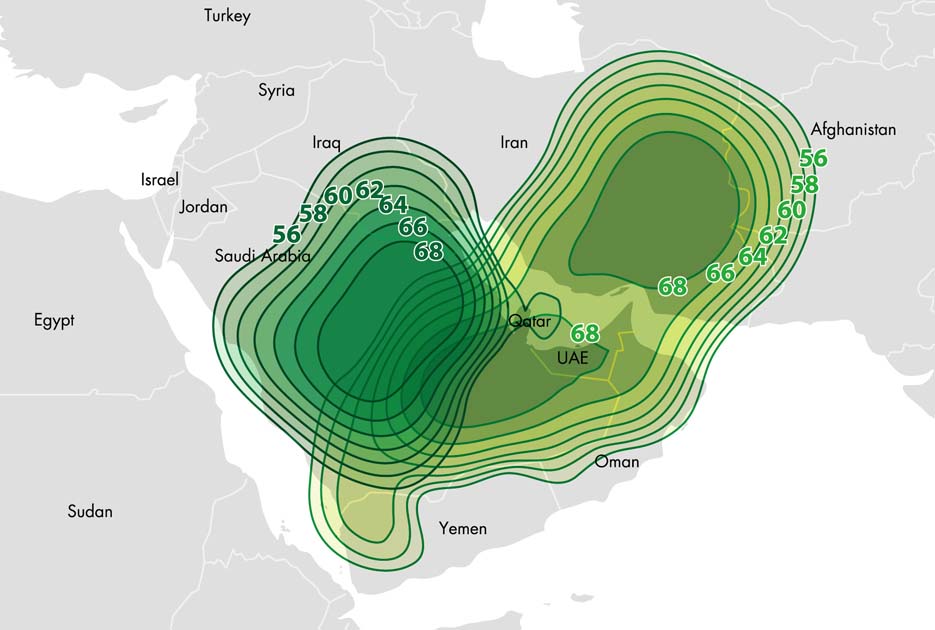
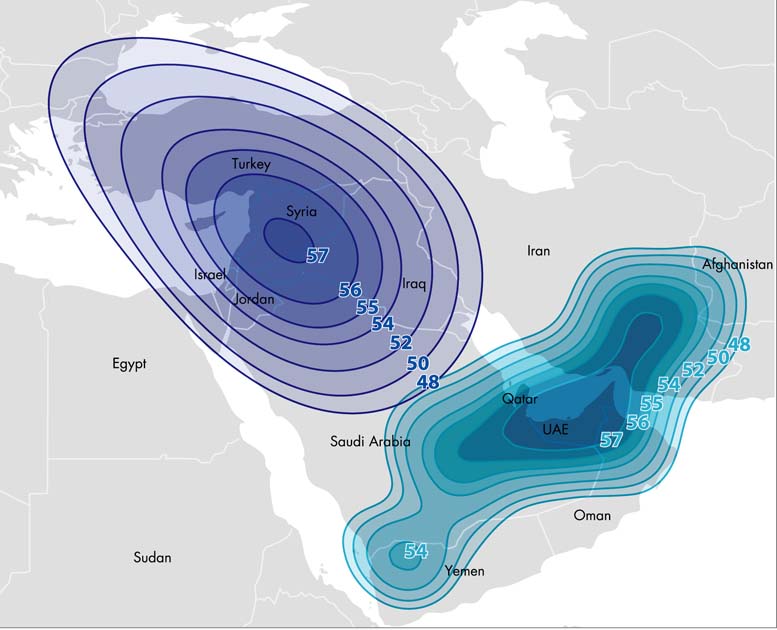
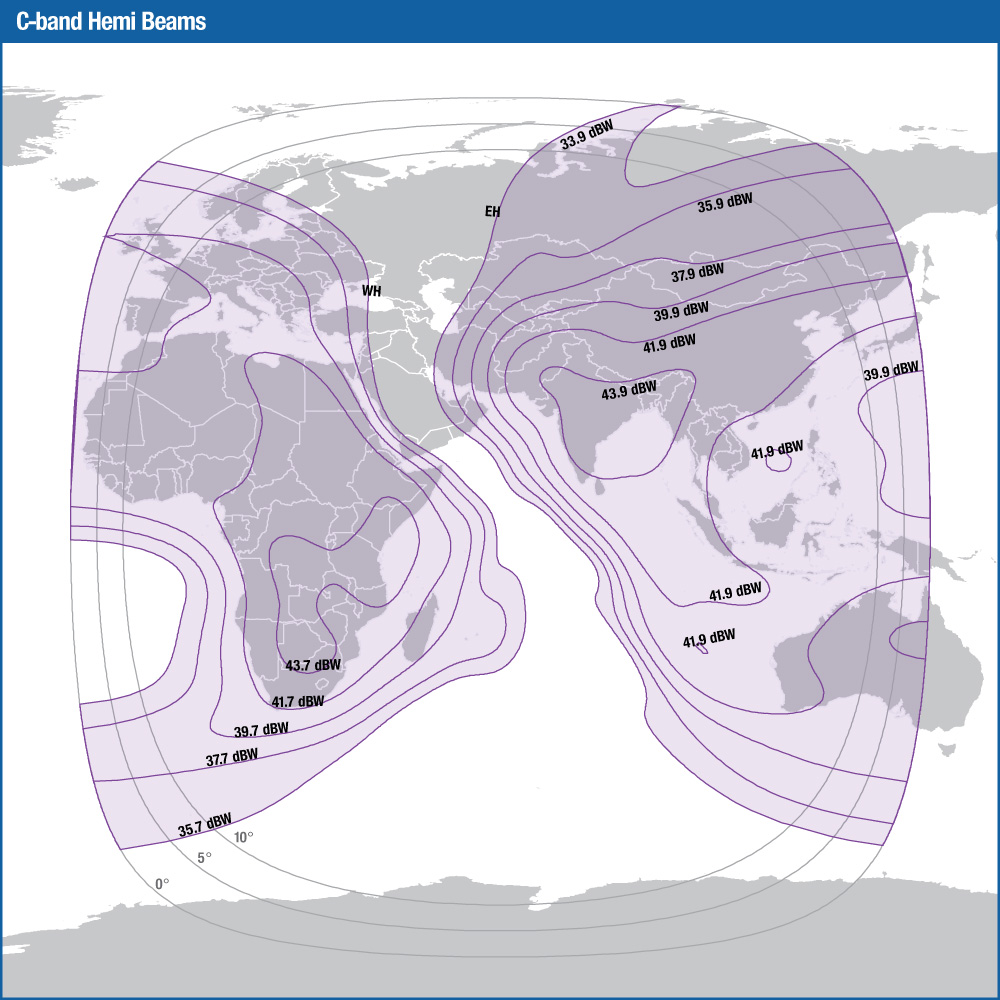
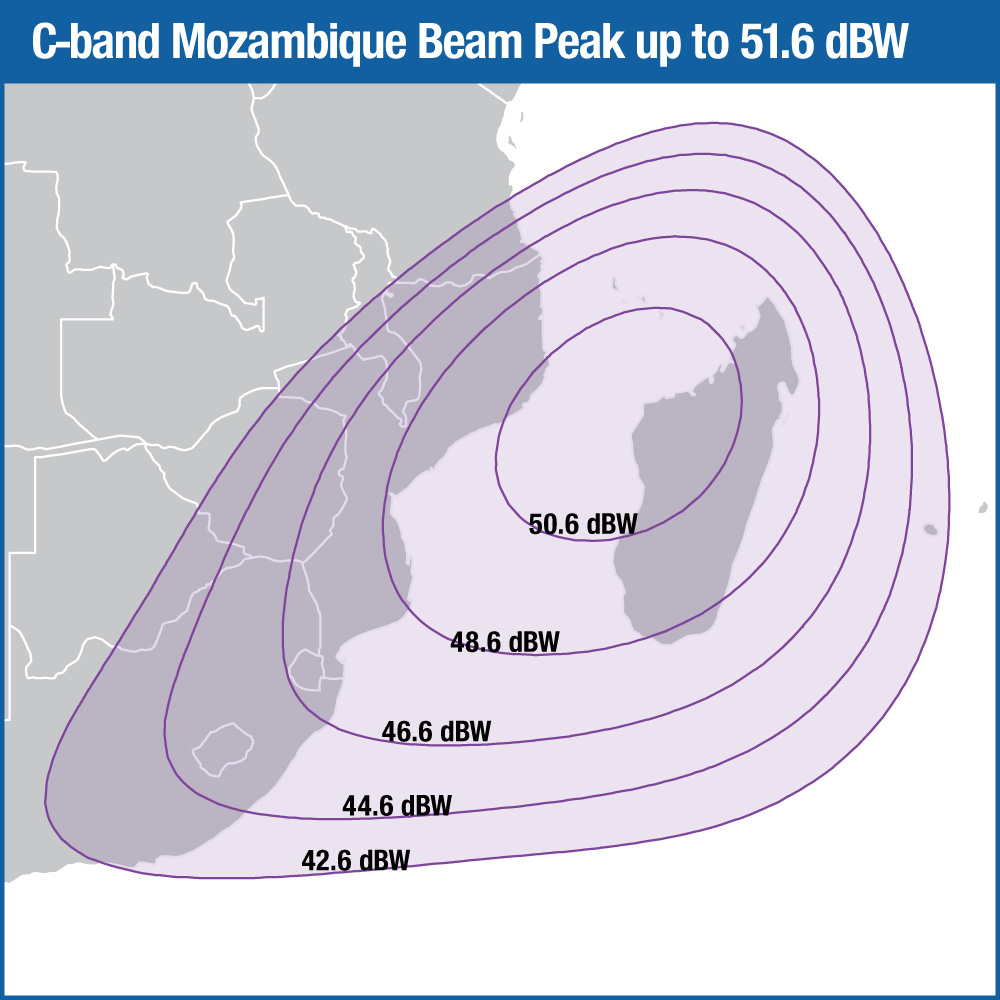
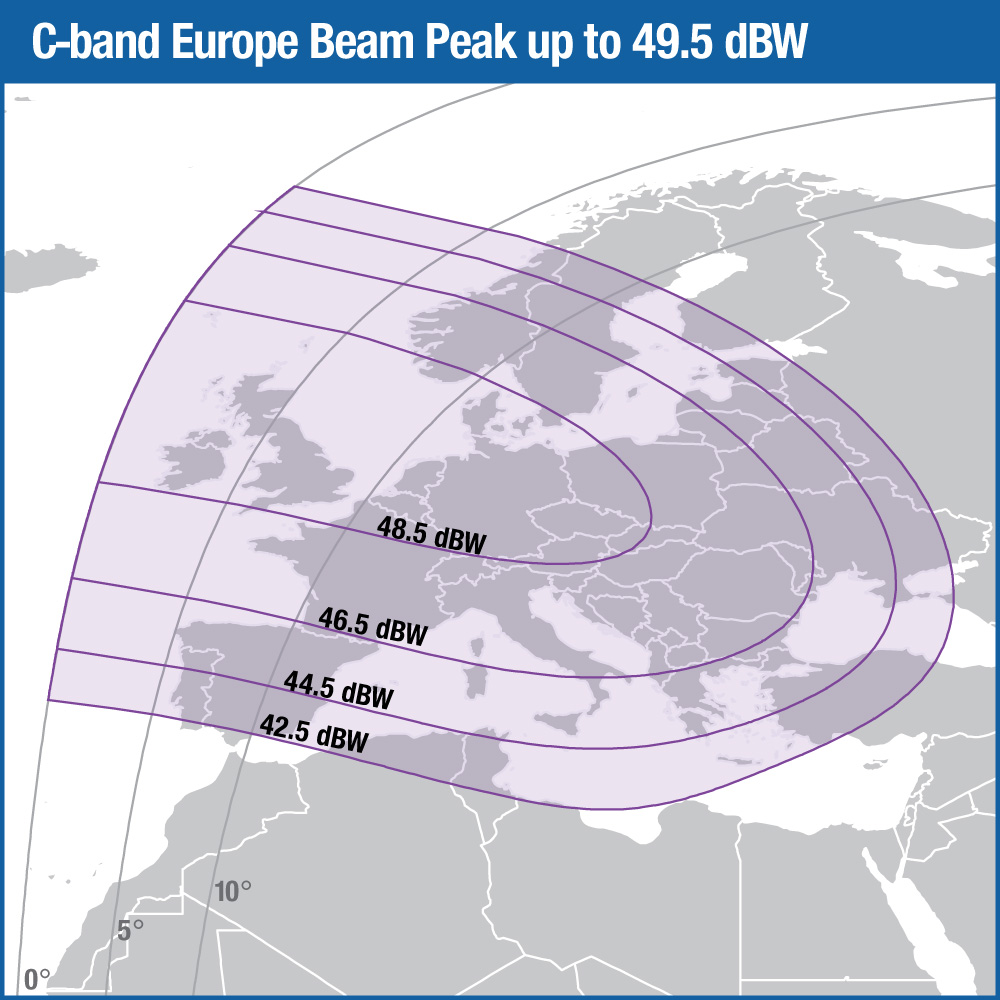
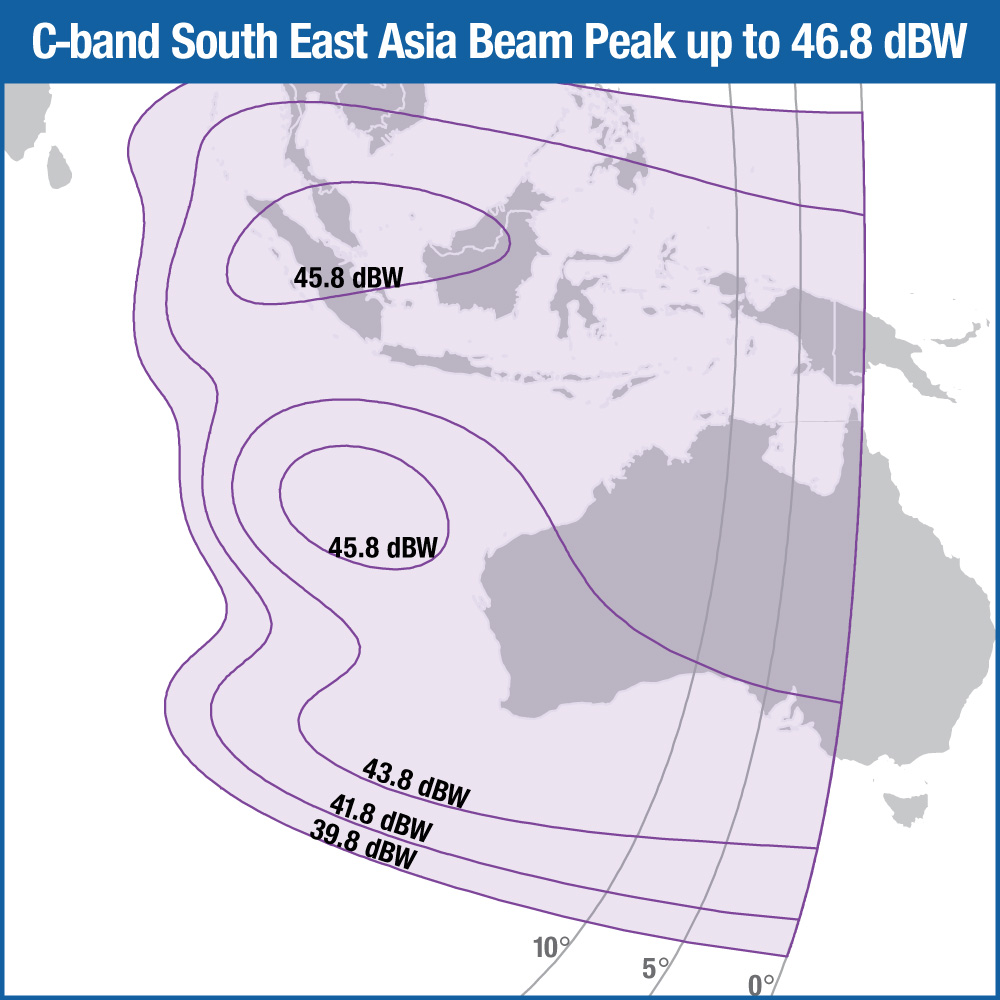
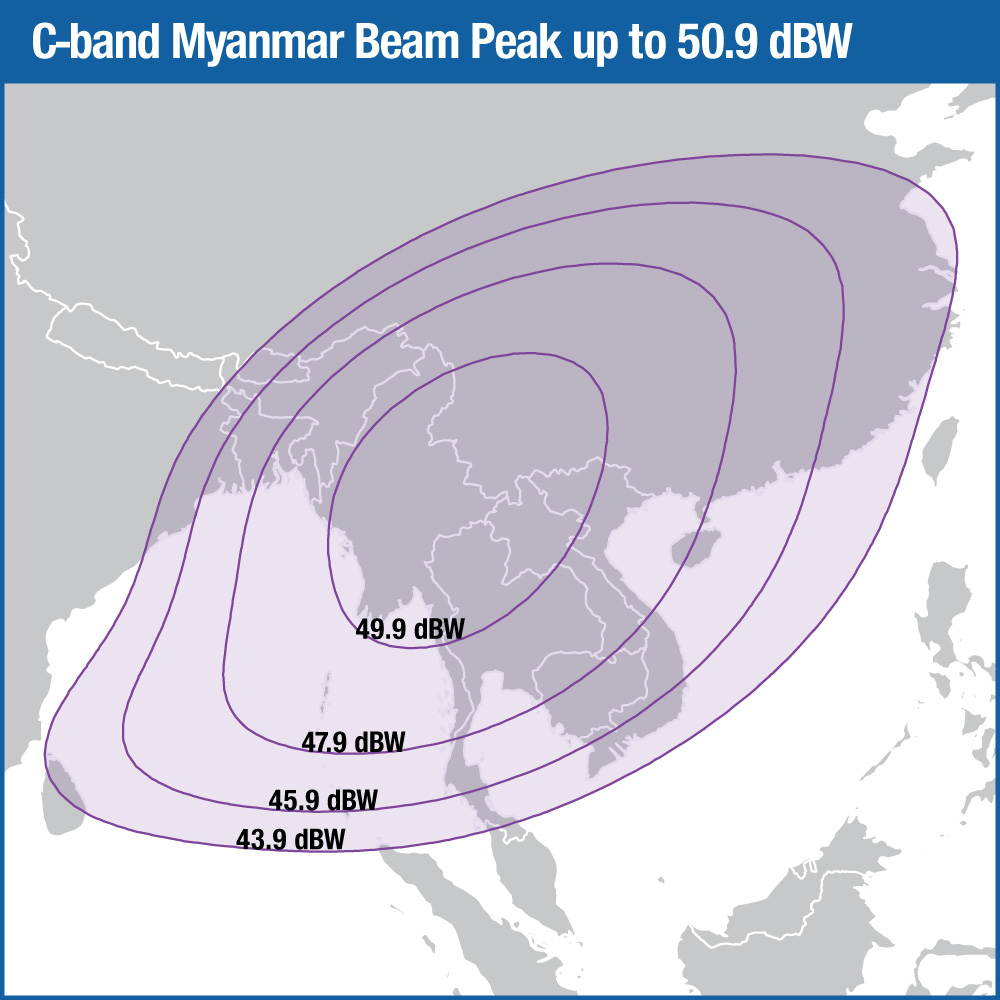
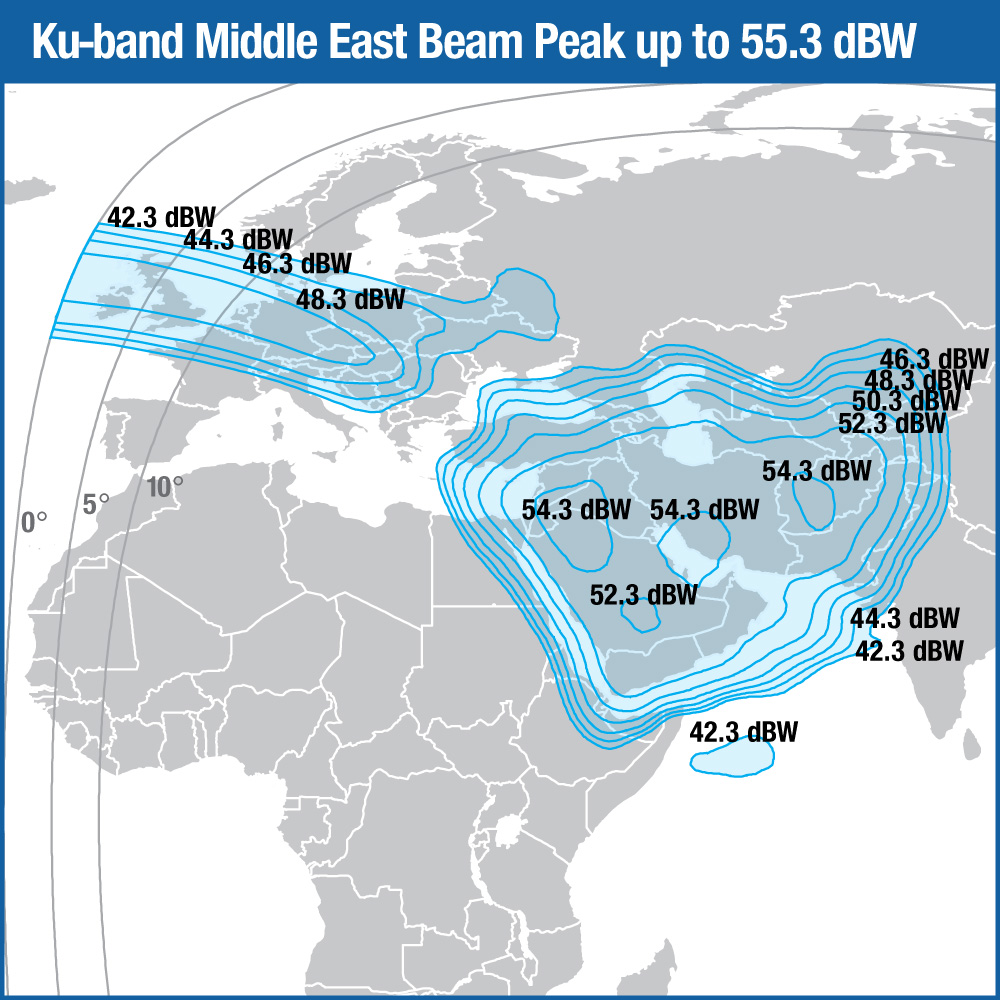
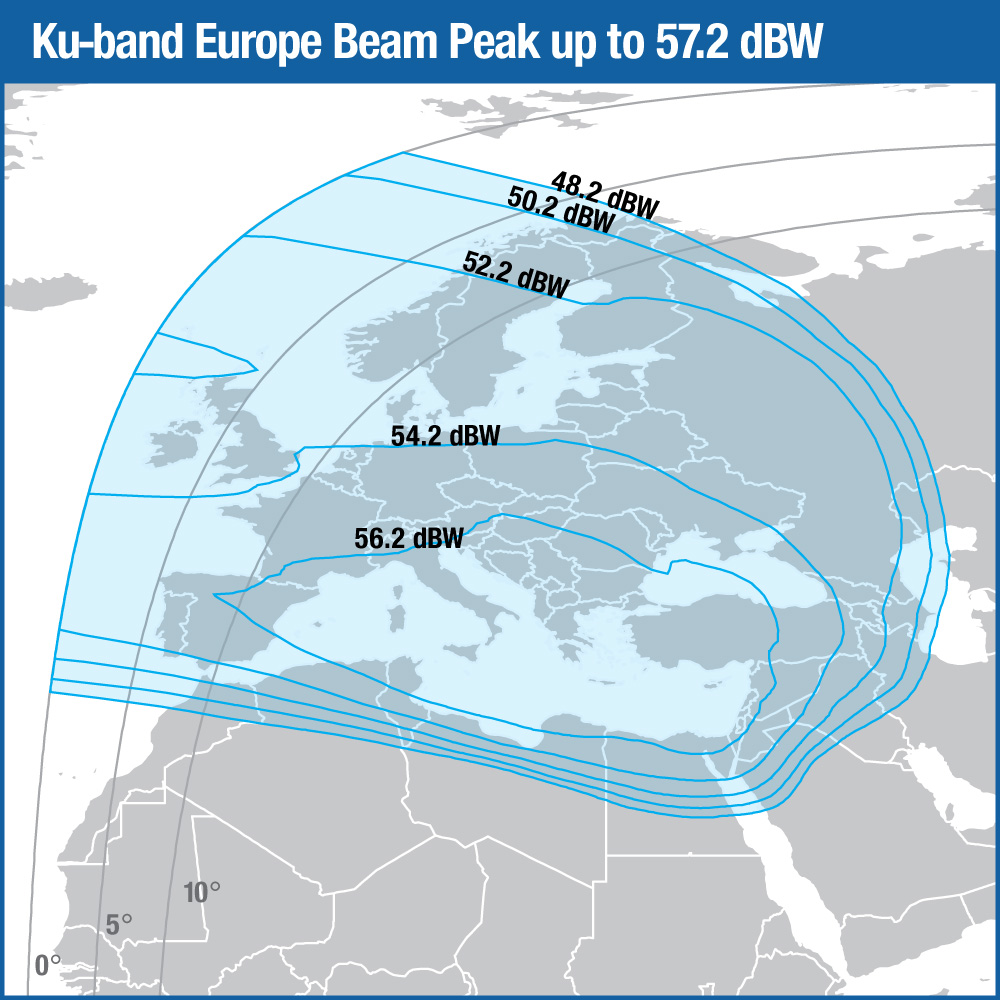
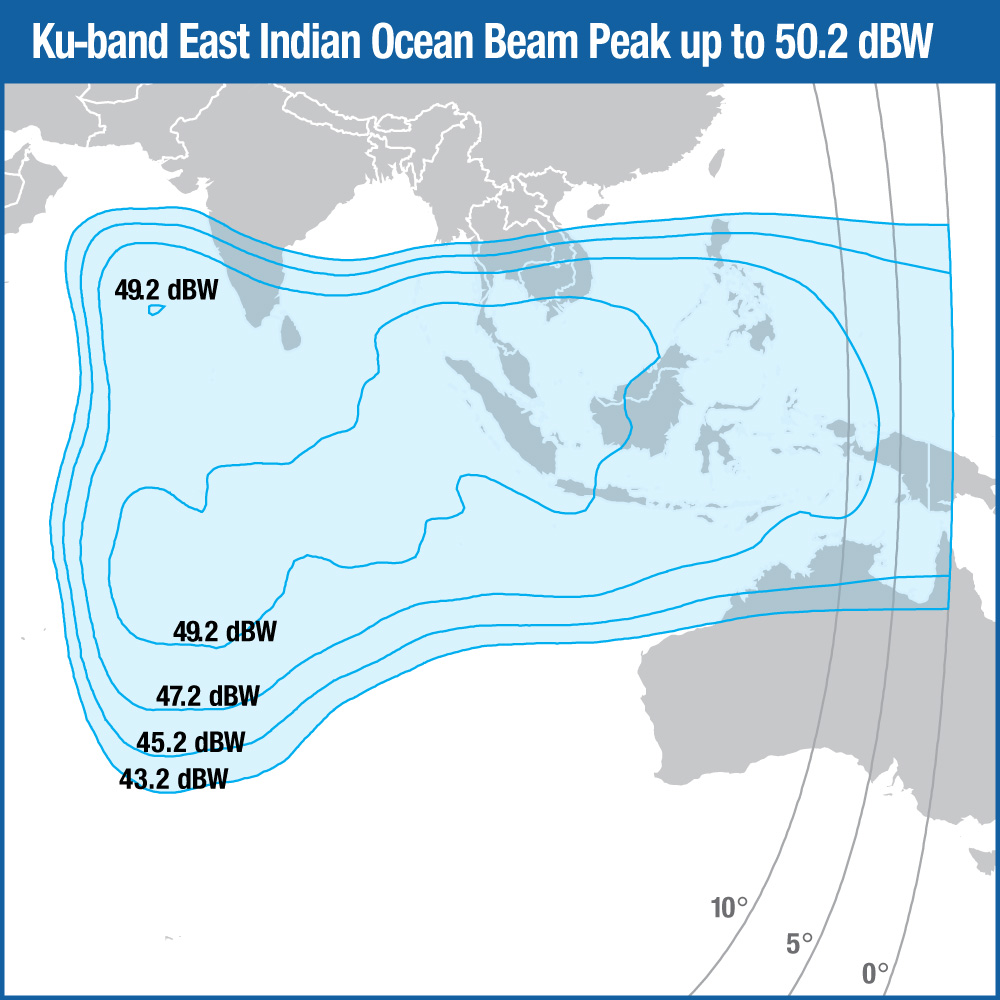
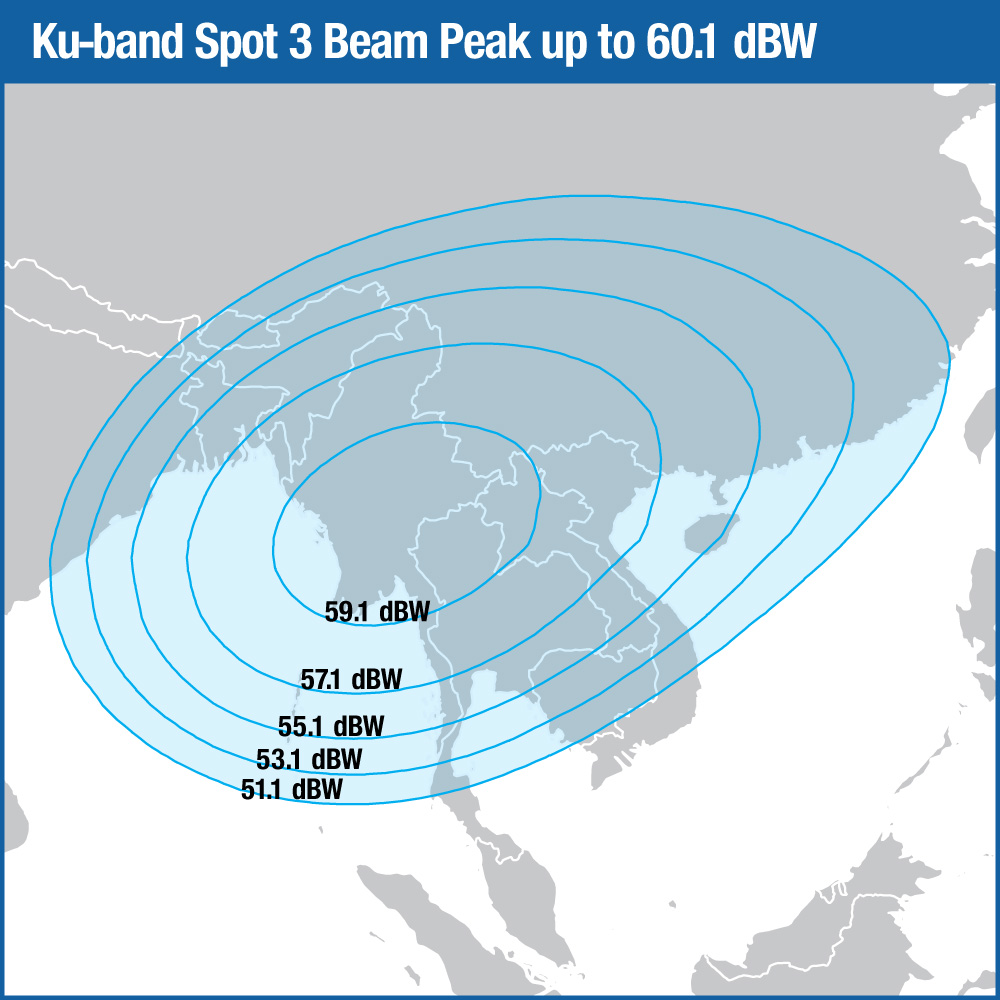
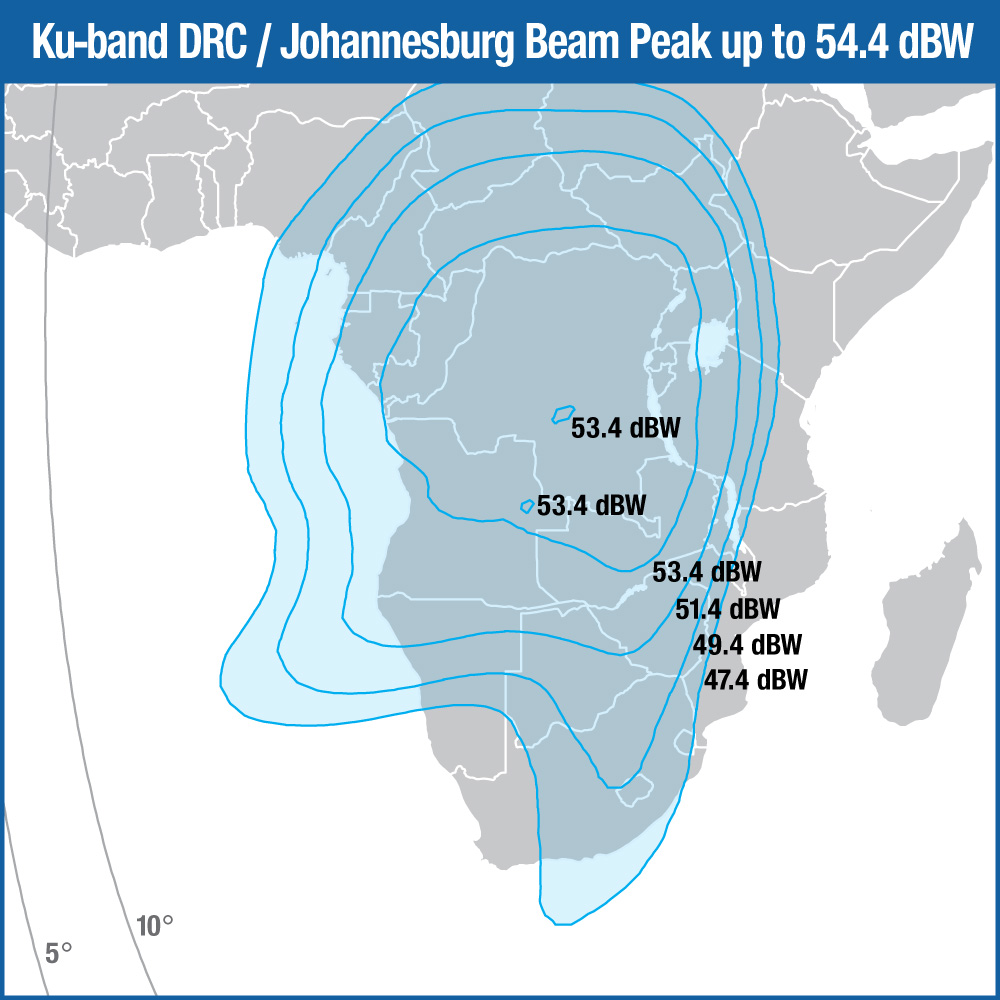
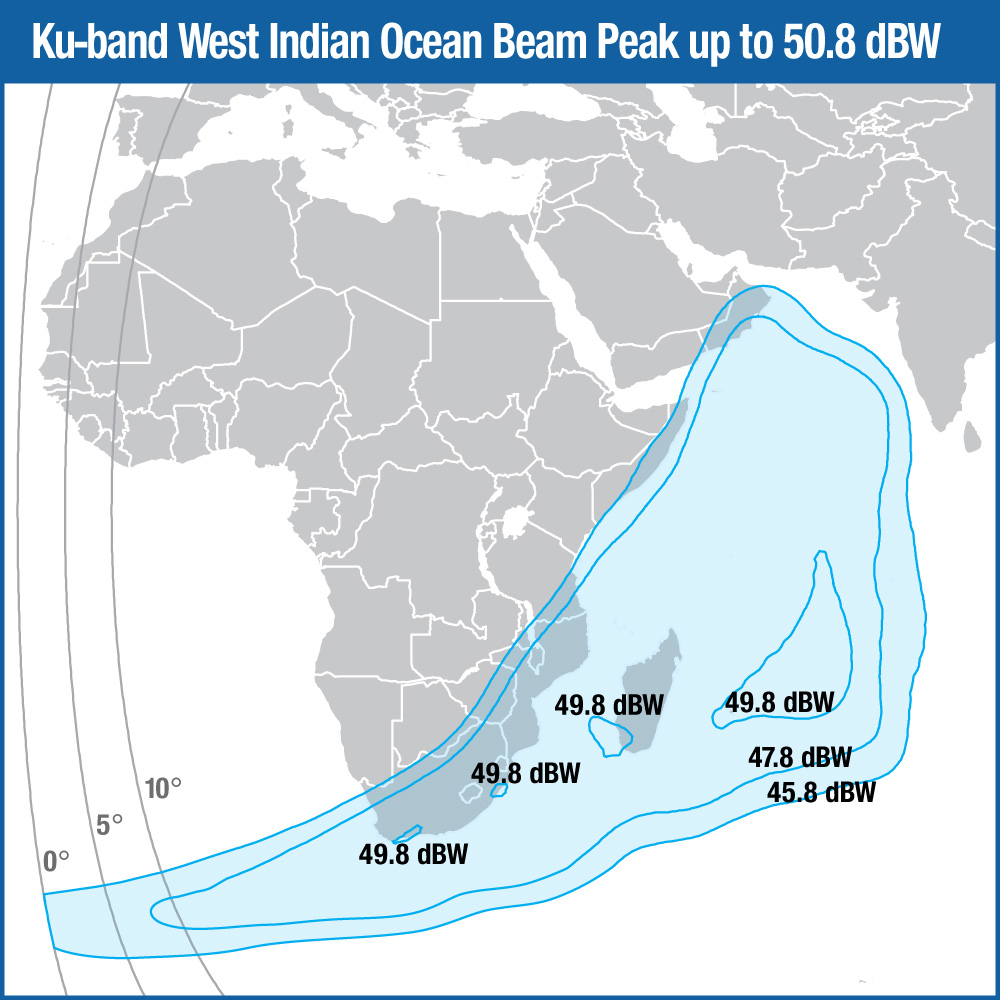
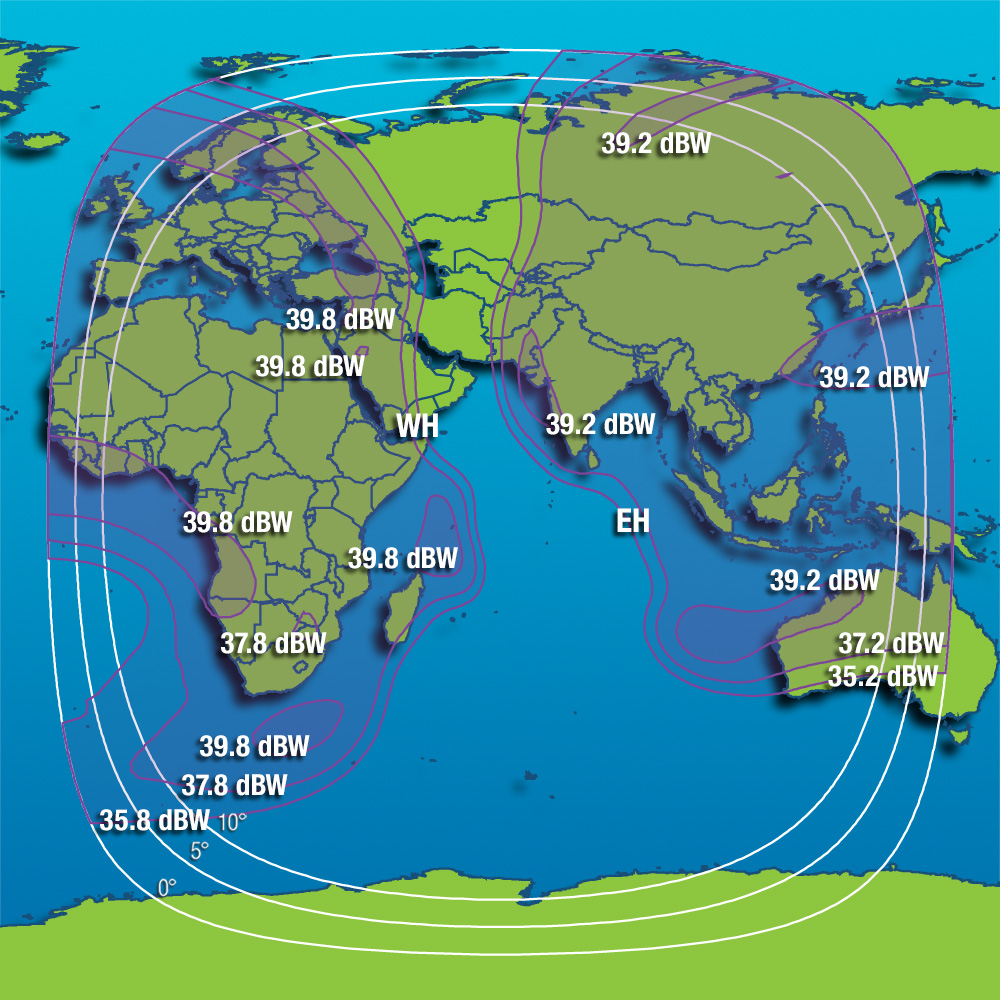
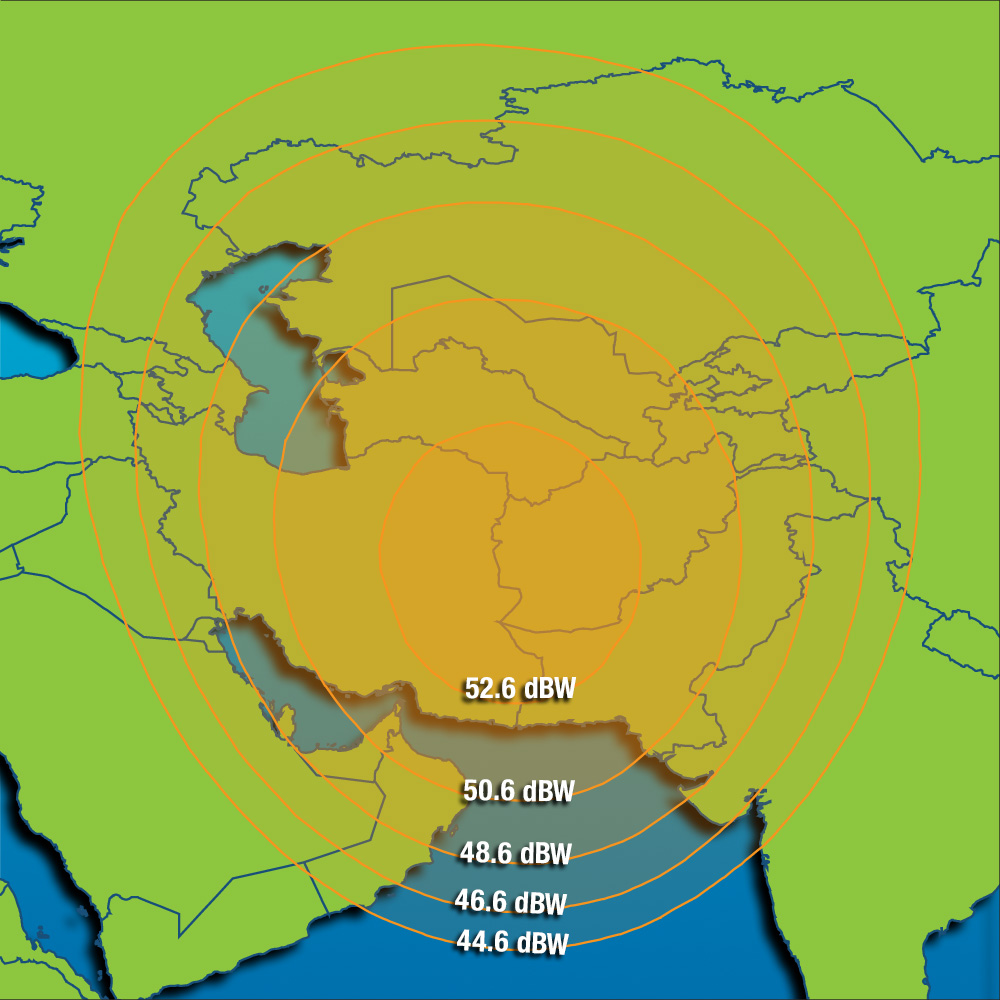
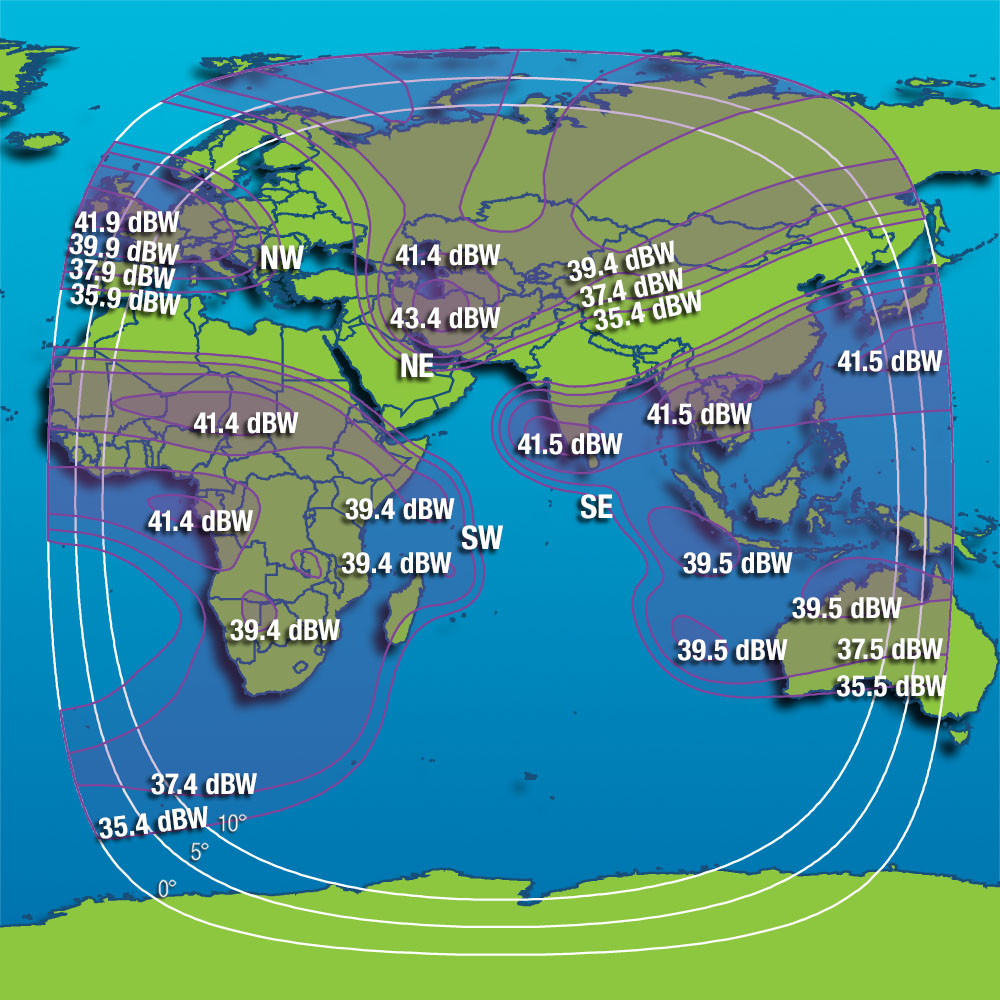
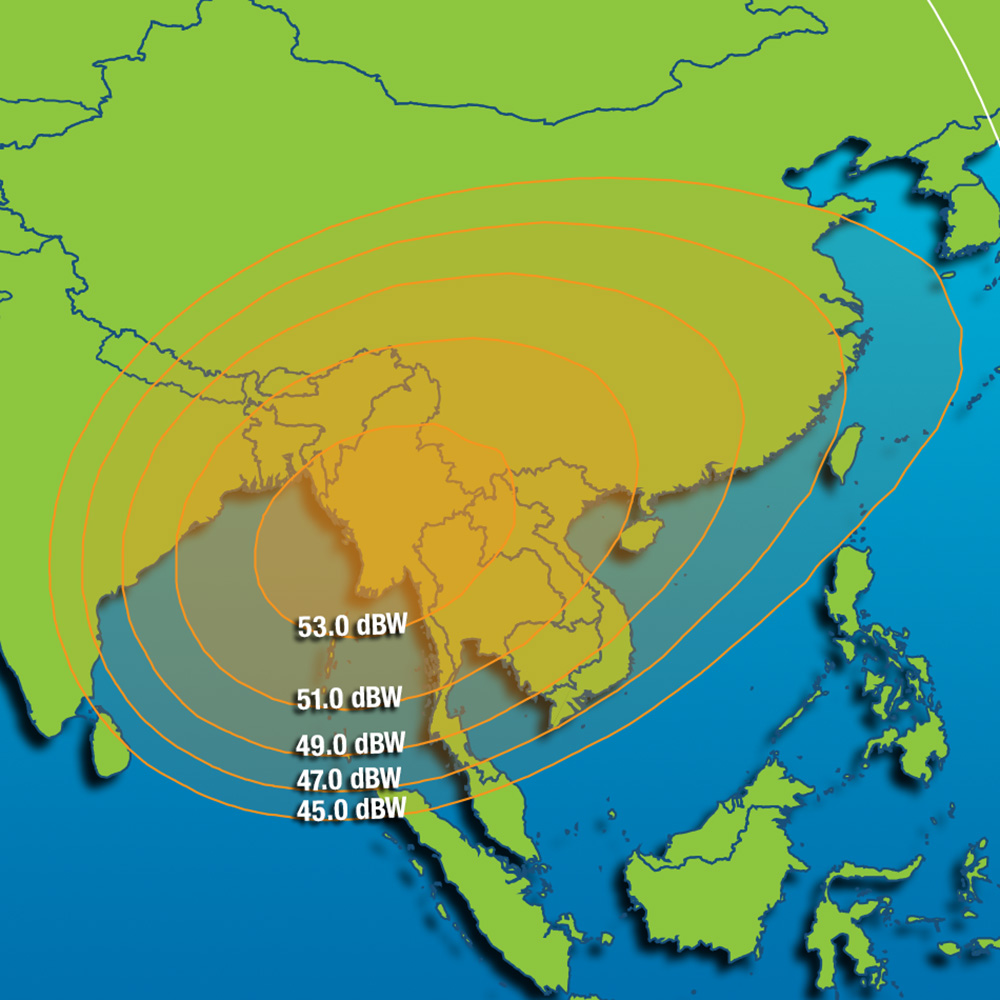
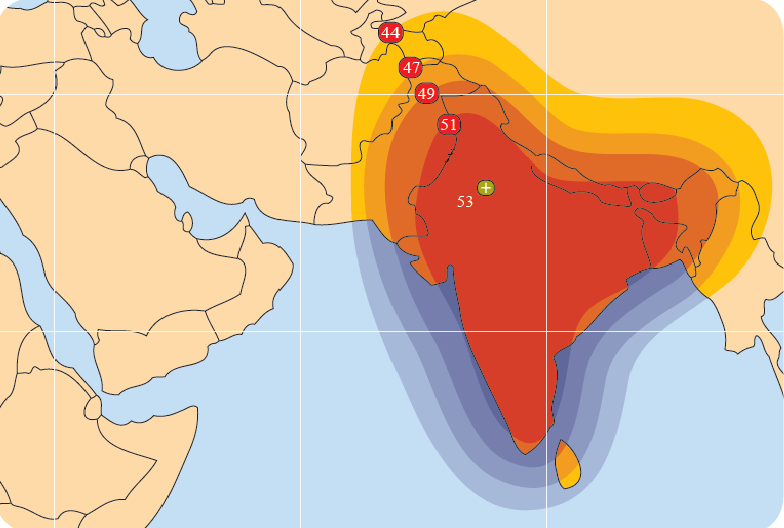
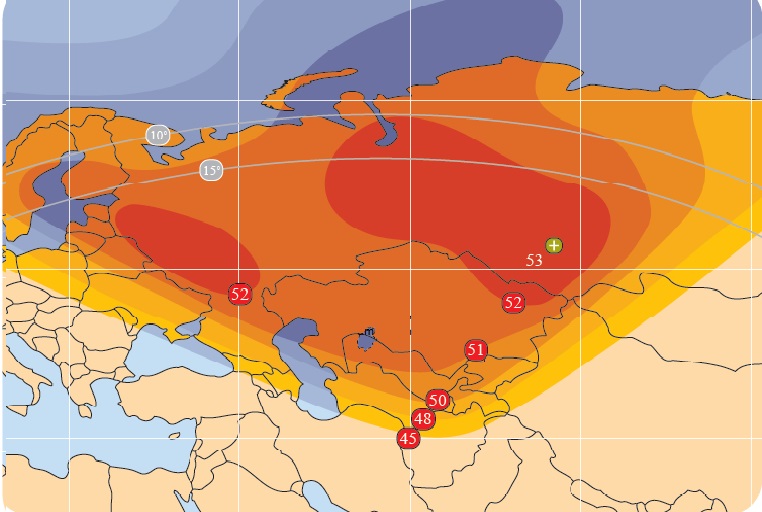
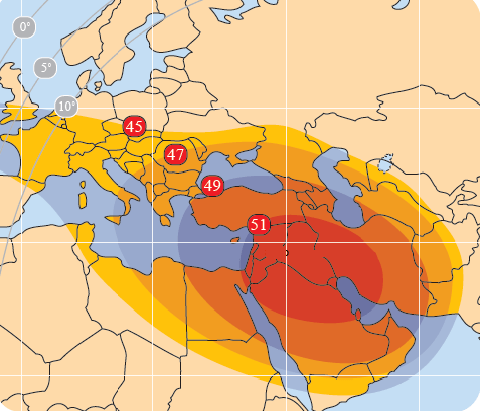
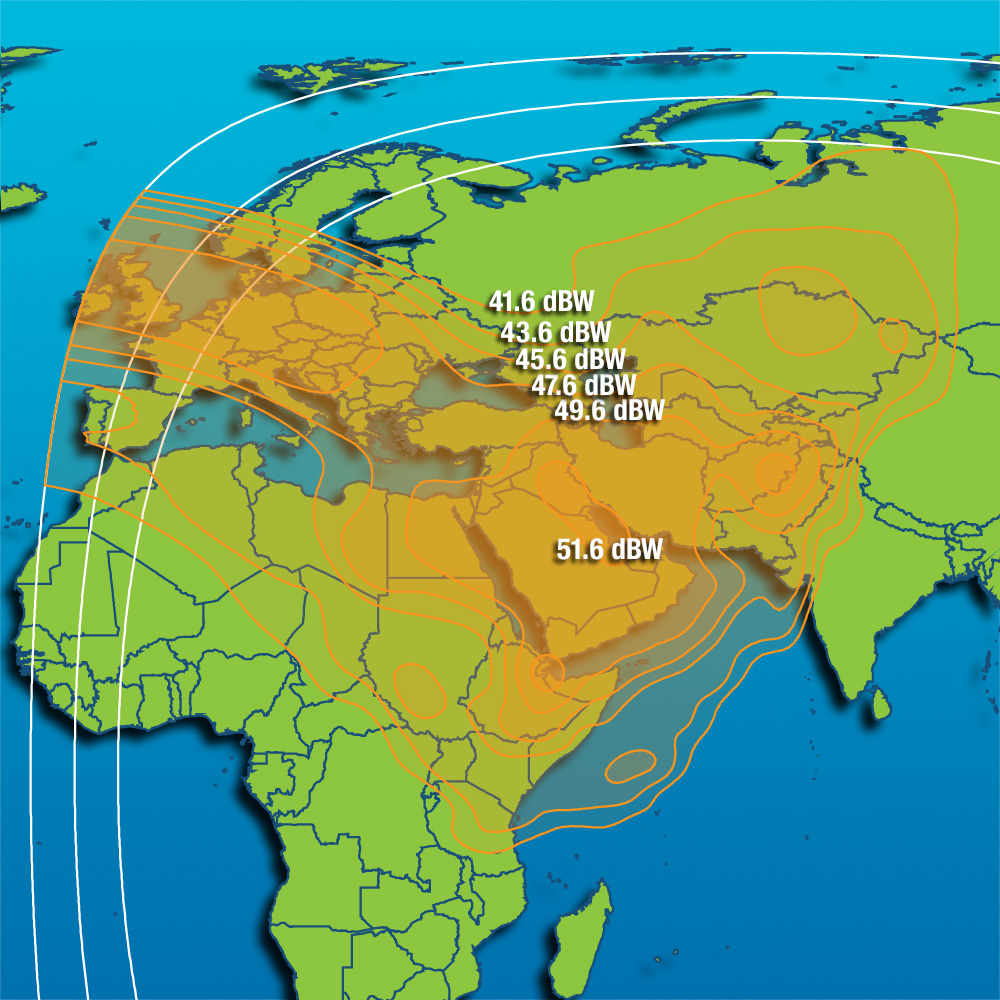
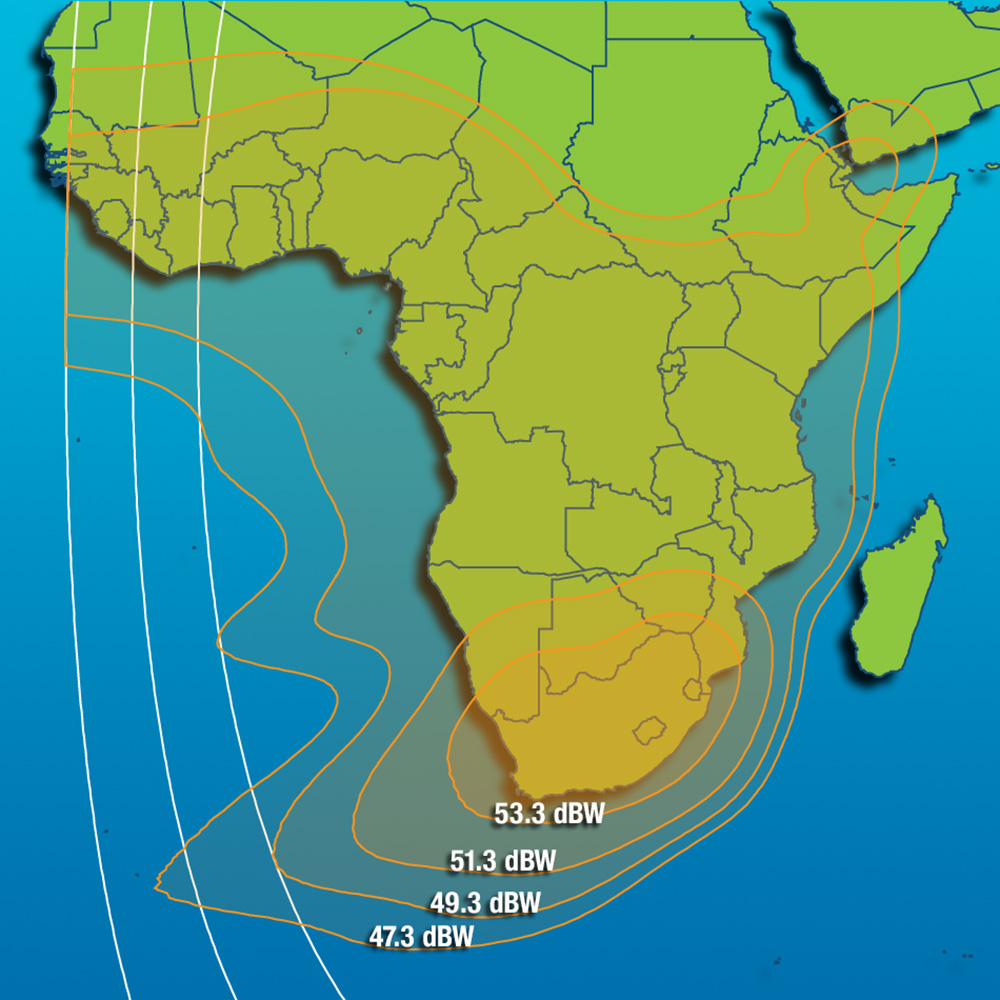
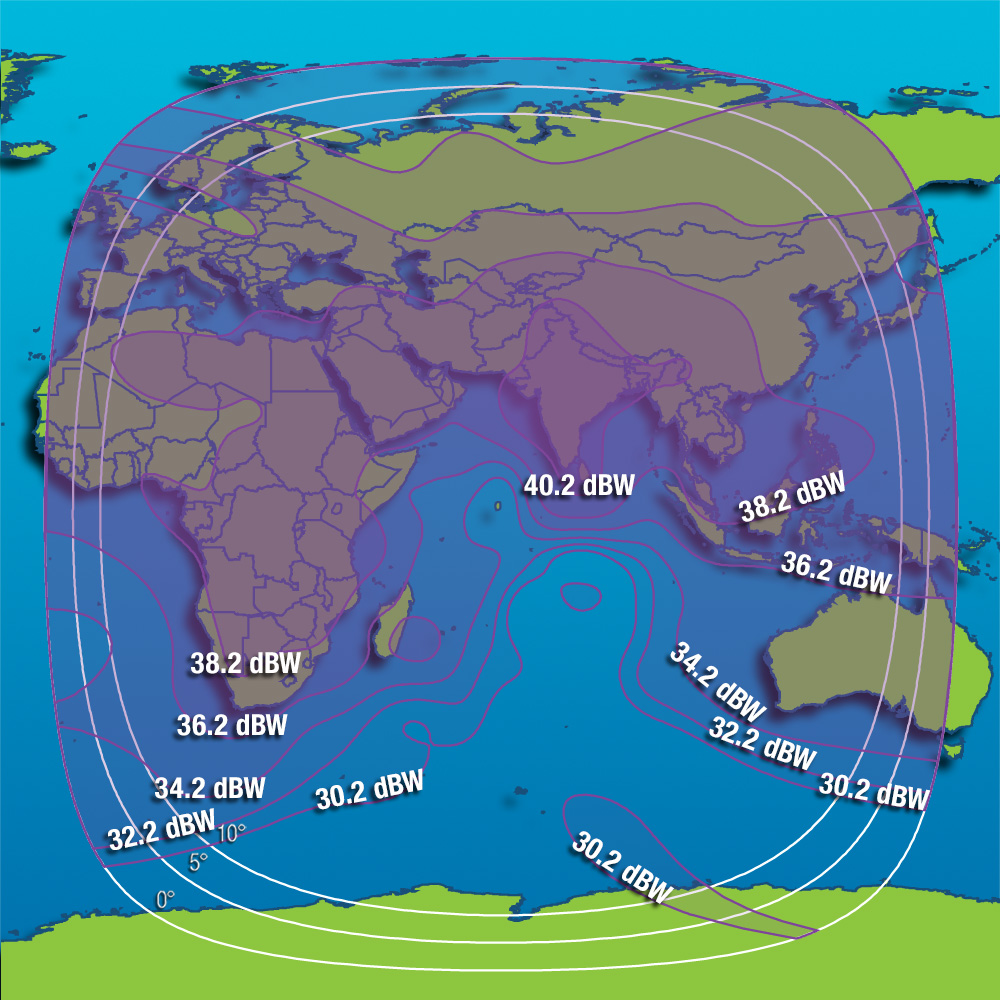
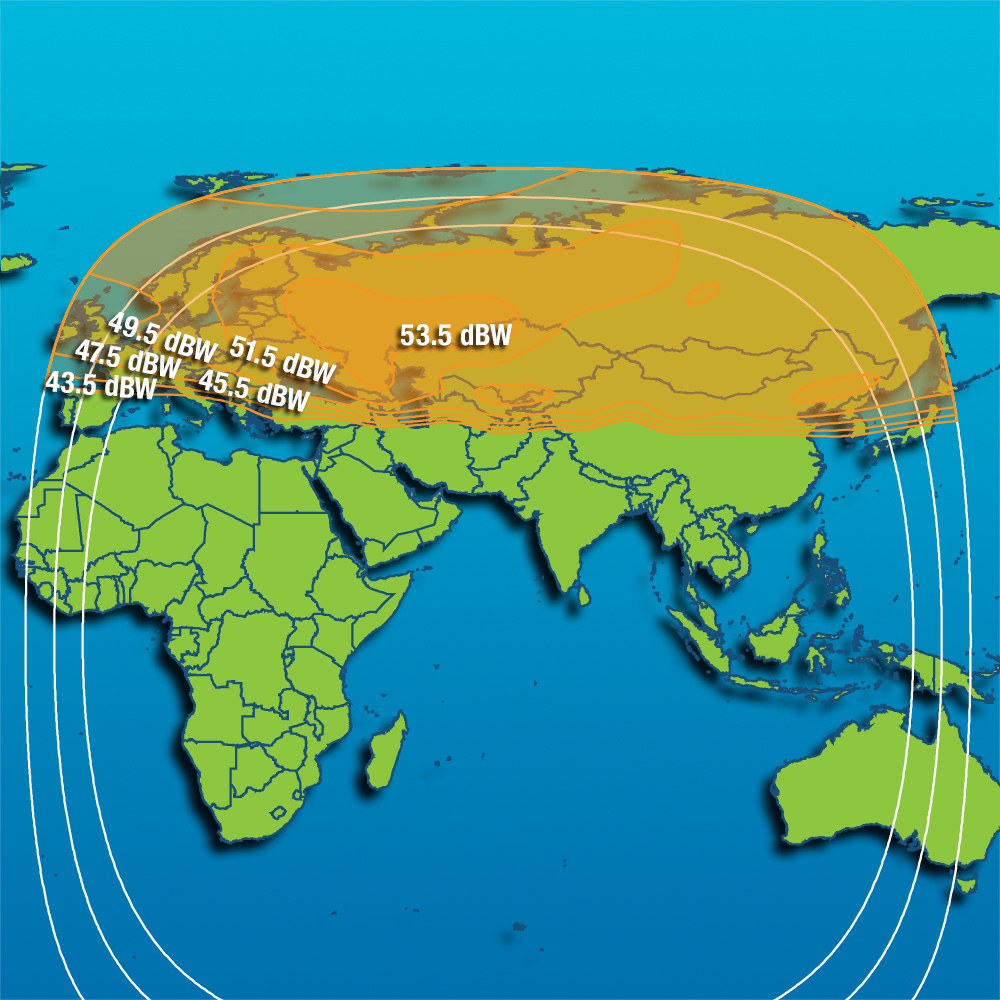
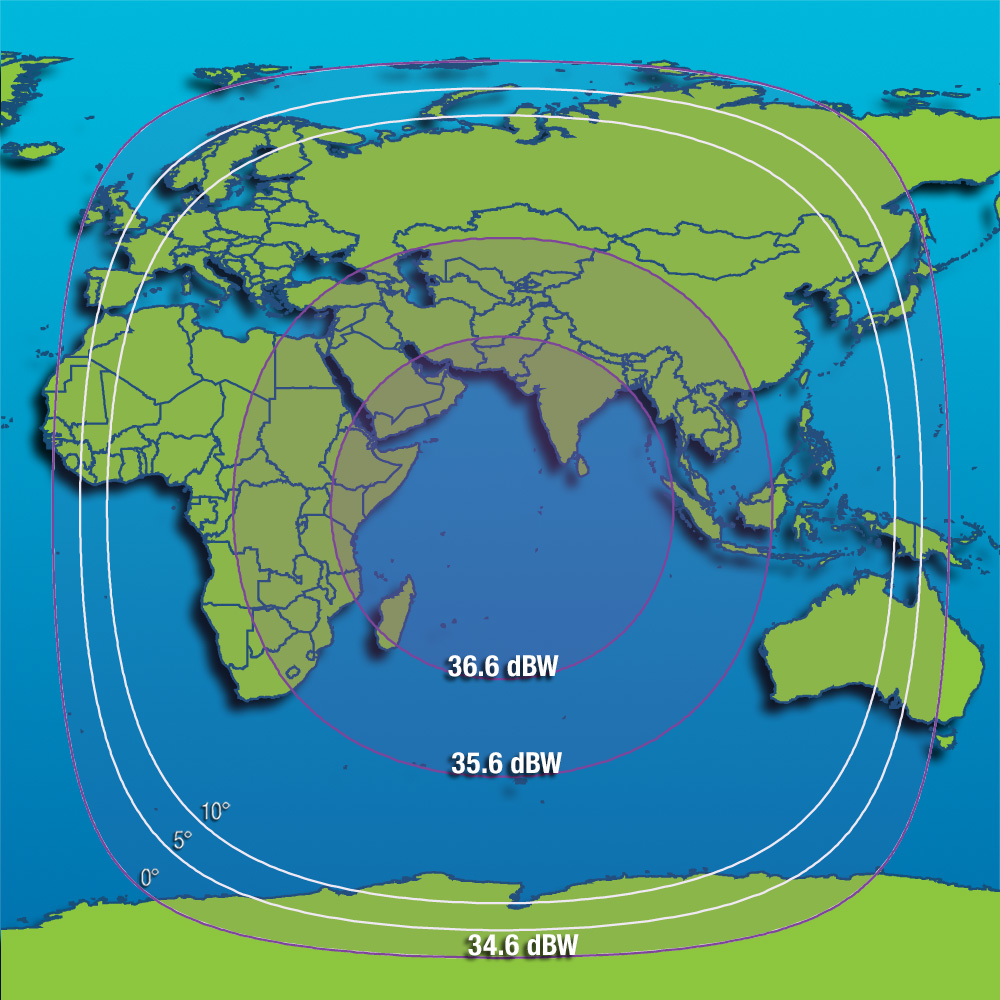
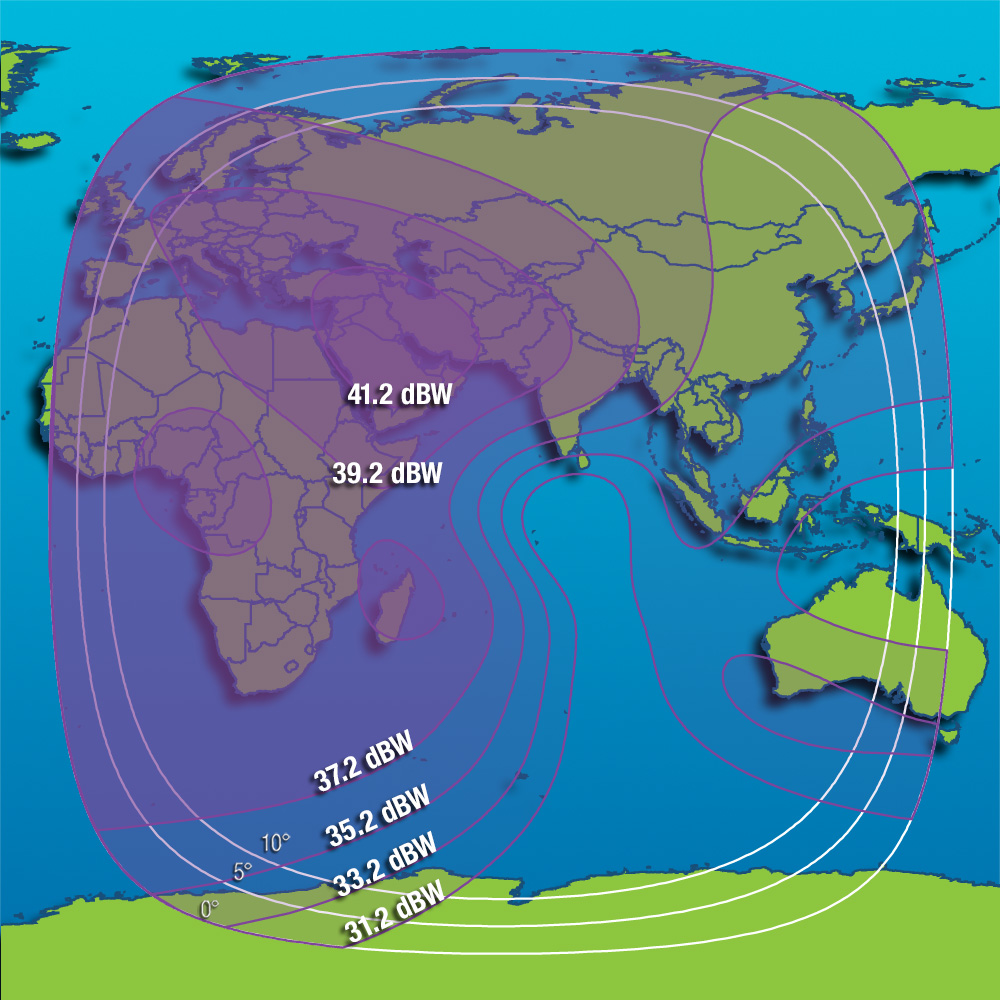
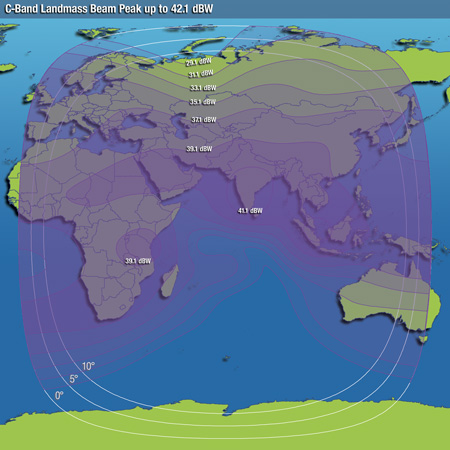
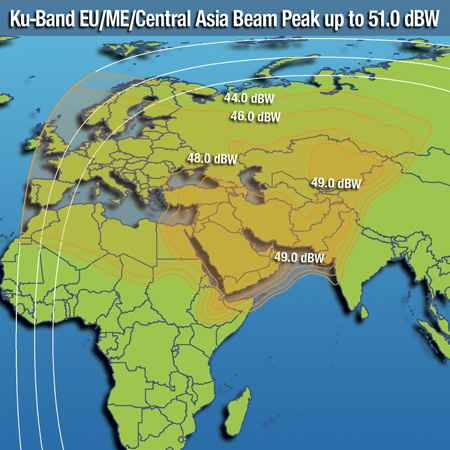
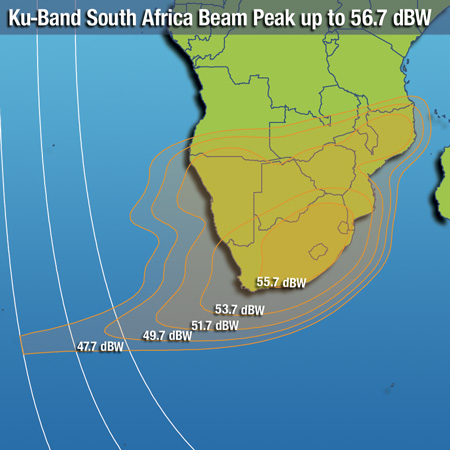
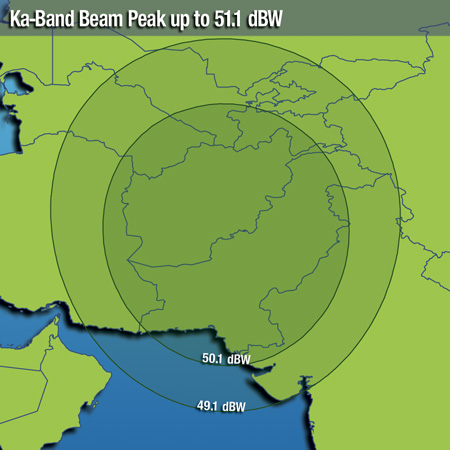
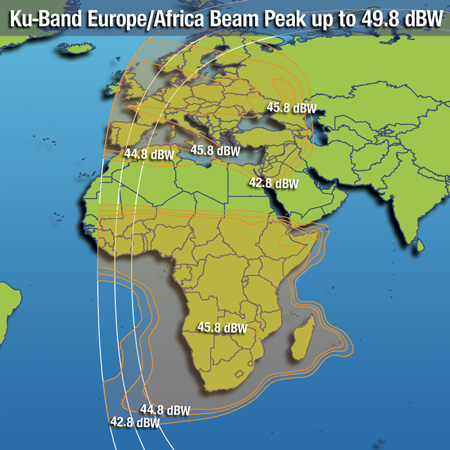
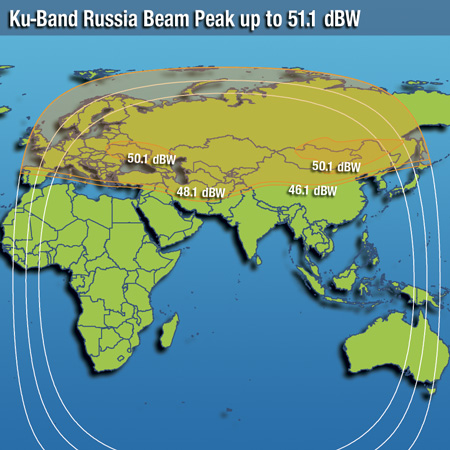
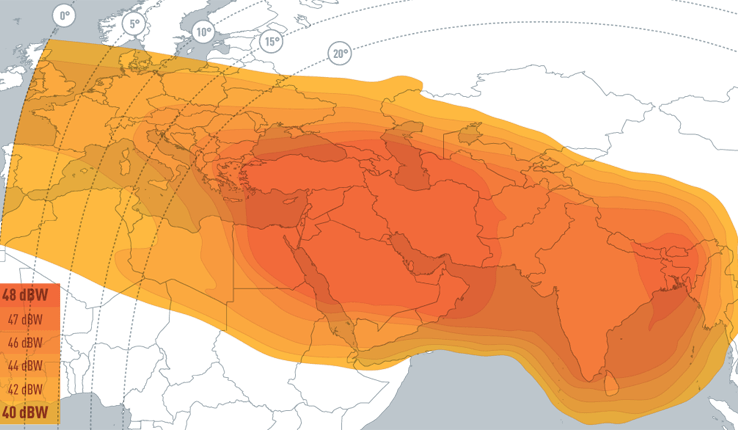
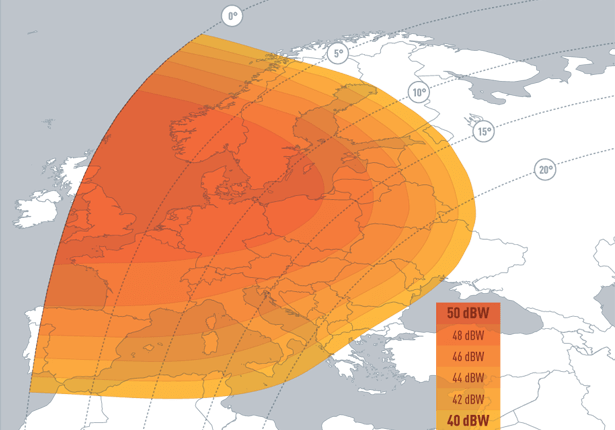
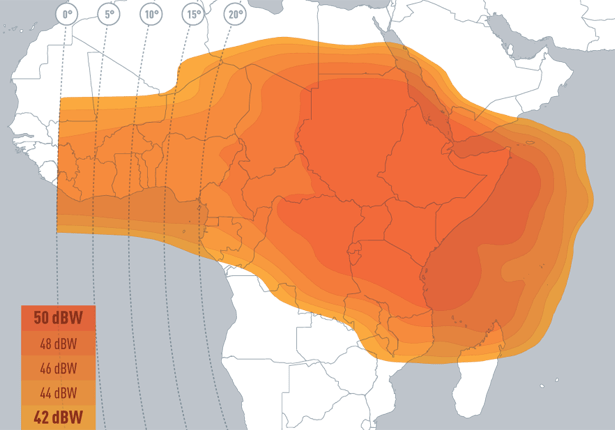
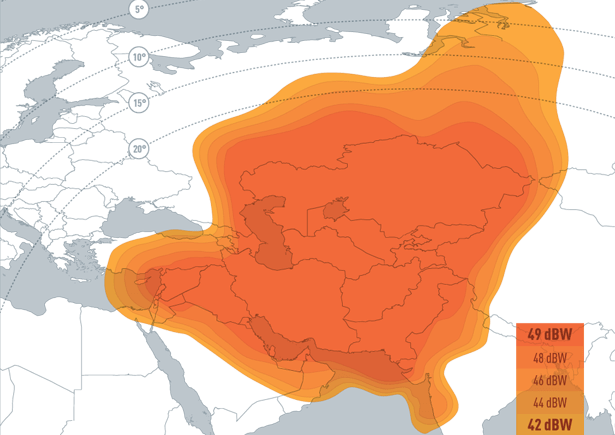
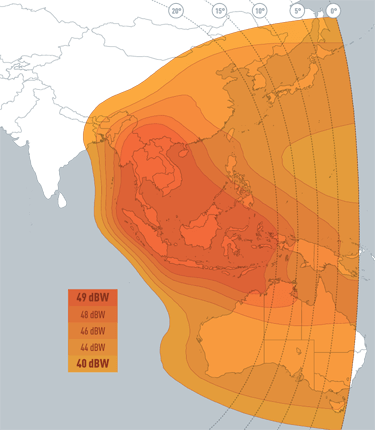
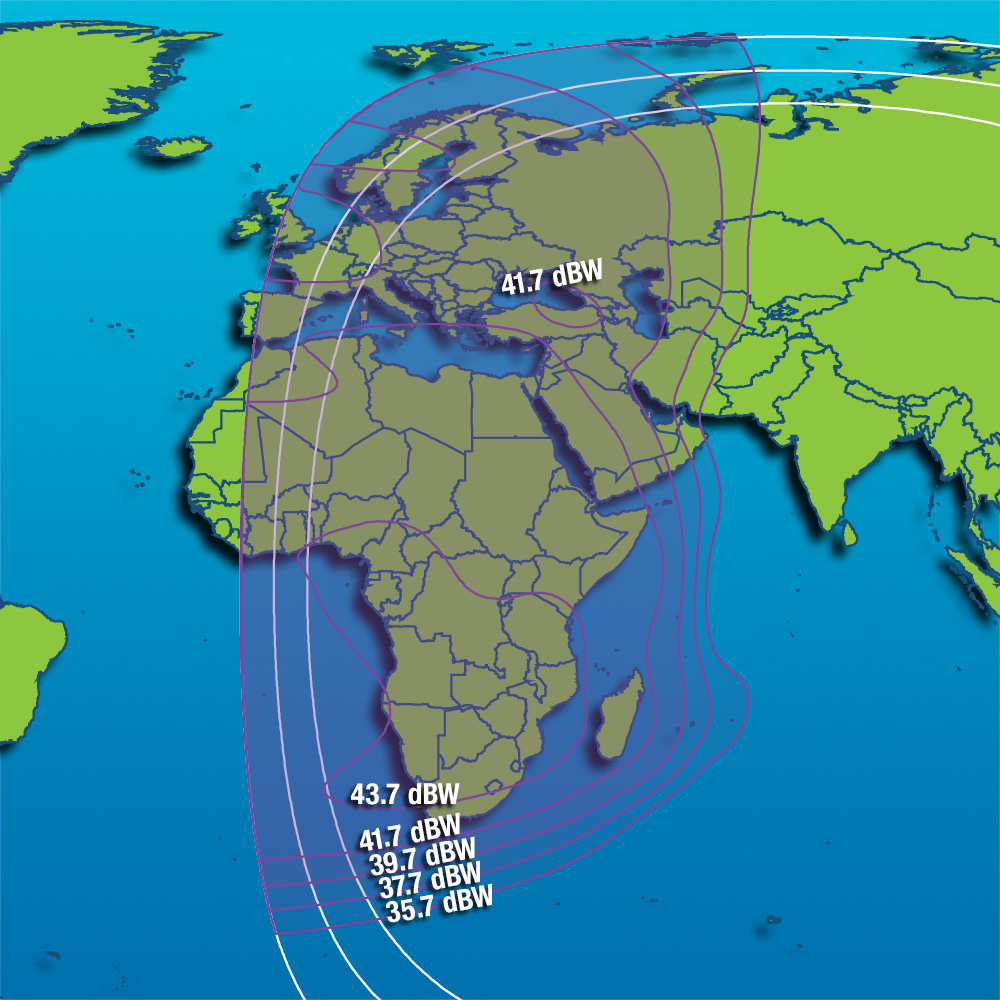
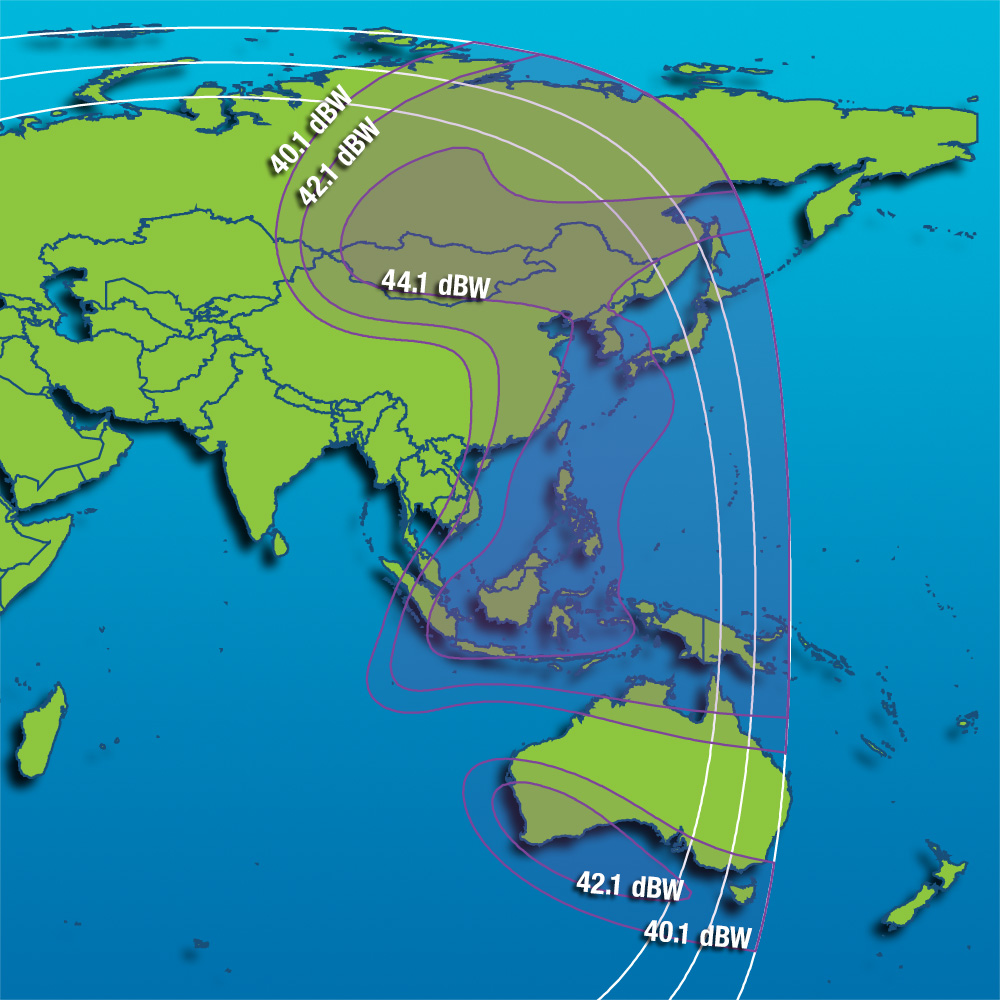
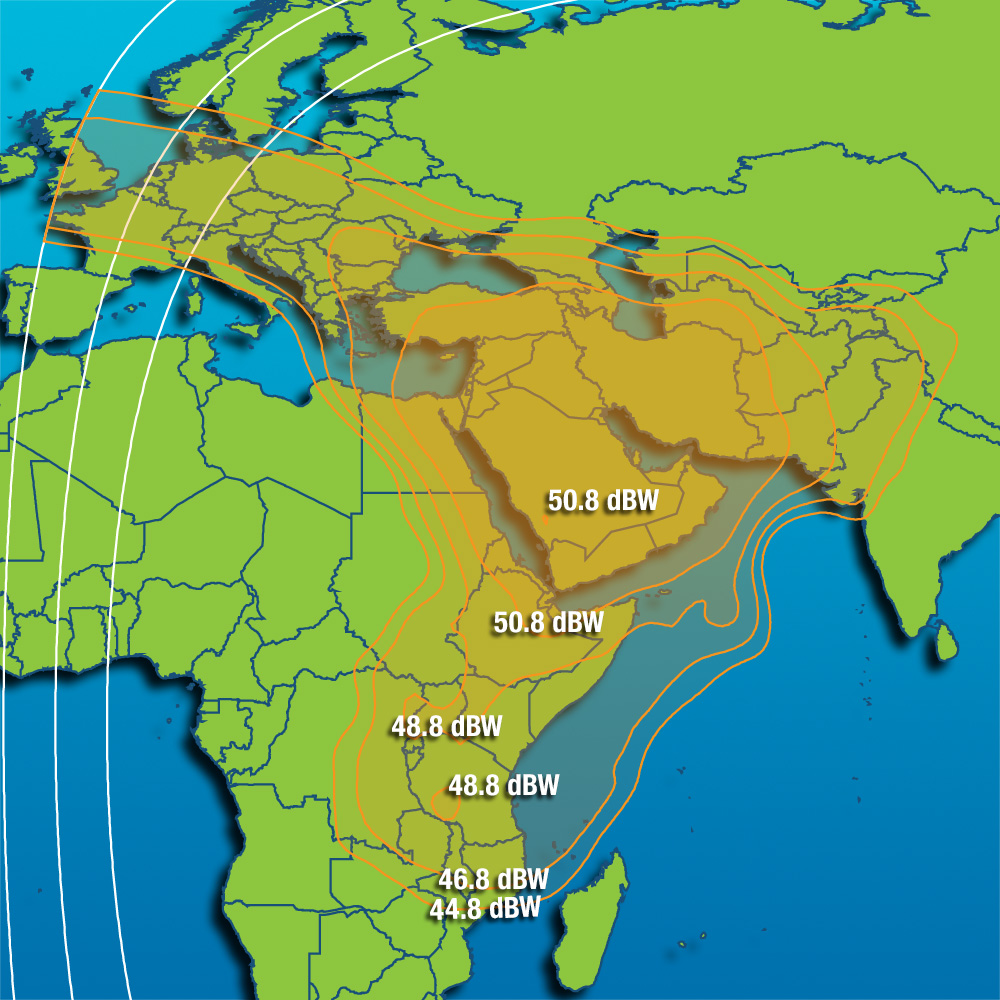
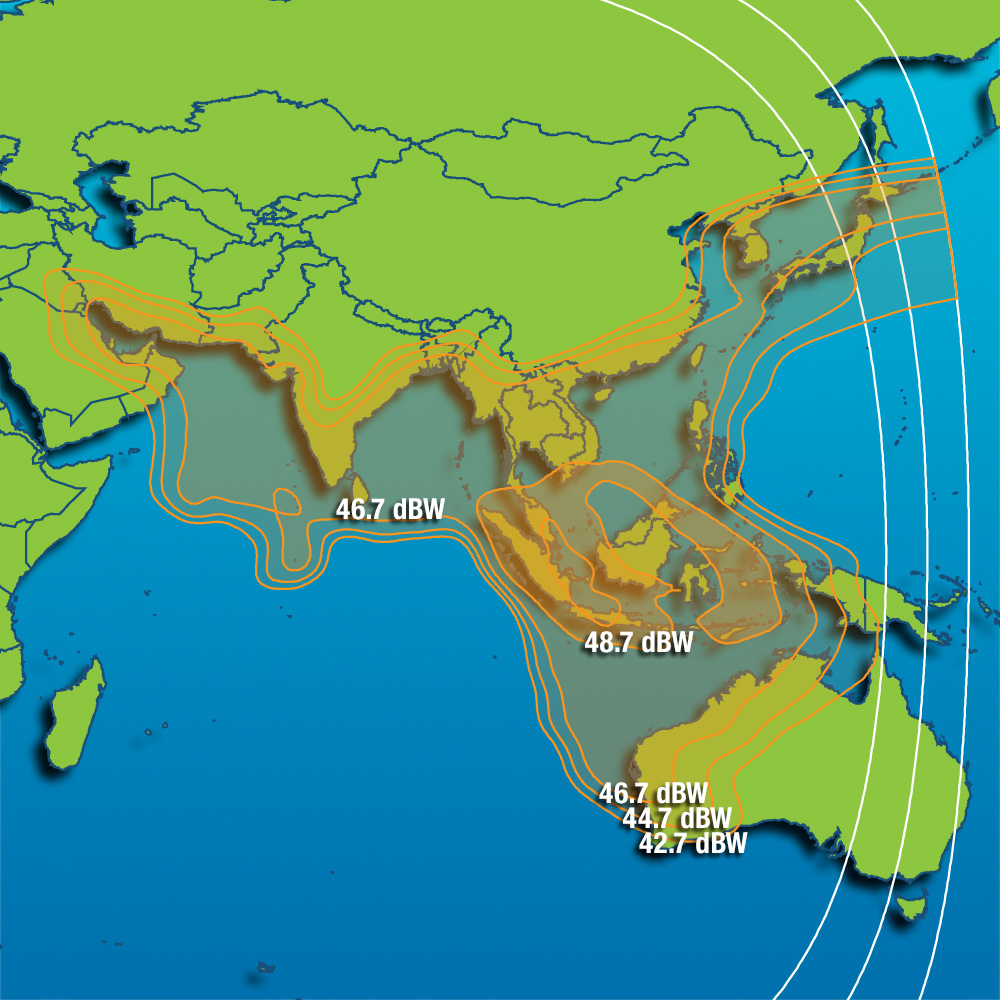
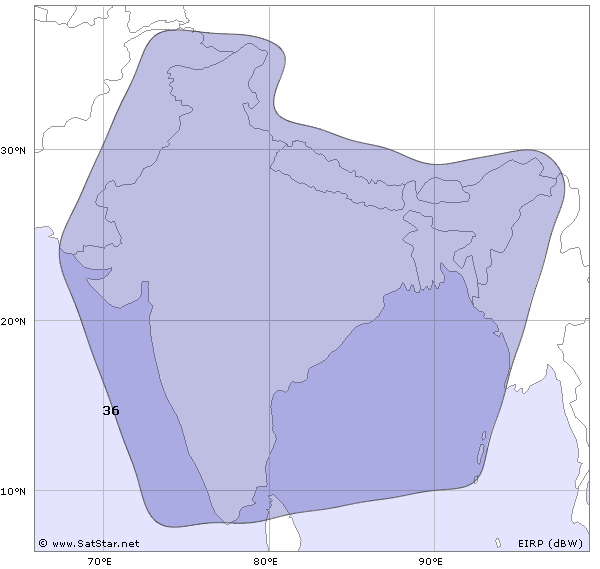
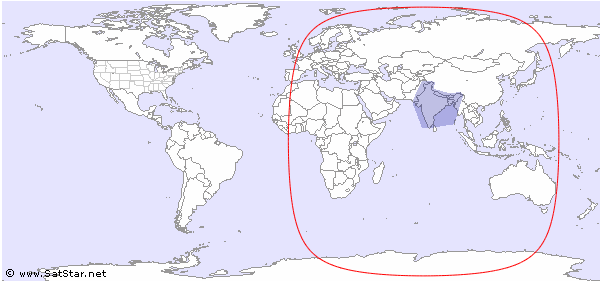
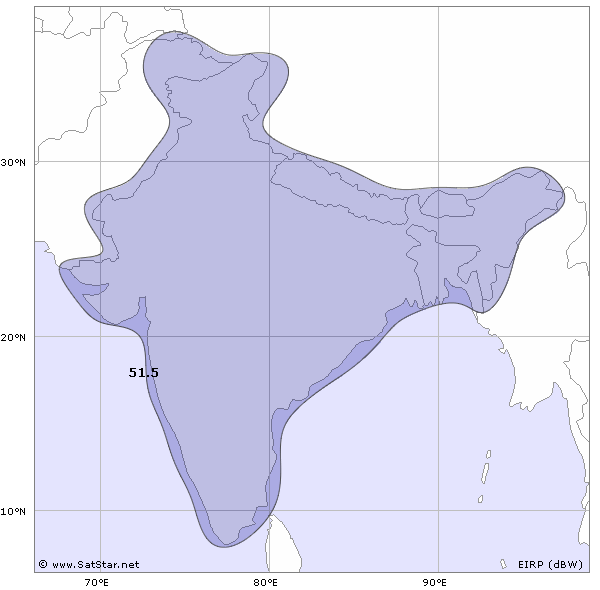
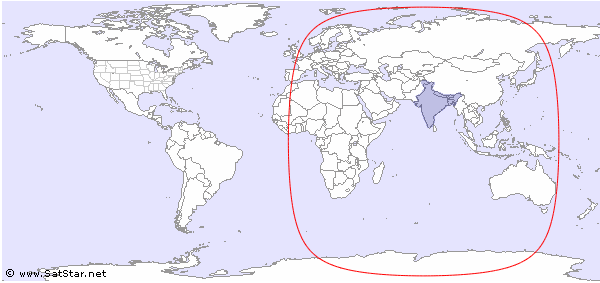
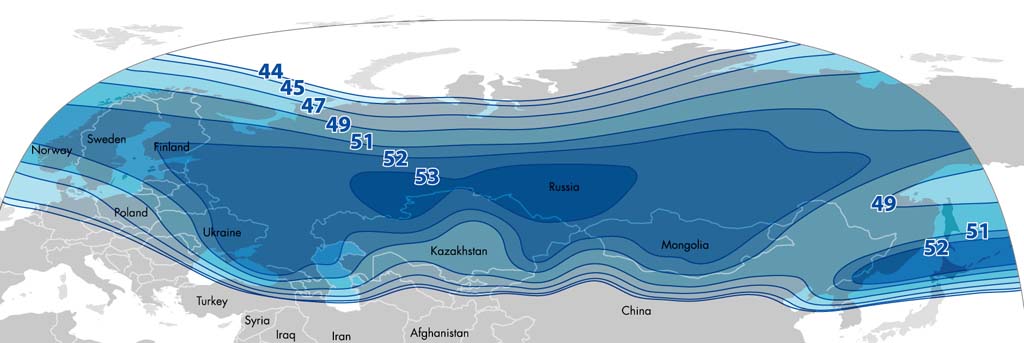
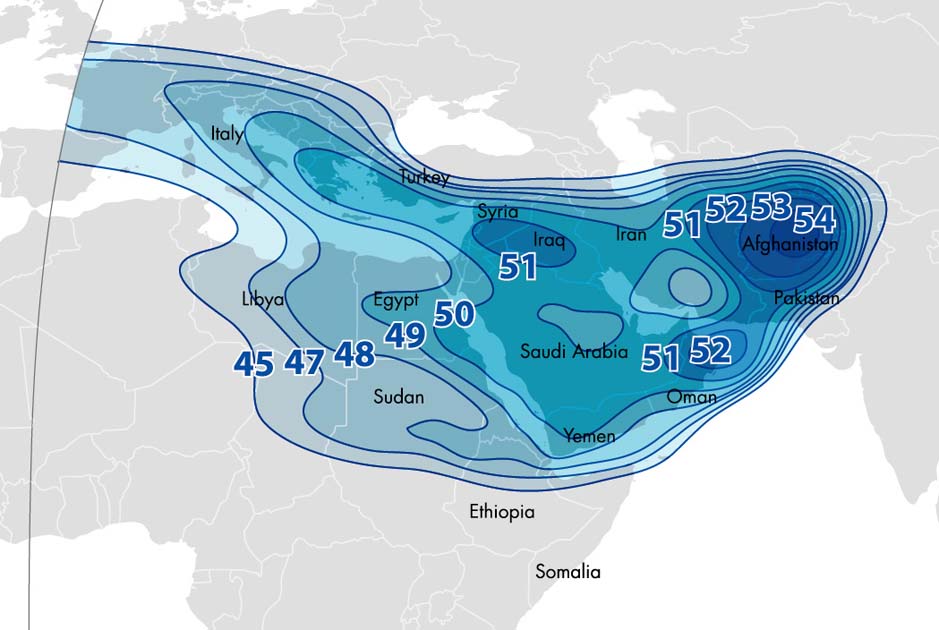
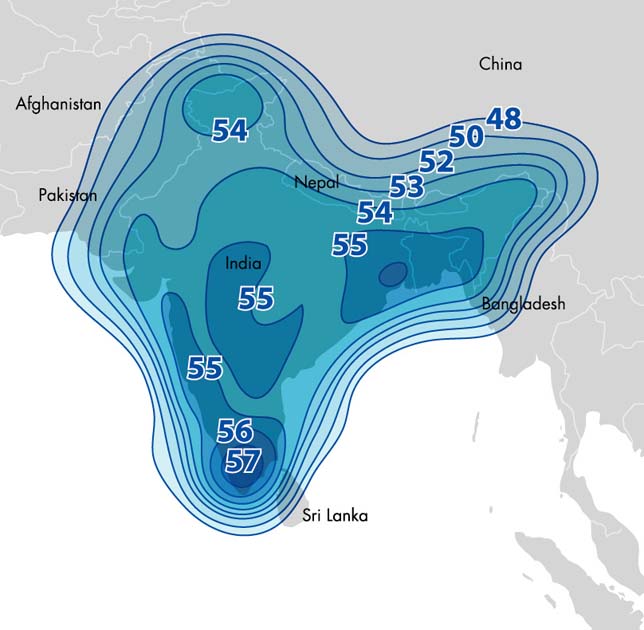
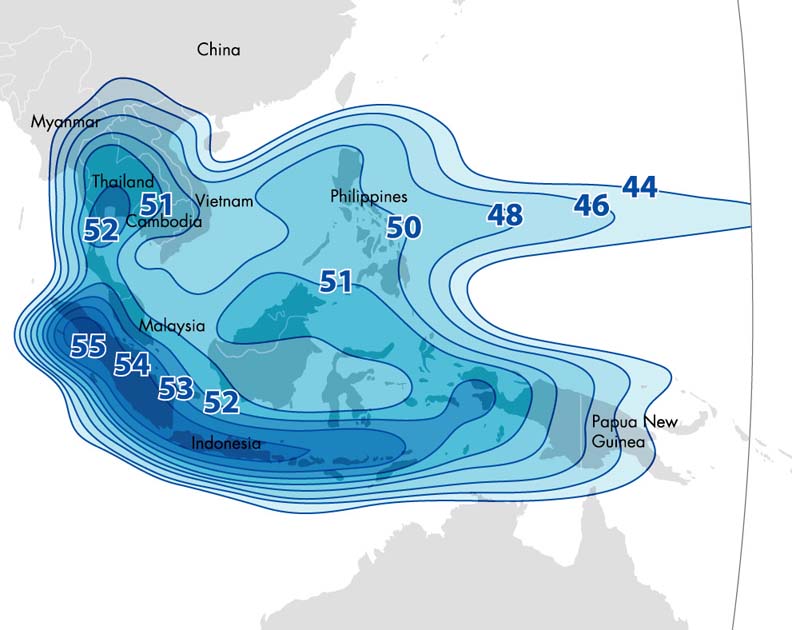
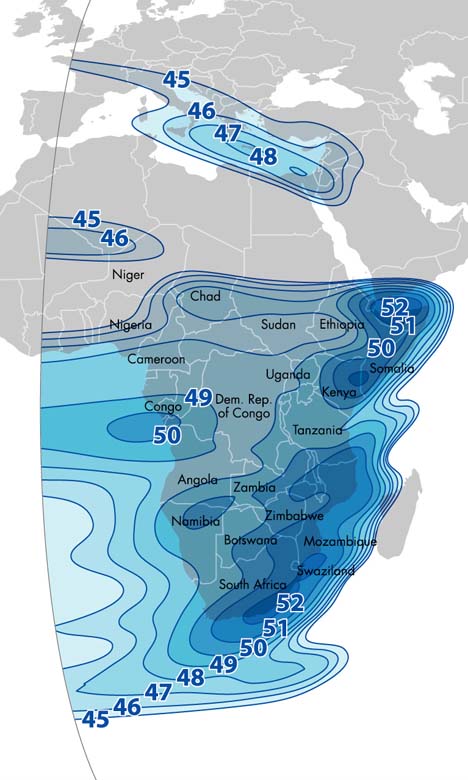
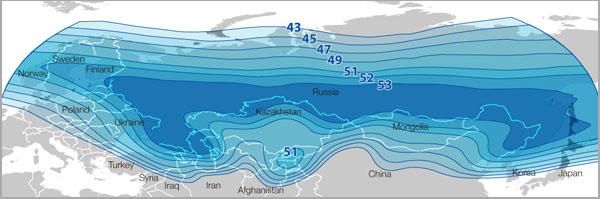
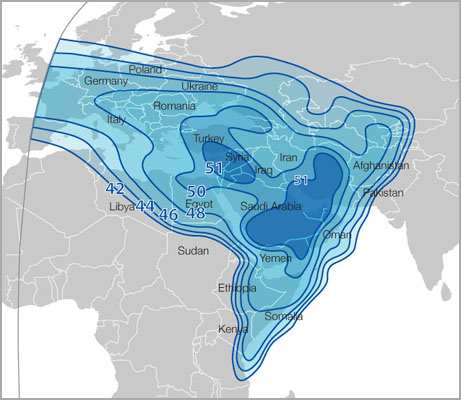
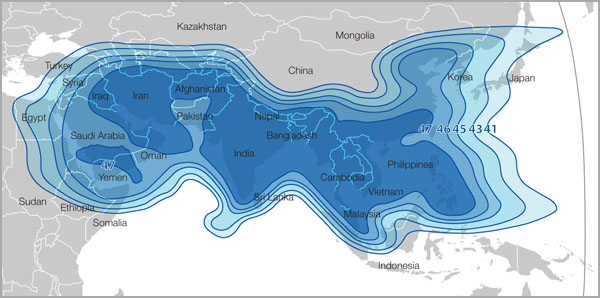
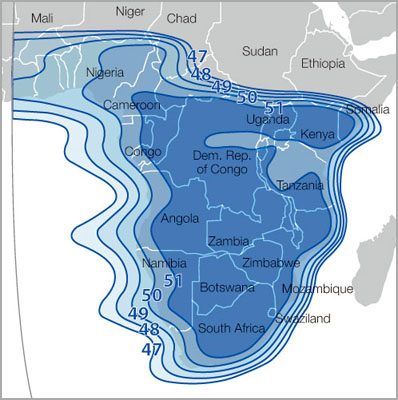
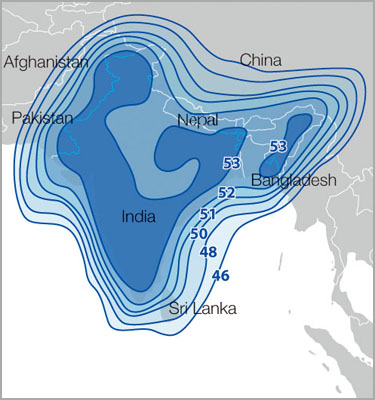
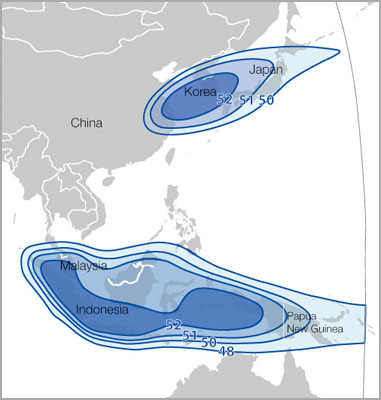
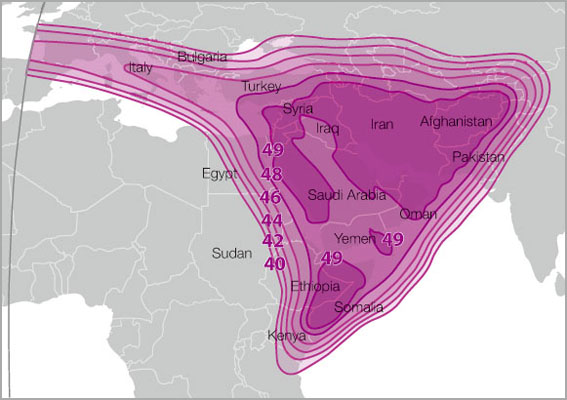
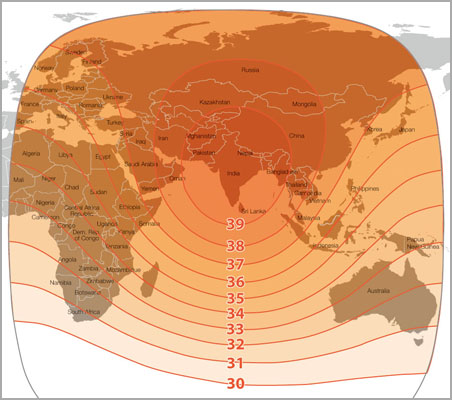
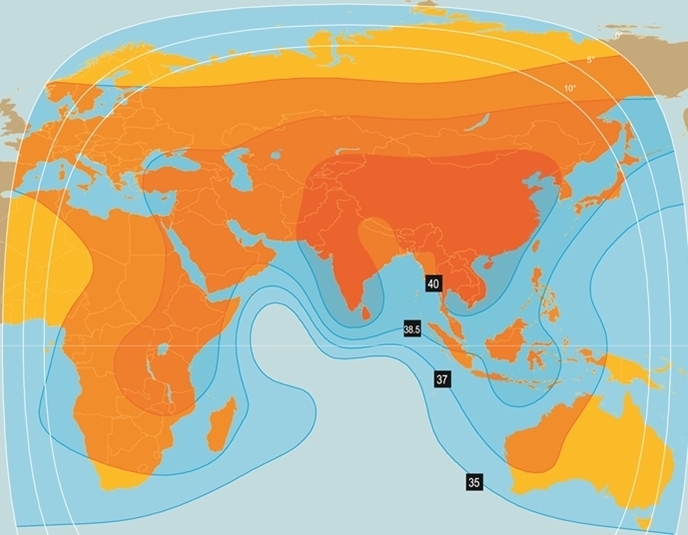
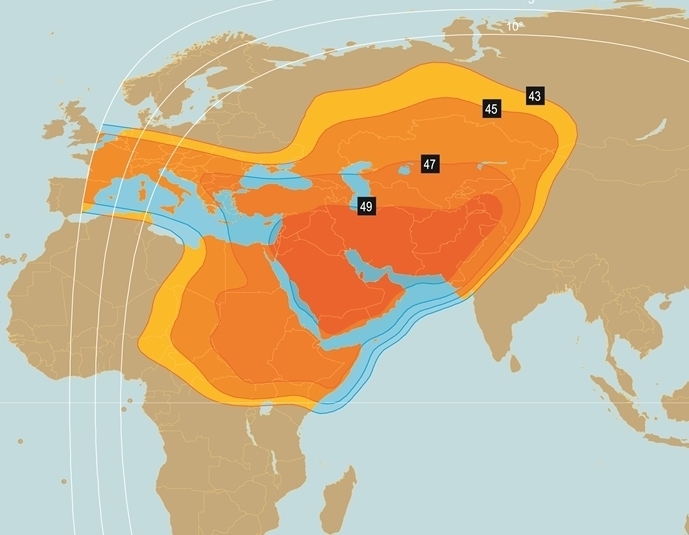
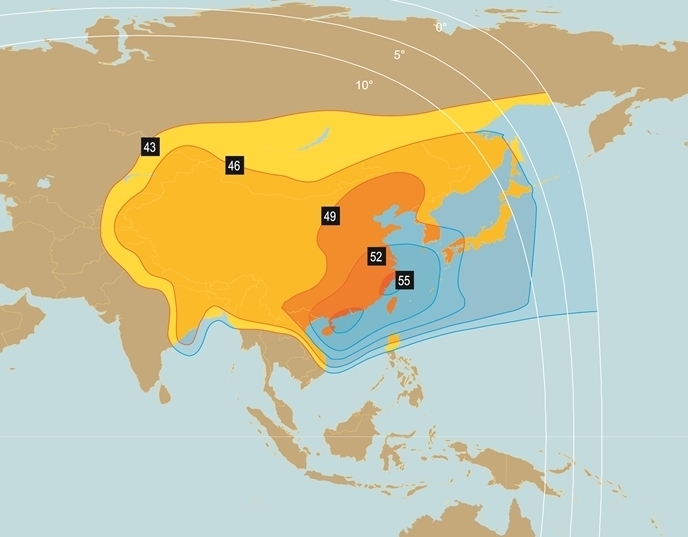
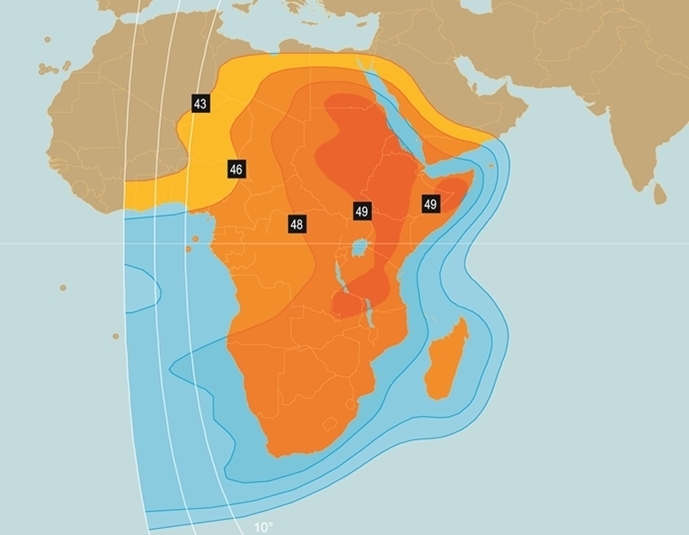
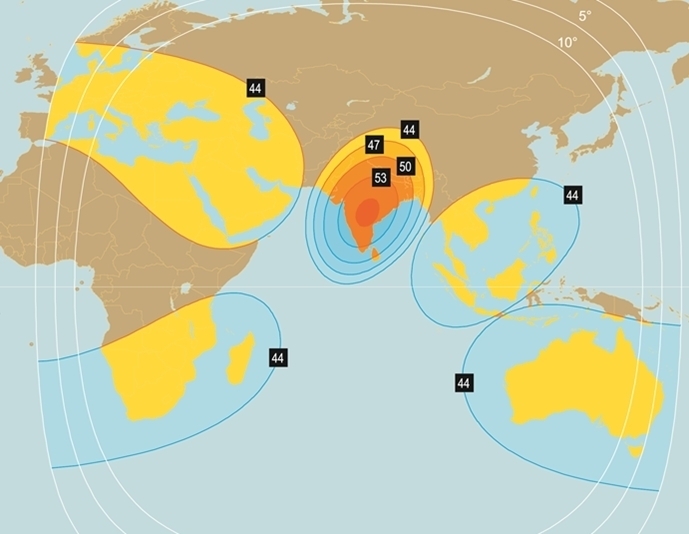
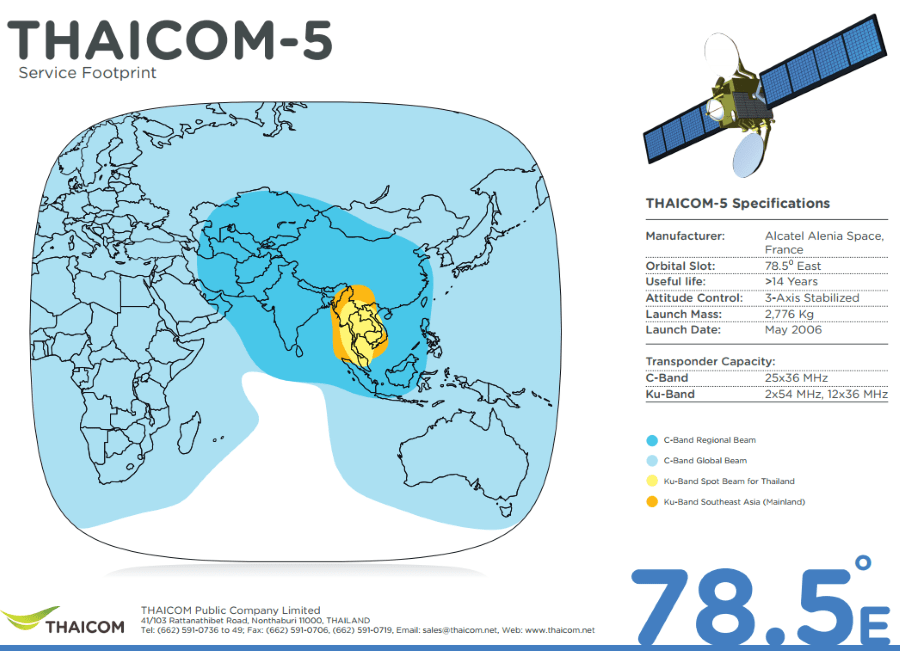
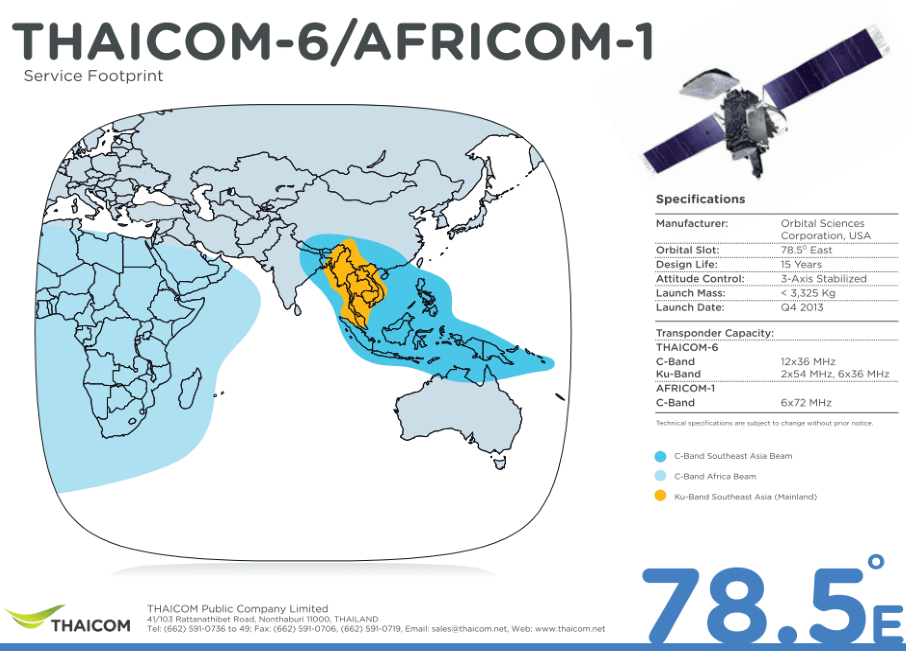
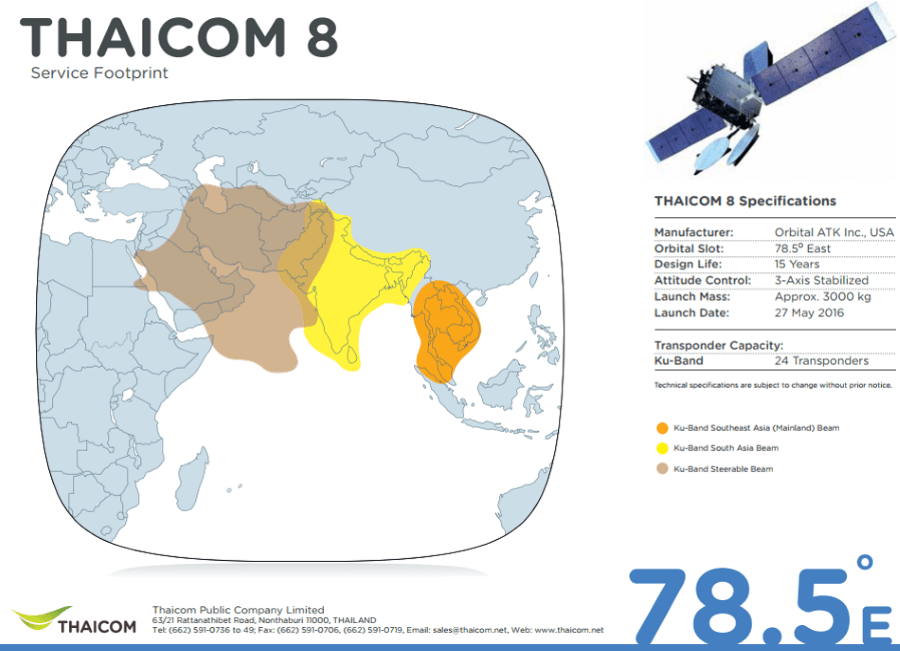
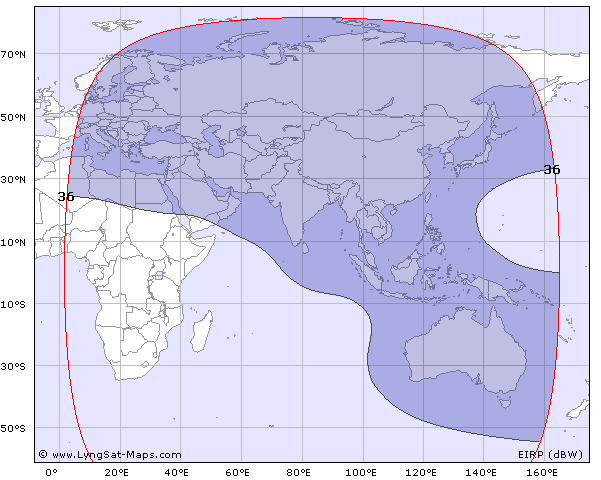
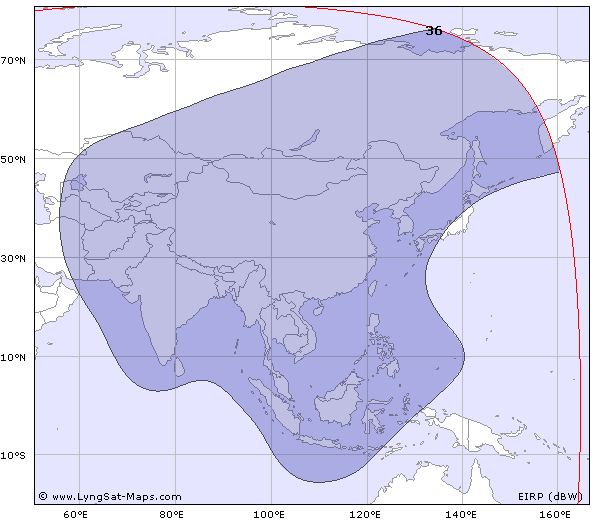
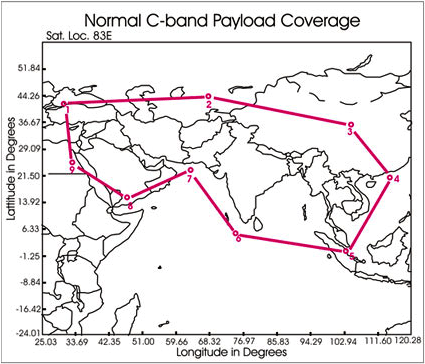
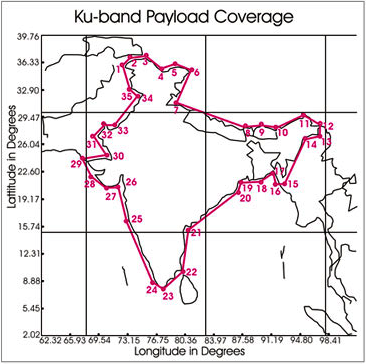
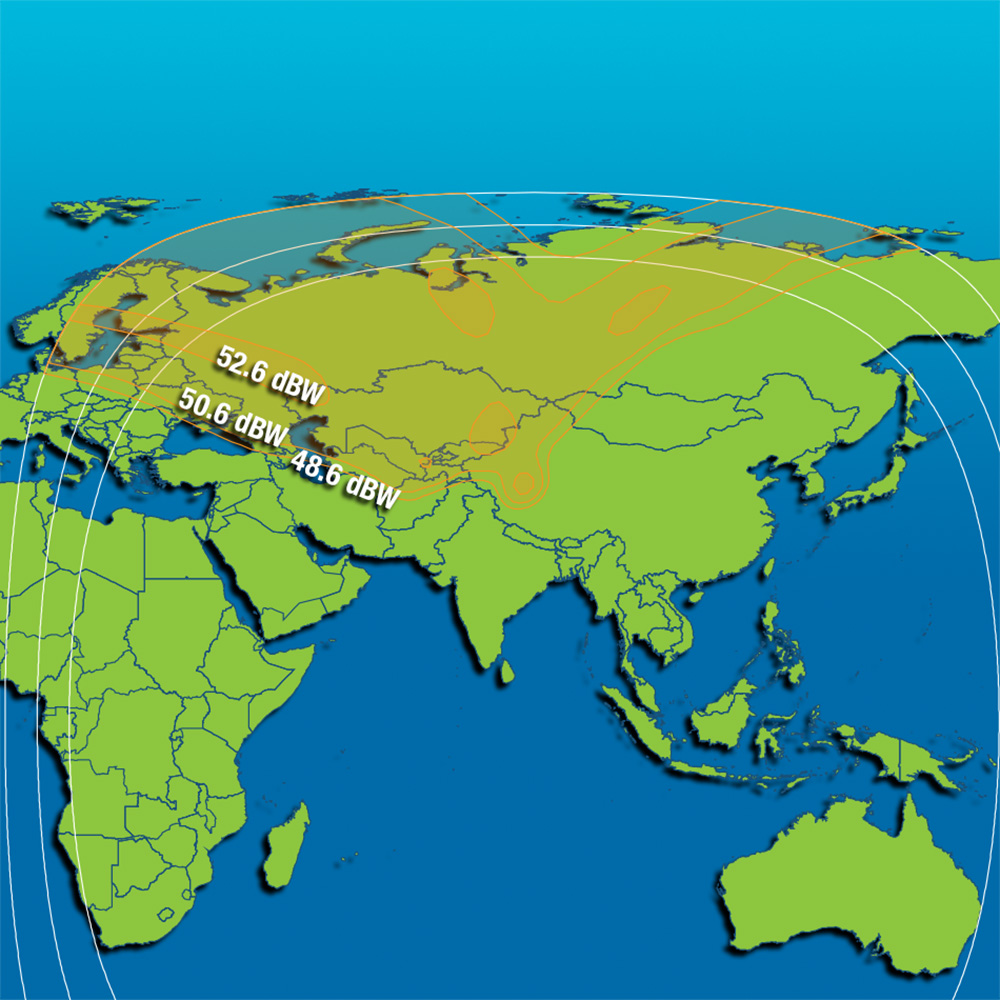
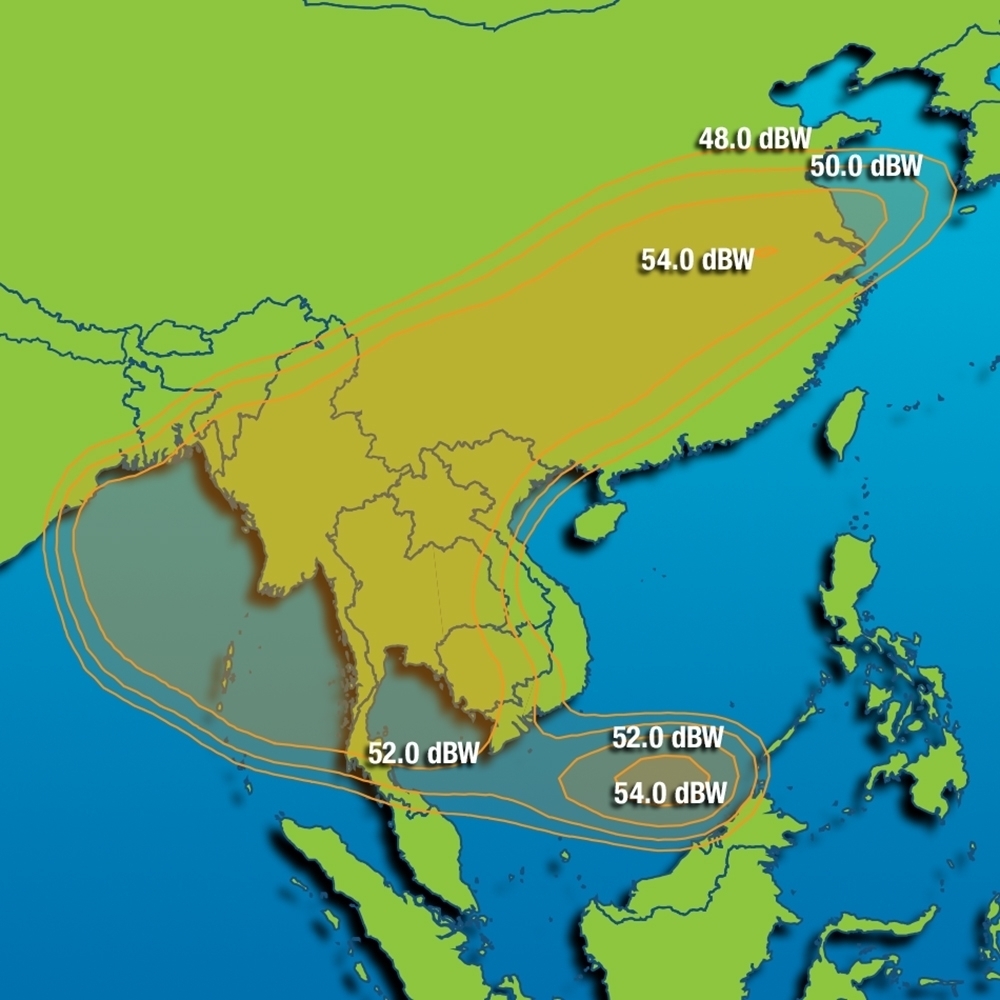
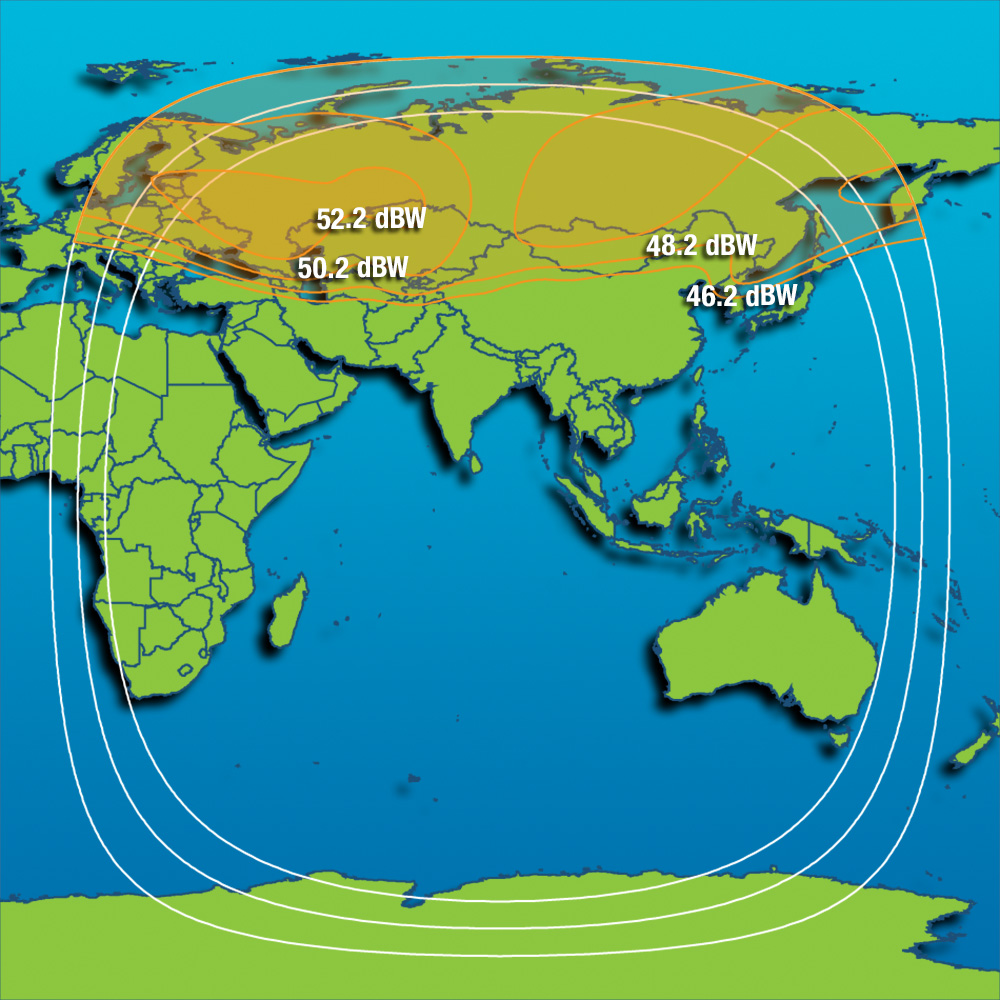
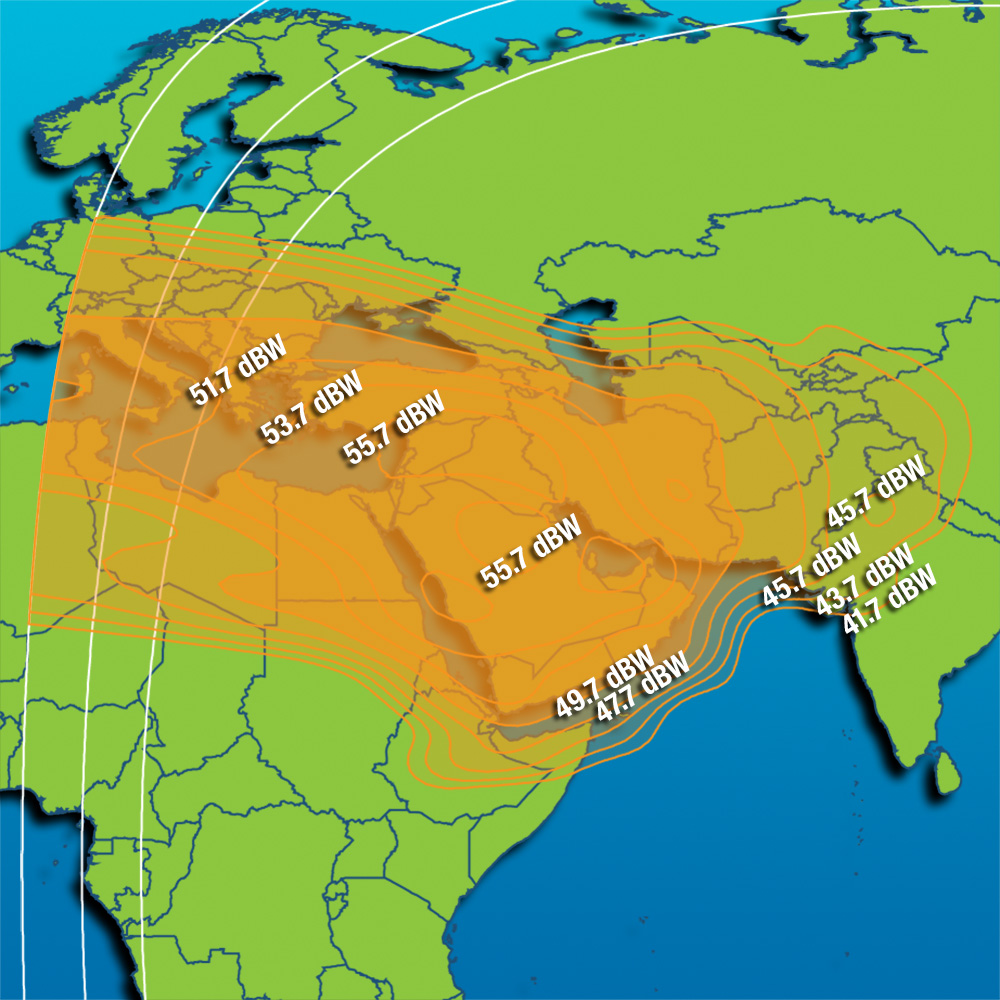
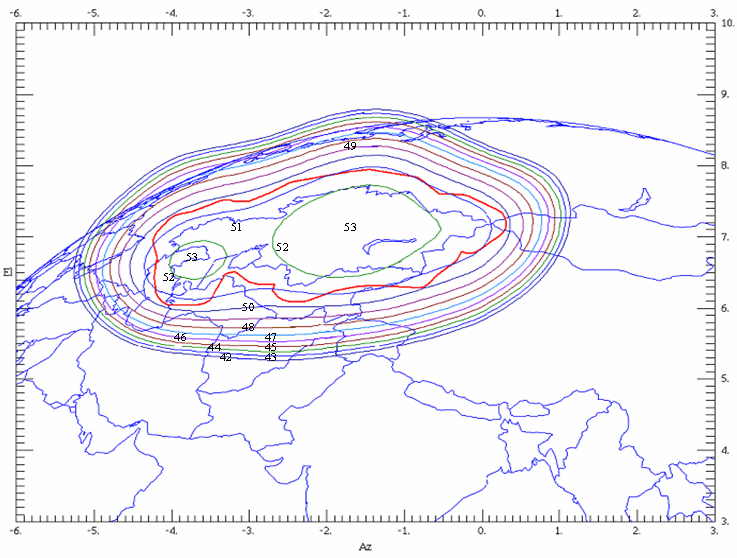
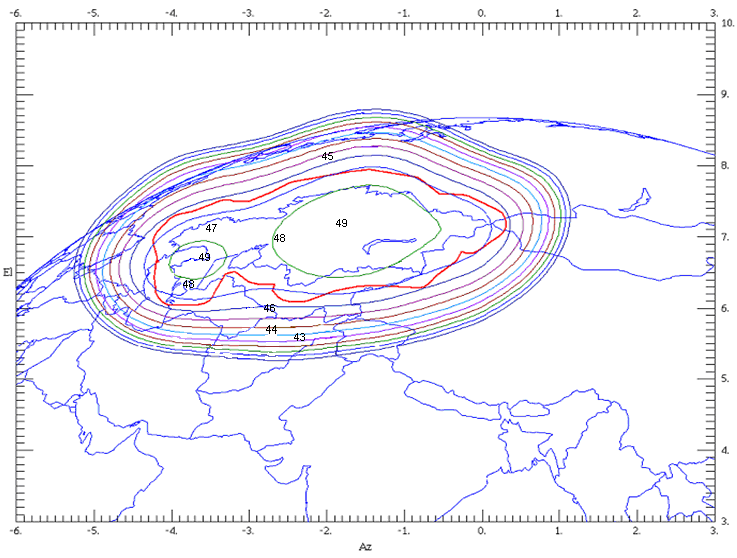
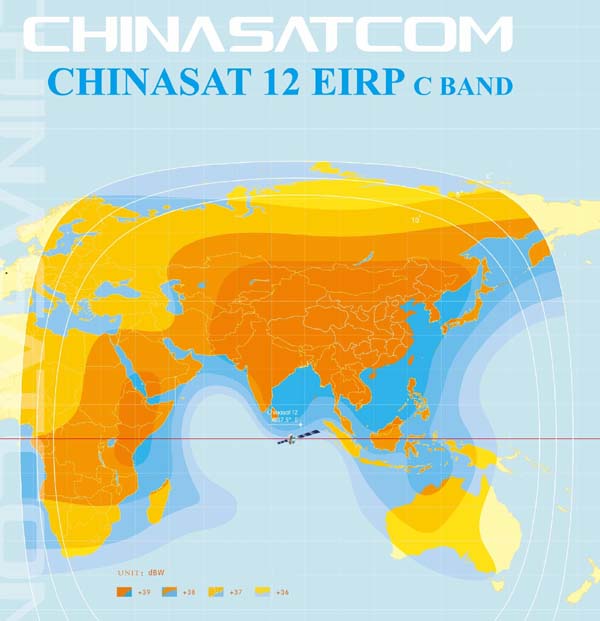
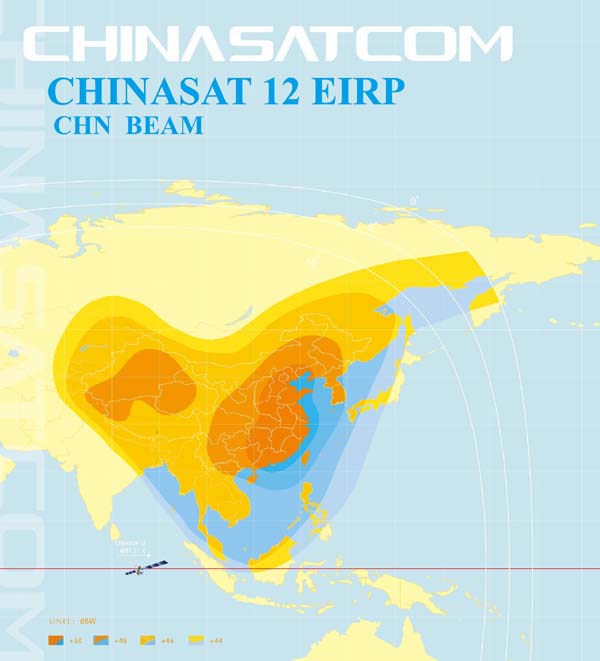
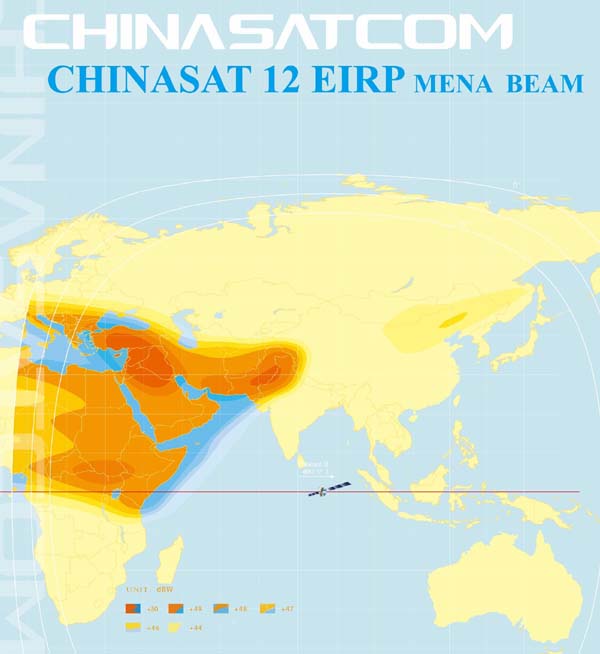

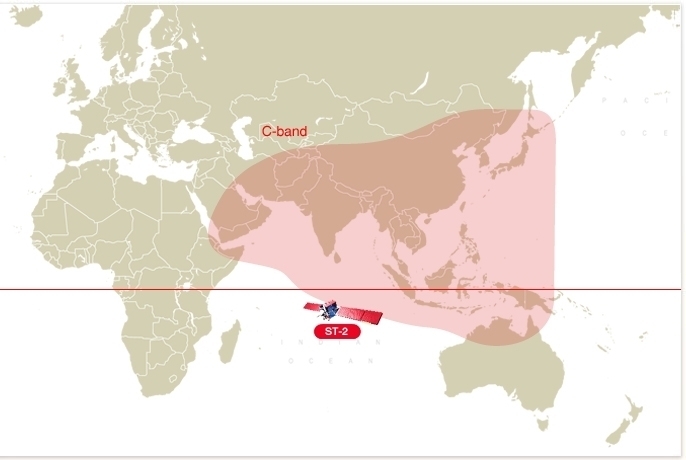
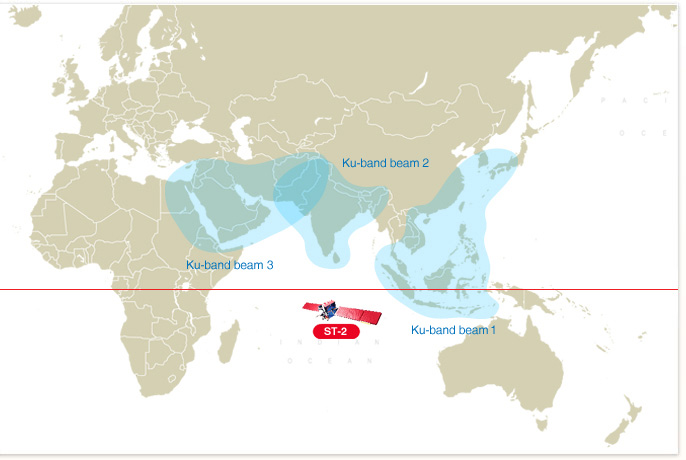
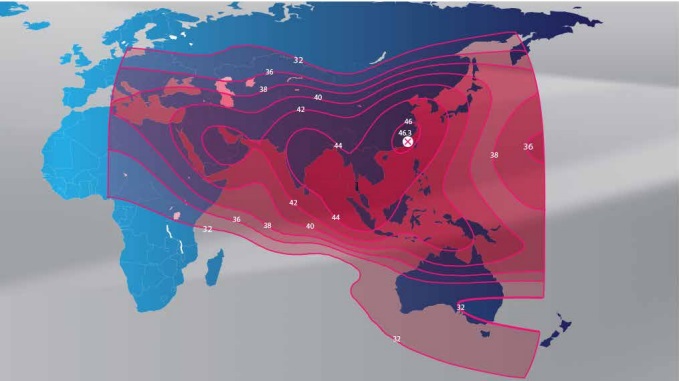
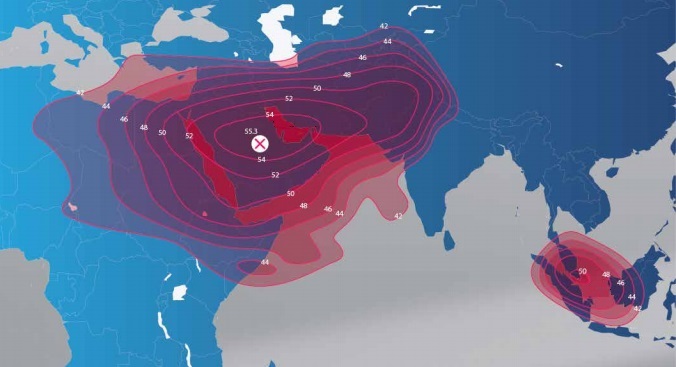
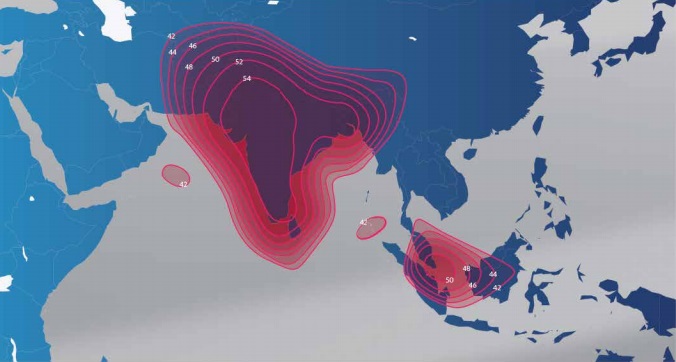
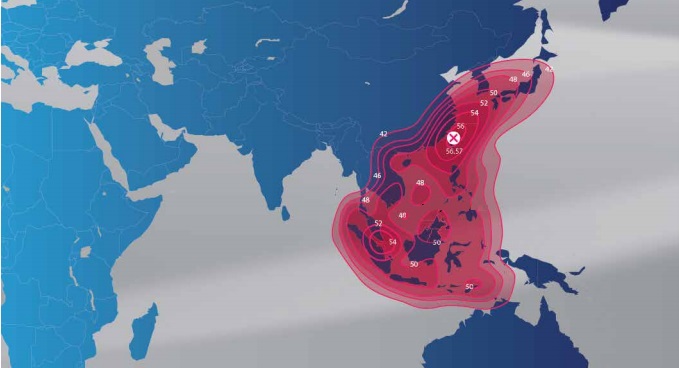
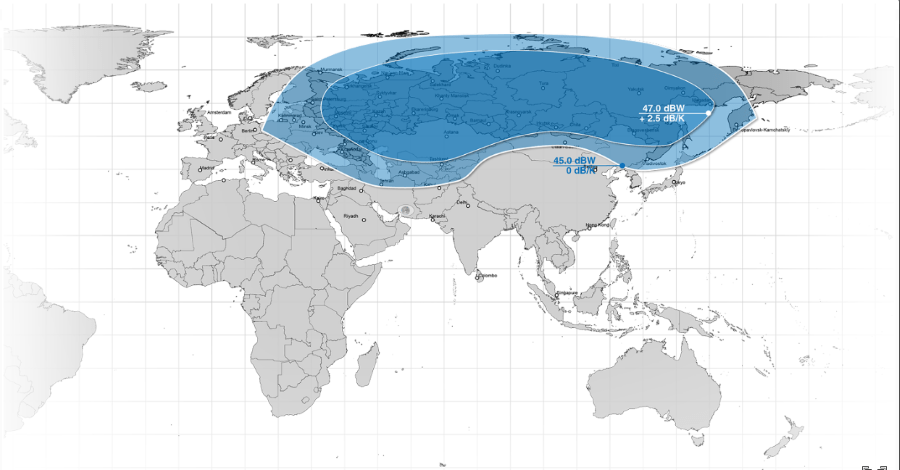
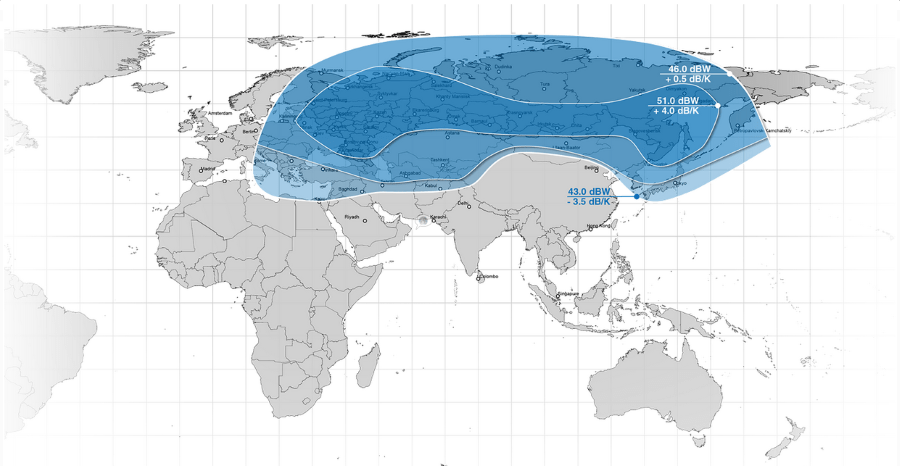
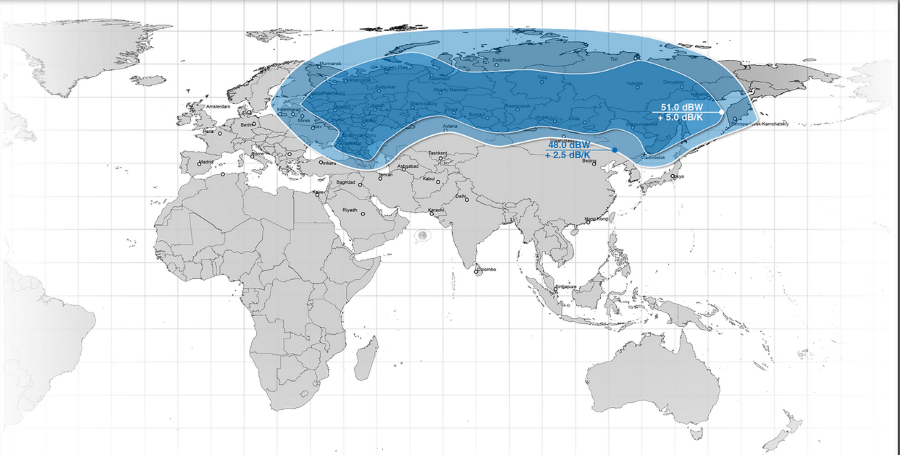
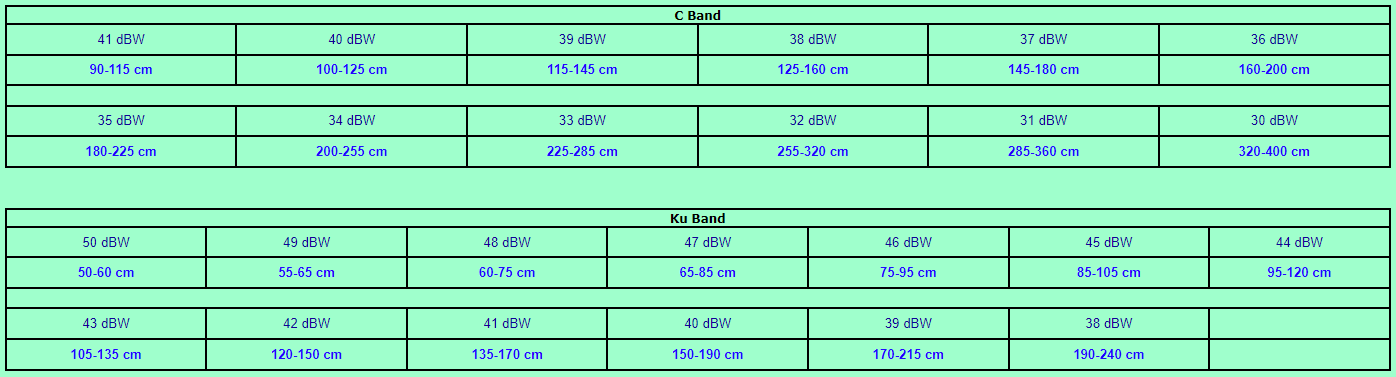
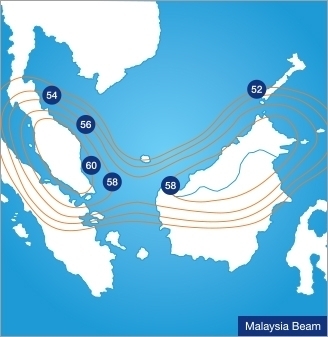
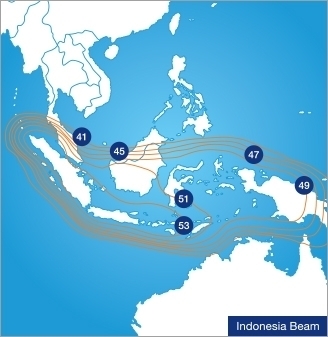
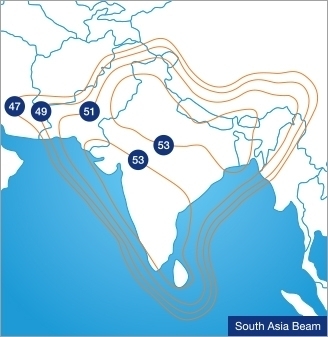
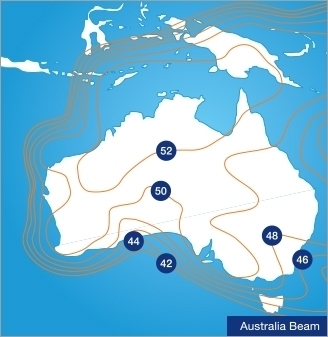
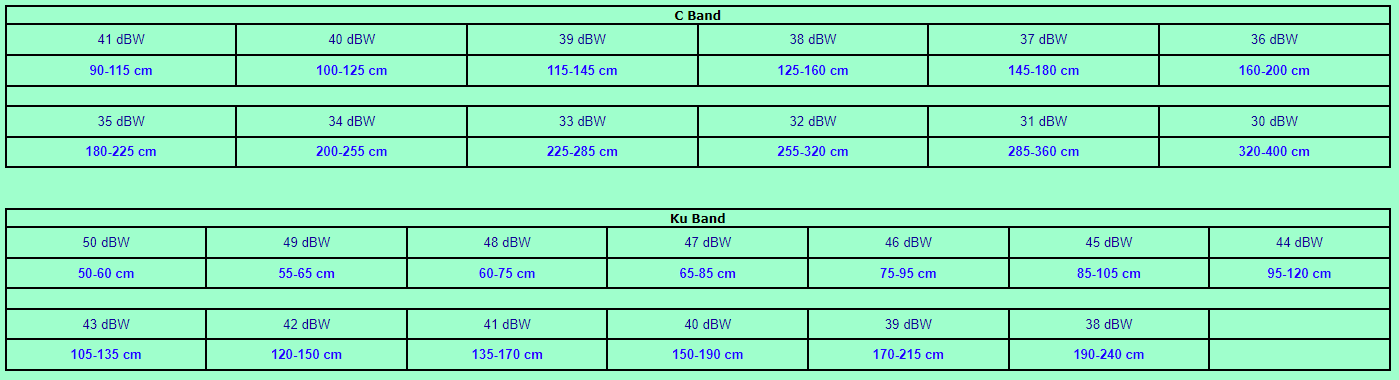
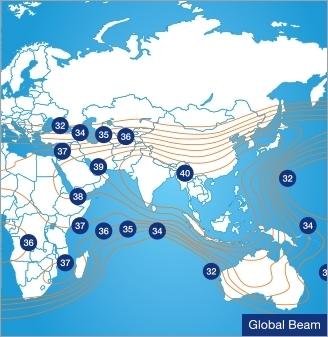
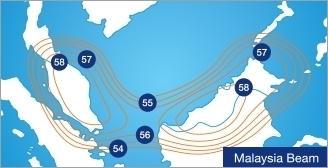
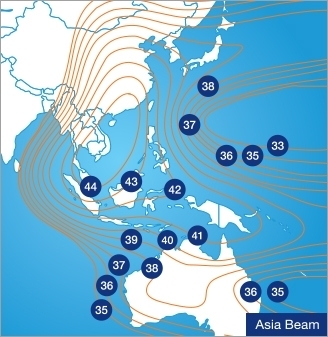
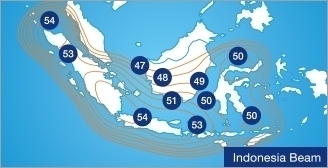
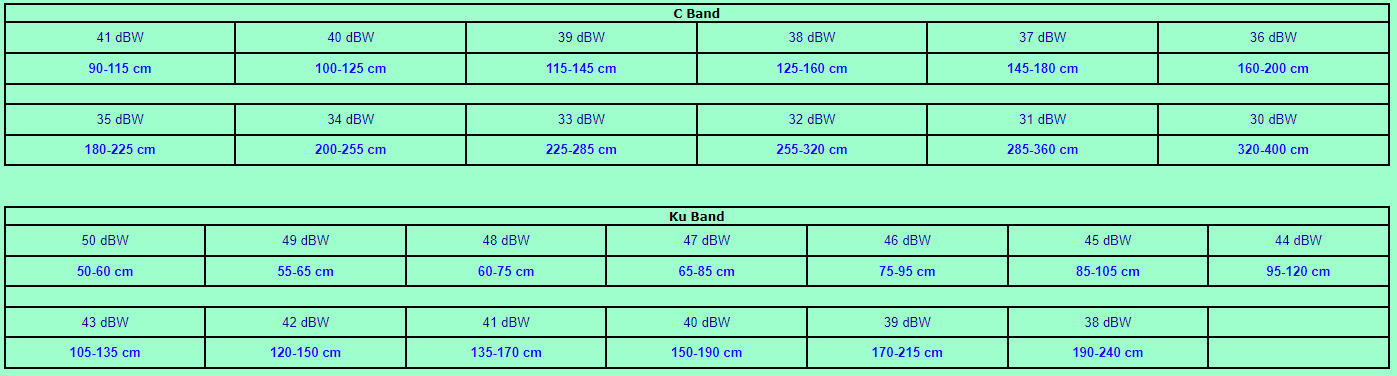
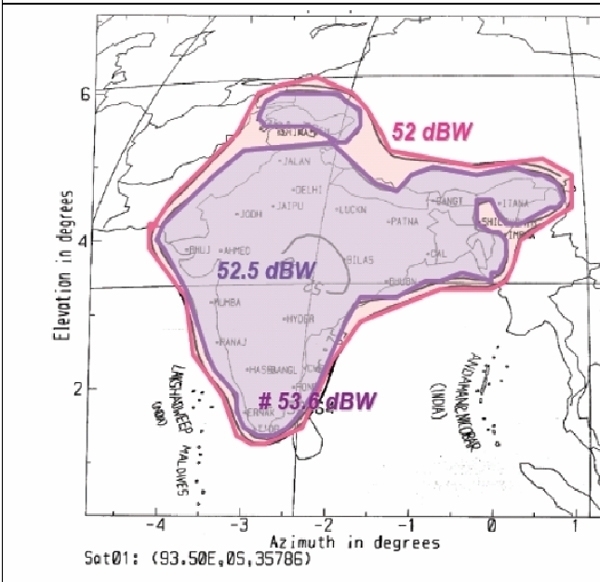
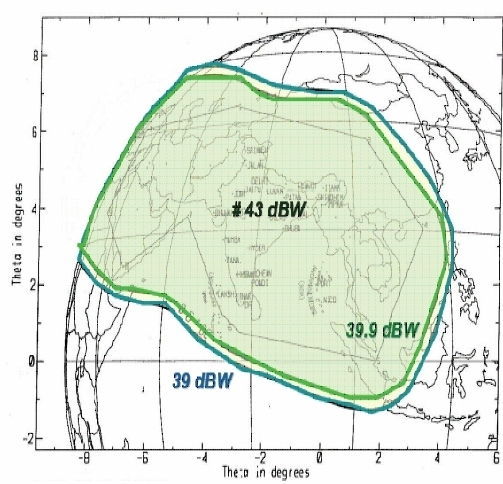
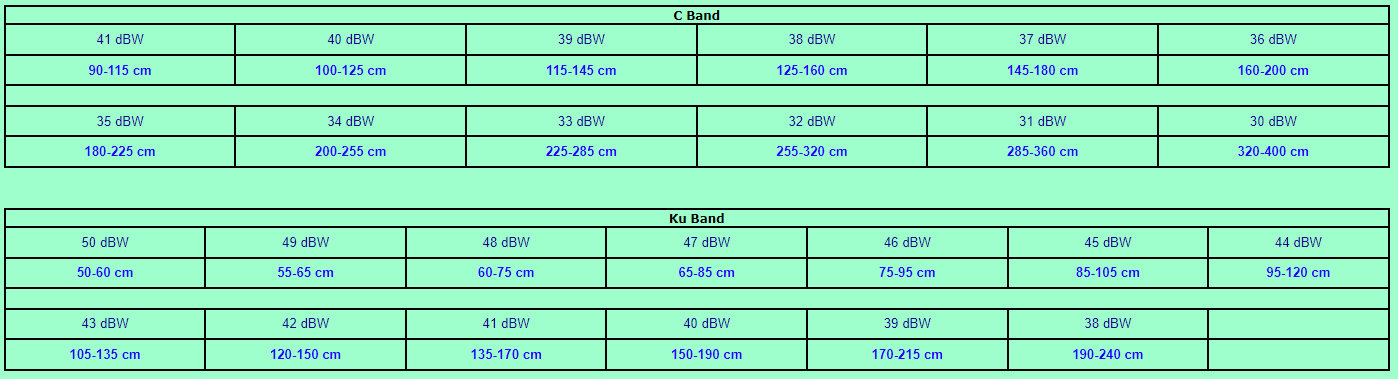
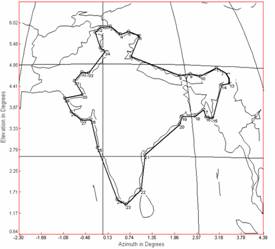
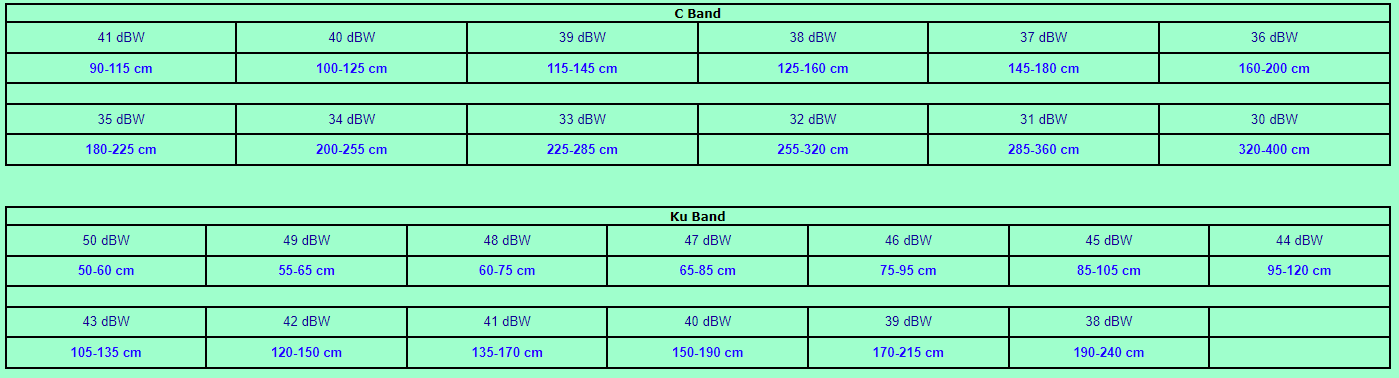
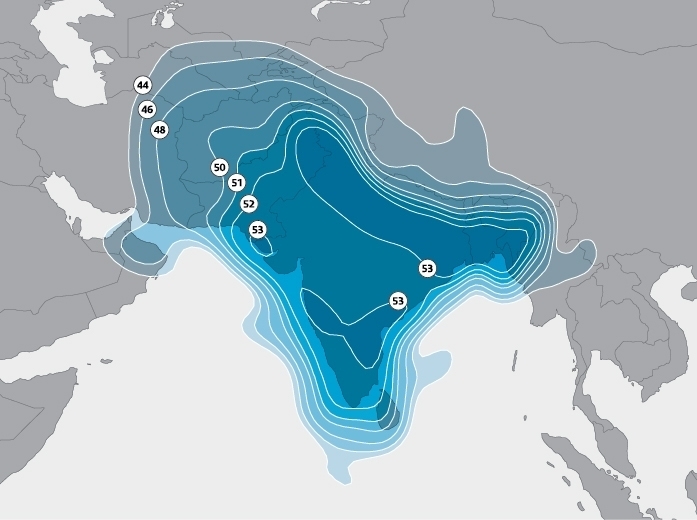
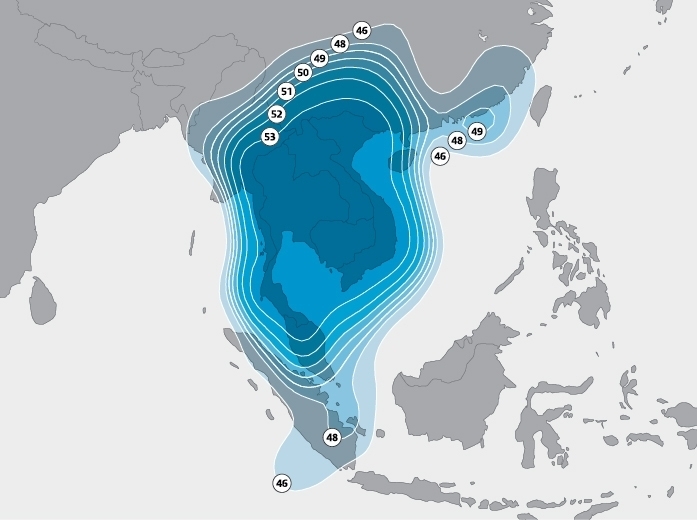
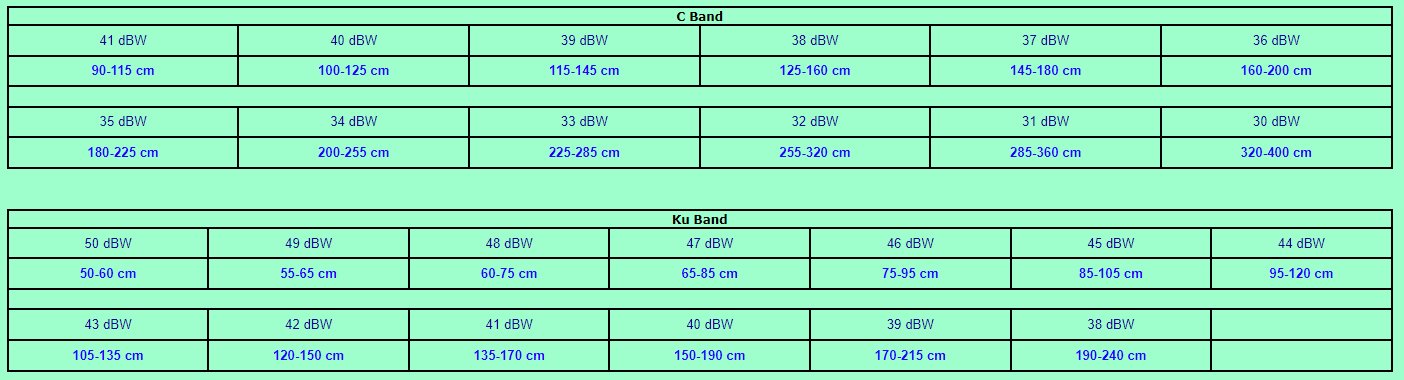
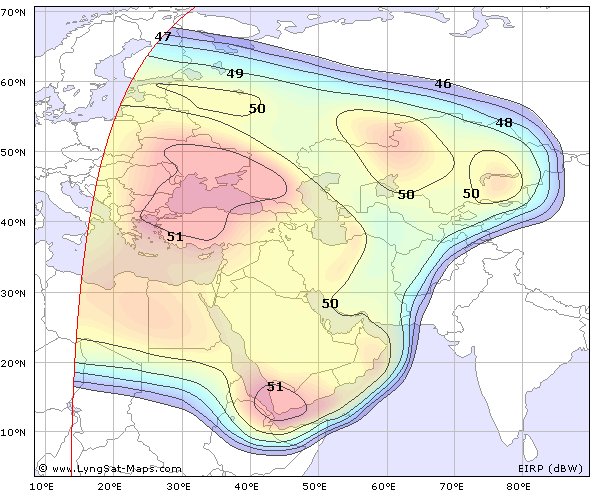
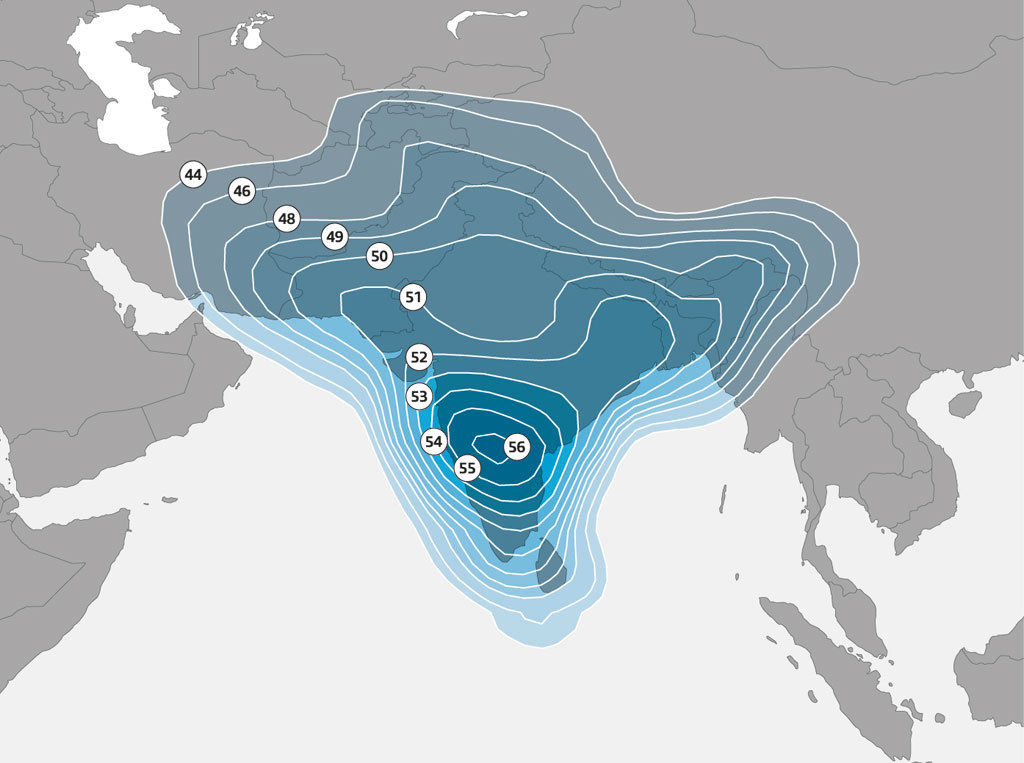
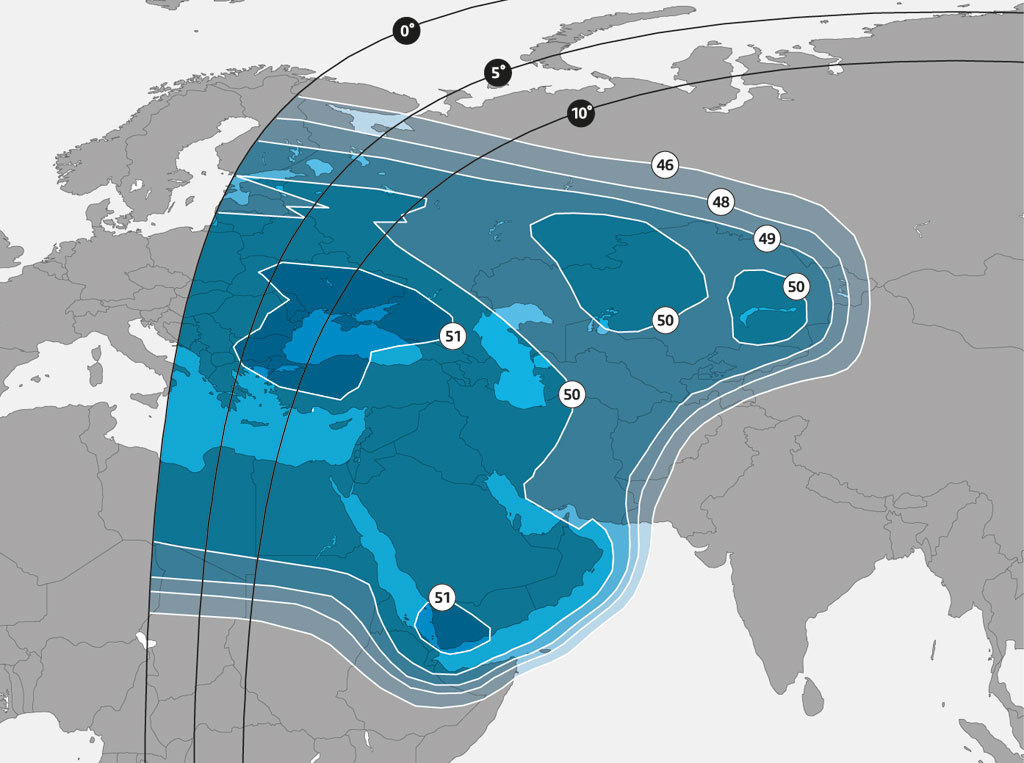
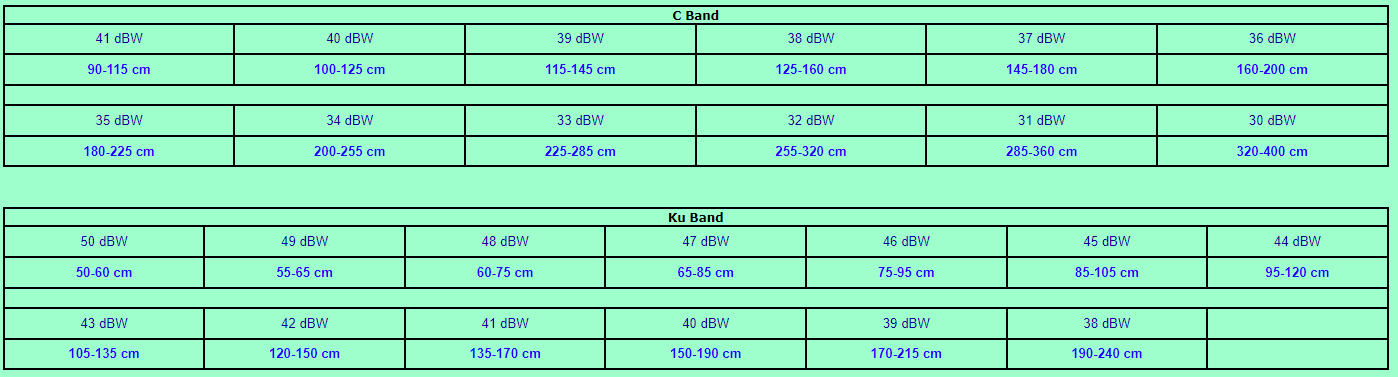
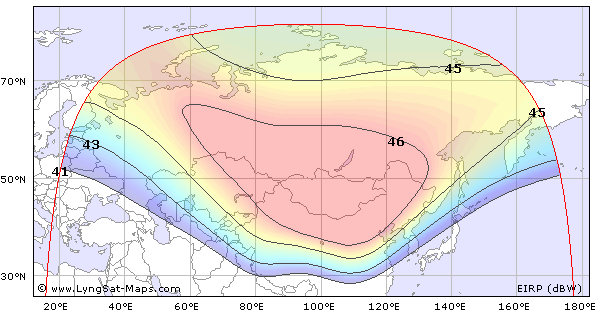
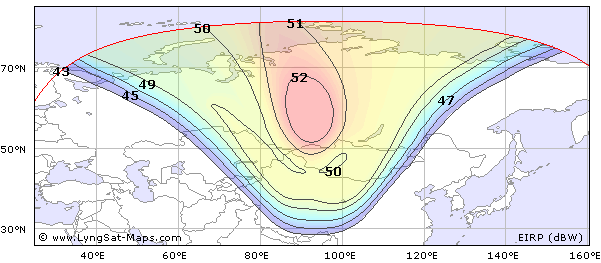
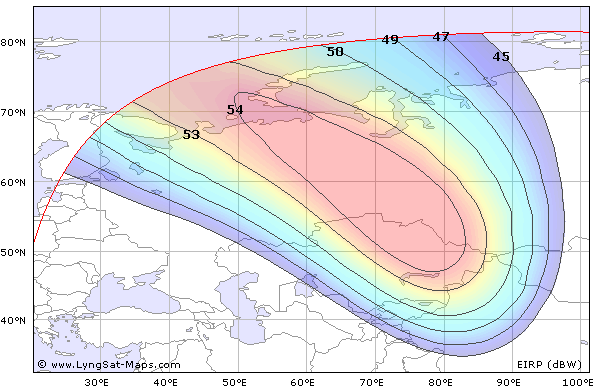
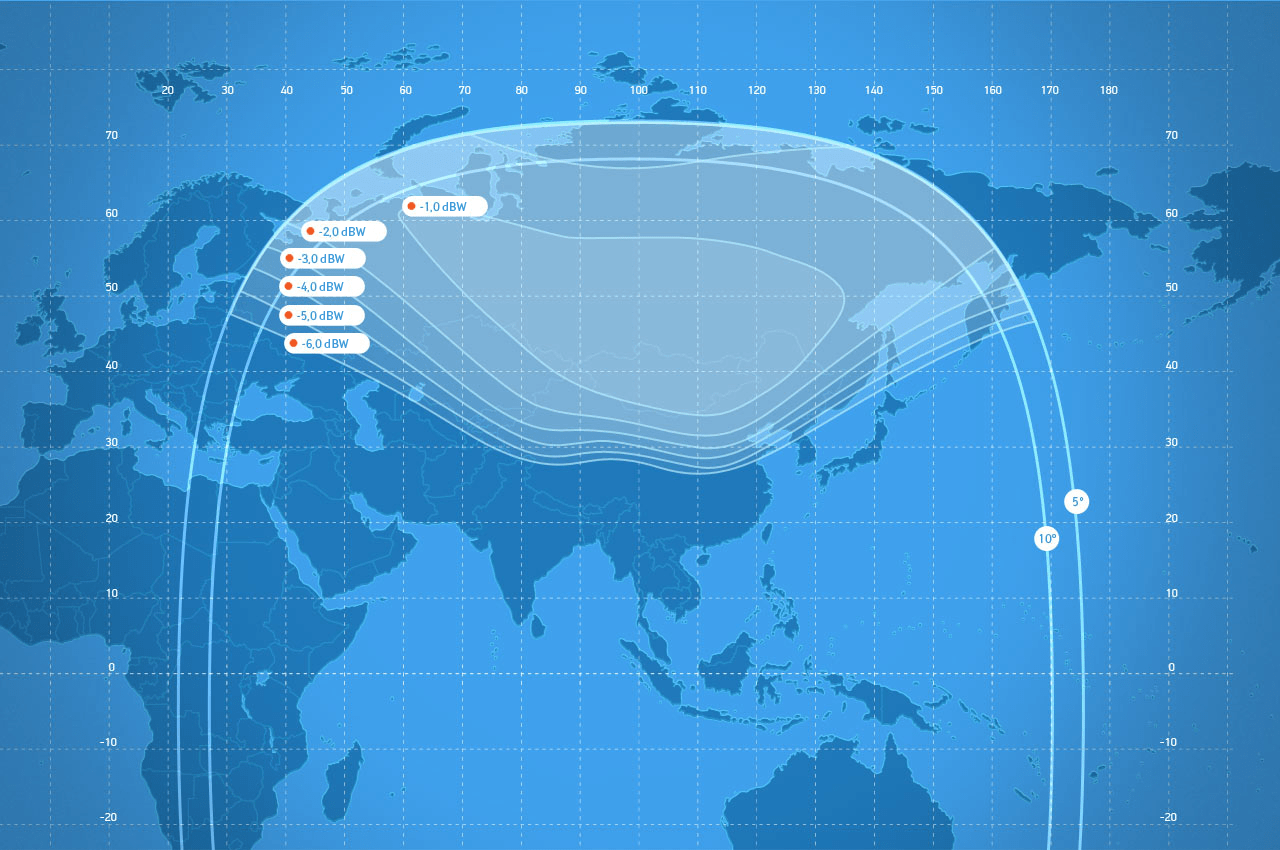
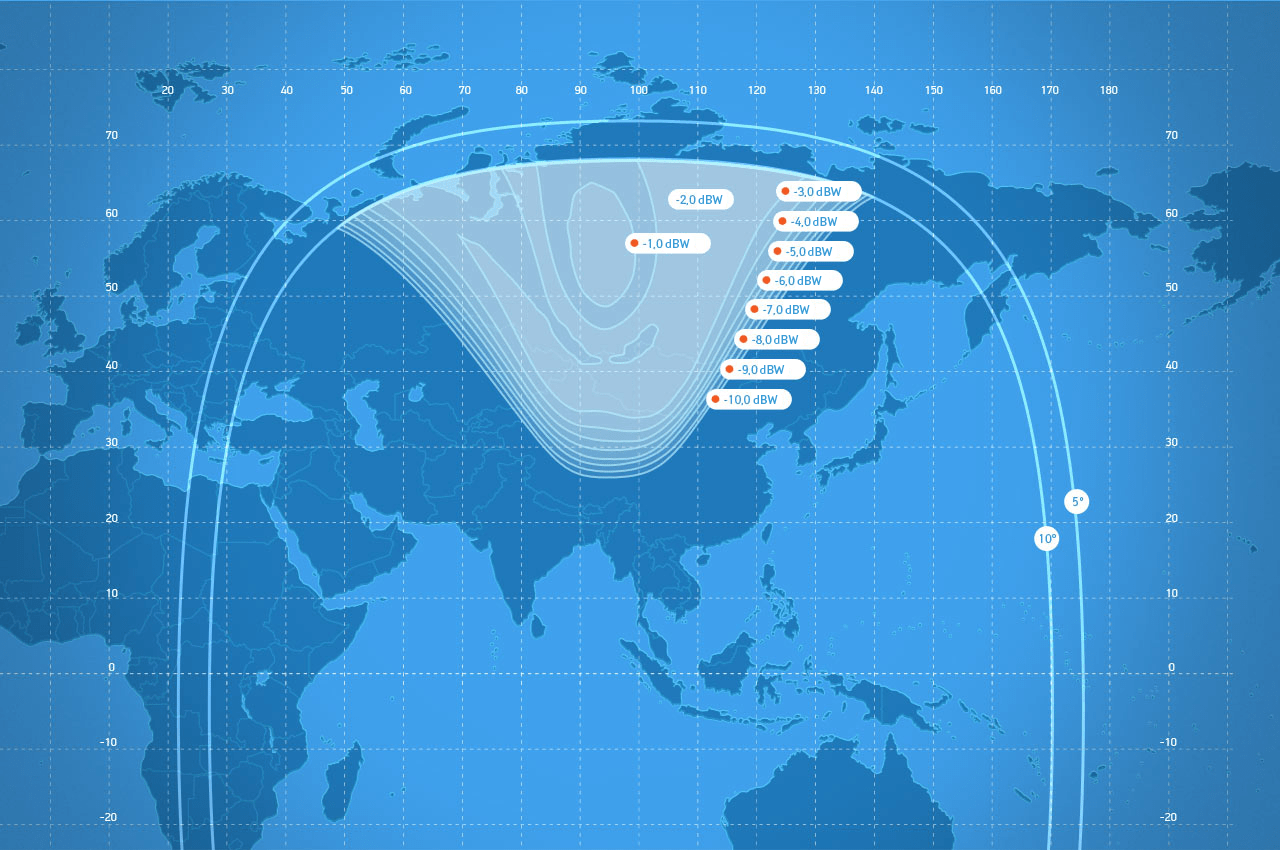
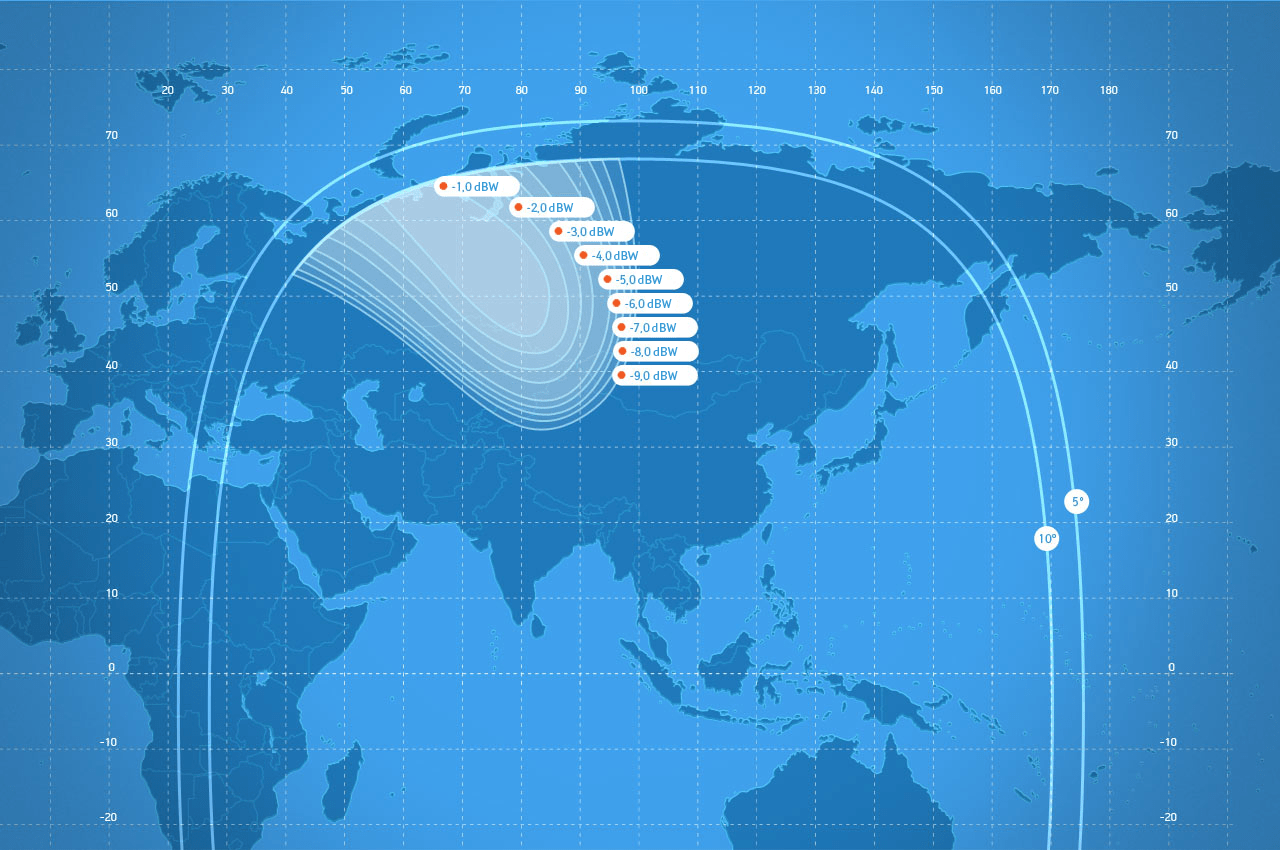
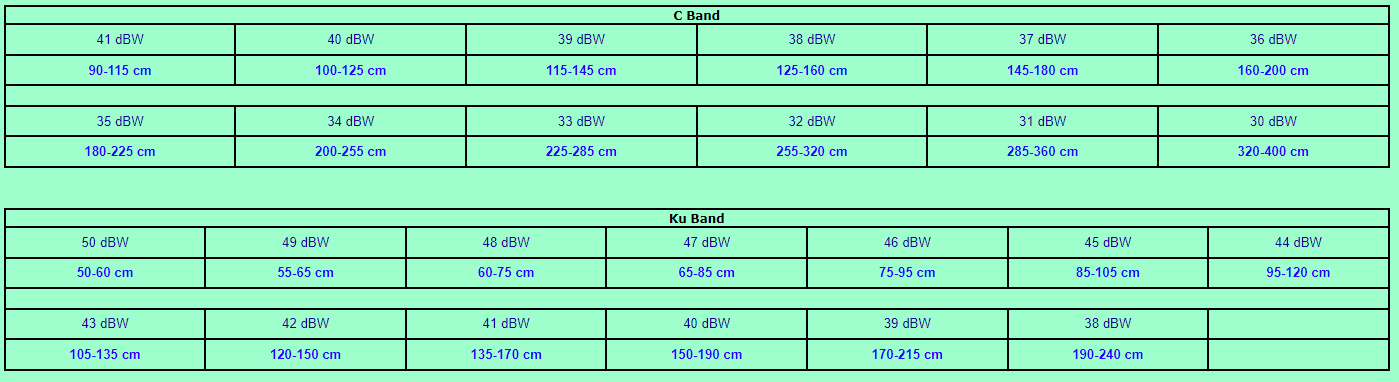
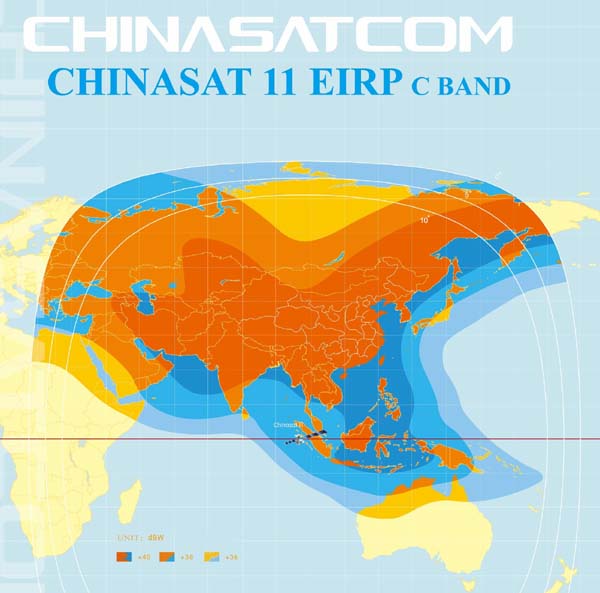
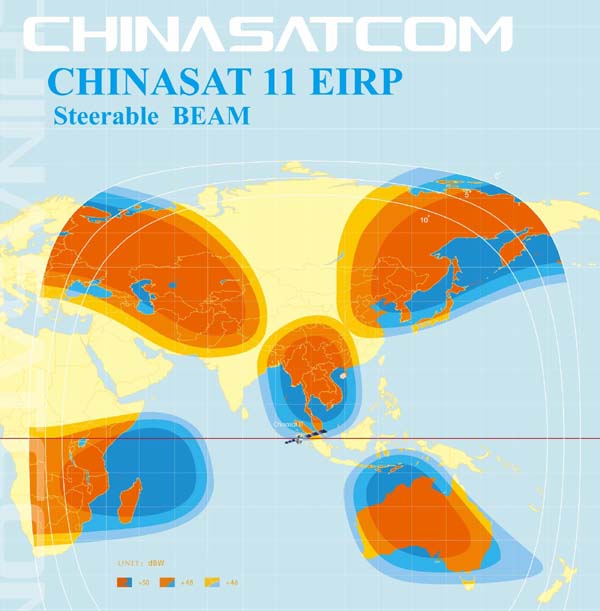
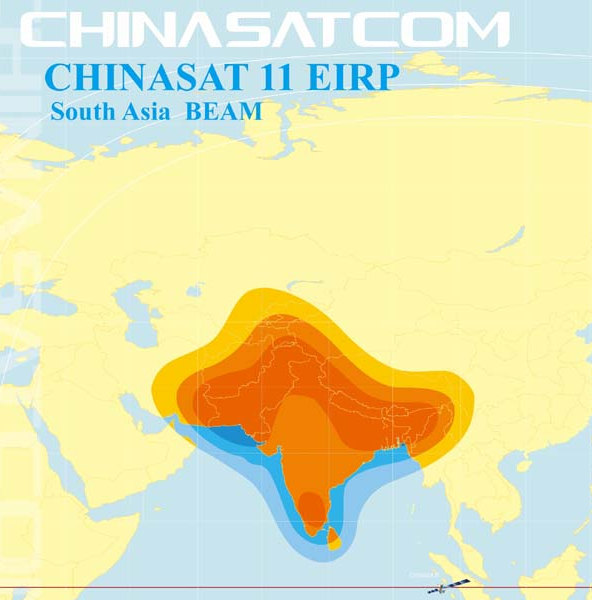
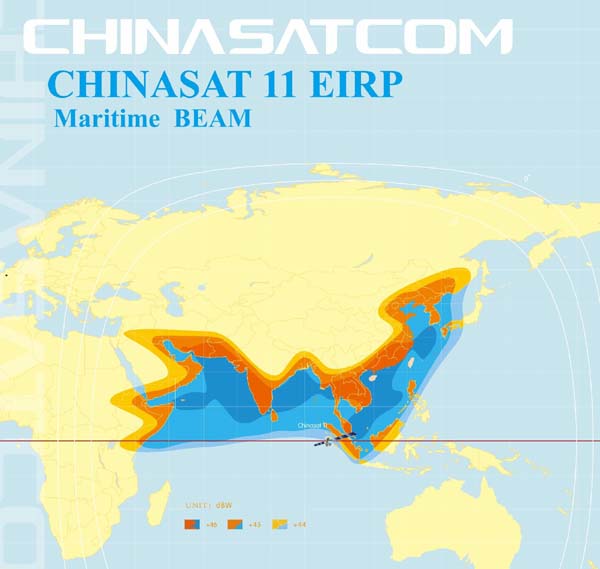
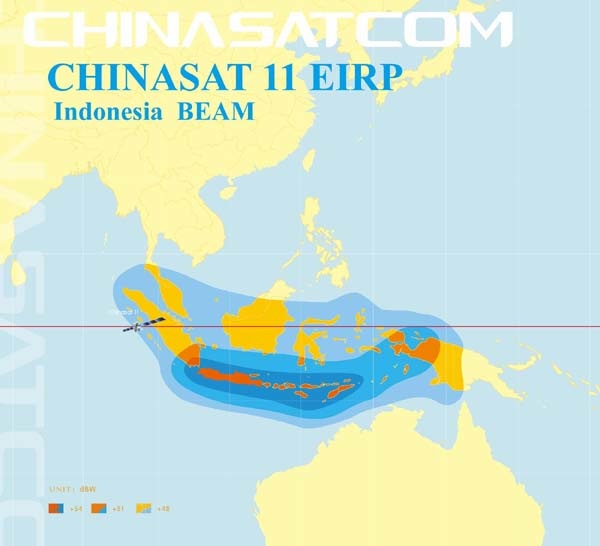
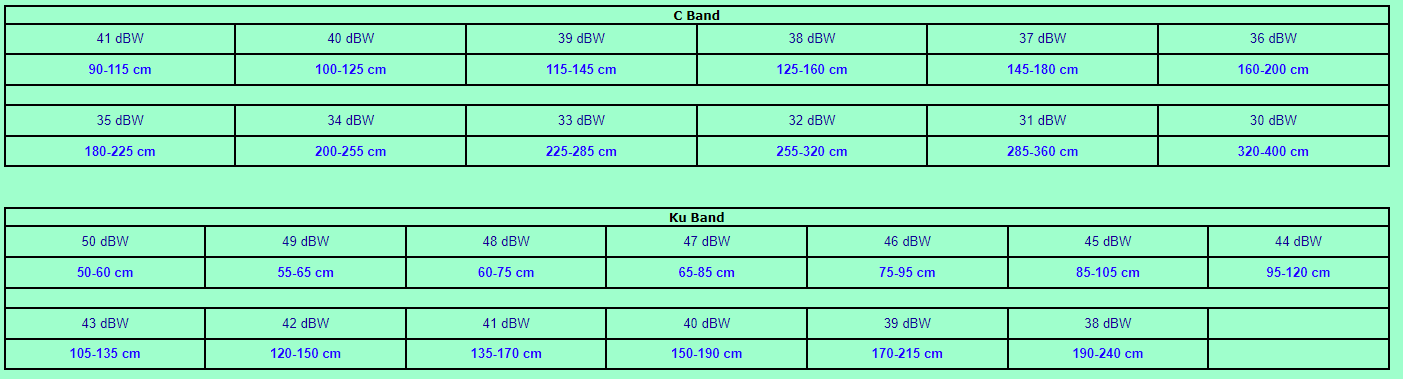
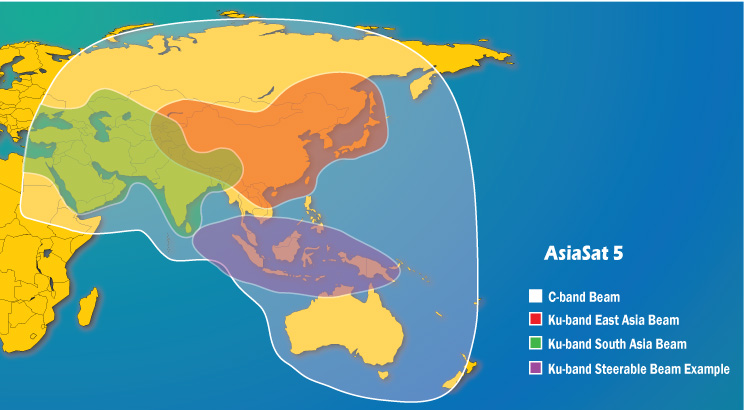
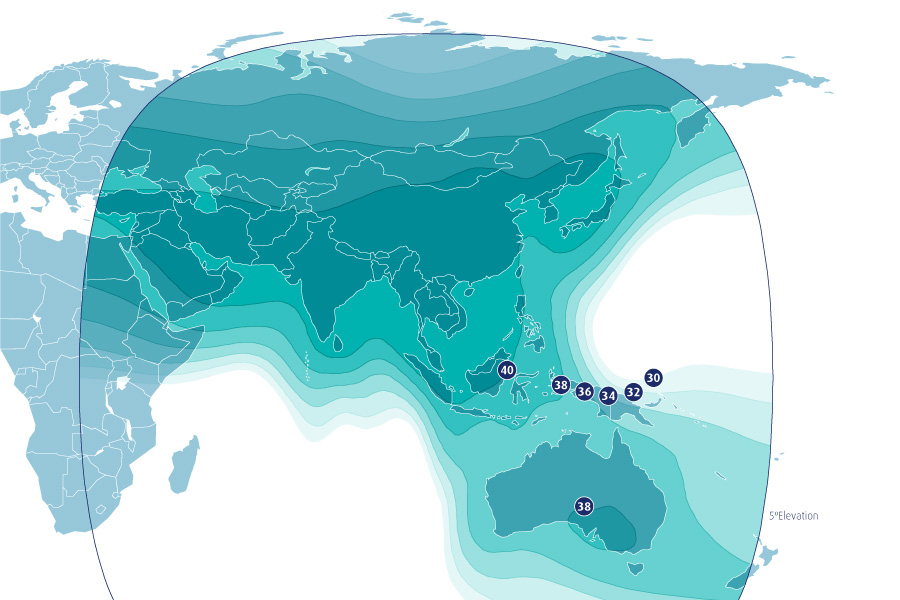
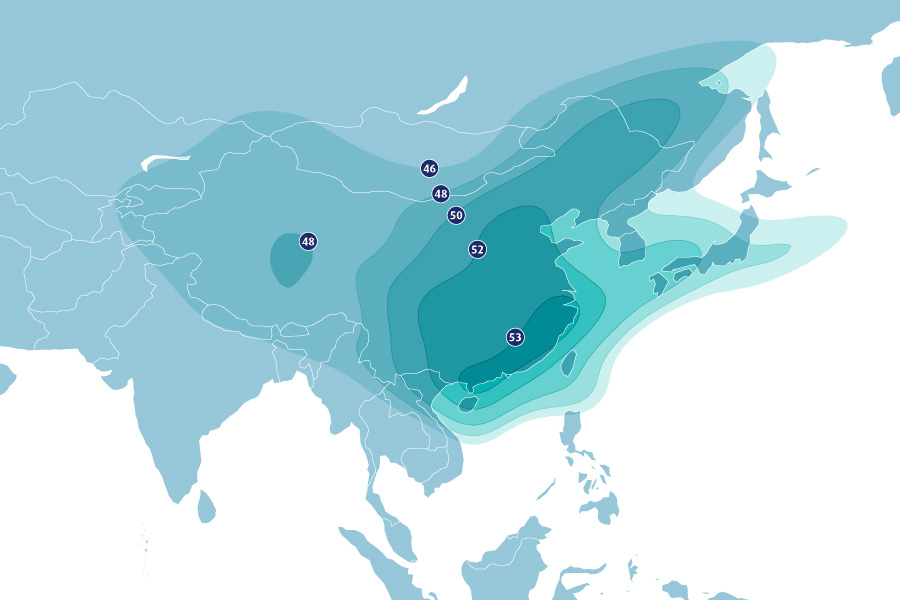
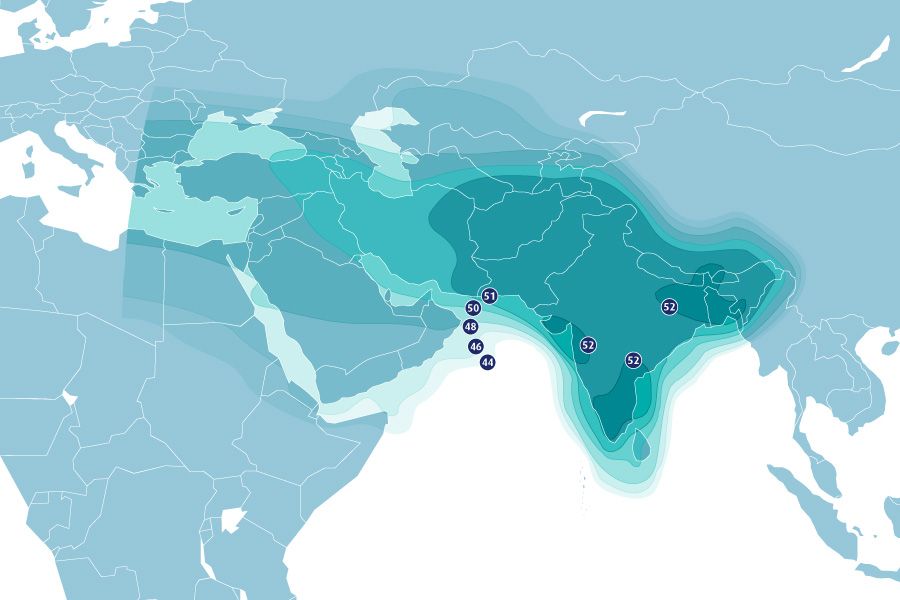
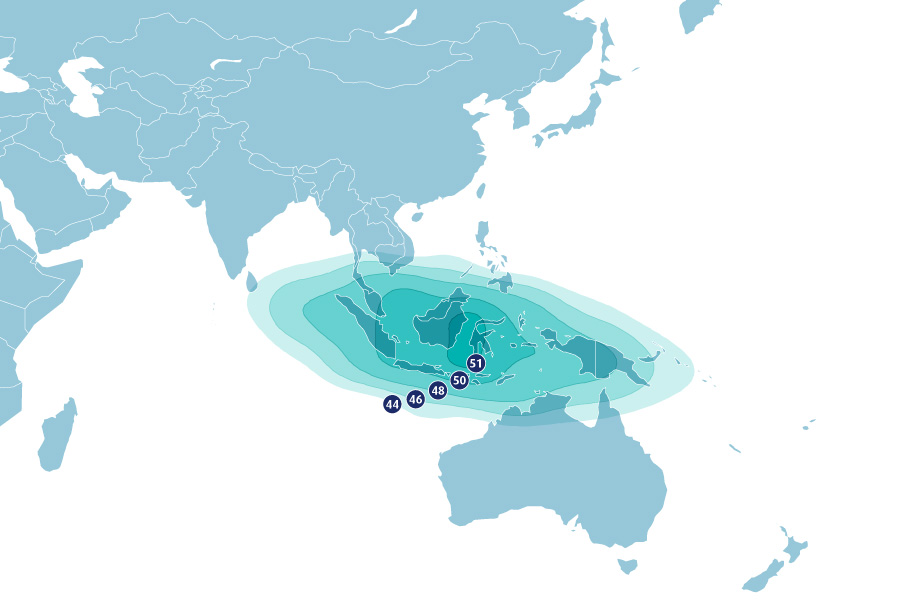
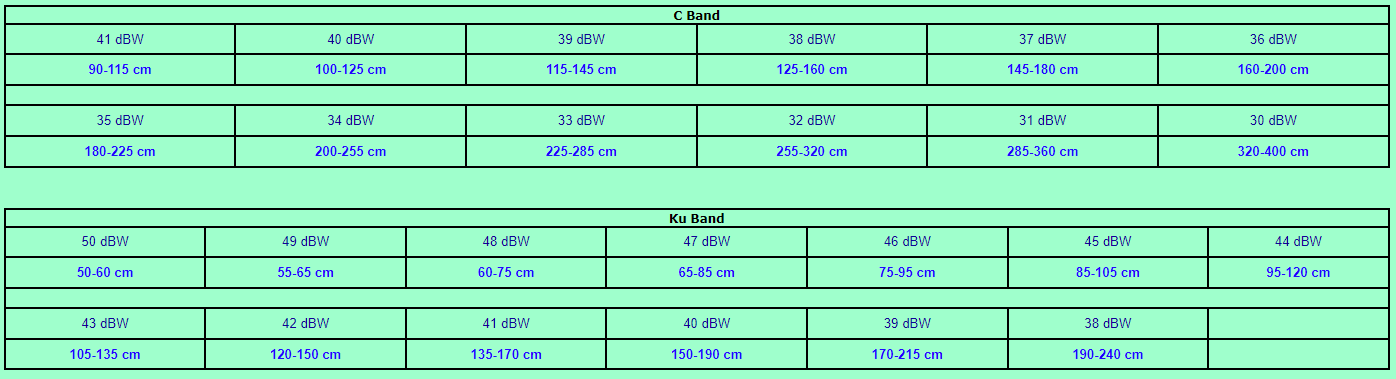
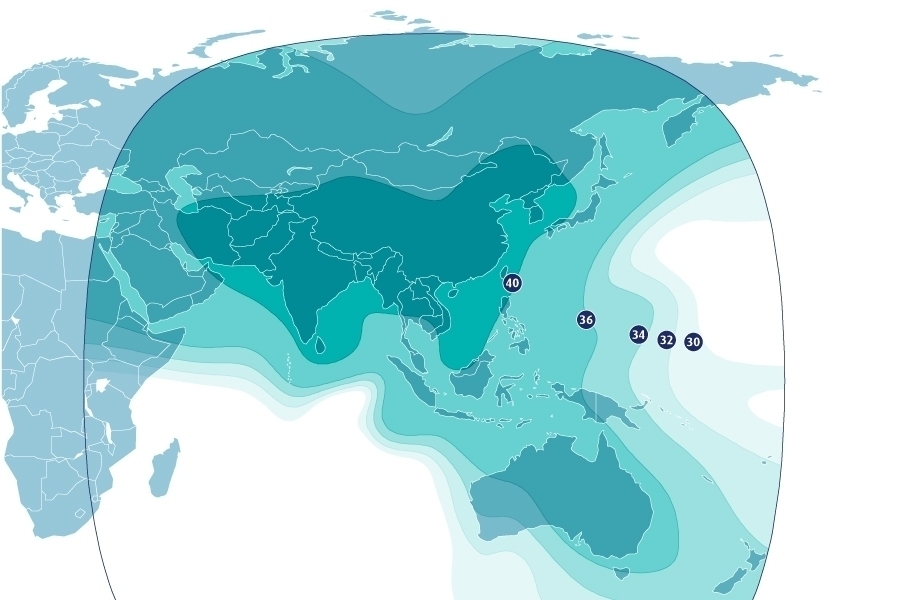
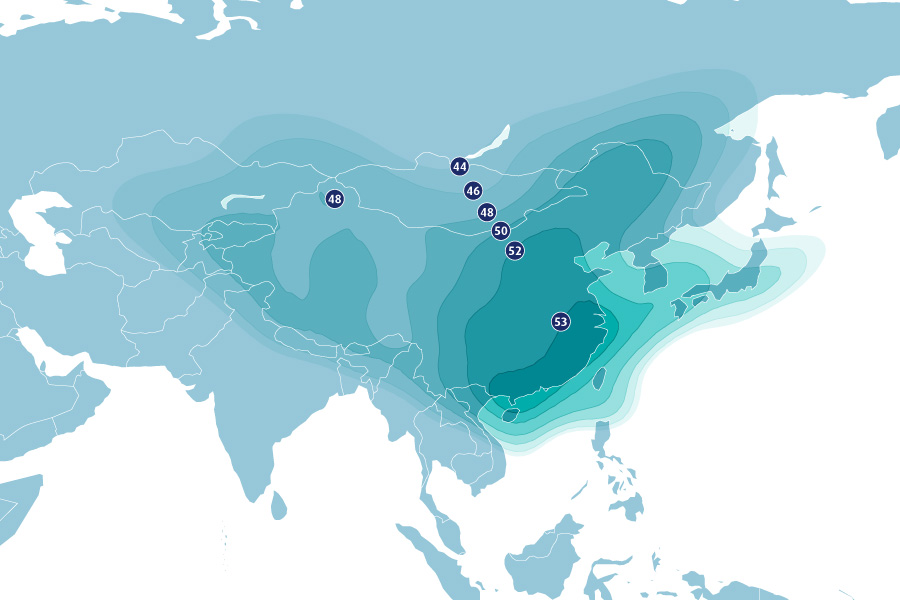
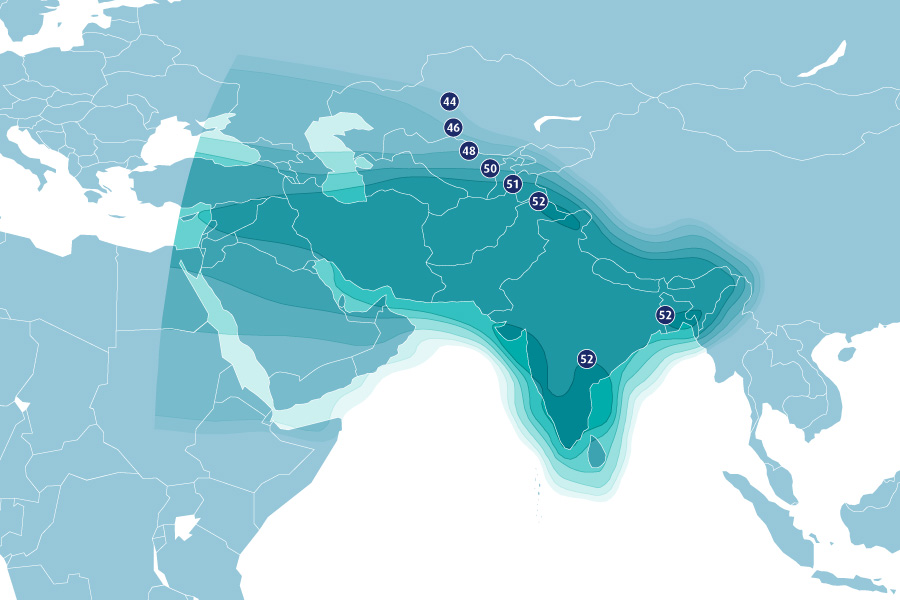
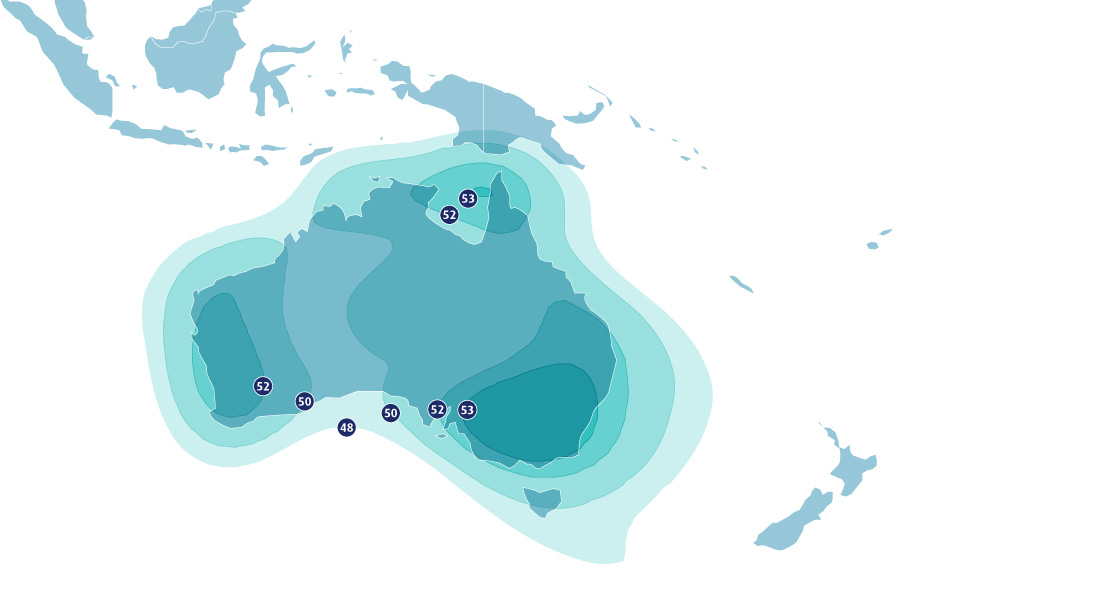
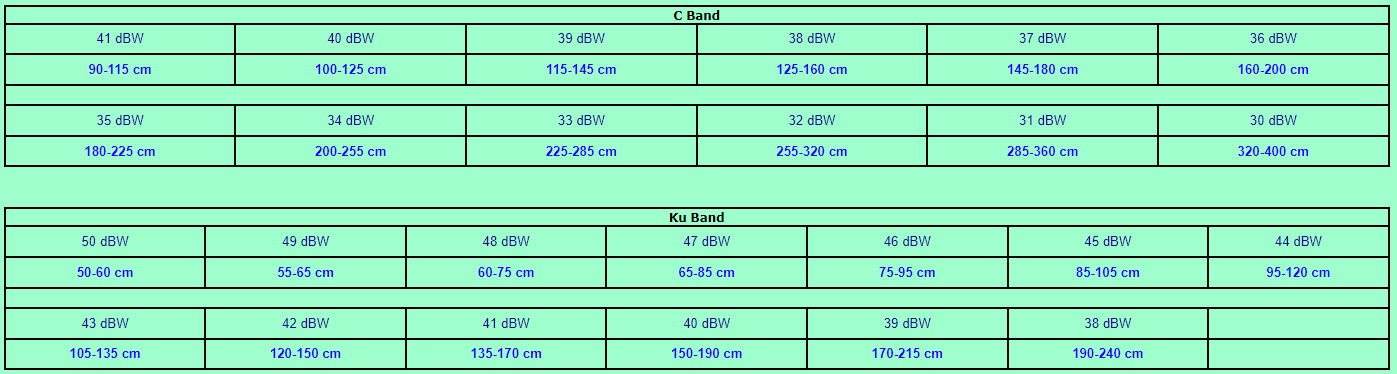
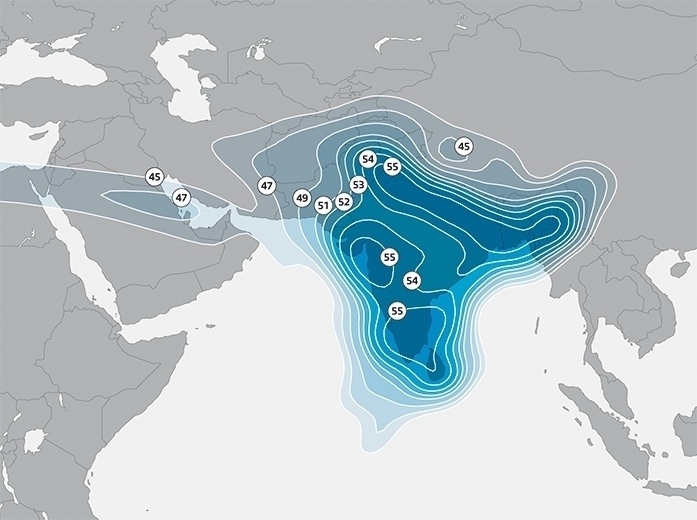
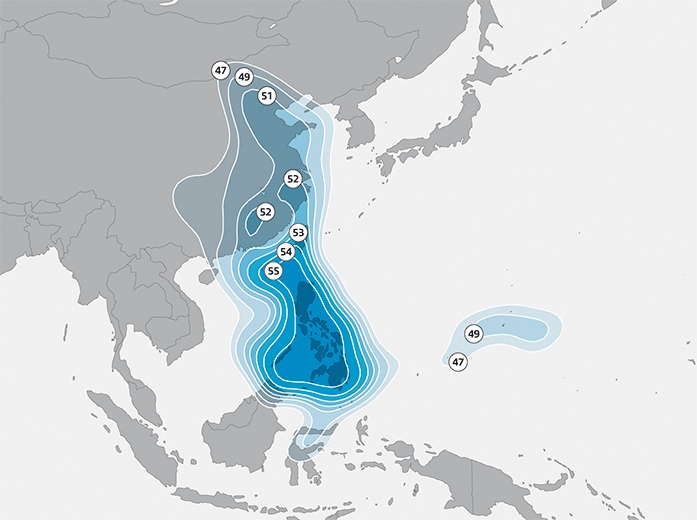
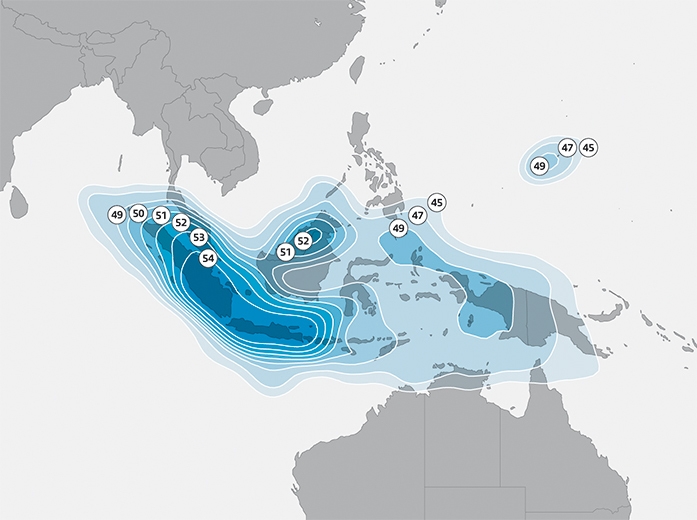
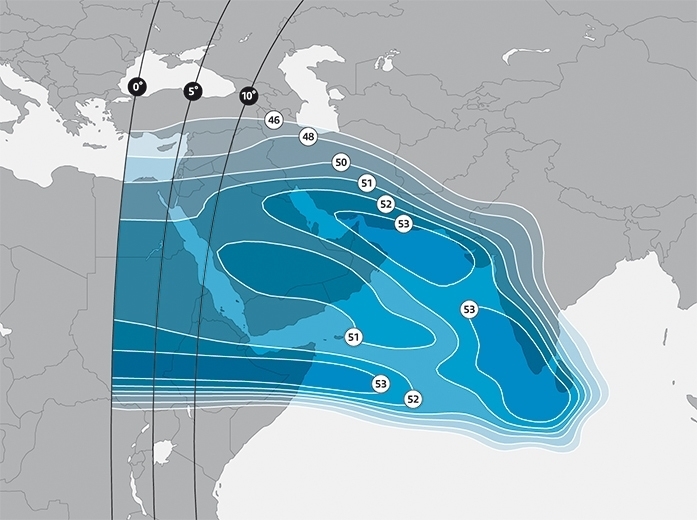
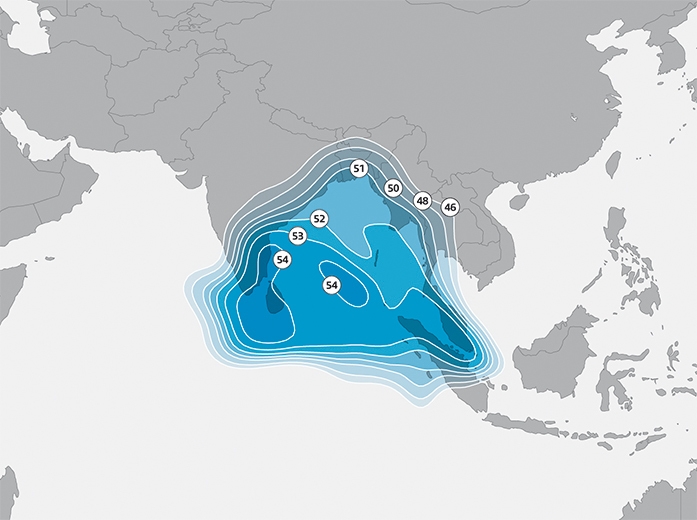
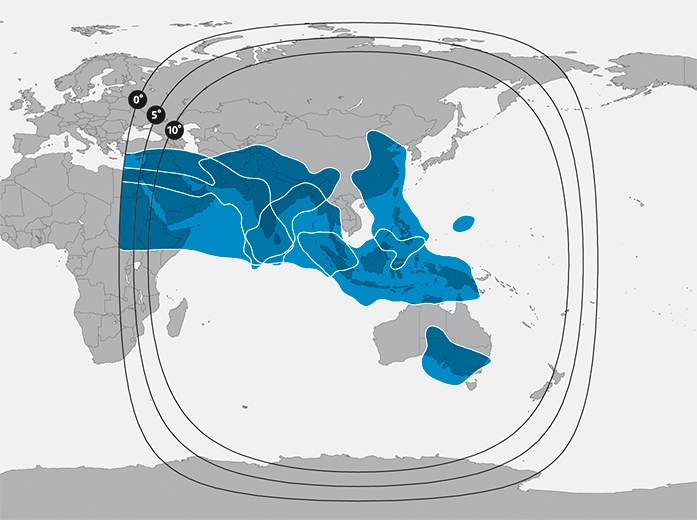
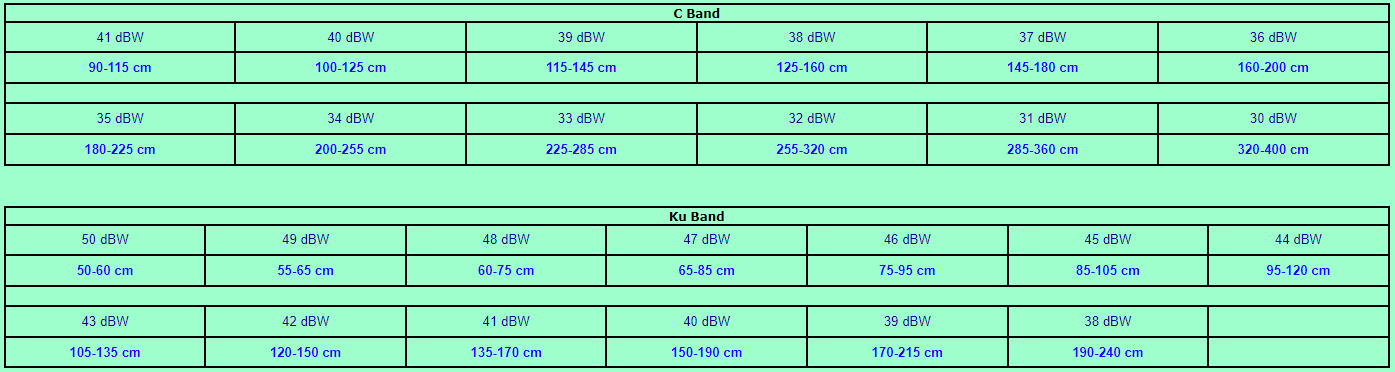
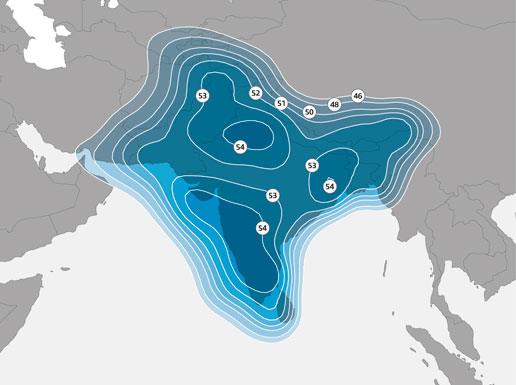
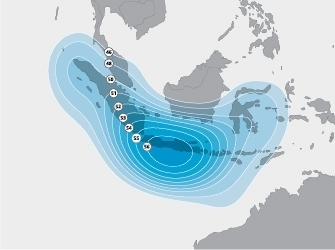
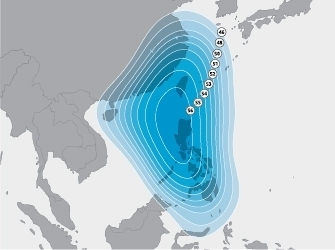
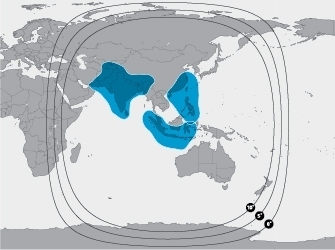
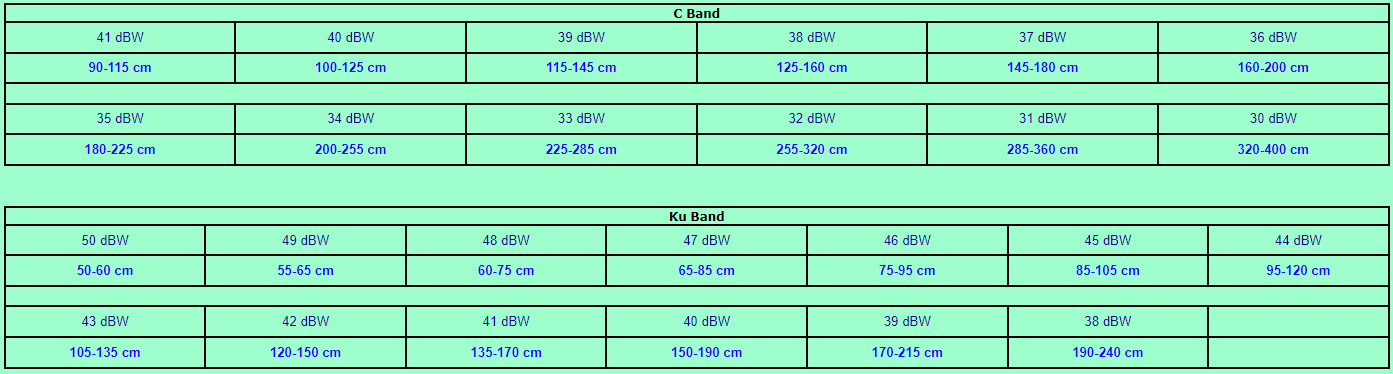
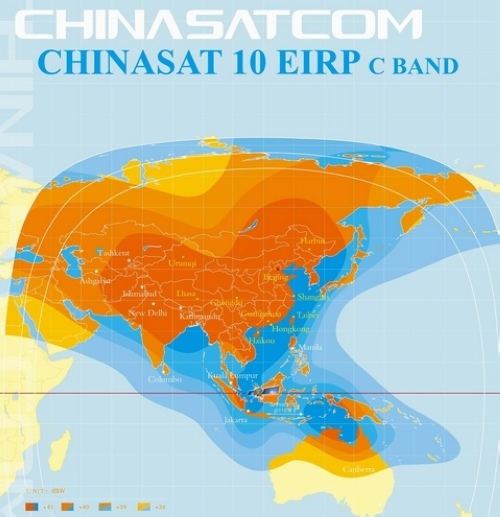
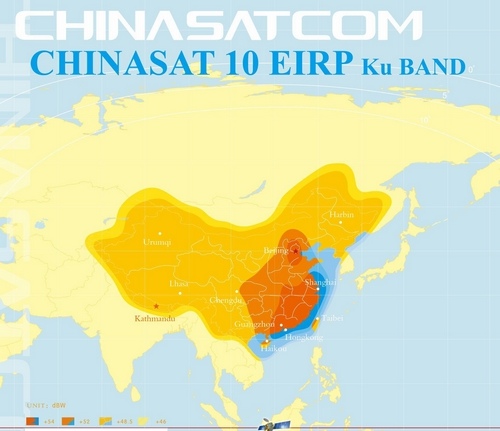
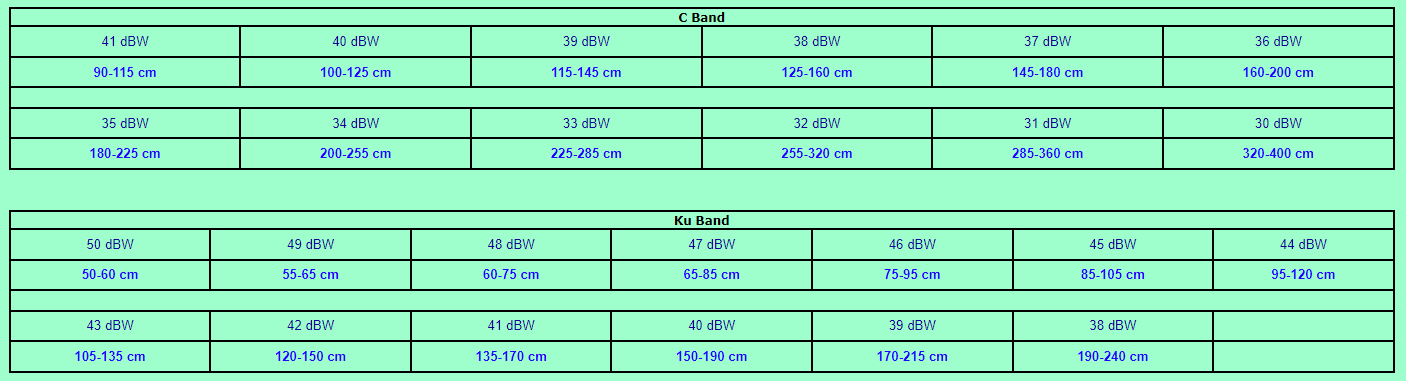
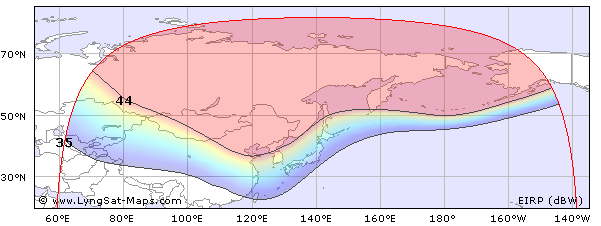
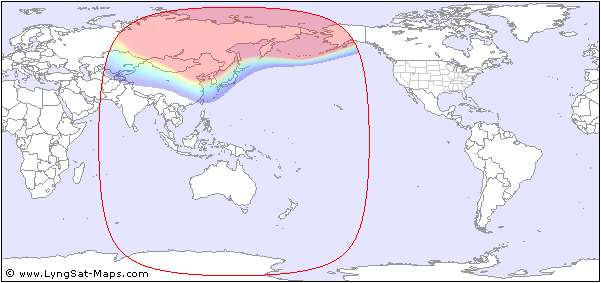
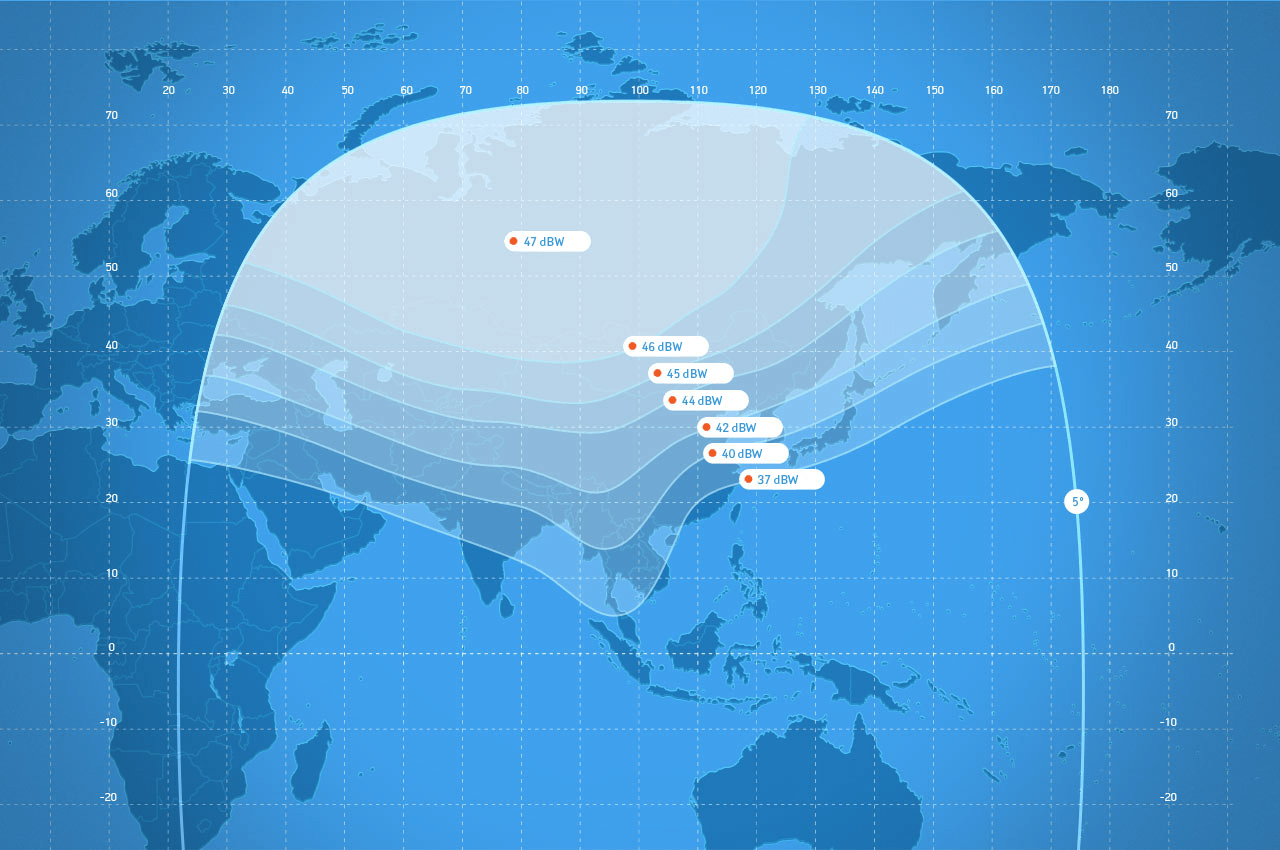
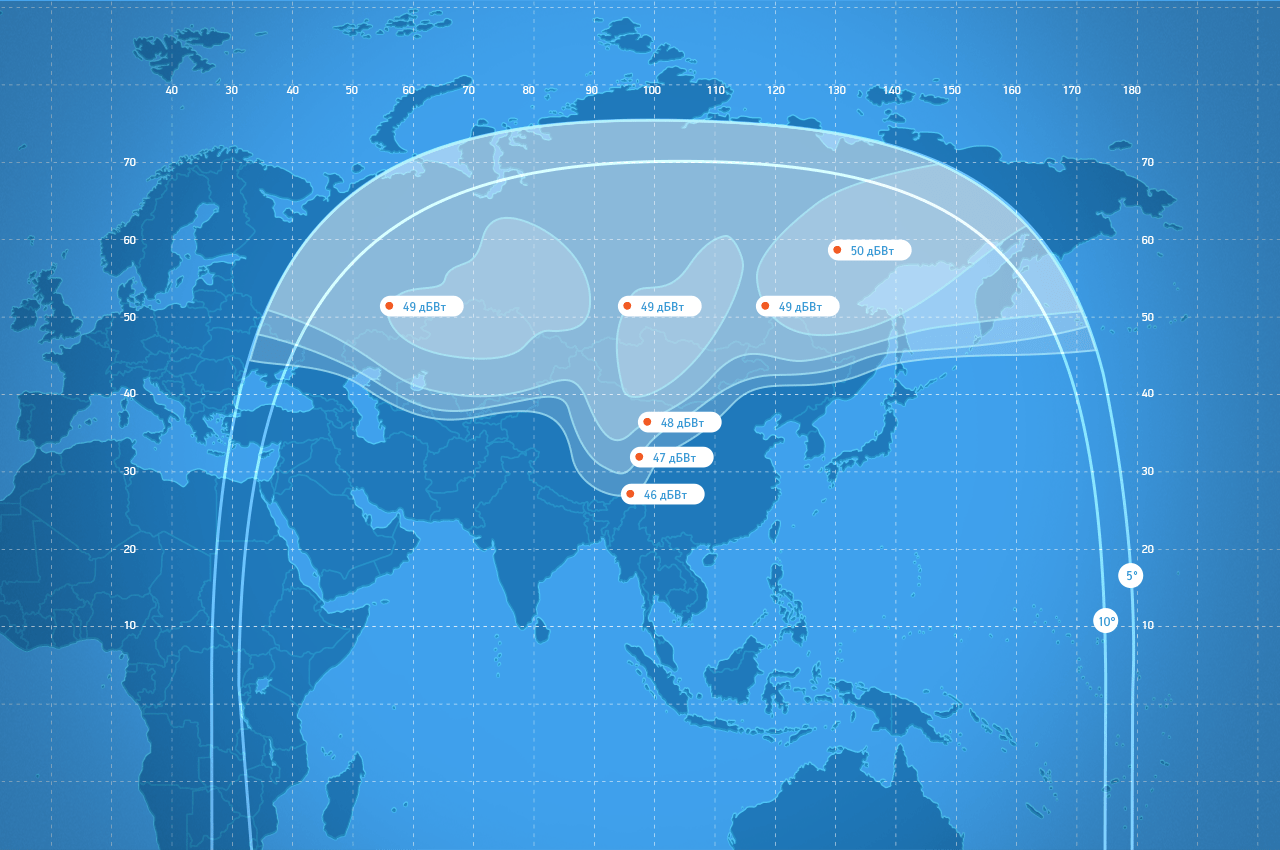
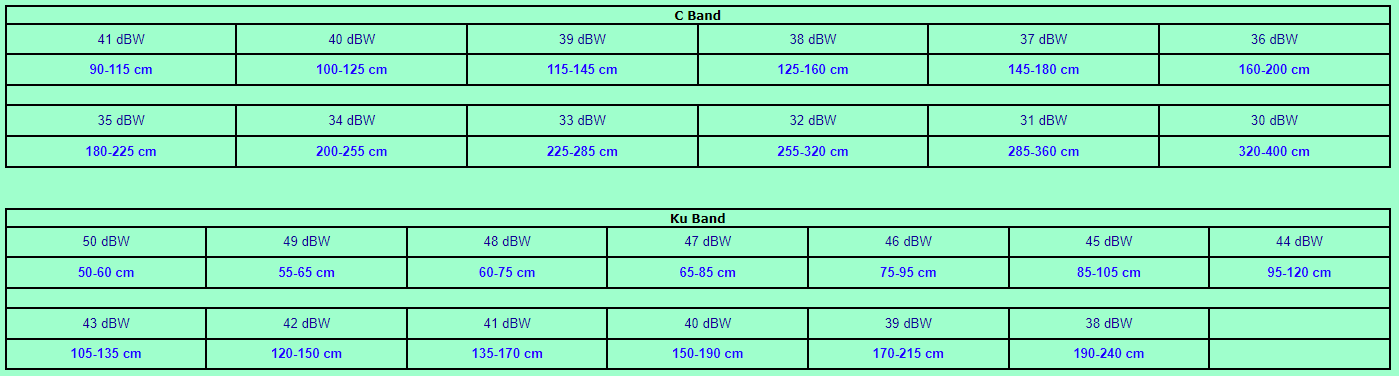
Свежие комментарии